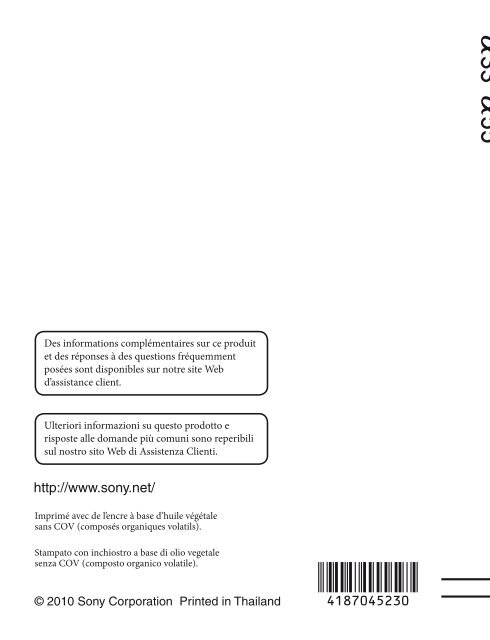Sony SLT-A33 - SLT-A33 Consignes d’utilisation
Sony SLT-A33 - SLT-A33 Consignes d’utilisation
Sony SLT-A33 - SLT-A33 Consignes d’utilisation
Create successful ePaper yourself
Turn your PDF publications into a flip-book with our unique Google optimized e-Paper software.
Appareil photo à objectif<br />
interchangeable<br />
Monture A<br />
Fotocamera digitale con<br />
obiettivo intercambiabile<br />
Montaggio A<br />
Mode d’emploi<br />
Istruzioni per l’uso<br />
FR<br />
IT<br />
Des informations complémentaires sur ce produit<br />
et des réponses à des questions fréquemment<br />
posées sont disponibles sur notre site Web<br />
d’assistance client.<br />
Ulteriori informazioni su questo prodotto e<br />
risposte alle domande più comuni sono reperibili<br />
sul nostro sito Web di Assistenza Clienti.<br />
Imprimé avec de l’encre à base d’huile végétale<br />
sans COV (composés organiques volatils).<br />
Stampato con inchiostro a base di olio vegetale<br />
senza COV (composto organico volatile).
Aide-mémoire<br />
Les numéros de modèle et de série se<br />
situent sous l’appareil. Prendre en note le<br />
numéro de série dans l’espace prévu cidessous.<br />
Se reporter à ces numéros lors des<br />
communications avec le détaillant <strong>Sony</strong> au<br />
sujet de ce produit.<br />
Modèle no <strong>SLT</strong>-A55/A55V/<strong>A33</strong><br />
No de série ______________________<br />
Afin de réduire les risques<br />
d’incendie ou de décharge<br />
électrique, n’exposez pas cet<br />
appareil à la pluie ou à l’humidité.<br />
FR<br />
2<br />
Français<br />
AVERTISSEMENT<br />
IMPORTANTES<br />
INSTRUCTIONS DE<br />
SECURITE<br />
CONSERVEZ CES INSTRUCTIONS<br />
DANGER<br />
AFIN DE REDUIRE LE RISQUE<br />
D’INCENDIE OU DE DECHARGE<br />
ELECTRIQUE, SUIVEZ<br />
EXACTEMENT CES INSTRUCTIONS<br />
Si la forme de la fiche ne correspond pas à<br />
la prise secteur, utilisez un adaptateur de<br />
fiche accessoire de configuration correcte<br />
pour la prise secteur.<br />
ATTENTION<br />
Batterie<br />
Toute erreur de manipulation de la batterie<br />
peut provoquer son explosion, entraîner un<br />
incendie, voire même des brûlures de<br />
substances chimiques.<br />
Respectez les précautions suivantes :<br />
• Ne démontez pas la batterie.<br />
• N’écrasez et n’exposez pas la batterie à<br />
des chocs ou à une force extérieure. Vous<br />
ne devez pas la frapper avec un marteau,<br />
la laisser tomber ou marcher dessus.<br />
• Ne court-circuitez pas les bornes de la<br />
batterie et maintenez-les à l’écart de tout<br />
contact avec des objets métalliques.<br />
• N’exposez pas la batterie à des<br />
températures supérieures à 60°C (140°F),<br />
notamment les rayons directs du soleil ou<br />
l’habitacle d’un véhicule garé au soleil.<br />
• N’incinérez pas la batterie et ne la jetez<br />
pas au feu.<br />
• Ne manipulez jamais des batteries<br />
lithium ion qui sont endommagées ou<br />
présentent une fuite.<br />
• Veillez à recharger la batterie à l’aide<br />
d’un chargeur <strong>Sony</strong> authentique ou d’un<br />
appareil capable de la recharger.<br />
• Tenez la batterie hors de la portée des<br />
petits enfants.<br />
• Gardez la batterie au sec.<br />
• Remplacez-la uniquement par une<br />
batterie de même type ou d’un type<br />
équivalent recommandé par <strong>Sony</strong>.
• Mettez les batteries au rebut sans<br />
attendre, de la manière décrite dans les<br />
instructions.<br />
Chargeur de batterie<br />
Même si le témoin CHARGE n’est pas<br />
allumé, le chargeur de batterie n’est pas<br />
isolé du secteur tant qu’il reste branché à la<br />
prise murale. En cas de problème lors de<br />
l’<strong>utilisation</strong> du chargeur de batterie, coupez<br />
immédiatement l’alimentation en<br />
débranchant la fiche de la prise murale.<br />
Lorsqu’un cordon d’alimentation est fourni,<br />
il doit être utilisé exclusivement avec<br />
l’appareil.<br />
Pour les utilisateurs au<br />
Canada<br />
RECYCLAGE DES ACCUMULATEURS<br />
AUX IONS DE LITHIUM<br />
Les accumulateurs aux<br />
ions de lithium sont<br />
recyclables.<br />
Vous pouvez contribuer à<br />
préserver<br />
l’environnement en<br />
rapportant les piles<br />
usagées dans un point de collecte et de<br />
recyclage le plus proche.<br />
Pour plus d’informations sur le recyclage<br />
des accumulateurs, téléphonez au numéro<br />
gratuit 1-800-822-8837 (Etats-Unis et<br />
Canada uniquement), ou visitez http://<br />
www.rbrc.org/<br />
Avertissement : Ne pas utiliser des<br />
accumulateurs aux ions de lithium qui sont<br />
endommagés ou qui fuient.<br />
Batterie<br />
Cet appareil est conforme à la section 15<br />
des règlements FCC. Son fonctionnement<br />
est soumis aux deux conditions suivantes :<br />
(1) cet appareil ne doit pas provoquer<br />
d’interférences nuisibles, (2) cet appareil<br />
doit accepter toute interférence, y compris<br />
celles susceptibles de provoquer son<br />
fonctionnement indésirable.<br />
Cet appareil numérique de la classe B est<br />
conforme à la norme NMB-003 du Canada.<br />
À l’intention des clients aux<br />
É.-U.<br />
UL est une organisation de sécurité<br />
reconnue internationalement.<br />
La marque UL sur le produit signifie que<br />
celui-ci est listé par UL.<br />
Pour toute question au sujet de cet appareil,<br />
appeler :<br />
<strong>Sony</strong> Centre d’information à la clientèle<br />
1-800-222-SONY (7669).<br />
Le numéro ci-dessous concerne seulement<br />
les questions relevant de la Commission<br />
fédérale des communications des<br />
États-Unis (FCC).<br />
Information réglementaire<br />
Déclaration de conformité<br />
Nom commercial : SONY<br />
No de modèle : <strong>SLT</strong>-A55V<br />
Responsable : <strong>Sony</strong> Electronics Inc.<br />
Adresse : 16530 Via Esprillo,<br />
San Diego, CA 92127 É.-U.<br />
No de téléphone : 858-942-2230<br />
Cet appareil est conforme à la Partie 15<br />
de la réglementation de la FCC des<br />
États-Unis. Son <strong>utilisation</strong> est sujette<br />
aux deux conditions suivantes : (1) Cet<br />
appareil ne doit pas générer<br />
d’interférences nuisibles et (2) il doit<br />
être en mesure d’accepter toute<br />
interférence reçue, y compris les<br />
interférences pouvant générer un<br />
fonctionnement indésirable.<br />
FR<br />
3 FR
Déclaration de conformité<br />
Nom commercial : SONY<br />
No de modèle : <strong>SLT</strong>-<strong>A33</strong><br />
Responsable : <strong>Sony</strong> Electronics Inc.<br />
Adresse :16530 Via Esprillo,<br />
San Diego, CA 92127 É.-U.<br />
No de téléphone : 858-942-2230<br />
Cet appareil est conforme à la Partie 15<br />
de la réglementation de la FCC des<br />
États-Unis. Son <strong>utilisation</strong> est sujette<br />
aux deux conditions suivantes : (1) Cet<br />
appareil ne doit pas générer<br />
d’interférences nuisibles et (2) il doit<br />
être en mesure d’accepter toute<br />
interférence reçue, y compris les<br />
interférences pouvant générer un<br />
fonctionnement indésirable.<br />
AVERTISSEMENT<br />
Par la présente, vous êtes avisé du fait que<br />
tout changement ou toute modification ne<br />
faisant pas l’objet d’une autorisation<br />
expresse dans le présent manuel pourrait<br />
annuler votre droit d’utiliser l’appareil.<br />
Note<br />
L’appareil a été testé et est conforme aux<br />
exigences d’un appareil numérique de<br />
Classe B, conformément à la Partie 15 de la<br />
réglementation de la FCC.<br />
Ces critères sont conçus pour fournir une<br />
protection raisonnable contre les<br />
interférences nuisibles dans un<br />
environnement résidentiel. L’appareil<br />
génère, utilise et peut émettre des<br />
fréquences radio; s’il n’est pas installé et<br />
utilisé conformément aux instructions, il<br />
pourrait provoquer des interférences<br />
nuisibles aux communications radio.<br />
Cependant, il n’est pas possible de garantir<br />
que des interférences ne seront pas<br />
provoquées dans certaines conditions<br />
particulières. Si l’appareil devait provoquer<br />
des interférences nuisibles à la réception<br />
radio ou à la télévision, ce qui peut être<br />
démontré en allumant et éteignant<br />
l’appareil, il est recommandé à l’utilisateur<br />
d’essayer de corriger cette situation par<br />
l’une ou l’autre des mesures suivantes :<br />
– Réorienter ou déplacer l’antenne<br />
réceptrice.<br />
– Augmenter la distance entre l’appareil<br />
et le récepteur.<br />
– Brancher l’appareil dans une prise ou<br />
sur un circuit différent de celui sur<br />
lequel le récepteur est branché.<br />
– Consulter le détaillant ou un technicien<br />
expérimenté en radio/téléviseurs.<br />
Le câble d’interface fourni doit être utilisé<br />
avec l’appareil pour que celui-ci soit<br />
conforme aux critères régissant les<br />
appareils numériques, conformément à la<br />
sous-partie B de la Partie 15 de la<br />
réglementation de la FCC.<br />
FR<br />
4
Note pour les clients européens<br />
Par la présente <strong>Sony</strong> Corporation déclare<br />
que l’appareil <strong>SLT</strong>-A55V Appareil photo à<br />
objectif interchangeable est conforme aux<br />
exigences essentielles et aux autres<br />
dispositions pertinentes de la directive<br />
1999/5/CE. Pour toute information<br />
complémentaire, veuillez consulter l’URL<br />
suivante:<br />
http://www.compliance.sony.de/<br />
Avis aux consommateurs des pays<br />
appliquant les Directives UE<br />
Le fabricant de ce produit est <strong>Sony</strong><br />
Corporation, 1-7-1 Konan Minato-ku<br />
Tokyo, 108-0075 Japon. Le représentant<br />
agréé pour la compatibilité<br />
électromagnétique et la sécurité du produit<br />
est <strong>Sony</strong> Deutschland GmbH, Hedelfinger<br />
Strasse 61, 70327 Stuttgart, Allemagne.<br />
Pour toute question relative à la garantie ou<br />
aux réparations, reportez-vous à l’adresse<br />
que vous trouverez dans les documents cijoints,<br />
relatifs à la garantie et aux<br />
réparations.<br />
Cet appareil a été testé et jugé conforme<br />
aux limites établies par la directive EMC<br />
visant l’<strong>utilisation</strong> de câbles de connexion<br />
de moins de 3 mètres.<br />
Attention<br />
Le champ électromagnétique à des fréquences<br />
particulières peut avoir une incidence sur<br />
l’image et le son de cet appareil.<br />
Avis<br />
Si l’électricité statique ou les champs<br />
électrostatiques entraînent une interruption<br />
lors du transfert des données (échec),<br />
redémarrez l’application ou débranchez, puis<br />
rebranchez le câble de connexion (USB, etc.).<br />
Traitement des appareils électriques<br />
et électroniques en fin de vie<br />
(Applicable dans les pays de l’Union<br />
Européenne et aux autres pays<br />
européens disposant de systèmes de<br />
collecte sélective)<br />
Ce symbole, apposé sur le produit ou sur<br />
son emballage, indique que ce produit ne<br />
doit pas être traité avec les déchets<br />
ménagers. Il doit être remis à un point de<br />
collecte approprié pour le recyclage des<br />
équipements électriques et électroniques.<br />
En s’assurant que ce produit est bien mis au<br />
rebut de manière appropriée, vous aiderez à<br />
prévenir les conséquences négatives<br />
potentielles pour l’environnement et la<br />
santé humaine. Le recyclage des matériaux<br />
aidera à préserver les ressources naturelles.<br />
Pour toute information supplémentaire au<br />
sujet du recyclage de ce produit, vous<br />
pouvez contacter votre municipalité, votre<br />
déchetterie ou le magasin où vous avez<br />
acheté le produit.<br />
5 FR
Elimination des piles et<br />
accumulateurs usagés (Applicable<br />
dans les pays de l’Union Européenne<br />
et aux autres pays européens<br />
disposant de systèmes de collecte<br />
sélective)<br />
Ce symbole, apposé sur les piles et<br />
accumulateurs ou sur les emballages,<br />
indique que les piles et accumulateurs<br />
fournis avec ce produit ne doivent pas être<br />
traités comme de simples déchets<br />
ménagers.<br />
Sur certains types de piles, ce symbole<br />
apparaît parfois combiné avec un symbole<br />
chimique. Les symboles pour le mercure<br />
(Hg) ou le plomb (Pb) sont rajoutés lorsque<br />
ces piles contiennent plus de 0,0005% de<br />
mercure ou 0,004% de plomb.<br />
En vous assurant que ces piles et<br />
accumulateurs sont mis au rebut de façon<br />
appropriée, vous participez activement à la<br />
prévention des conséquences négatives que<br />
leur mauvais traitement pourrait provoquer<br />
sur l’environnement et sur la santé<br />
humaine. Le recyclage des matériaux<br />
contribue par ailleurs à la préservation des<br />
ressources naturelles.<br />
Pour les produits qui pour des raisons de<br />
sécurité, de performance ou d’intégrité de<br />
données nécessitent une connexion<br />
permanente à une pile ou à un<br />
accumulateur, il conviendra de vous<br />
rapprocher d’un service technique qualifié<br />
pour effectuer son remplacement.<br />
En rapportant votre appareil électrique en<br />
fin de vie à un point de collecte approprié<br />
vous vous assurez que la pile ou<br />
l’accumulateur incorporée sera traitée<br />
correctement.<br />
Pour tous les autres cas de figure et afin<br />
d’enlever les piles ou accumulateurs en<br />
toute sécurité de votre appareil, reportezvous<br />
au manuel d’<strong>utilisation</strong>. Rapportez les<br />
piles ou accumulateurs usagés au point de<br />
collecte approprié pour le recyclage.<br />
Pour toute information complémentaire au<br />
sujet du recyclage de ce produit ou des piles<br />
et accumulateurs, vous pouvez contacter<br />
votre municipalité, votre déchetterie locale<br />
ou le point de vente où vous avez acheté ce<br />
produit.<br />
Pour les utilisateurs au<br />
Royaume-Uni<br />
Une fiche moulée conforme à BS 1363 est<br />
installée sur cet équipement pour votre<br />
sécurité et commodité.<br />
Si le fusible dans la fiche fournie doit être<br />
remplacé, un fusible de même ampérage<br />
que celui fourni et approuvé par ASTA ou<br />
BSI à BS 1362, (c’est-à-dire portant une<br />
marque ou ) doit être utilisé.<br />
Si la fiche fournie avec cet équipement<br />
comporte un couvercle de fusible<br />
détachable, assurez-vous de remettre en<br />
place le couvercle de fusible après avoir<br />
remplacé le fusible. N’utilisez jamais la<br />
fiche sans le couvercle de fusible. Si vous<br />
perdez le couvercle de fusible, veuillez<br />
contacter le service après-vente <strong>Sony</strong> le<br />
plus proche.<br />
FR<br />
6
Remarques sur l’<strong>utilisation</strong> de l’appareil<br />
Procédure de prise de vue<br />
• Cet appareil dispose de deux modes de<br />
prise de vue : le mode écran LCD pour<br />
utiliser l’écran LCD, et le mode viseur<br />
pour utiliser le viseur.<br />
• L’image enregistrée peut différer de<br />
l’image que vous avez vue avant<br />
l’enregistrement.<br />
Remarques sur les fonctions<br />
utilisées avec cet appareil photo<br />
• Pour vérifier si votre appareil est<br />
compatible 1080 60i ou 1080 50i,<br />
recherchez les repères suivants en bas de<br />
l’appareil.<br />
Appareil compatible 1080 60i : 60i<br />
Appareil compatible 1080 50i : 50i<br />
• Lorsque vous visionnez des images en<br />
3D enregistrées avec l’appareil sur des<br />
écrans compatibles, vous pouvez<br />
ressentir des effets indésirables tels que<br />
fatigue oculaire, nausées ou fatigue.<br />
Lorsque vous visionnez des images en<br />
3D, nous vous conseillons de faire des<br />
pauses régulièrement. Comme nous<br />
sommes tous différents en termes de<br />
besoin ou de durée des pauses, définissez<br />
vos propres normes. Si vous vous sentez<br />
malade, arrêtez de visionner des images<br />
en 3D, et consultez un médecin.<br />
Reportez-vous également au mode<br />
d’emploi du dispositif connecté ou du<br />
logiciel utilisé avec l’appareil. Les<br />
enfants ont la vue fragile<br />
(particulièrement avant l’âge de six ans).<br />
Avant de les autoriser à regarder des<br />
images en 3D, consultez un spécialiste<br />
(pédiatre ou ophtalmologue). Assurezvous<br />
que les enfants respectent les<br />
précautions ci-dessus.<br />
Aucune indemnisation en cas<br />
d’enregistrement manqué<br />
Si l’enregistrement ou la lecture est<br />
impossible en raison d’un<br />
dysfonctionnement de l’appareil ou d’une<br />
anomalie de la carte mémoire, etc., ceci ne<br />
peut donner lieu à une indemnisation.<br />
Copies de sauvegarde<br />
recommandées<br />
Pour ne pas perdre vos images, copiez<br />
toujours les données sur un autre support<br />
d’enregistrement (copie de sauvegarde).<br />
Remarques sur l’écran LCD, le<br />
viseur électronique, l’objectif et le<br />
capteur d’image<br />
• L’écran LCD et le viseur électronique ont<br />
été fabriqués avec une technologie de très<br />
haute précision et plus de 99,99 % des<br />
pixels sont opérationnels. Ils peuvent<br />
toutefois comporter quelques minuscules<br />
points noirs et/ou lumineux (de couleur<br />
blanche, rouge, bleue ou verte) visibles<br />
en permanence sur l’écran LCD et le<br />
viseur électronique. Ces points sont<br />
normaux pour ce procédé de fabrication<br />
et n’affectent aucunement l’image.<br />
• Lorsque vous changez la mise au point<br />
du viseur, des points rouges, verts ou<br />
bleus peuvent clignoter à l’écran. Ceci<br />
n’est pas une anomalie. Ces points ne<br />
sont pas enregistrés sur l’image.<br />
• Ne tenez pas l’appareil par l’écran LCD.<br />
• N’exposez pas l’appareil à la lumière<br />
directe du soleil et n’effectuez pas de<br />
prises de vue prolongées en direction du<br />
soleil. Cela risquerait d’endommager le<br />
mécanisme interne. Les rayons du soleil<br />
pourraient se focaliser sur un objet à<br />
proximité et provoquer un incendie.<br />
• Un aimant se trouve derrière et autour de<br />
l’arbre de rotation de l’articulation de<br />
l’écran LCD. N’approchez de l’écran<br />
LCD aucun élément auquel l’aimant<br />
pourrait nuire (disquette ou carte de<br />
crédit par exemple).<br />
• Dans un endroit froid, les images peuvent<br />
laisser une traînée sur l’écran. Ceci n’est<br />
pas une anomalie. Lorsque vous allumez<br />
l’appareil dans un endroit froid, l’écran<br />
peut être temporairement sombre.<br />
7 FR
Remarques sur l’enregistrement<br />
prolongé<br />
• Lorsque vous effectuez des prises de vue<br />
pendant une période prolongée, la<br />
température de l’appareil monte. Si la<br />
température dépasse un certain niveau, la<br />
marque apparaît à l’écran et l’appareil<br />
s'éteint automatiquement. Si cela se produit,<br />
laissez l’appareil refroidir pendant au moins<br />
10 minutes pour que sa température interne<br />
repasse à un niveau acceptable.<br />
• Lorsque la température ambiante est<br />
élevée, celle de l’appareil augmente<br />
rapidement.<br />
• Lorsque la température de l’appareil<br />
monte, la qualité d’image peut en pâtir.<br />
Nous vous conseillons d’attendre que la<br />
température de l’appareil baisse avant de<br />
poursuivre la prise de vue.<br />
• La surface de l’appareil peut chauffer.<br />
Ceci n’est pas une anomalie.<br />
Remarques sur la lecture de films<br />
avec d’autres dispositifs<br />
• Cet appareil utilise MPEG-4 AVC/H.264<br />
High Profile pour l’enregistrement au format<br />
AVCHD. Les films enregistrés au format<br />
AVCHD avec cet appareil ne peuvent pas<br />
être lus avec les dispositifs suivants.<br />
– Autres appareils compatibles avec le<br />
format AVCHD ne prenant pas en<br />
charge High Profile<br />
– Appareils non compatibles avec le<br />
format AVCHD<br />
Cet appareil utilise également MPEG-4<br />
AVC/H.264 Main Profile pour<br />
l’enregistrement au format MP4. Pour<br />
cette raison, les films enregistrés au format<br />
MP4 avec cet appareil ne peuvent pas être<br />
lus sur d’autres dispositifs que ceux<br />
prenant en charge MPEG-4 AVC/H.264.<br />
• Les disques enregistrés en qualité<br />
d’image HD (haute définition) ne<br />
peuvent être lus que sur des dispositifs<br />
compatibles au format AVCHD. Les<br />
lecteurs ou enregistreurs DVD ne<br />
peuvent pas lire les disques en qualité<br />
d’image HD, car ils ne sont pas<br />
compatibles avec le format AVCHD. De<br />
même, un échec d’éjection des disques de<br />
qualité d’image HD est possible sur ces<br />
lecteurs ou enregistreurs.<br />
FR<br />
8<br />
À propos des appareils compatibles<br />
GPS (<strong>SLT</strong>-A55V uniquement)<br />
• Pour savoir si votre appareil prend en<br />
charge la fonction GPS, vérifiez le nom<br />
du modèle de votre appareil.<br />
Compatible GPS : <strong>SLT</strong>-A55V<br />
Incompatible GPS : <strong>SLT</strong>-A55/<strong>A33</strong><br />
• Utilisez le GPS conformément à la<br />
réglementation applicable.<br />
• Si vous n’enregistrez pas les<br />
informations d’emplacement, réglez<br />
[GPS activé/désactivé] sur [OFF]<br />
(page 147).<br />
• En avion, assurez-vous d’éteindre<br />
l’appareil lorsque les annonces le<br />
préconisent.<br />
Avertissement sur le copyright<br />
Les émissions de télévision, films, cassettes<br />
vidéo et autres supports peuvent être<br />
protégés par un copyright.<br />
L’enregistrement non autorisé desdits<br />
supports peut être contraire aux<br />
dispositions légales afférentes.<br />
Images utilisées dans ce manuel<br />
Les photos utilisées comme exemples dans<br />
ce manuel sont des images reproduites et<br />
non de vraies photos prises avec cet<br />
appareil.<br />
À propos des spécifications<br />
techniques décrites dans ce Mode<br />
d’emploi<br />
Les données concernant les performances<br />
et les spécifications sont définies dans les<br />
conditions suivantes, sauf mention<br />
contraire dans ce Mode d’emploi : à une<br />
température ambiante de 25 ºC (77 °F), et<br />
avec une batterie chargée pendant une<br />
heure après extinction du témoin<br />
CHARGE.
Table des matières<br />
Préparation de<br />
l’appareil<br />
Remarques sur l’<strong>utilisation</strong> de l’appareil ........................... 7<br />
Vérification des accessoires fournis ................................ 13<br />
Identification des pièces .................................................. 14<br />
Charge de la batterie ........................................................ 19<br />
Insertion de la batterie/carte mémoire (vendue séparément)<br />
..................................................................................... 22<br />
Fixation d’un objectif ...................................................... 28<br />
Préparation de l’appareil .................................................. 30<br />
Utilisation des accessoires fournis .................................. 33<br />
Vérification du nombre d’images enregistrables ............. 35<br />
Nettoyage ......................................................................... 38<br />
Avant l’<strong>utilisation</strong> Indicateurs à l’écran ........................................................ 42<br />
Commutation du mode d’écran entre l’écran LCD et le<br />
viseur électronique ............................................ 42<br />
Sélection de l’affichage d’informations d’enregistrement<br />
(DISP) ................................................................ 43<br />
Affichage des informations d’enregistrement (Affichage<br />
graphique/Informations d’enregistrement (Pour<br />
Live View)) ....................................................... 45<br />
Affichage des informations d’enregistrement (Pour le<br />
viseur) ................................................................ 47<br />
Sélection d’une fonction ou d’un réglage ........................ 49<br />
Sélection d’une fonction avec la touche Fn (Fonction)<br />
............................................................................ 50<br />
Fonctions sélectionnées avec la touche Fn (Fonction)<br />
............................................................................ 51<br />
Fonctions sélectionnées avec la touche MENU ......... 52<br />
Prise de vue Réglage de l’angle de l’écran LCD ................................. 58<br />
Prise de vue d’une image sans bougé de l’appareil ......... 59<br />
Bonne position ........................................................... 59<br />
Utilisation de la fonction SteadyShot ......................... 60<br />
Utilisation d’un trépied .............................................. 61<br />
Prise de vue avec le réglage automatique ........................ 62<br />
Prise de vue automatique avec les réglages<br />
appropriés .......................................................... 62<br />
Prise de vue avec les réglages effectués<br />
automatiquement par l’appareil ........................ 64<br />
9 FR
Utilisation des<br />
fonctions de prise<br />
de vue<br />
Prise de vue avec un réglage adapté au sujet ................... 66<br />
Prise de vue avec réglages préréglés, selon la scène<br />
(Sélection de scène) ........................................... 66<br />
Prise de vue d’images panoramiques (Prise de vue<br />
par balayage)<br />
............................................................................ 69<br />
Prise de vue en rafale à des vitesses élevées (AE<br />
priorité avance continue) ................................... 72<br />
Photographier une image de la manière dont vous le<br />
souhaitez (Mode d’exposition).................................... 74<br />
Prise de vue avec le mode automatique programmé<br />
............................................................................ 75<br />
Prise de vue en contrôlant le flou de l’arrière-plan<br />
(Priorité à l’ouverture) ....................................... 76<br />
Photographier un sujet en mouvement avec diverses<br />
expressions (Priorité à la vitesse d’obturation) ......... 79<br />
Prise de vue avec une exposition réglée manuellement<br />
(Exposition manuelle) ....................................... 81<br />
Prise de vue de traînées lumineuses avec une<br />
exposition longue (BULB) ................................ 83<br />
Enregistrement de films ................................................... 85<br />
Durée d’enregistrement disponible pour un film ....... 87<br />
Remarques sur l’enregistrement continu de films ...... 88<br />
Sélection de la méthode de mise au point ....................... 90<br />
Utilisation de l’autofocus ........................................... 90<br />
Prise de vue avec votre composition désirée<br />
(Verrouillage de la mise au point)...................... 92<br />
Sélection de la méthode de mise au point pour<br />
correspondre au mouvement du sujet (Mode<br />
autofocus) .......................................................... 93<br />
Sélection de la zone de mise au point (Zone AF) ...... 94<br />
Réglage manuel de la mise au point (Mise au point<br />
manuelle) ........................................................... 95<br />
Vérification de la mise au point en agrandissant l’image<br />
............................................................................ 96<br />
Détection de visages ........................................................ 98<br />
Utilisation de la fonction Détection de visage ........... 98<br />
FR<br />
10
Capture de visage souriants (Détection de sourire) ............99<br />
Utilisation du flash ........................................................ 101<br />
Prise de vue au flash sans fil .................................... 105<br />
Réglage de la luminosité de l’image (Exposition, Correction<br />
de flash, Mesure) ...................................................... 106<br />
Prise de vue avec une luminosité constante (Verrouillage<br />
AE) .................................................................. 106<br />
Utilisation de la correction de luminosité pour l’image<br />
entière (Correction d’exposition) .................... 107<br />
Réglage de l’intensité lumineuse du flash (Correction de<br />
flash) ................................................................ 110<br />
Sélection du mode de commande du flash pour le réglage<br />
de l’intensité lumineuse du flash (Commande<br />
flash) ................................................................ 111<br />
Sélection de la méthode de mesure de la luminosité d’un<br />
sujet (Mode mesure) ........................................ 112<br />
Réglage ISO .................................................................. 113<br />
Compensation automatique de la luminosité et du contraste<br />
(Plage dynamique) ................................................... 114<br />
Correction de la luminosité de l’image (Optimiseur de<br />
plage dynamique) ............................................ 114<br />
Compensation automatique avec une gradation riche<br />
(Plage dynamique élevée auto) ....................... 115<br />
Traitement de l’image ................................................... 117<br />
Sélection du traitement de l’image désiré (Modes<br />
créatifs)............................................................. 117<br />
Modification de la plage de reproduction des couleurs<br />
(Espace colorimétrique)<br />
.......................................................................... 118<br />
Réglage des tonalités de couleur (Balance des blancs)<br />
................................................................................... 120<br />
Réglage de la balance des blancs convenant à une source<br />
de lumière particulière (Balance des blancs<br />
automatique/préréglée) .................................... 121<br />
Réglage de la température de couleur et d’un effet de filtre<br />
(Température de couleur/Filtre couleur) .................122<br />
Mémorisation des tonalités de couleur (Balance des<br />
blancs personnalisée) ...................................... 123<br />
11 FR
Utilisation de la<br />
fonction de<br />
visualisation<br />
Modification de<br />
votre réglage<br />
Visualisation<br />
d’images sur un<br />
ordinateur<br />
Impression des<br />
images<br />
FR<br />
12<br />
Sélection du mode d’entraînement ................... 125<br />
Prise de vue ponctuelle ............................................. 125<br />
Prise de vue en rafale ............................................... 125<br />
Utilisation du retardateur .......................................... 126<br />
Prise de trois images avec l’exposition décalée<br />
(Fourchette d’exposition) ................................ 127<br />
Prise de vue avec une balance des blancs décalée<br />
(Bracket de balance des blancs) ....................... 129<br />
Prise de vue avec la Télécommande sans fil ............ 129<br />
Visualisation d’images .................................................. 130<br />
Vérification des informations des images enregistrées .........136<br />
Protection des images (Protéger) ................................... 140<br />
Suppression d’images (Effacer) .................................... 141<br />
Visualisation des images sur un téléviseur .................... 143<br />
Réglage GPS (<strong>SLT</strong>-A55V uniquement) ........................ 147<br />
Réglage de la taille et de la qualité de l’image .............. 151<br />
Réglage de la méthode d’enregistrement sur une carte<br />
mémoire .................................................................... 155<br />
Modification du réglage de réduction de bruit .............. 160<br />
Modification de la fonction des touches ........................ 162<br />
Modification d’autres réglages ...................................... 163<br />
Réglage de l’écran LCD/viseur électronique ................ 165<br />
Confirmation de la version de l’appareil photo ............. 167<br />
Réinitialisation des réglages .......................................... 168<br />
Utilisation avec votre ordinateur ................................... 171<br />
Utilisation du logiciel .................................................... 173<br />
Raccordement de l’appareil à l’ordinateur .................... 177<br />
Création d’un disque de film ......................................... 180<br />
Indication du DPOF ....................................................... 184<br />
Divers Spécifications ................................................................ 186<br />
Dépannage ..................................................................... 191<br />
Messages d’avertissement ............................................. 201<br />
Précautions .................................................................... 204<br />
Format AVCHD ............................................................ 207<br />
GPS (<strong>SLT</strong>-A55V uniquement) ...................................... 208<br />
Prises de vue en 3D ....................................................... 210<br />
Index .............................................................................. 211
Préparation de l’appareil<br />
Vérification des accessoires fournis<br />
Le chiffre entre parenthèses indique le nombre d’unités.<br />
• BC-VW1 Chargeur de batterie<br />
(1)<br />
• Cordon d’alimentation (1) (non<br />
fourni aux États-Unis et au<br />
Canada)<br />
• Batterie rechargeable NP-FW50<br />
(1)<br />
• Œilleton de viseur (1) (monté sur<br />
l’appareil)<br />
• CD-ROM (logiciel d’application<br />
pour l’appareil α) (1)<br />
• Mode d’emploi (ce manuel) (1)<br />
Remarque sur l’<strong>utilisation</strong> des<br />
objectifs et accessoires<br />
Nous vous recommandons d’utiliser des<br />
objectifs/accessoires <strong>Sony</strong>* conçus pour<br />
les caractéristiques de cet appareil<br />
photo. L’<strong>utilisation</strong> des produits d’autres<br />
fabricants peut avoir des conséquences<br />
sur l’appareil photo, qui pourrait ne pas<br />
fonctionner à son plein potentiel, ou<br />
subir des dégâts ou des<br />
dysfonctionnements.<br />
Préparation de l’appareil<br />
•Câble USB (1)<br />
* Le produits Konica Minolta sont<br />
inclus.<br />
• Bandoulière (1)<br />
• Bouchon de boîtier (1) (monté<br />
sur l’appareil)<br />
13 FR
Identification des pièces<br />
Pour les informations sur l’<strong>utilisation</strong> des indicateurs, reportez-vous aux<br />
pages indiquées entre parenthèses.<br />
Face avant<br />
A Déclencheur (62)<br />
B Interrupteur d’alimentation (30)<br />
C Molette de commande (77)<br />
D Capteur de télécommande<br />
E Témoin de retardateur (126)<br />
F Contacts d’objectif*<br />
G Miroir*<br />
H Touche Aperçu (78)<br />
I Monture<br />
J Flash interne* (101)<br />
K Microphone**<br />
L Sélecteur de mode (62 – 84)<br />
M Touche<br />
(101)<br />
(Sortie du flash)<br />
N Bouton de déverrouillage<br />
d’objectif (29)<br />
O Commutateur de mode de mise<br />
au point (90, 95)<br />
* Ne touchez pas directement<br />
ces pièces.<br />
** Ne recouvrez pas cette<br />
pièce lors de<br />
l’enregistrement de films.<br />
FR<br />
14
Face arrière<br />
A Microphone**<br />
B Griffe porte-accessoire à<br />
verrouillage automatique (105)<br />
C Touche MENU (52)<br />
D Viseur* (42)<br />
E Capteurs d’oculaire (42)<br />
F Sélecteur de réglage dioptrique<br />
(32)<br />
G Écran LCD (45, 130, 136)<br />
H Capteur de lumière (165)<br />
I Touche (Lecture) (130)<br />
J Témoin d’accès (24)<br />
K Pour la prise de vue : Touche<br />
Loupe de mise au point (96, 162)<br />
Pour la visualisation : Touche<br />
(Effacer) (141)<br />
L Touche MOVIE (85)<br />
M Touche FINDER/LCD<br />
(42, 166)<br />
N Enceinte<br />
O Indicateur de position du<br />
capteur de l’image (92)<br />
P Touche D-RANGE (Plage<br />
dynamique) (114)<br />
Q Pour la prise de vue : Touche<br />
AEL (Verrouillage AE) (82, 106)<br />
Pour la visualisation : Touche<br />
(Zoom avant) (133)<br />
R Pour la prise de vue : Touche<br />
(Exposition) (107)<br />
Pour la visualisation : Touche<br />
(Zoom arrière) (133)/<br />
Touche (Index d’images)<br />
(134)<br />
15 FR<br />
Préparation de l’appareil
S Pour la prise de vue : Touche<br />
Fn (Fonction) (50, 51)<br />
Pour la visualisation : Touche<br />
(Rotation de l’image) (132)<br />
T Pavé de commande<br />
Lorsque le menu est activé :<br />
Touche v/V/b/B (49)<br />
Lorsque le menu est désactivé :<br />
DISP (affichage) (43, 130)/WB<br />
(balance de blancs) (120)/<br />
(entraînement) (125)/<br />
ISO (113)<br />
U Pavé de commande (Entrer)<br />
(49)/Touche AF (94)<br />
* Ne touchez pas directement<br />
ces pièces.<br />
** Ne recouvrez pas cette<br />
pièce lors de<br />
l’enregistrement de films.<br />
FR<br />
16
Côtés/Dessous<br />
A Borne REMOTE<br />
• Lors du raccordement de RM-<br />
S1AM/RM-L1AM<br />
Télécommande (vendu<br />
séparément) à l’appareil,<br />
insérez la prise de<br />
Télécommande dans la borne<br />
REMOTE, en alignant le guide<br />
de la prise sur celui de la borne<br />
REMOTE. Assurez-vous que le<br />
cordon de la Télécommande est<br />
orienté vers l’avant.<br />
B Crochets pour bandoulière (33)<br />
C Borne HDMI (143)<br />
D Borne (USB) (177)<br />
E Prise du microphone<br />
• Lorsqu’un microphone externe<br />
est connecté, le microphone<br />
interne est automatiquement<br />
désactivé. Lorsque le<br />
microphone externe est à<br />
alimentation enfichable, le<br />
microphone est alimenté par<br />
l’appareil.<br />
F Douille de trépied<br />
• Utilisez un trépied avec une vis<br />
de moins de 5,5 mm (7/32 po.)<br />
de long. Avec des vis plus<br />
longues que 5,5 mm (7/32 po.),<br />
vous risquez de ne pas pouvoir<br />
fixer correctement l’appareil au<br />
trépied et d’endommager<br />
l’appareil.<br />
G Fente d’insertion de carte<br />
mémoire (22)<br />
H Couvercle de batterie/carte<br />
mémoire (22)<br />
I Couvercle de la plaque de<br />
connexion<br />
• Pour utiliser l’adaptateur<br />
secteur AC-PW20 (vendu<br />
Préparation de l’appareil<br />
17 FR
FR<br />
18<br />
séparément)<br />
Faites attention à ne pas coincer<br />
le cordon de l’adaptateur AC<br />
dans le couvercle lorsque vous<br />
fermez ce dernier.
Charge de la batterie<br />
Lors de la première <strong>utilisation</strong> de l’appareil, assurez-vous de recharger la<br />
batterie NP-FW50 « InfoLITHIUM » (fournie).<br />
La batterie « InfoLITHIUM » peut être chargée même lorsqu’elle n’a pas<br />
été complètement épuisée.<br />
Elle peut également être utilisée lorsqu’elle n’a pas été complètement<br />
chargée.<br />
1 Insérez la batterie sur le chargeur<br />
de batterie.<br />
Poussez la batterie jusqu’à ce qu’elle<br />
s’enclenche.<br />
Préparation de l’appareil<br />
19 FR
2 Branchez le chargeur de batterie<br />
dans la prise murale.<br />
Allumé : Chargement en cours<br />
Éteint : Chargement terminé<br />
• Le témoin CHARGE s’éteint une fois<br />
le chargement terminé.<br />
• La durée nécessaire pour recharger une<br />
batterie complètement épuisée à une<br />
température de 25 °C (77 °F) est<br />
d’environ 250 minutes.<br />
Pour les États-Unis et le Canada<br />
Prise<br />
Témoin de CHARGE<br />
Pour les autres pays/régions que les<br />
États-Unis et le Canada<br />
Témoin de CHARGE<br />
Cordon d’alimentation<br />
Remarques<br />
• Le temps de charge diffère selon la capacité restante de la batterie et les conditions<br />
de charge.<br />
• Nous vous conseillons de recharger la batterie à une température ambiante de 10 à<br />
30 °C (50 à 86 °F). Vous risquez de ne pas pouvoir la recharger correctement en<br />
dehors de cette plage de températures.<br />
• Branchez le chargeur de batterie dans la prise murale la plus proche.<br />
• N’essayez pas de recharger la batterie de nouveau juste après l’avoir rechargée, ou<br />
lorsqu’elle n’a pas été utilisée après son rechargement. Vous risqueriez de nuire aux<br />
performances de la batterie.<br />
• Ne chargez pas d’autres batteries que la batterie « InfoLITHIUM » série W dans le<br />
chargeur de batterie (fourni) avec l’appareil. Des batteries autres que celles du type<br />
spécifié peuvent couler, surchauffer ou exploser si vous tentez de les charger, ce qui<br />
fait courir un risque d’électrocution et de brûlures.<br />
FR<br />
20
• Lorsque le témoin CHARGE clignote, ceci peut indiquer une erreur de batterie ou<br />
qu’une batterie d’un type autre que celui spécifié a été installée. Assurez-vous que la<br />
batterie est du type spécifié. Si la batterie est du type spécifié, retirez-la, remplacezla<br />
par une neuve ou une autre et vérifiez si le chargeur de batterie fonctionne<br />
correctement. Si le chargeur de batterie fonctionne correctement, il se peut qu’une<br />
erreur de batterie se soit produite.<br />
• Si le chargeur de batterie est sale, il se peut que la charge ne s’effectue pas<br />
correctement. Nettoyez le chargeur de batterie avec un chiffon sec, etc.<br />
Pour utiliser votre appareil à l’étranger — Sources d’alimentation<br />
Vous pouvez utiliser votre appareil ainsi que le chargeur de batterie et<br />
l’adaptateur secteur AC-PW20 (vendu séparément) dans tous les pays où<br />
les caractéristiques de l’alimentation sont comprises entre 100 V et 240 V<br />
CA, 50/60 Hz.<br />
Remarque<br />
• N’utilisez pas un transformateur électronique (convertisseur de tension de voyage)<br />
car ceci pourrait provoquer un dysfonctionnement.<br />
Préparation de l’appareil<br />
21 FR
Insertion de la batterie/carte mémoire<br />
(vendue séparément)<br />
1 Ouvrez le couvercle tout en<br />
faisant glisser son levier<br />
d’ouverture.<br />
2 Introduisez fermement la batterie<br />
à fond tout en appuyant sur le<br />
levier de verrouillage avec<br />
l’extrémité de la batterie.<br />
Levier de verrouillage<br />
3 Insérez une carte mémoire.<br />
• Angle rainuré orienté comme sur<br />
l’illustration, insérez la carte mémoire<br />
jusqu’au déclic.<br />
Vérifiez que l’angle rainuré est bien<br />
orienté.<br />
4 Fermez le couvercle.<br />
FR<br />
22
Cartes mémoire disponibles<br />
• Seules les cartes mémoire « Memory Stick PRO Duo », « Memory Stick<br />
PRO-HG Duo », SD, SDHC et SDXC peuvent être utilisées avec cet<br />
appareil. Les MultiMediaCard ne peuvent pas être utilisées avec cet<br />
appareil photo. Le bon fonctionnement ne peut cependant pas être garanti<br />
pour toutes les fonctions des cartes mémoire.<br />
• Les « Memory Stick PRO Duo » et « Memory Stick PRO-HG Duo » sont<br />
appelés « Memory Stick PRO Duo » et les cartes mémoire SD, SDHC et<br />
SDXC sont appelées « carte SD » dans ce Mode d’emploi.<br />
• Pour l’enregistrement de films, il est conseillé d’utiliser les cartes<br />
mémoire suivantes.<br />
– (Mark2) (« Memory Stick PRO Duo » (Mark2))<br />
– (« Memory Stick PRO-HG Duo »)<br />
– Carte mémoire SD, SDHC, SDXC (de catégorie 4 ou plus)<br />
• Les images enregistrées sur une carte mémoire SDXC ne peuvent pas être<br />
importées ni lues sur des ordinateurs ou périphériques non compatibles<br />
exFAT. Assurez-vous que le périphérique est compatible exFAT avant de<br />
le connecter à l’appareil. Si vous connectez l’appareil à un périphérique<br />
non compatible, vous risquez d’être invité à formater la carte. Ne<br />
formatez jamais la carte suite à cette invite, car cela supprimerait toutes<br />
les données de la carte. (exFAT est le système de fichiers utilisé sur les<br />
cartes mémoire SDXC.)<br />
Préparation de l’appareil<br />
Pour retirer la batterie<br />
Eteignez l’appareil et faites glisser le<br />
levier de verrouillage dans le sens de la<br />
flèche. Veillez à ne pas faire tomber la<br />
batterie.<br />
Levier de verrouillage<br />
23 FR
Pour retirer la carte mémoire<br />
Vérifiez que le témoin d’accès est éteint,<br />
puis ouvrez le couvercle et appuyez une<br />
fois sur la carte mémoire.<br />
Témoin d’accès<br />
Pour vérifier le niveau de la batterie restant<br />
Vérifiez le niveau grâce aux indicateurs suivants et au pourcentage qui<br />
s’affiche sur l’écran.<br />
Niveau de la<br />
batterie<br />
Élevé<br />
Qu’est-ce qu’une batterie « InfoLITHIUM » ?<br />
Une batterie « InfoLITHIUM » est une batterie au lithium-ion qui possède<br />
des fonctions pour l’échange d’informations concernant les conditions<br />
d’<strong>utilisation</strong> de votre appareil. Lorsque vous utilisez une batterie<br />
« InfoLITHIUM », le temps de batterie restant s’affiche sous la forme d’un<br />
pourcentage selon les conditions d’<strong>utilisation</strong> de votre appareil.<br />
Remarques sur l’<strong>utilisation</strong> de la batterie<br />
Faible<br />
« Batterie<br />
épuisée. »<br />
Vous ne pouvez<br />
plus prendre de<br />
photos.<br />
• Il est possible que le niveau affiché ne soit pas correct dans certaines<br />
circonstances.<br />
• N’exposez pas la batterie à l’eau. La batterie n’est pas étanche à l’eau.<br />
• Ne laissez pas la batterie dans des endroits très chauds tels qu’un véhicule<br />
ou en plein soleil.<br />
FR<br />
24
Comment utiliser efficacement la batterie<br />
• La performance de la batterie diminue lorsque la température ambiante<br />
est basse. La durée pendant laquelle elle peut être utilisée est donc plus<br />
courte dans des endroits froids, et la vitesse des prises de vue en rafale<br />
diminue. Nous vous recommandons de placer la batterie dans votre poche<br />
près du corps pour la garder au chaud et de ne l’introduire dans l’appareil<br />
que juste avant la prise de vue.<br />
• La batterie s’épuisera rapidement si vous utilisez fréquemment le flash ou<br />
la prise de vue en rafale, ou encore si vous allumez et éteignez souvent<br />
l’appareil photo.<br />
Durée de service de la batterie<br />
• La durée de service de la batterie est limitée. La capacité de la batterie<br />
diminue progressivement à l’usage et avec le temps. Si l’autonomie après<br />
la recharge diminue considérablement, il est probable que la batterie a<br />
atteint la fin de sa durée de service. Procurez-vous une batterie neuve.<br />
• La durée de service de la batterie varie en fonction des conditions de<br />
stockage, d’<strong>utilisation</strong> et ambiantes.<br />
Préparation de l’appareil<br />
Comment stocker la batterie<br />
Si la batterie ne va pas être utilisée pendant une période prolongée,<br />
chargez-la puis déchargez-la complètement une fois par an sur l’appareil<br />
avant de la ranger dans un endroit sec et frais pour prolonger sa durée de<br />
service.<br />
Remarques sur l’<strong>utilisation</strong> des cartes mémoires<br />
• Ne soumettez pas la carte mémoire à des chocs, ne la pliez pas et ne la<br />
laissez pas tomber.<br />
• N’utilisez pas ou ne rangez pas la carte mémoire dans les conditions<br />
suivantes :<br />
– endroits très chauds tels que l’intérieur d’un véhicule garé en plein<br />
soleil.<br />
– endroits exposés aux rayons directs du soleil.<br />
– endroits humides ou avec des substances corrosives.<br />
• La carte mémoire peut être chaude juste après avoir été utilisée pendant<br />
une longue durée. Prenez des précautions pour la manipuler.<br />
25 FR
• Lorsque le témoin d’accès est allumé, ne retirez pas la carte mémoire ou<br />
la batterie et n’éteignez pas l’appareil. Ceci pourrait endommager les<br />
données.<br />
• Les données peuvent être endommagées si vous placez la carte mémoire à<br />
proximité d’une matière fortement magnétisée ou si vous l’utilisez dans<br />
un environnement propice à l’électricité statique ou qui génère du bruit<br />
électrique.<br />
• Nous vous recommandons d’effectuer une sauvegarde des données<br />
importantes, par exemple sur le disque dur d’un ordinateur.<br />
• Rangez la carte mémoire dans le boîtier fourni pour la transporter ou la<br />
ranger.<br />
• N’exposez pas la carte mémoire à l’eau.<br />
• Ne touchez pas la partie des bornes de la carte mémoire avec les doigts ou<br />
un objet métallique.<br />
• Lorsque le taquet de protection en écriture d’une carte mémoire est placé<br />
en position LOCK, vous ne pouvez pas effectuer certaines opérations,<br />
comme enregistrer ou supprimer des images.<br />
• Le fonctionnement des cartes formatées sur un ordinateur n’est pas<br />
garanti sur cet appareil photo. Veillez à formater la carte mémoire à l’aide<br />
de l’appareil.<br />
• Les vitesses de lecture/écriture des données dépendent de la combinaison<br />
de la carte mémoire et du matériel utilisés.<br />
• N’exercez pas une trop forte pression lorsque vous écrivez dans la zone<br />
mémo.<br />
• Ne collez pas d’étiquette sur les cartes mémoires.<br />
• Ne démontez pas et ne modifiez pas les cartes mémoires.<br />
• Ne laissez pas les cartes mémoires à la portée de jeunes enfants. Il<br />
risquerait d’être avalé accidentellement.<br />
FR<br />
26
Remarque sur le « Memory Stick » utilisé avec cet appareil photo<br />
Le tableau ci-dessous répertorie les types de « Memory Stick » que vous<br />
pouvez utiliser avec cet appareil. Le bon fonctionnement ne peut cependant<br />
pas être garanti pour toutes les fonctions du « Memory Stick PRO Duo ».<br />
« Memory Stick PRO<br />
Duo »* 1 * 2 * 3<br />
« Memory Stick PRO-HG<br />
Duo »* 1 * 2<br />
« Memory Stick Duo »<br />
« Memory Stick » et « Memory<br />
Stick PRO »<br />
Disponible pour votre appareil<br />
photo<br />
Indisponible pour votre appareil<br />
photo<br />
Indisponible pour votre appareil<br />
photo<br />
*1 Ceci est équipé de la fonction MagicGate, une technologie de protection du<br />
copyright qui utilise une technologie de cryptage. La lecture et l’enregistrement de<br />
données qui nécessitent les fonctions MagicGate ne peuvent pas être utilisées avec<br />
cet appareil photo.<br />
*2 Prend en charge le transfert de données haute vitesse en utilisant une interface<br />
parallèle.<br />
*3 Lorsque vous utilisez « Memory Stick PRO Duo » pour enregistrer des films, seuls<br />
ceux portant la marque Mark2 peuvent être utilisés.<br />
Préparation de l’appareil<br />
Remarques sur l’<strong>utilisation</strong> de « Memory Stick Micro » (vendu<br />
séparément)<br />
• Ce produit est compatible avec « Memory Stick Micro » (« M2 »).<br />
« M2 » est l’abréviation de « Memory Stick Micro ».<br />
• Pour utiliser un « Memory Stick Micro » avec l’appareil, assurez-vous<br />
d’insérer le « Memory Stick Micro » dans un adaptateur « M2 » de<br />
format au moins Duo. Si vous insérez un « Memory Stick Micro » dans<br />
l’appareil sans adaptateur « M2 » de format au moins Duo, vous risquez<br />
de ne pas pouvoir le retirer de l’appareil.<br />
• Ne laissez pas les « Memory Stick Micro » à la portée de jeunes enfants.<br />
Il risquerait d’être avalé accidentellement.<br />
27 FR
Fixation d’un objectif<br />
1 Retirez le bouchon de boîtier de<br />
l’appareil et le couvercle<br />
d’emballage de l’arrière de<br />
l’objectif.<br />
• Lors du changement d’objectif,<br />
procédez rapidement et à l’abri des<br />
endroits poussiéreux pour éviter que de<br />
la poussière ou des débris n’entrent<br />
dans l’appareil.<br />
Bouchon de<br />
boîtier<br />
Couvercle d’emballage<br />
2 Tournez l’objectif dans le sens<br />
des aiguilles d’une montre<br />
jusqu’à ce qu’il s’enclenche en<br />
position verrouillée.<br />
Repères oranges<br />
3 Montez l’objectif en alignant son<br />
repère orange sur celui de<br />
l’appareil.<br />
• Assurez-vous de ne pas insérer<br />
l’objectif de travers.<br />
Remarques<br />
• Lors de l’installation d’un objectif, n’appuyez pas sur le bouton de déverrouillage<br />
d’objectif.<br />
• Ne forcez pas pour installer un objectif.<br />
• Les objectifs à monture E ne sont pas compatibles avec l’appareil.<br />
• Lorsque vous utilisez un objectif pour lequel une fixation de trépied est fournie,<br />
utilisez cette dernière pour fixer le trépied et équilibrer le poids de l’objectif.<br />
FR<br />
28
Pour retirer l’objectif<br />
1 Enfoncez à fond le bouton de<br />
déverrouillage d’objectif et<br />
tournez l’objectif dans le sens<br />
inverse des aiguilles d’une<br />
montre jusqu’à ce qu’il s’arrête.<br />
2 Remettez en place le couvercle<br />
d’emballage sur l’objectif et<br />
montez le bouchon de boîtier sur<br />
l’appareil.<br />
• Avant de les monter, retirez-en toute<br />
poussière présente.<br />
• Aucun capuchon d’objectif arrière n’est<br />
fourni avec le kit d’objectif DT 18-55 mm<br />
F3,5-5,6 SAM. Lorsque vous rangez<br />
l’objectif sans le fixer à l’appareil photo,<br />
achetez le Capuchon d’objectif<br />
arrièreALC-R55.<br />
Bouton de déverrouillage d’objectif<br />
Préparation de l’appareil<br />
Remarque sur le changement d’objectif<br />
Durant le changement d’objectif, si de la poussière ou des débris pénètrent<br />
dans l’appareil et se posent sur la surface du capteur d’image (la pièce qui<br />
remplit le rôle du film), ils peuvent apparaître sur l’image, selon les<br />
conditions de prise de vue.<br />
L’appareil est équipé d’une fonction anti-poussière pour éviter que de la<br />
poussière ne se pose sur le capteur d’image. Veillez cependant à ce que vos<br />
changements d’objectifs se déroulent rapidement et à l’abri des endroits<br />
poussiéreux.<br />
Si de la poussière ou des débris se posent sur le capteur d’image<br />
Nettoyez le capteur d’image en utilisant [Mode nettoyage] dans le<br />
de réglage (page 39).<br />
Menu<br />
29 FR
Préparation de l’appareil<br />
Réglage de la date<br />
Lorsque vous allumez l’appareil pour la première fois, l’écran de réglage de<br />
la date et de l’heure s’ouvre.<br />
1 Placez l’interrupteur<br />
d’alimentation sur ON pour<br />
allumer l’appareil.<br />
L’écran utilisé pour régler la date et<br />
l’heure s’affiche.<br />
• Pour éteindre l’appareil, placez-le sur<br />
OFF.<br />
2 Vérifiez que [Entrer] est<br />
sélectionné sur l’écran LCD, puis<br />
appuyez sur le centre du pavé de<br />
commande.<br />
3 Sélectionnez votre zone avec b/B sur le pavé de commande,<br />
puis appuyez au centre du pavé de commande.<br />
4 Sélectionnez chaque élément à<br />
l’aide de b/B et définissez la<br />
valeur numérique avec v/V.<br />
[Heure d’été :] : active ou désactive le<br />
réglage d’heure d’été.<br />
[Format Date :] : permet de<br />
sélectionner le format d’affichage de la<br />
date.<br />
• Minuit est indiqué 12:00 AM, et midi<br />
12:00 PM.<br />
FR<br />
30
5 Répétez l’étape 4 pour régler d’autres éléments, puis appuyez<br />
sur le centre du pavé de commande.<br />
6 Vérifiez que [Entrer] est sélectionné, puis appuyez sur le centre<br />
du pavé de commande.<br />
Pour annuler l’opération de réglage de date/heure<br />
Appuyez sur la touche MENU.<br />
Pour régler de nouveau la date et l’heure<br />
Lorsque vous allumez l’appareil pour la première fois, l’écran de réglage de<br />
la date et de l’heure s’ouvre automatiquement. La fois suivante, configurez<br />
la date et l’heure depuis le menu.<br />
Touche MENU t<br />
1 t [Rég. date/heure]<br />
Préparation de l’appareil<br />
Pour reconfigurer la zone<br />
Vous pouvez régler la zone où vous utilisez l’appareil. Cela vous permet de<br />
régler la zone locale lorsque vous utilisez l’appareil à l’étranger.<br />
Touche MENU t<br />
1 t [Réglage zone]<br />
Conservation du réglage de la date et de l’heure<br />
Cet appareil comporte une batterie interne rechargeable pour la<br />
conservation de la date, de l’heure et des autres réglages lorsque l’appareil<br />
est allumé ou éteint, ou lorsque la batterie est installée ou pas. Pour plus de<br />
détails, reportez-vous à la page 205.<br />
31 FR
Réglage de la mise au point du viseur (Correction<br />
dioptrique)<br />
Ajustez le sélecteur de réglage<br />
dioptrique pour votre vue jusqu’à ce<br />
que l’affichage apparaisse<br />
clairement dans le viseur.<br />
• Pointez l’appareil sur la lumière pour<br />
effectuer facilement le réglage dioptrique.<br />
Remarque<br />
• Vous ne pouvez pas utiliser de fixation de réglage dioptrique (vendue séparément)<br />
avec cet appareil.<br />
FR<br />
32
Utilisation des accessoires fournis<br />
Cette section décrit comment utiliser la bandoulière et l’œilleton de viseur.<br />
Les autres accessoires sont décrits aux pages suivantes.<br />
• Batterie rechargeable (page 19)<br />
• Chargeur de batterie (page 19)<br />
• Cordon d’alimentation (non fourni aux États-Unis et au Canada)<br />
(page 19)<br />
• Câble USB (page 177)<br />
• CD-ROM (page 173)<br />
Fixation de la bandoulière<br />
Fixez les deux extrémités de la<br />
bandoulière à l’appareil.<br />
Préparation de l’appareil<br />
33 FR
Retrait de l’œilleton de viseur<br />
Lors de la fixation de FDA-A1AM Viseur d’angle (vendu séparément) à<br />
l’appareil, retirez l’œilleton de viseur.<br />
Retirez avec précaution l’œilleton<br />
de viseur en le faisant glisser tout<br />
en exerçant une pression de chaque<br />
côté.<br />
• Placez les doigts sous l’œilleton de viseur<br />
et faites-le glisser vers le haut.<br />
Remarque<br />
• Les Loupe de visée et Oculaire grossissant ne peuvent pas être utilisés avec cet<br />
appareil photo.<br />
FR<br />
34
Vérification du nombre d’images<br />
enregistrables<br />
Après avoir inséré une carte mémoire dans<br />
l’appareil et placé l’interrupteur<br />
d’alimentation sur ON, le nombre d’images<br />
pouvant être enregistrées (si vous continuez<br />
la prise de vue avec les réglages actuels)<br />
s’affiche sur l’écran.<br />
Remarques<br />
• Si « 0 » (le nombre d’images enregistrables) clignote en jaune, cela signifie que la<br />
carte mémoire est pleine. Remplacez la carte mémoire ou effacez des images de la<br />
carte mémoire actuelle (page 141).<br />
• Si « NO CARD » (le nombre d’images enregistrables) clignote en jaune, cela<br />
signifie qu’il n’y a pas de carte mémoire insérée. Insérez une carte mémoire.<br />
Préparation de l’appareil<br />
Nombre d’images pouvant être enregistrées sur une carte<br />
mémoire<br />
Le tableau ci-dessous indique le nombre approximatif d’images pouvant<br />
être enregistrées sur une carte mémoire formatée avec cet appareil. Les<br />
valeurs sont définies par des tests utilisant des cartes mémoires <strong>Sony</strong><br />
standard. Les valeurs peuvent varier en fonction des conditions de prise de<br />
vue et du type de carte mémoire utilisé.<br />
Image : taille : L 16M (<strong>SLT</strong>-A55/A55V)/L 14M (<strong>SLT</strong>-<strong>A33</strong>)<br />
Image : ratio d'aspect : 3:2*<br />
« Memory Stick PRO Duo »<br />
<strong>SLT</strong>-A55/A55V<br />
(Unités : images)<br />
Capacité<br />
Taille<br />
2 Go 4 Go 8 Go 16 Go 32 Go<br />
Standard 386 781 1587 3239 6406<br />
Fine 270 548 1116 2279 4510<br />
RAW & JPEG 74 154 319 657 1304<br />
RAW 106 220 452 928 1840<br />
35 FR
<strong>SLT</strong>-<strong>A33</strong><br />
(Unités : images)<br />
Capacité<br />
Taille<br />
2 Go 4 Go 8 Go 16 Go 32 Go<br />
Standard 433 875 1778 3626 7172<br />
Fine 305 618 1258 2569 5083<br />
RAW & JPEG 84 176 362 745 1478<br />
RAW 122 251 514 1054 2089<br />
* Lorsque [Image : ratio d'aspect] est réglé sur [16:9], vous pouvez enregistrer<br />
davantage d’images que les nombres indiqués dans le tableau ci-dessus (sauf lorsque<br />
[RAW] est sélectionné).<br />
Nombre d’images pouvant être enregistrées lors de<br />
l’<strong>utilisation</strong> de la batterie<br />
Le nombre approximatif d’images pouvant être enregistrées est comme suit<br />
lorsque vous utilisez l’appareil avec la batterie (fournie) pleinement<br />
chargée.<br />
Notez que, dans certaines conditions d’<strong>utilisation</strong>, les nombres réels<br />
peuvent être inférieurs à ceux qui sont indiqués.<br />
Avec le flash<br />
Mode écran LCD<br />
Mode viseur<br />
<strong>SLT</strong>-A55 <strong>SLT</strong>-A55V <strong>SLT</strong>-<strong>A33</strong><br />
Environ 390<br />
images<br />
Environ 350<br />
images<br />
Environ 380<br />
images<br />
Environ 330<br />
images<br />
Environ 340<br />
images<br />
Environ 270<br />
images<br />
Sans le flash<br />
Mode écran LCD<br />
Mode viseur<br />
<strong>SLT</strong>-A55 <strong>SLT</strong>-A55V <strong>SLT</strong>-<strong>A33</strong><br />
Environ 450<br />
images<br />
Environ 380<br />
images<br />
Environ 430<br />
images<br />
Environ 370<br />
images<br />
Environ 380<br />
images<br />
Environ 290<br />
images<br />
• Le nombre est calculé avec une batterie complètement chargée et dans les<br />
conditions suivantes :<br />
– à une température ambiante de 25 °C (77 °F)<br />
FR<br />
36
– avec la batterie rechargée, une heure après extinction du témoin<br />
CHARGE.<br />
– <strong>utilisation</strong> du « Memory Stick PRO Duo » <strong>Sony</strong> (vendu séparément).<br />
– [Image : qualité] est réglé sur [Fine].<br />
– [Mode autofocus] est réglé sur [AF automatique].<br />
– prise de vue une fois toutes les 30 secondes.<br />
– mise sous et hors tension toutes les dix fois.<br />
– [GPS activé/désactivé] est réglé sur [ON].<br />
• Au sujet du nombre approximatif d’images que vous pouvez prendre<br />
lorsque le flash est utilisé :<br />
– flash déclenché toutes les deux fois.<br />
– la méthode de mesure est basée sur la norme CIPA.<br />
(CIPA: Camera & Imaging Products Association)<br />
Préparation de l’appareil<br />
37 FR
Nettoyage<br />
Nettoyage de l’appareil<br />
• Ne touchez pas les pièces internes de l’appareil telles que le rideau<br />
obturateur ou le miroir. La présence de poussière sur le miroir ou autour<br />
de celui-ci peut affecter les images ou les performances de l’appareil.<br />
Nettoyez la poussière à l’aide d’un pinceau soufflant vendu dans le<br />
commerce*. Pour plus d’informations sur le nettoyage du capteur<br />
d’image, référez-vous à la page suivante.<br />
* N’utilisez pas de bombe de nettoyage. Cela pourrait provoquer un<br />
dysfonctionnement.<br />
• Nettoyez l’extérieur de l’appareil avec un chiffon doux légèrement<br />
imbibé d’eau, puis essuyez-le avec un chiffon sec. Pour ne pas risquer<br />
d’endommager la finition ou le boîtier, évitez ce qui suit.<br />
– Produits chimiques tels que diluants, benzine, alcool, lingettes<br />
nettoyantes jetables, insectifuges, produits de protection solaire ou<br />
insecticides, etc.<br />
– Manipulation de l’appareil avec l’une des substances ci-dessus sur les<br />
mains.<br />
– Contact prolongé avec du caoutchouc ou du vinyle.<br />
Nettoyage de l’objectif<br />
• N’utilisez pas une solution de nettoyage contenant des solvants<br />
organiques tels que diluant ou benzine.<br />
• Utilisez un pinceau soufflant disponible dans le commerce pour enlever la<br />
poussière lorsque vous nettoyez la surface de l’objectif. Si de la poussière<br />
est collée en surface, essuyez l’objectif avec un chiffon doux ou un papier<br />
de soie légèrement humecté d’une solution de nettoyage pour objectifs.<br />
Essuyez la surface d’un mouvement en spirale du centre vers la<br />
périphérie. Ne vaporisez pas directement la solution de nettoyage<br />
d’objectif sur la surface de l’objectif.<br />
FR<br />
38
Nettoyage du capteur d’image<br />
Si de la poussière ou des débris pénètrent dans l’appareil et viennent sur le<br />
capteur d’image (pièce faisant office de film), ils peuvent être visibles sur<br />
l’image dans certaines conditions de prise de vue. Si de la poussière se<br />
trouve sur le capteur d’image, nettoyez-le en suivant les étapes ci-dessous.<br />
Remarques<br />
• Le nettoyage ne peut pas être effectué lorsque le niveau de la batterie est inférieur ou<br />
égal à 50 %.<br />
• Si la charge de la batterie devient faible pendant le nettoyage, l’appareil émet des<br />
bips. Arrêtez alors immédiatement le nettoyage et éteignez l’appareil photo. Il est<br />
recommandé d’utiliser un adaptateur secteur AC-PW20 (vendu séparément).<br />
• Le nettoyage doit être effectué rapidement.<br />
• N’utilisez pas une bombe de nettoyage car elle pourrait faire pénétrer des<br />
gouttelettes d’eau dans le boîtier de l’appareil.<br />
Pour nettoyer le capteur d’image automatiquement avec le mode de<br />
nettoyage de l’appareil<br />
Préparation de l’appareil<br />
1 Assurez-vous que la batterie est complètement chargée<br />
(page 24).<br />
2 Appuyez sur la touche MENU, puis<br />
sélectionnez 2 en utilisant<br />
b/B sur le pavé de commande.<br />
Touche MENU<br />
3 Sélectionnez [Mode nettoyage]<br />
avec v/V, puis appuyez sur le<br />
centre du pavé de commande.<br />
39 FR
4 Sélectionnez [Entrer] avec v, et appuyez sur le centre du pavé<br />
de commande.<br />
Le capteur d’image vibre un court instant, ce qui élimine la poussière s’y<br />
trouvant.<br />
5 Éteignez l’appareil.<br />
Pour nettoyer le capteur d’image avec un pinceau soufflant<br />
Si un autre nettoyage est nécessaire après <strong>utilisation</strong> du mode de nettoyage,<br />
nettoyez le capteur d’image avec un pinceau soufflant en suivant les étapes<br />
ci-dessous.<br />
1 Effectuez l’opération de nettoyage décrite aux étapes 1 à 4 de<br />
« Pour nettoyer le capteur d’image automatiquement avec le<br />
mode de nettoyage de l’appareil ».<br />
2 Démontez l’objectif (page 29).<br />
3 Poussez le repère V du levier de<br />
verrouillage du miroir avec le<br />
doigt pour relever le miroir.<br />
• Faites attention à ne pas toucher la<br />
surface du miroir.<br />
Levier de verrouillage du miroir<br />
FR<br />
40
4 Nettoyez la surface du capteur<br />
d’image et les parties autour avec<br />
un pinceau soufflant.<br />
• Ne touchez pas le capteur d’image avec<br />
la pointe du pinceau soufflant et<br />
n’insérez pas cette dernière dans le<br />
creux situé derrière la monture.<br />
• Tenez l’appareil face vers le bas pour<br />
que la poussière ne puisse pas se<br />
déposer à l’intérieur. Effectuez le<br />
nettoyage rapidement.<br />
• Nettoyez aussi l’arrière du miroir avec<br />
un pinceau soufflant.<br />
5 Une fois le nettoyage terminé,<br />
rabaissez le miroir avec votre<br />
doigt, jusqu’au déclic.<br />
• Remettez le cadre du miroir en place<br />
avec votre doigt. Faites attention à ne<br />
pas toucher la surface du miroir.<br />
• Rabaissez le miroir jusqu’à ce qu’il se<br />
verrouille.<br />
Préparation de l’appareil<br />
6 Fixez l’objectif et mettez l’appareil hors tension.<br />
• Vérifiez que le miroir est verrouillé fermement lorsque vous fixez<br />
l’objectif.<br />
Remarques<br />
• Une fois le nettoyage terminé, vérifiez que le miroir est verrouillé fermement lorsque<br />
vous fixez l’objectif. Sinon, l’objectif peut être rayé ou cela peut provoquer des<br />
problèmes. De même, si le miroir n’est pas correctement verrouillé, la mise au point<br />
automatique ne marchera pas lors des prises de vue.<br />
• Vous ne pouvez pas effectuer de prise de vue lorsque le miroir est relevé.<br />
41 FR
Avant l’<strong>utilisation</strong><br />
Indicateurs à l’écran<br />
Commutation du mode d’écran entre l’écran LCD et le<br />
viseur électronique<br />
Lorsque vous regardez dans le viseur, le<br />
mode correspondant est activé, et lorsque<br />
vous éloignez votre visage du viseur, le<br />
mode d’écran revient en mode écran<br />
LCD.<br />
Vous pouvez aussi basculer le mode<br />
d’écran avec la touche FINDER/LCD.<br />
Écran LCD<br />
Touche FINDER/LCD<br />
Viseur<br />
Mise au point rapide sur un sujet avec un viseur<br />
Lorsque vous regardez dans le viseur, la mise au point s’effectue<br />
automatiquement sur le sujet situé à dans la zone AF (Eye-Start AF).<br />
Touche MENU t 1 t [Eye-Start AF] t [ON]<br />
Lorsque le Viseur d’angle FDA-A1AM (vendu séparément) est fixé à<br />
l’appareil, il est recommandé de régler [Eye-Start AF] sur [OFF] car les<br />
capteurs d’oculaire situés sous le viseur peuvent être activés.<br />
FR<br />
42
Sélection de l’affichage d’informations d’enregistrement<br />
(DISP)<br />
À chaque fois que vous appuyez sur<br />
DISP sur le pavé de commande, l’écran<br />
des informations d’enregistrement<br />
change comme suit.<br />
L’état de l’écran du viseur change<br />
comme suit (« Informations<br />
d’enregistrement affichées » (Pour Live<br />
View) est omis). Vous pouvez basculer<br />
l’écran dans le viseur séparément de<br />
l’écran sur l’écran LCD.<br />
Affichage graphique Informations<br />
d’enregistrement<br />
affichées<br />
(Pour Live View)<br />
Informations<br />
d’enregistrement<br />
masquées<br />
Jauge de niveau<br />
numérique activée<br />
Avant l’<strong>utilisation</strong><br />
Jauge de niveau numérique<br />
Jauge de niveau numérique de cet appareil<br />
La jauge de niveau numérique indique si<br />
l’appareil est de niveau dans les sens<br />
horizontal et avant-arrière. Lorsque<br />
l’appareil est de niveau dans les deux<br />
sens, l’indicateur devient vert.<br />
Sens horizontal<br />
Sens avant-arrière<br />
43 FR
Remarques<br />
• L’erreur de la jauge de niveau numérique est plus grande si vous inclinez l’appareil<br />
trop vers l’avant ou trop vers l’arrière.<br />
• Une inclinaison de ±1° peut être indiquée même si l’appareil est presque de niveau.<br />
Affichage d’informations d’enregistrement (Pour le viseur)<br />
Vous pouvez bqsculer l’affichage « Informations d’enregistrement<br />
affichées » de l’écran LCD vers un écran approprié à la prise de vue quand<br />
vous utilisez le viseur. L’écran dans le viseur est pour Live View.<br />
Touche MENU t<br />
[Pour le viseur]<br />
2 t [Afficher donnée enr.] t<br />
L’affichage se modifie comme suit à chaque fois que vous appuyez sur la<br />
touche DISP du pavé de commande.<br />
Affichage graphique Affichage<br />
d’informations<br />
d’enregistrement<br />
(Pour le viseur)<br />
Informations<br />
d’enregistrement<br />
masquées<br />
Jauge de niveau<br />
numérique activée<br />
FR<br />
44
Affichage des informations d’enregistrement (Affichage<br />
graphique/Informations d’enregistrement (Pour Live View))<br />
L’Affichage graphique indique la vitesse d’obturation et la valeur<br />
d’ouverture dans un graphique, et illustre clairement le fonctionnement de<br />
l’exposition.<br />
Affichage graphique<br />
Affichage d’informations<br />
d’enregistrement (Pour Live View)<br />
Avant l’<strong>utilisation</strong><br />
A<br />
Affichage<br />
S M<br />
P A<br />
Indication<br />
Mode d’exposition<br />
(62 – 84)<br />
• (<strong>SLT</strong>-A55/A55V)/<br />
(<strong>SLT</strong>-<strong>A33</strong>)<br />
Carte mémoire (22)<br />
100 Nombre restant d’images<br />
enregistrables (35)<br />
Taille d’image des<br />
images fixes (151)/Ratio<br />
d’aspect des images fixes<br />
(153)/Taille d’image des<br />
images panoramiques<br />
(152)<br />
Affichage<br />
Indication<br />
Qualité d’image des<br />
images fixes (154)<br />
Taille d’image des films<br />
(153)<br />
100% Charge restante de la<br />
batterie (24)<br />
Avertissement de<br />
surchauffe (202)<br />
Fichier de base de<br />
données plein (202)/<br />
Erreur du fichier de base<br />
de données (202)<br />
Avertissement de bougé<br />
(60)<br />
Pas d’enregistrement<br />
audio des films (87)<br />
45 FR
Affichage<br />
Indication<br />
État de triangulation GPS<br />
(147) (<strong>SLT</strong>-A55V<br />
uniquement)<br />
Affichage<br />
Indication<br />
Mode de mise au point<br />
(93)<br />
Zone AF (94)<br />
B<br />
Affichage<br />
C<br />
Affichage<br />
ENR 0:12<br />
D<br />
Indication<br />
Zone de mesure spot<br />
(112)<br />
Zone AF (94)<br />
Témoin de vitesse<br />
d’obturation (79)<br />
Témoin d’ouverture (76)<br />
Indication<br />
Durée d’enregistrement<br />
du film (m:s)<br />
z Mise au point (91)<br />
1/250 Vitesse d’obturation (79)<br />
F3.5 Ouverture (76)<br />
Échelle IL (82 et 128)<br />
Verrouillage AE (106)<br />
SteadyShot échelle (60)<br />
Affichage<br />
Indication<br />
Mode d’entraînement<br />
(125)<br />
E<br />
Affichage<br />
AWB<br />
7500K G9<br />
Détection de visage (98)<br />
Détection des sourires<br />
(99)<br />
Témoin de sensibilité de<br />
la détection de sourire<br />
(99)<br />
Indication<br />
Sensibilité ISO (113)<br />
Mesure (112)<br />
Correction de flash (110)<br />
Balance des blancs (Auto,<br />
Préréglée, Personnalisée,<br />
Température de couleur,<br />
Filtre couleur) (120)<br />
Optimiseur de plage<br />
dynamique (114)/HDR<br />
auto (115)<br />
Modes créatifs (117)<br />
Mode de flash (101)/<br />
Réduction des yeux<br />
rouges (104)<br />
FR<br />
46
Affichage des informations d’enregistrement (Pour le<br />
viseur)<br />
Pour les informations sur l’<strong>utilisation</strong> des indicateurs, reportez-vous aux<br />
pages indiquées entre parenthèses.<br />
En mode AUTO, AUTO+ ou<br />
Sélection de scène<br />
En mode AE priorité avance<br />
continue/P/A/S/M<br />
Avant l’<strong>utilisation</strong><br />
A<br />
Affichage<br />
S M<br />
P A<br />
Indication<br />
Mode d’exposition (62 –<br />
84)<br />
• (<strong>SLT</strong>-A55/A55V)/<br />
(<strong>SLT</strong>-<strong>A33</strong>)<br />
Carte mémoire (22)<br />
100 Nombre d’images<br />
enregistrables restant (35)<br />
Taille d’image des<br />
images fixes (151)/Ratio<br />
d’aspect des images fixes<br />
(153)<br />
Qualité d’image des<br />
images fixes (154)<br />
Taille d’image des films<br />
(153)<br />
Affichage Indication<br />
100% Charge restante de la<br />
batterie (24)<br />
Pas d’enregistrement<br />
audio des films (87)<br />
B<br />
Affichage<br />
État de triangulation GPS<br />
(147) (<strong>SLT</strong>-A55V<br />
uniquement)<br />
Indication<br />
Mode de flash (101)/<br />
Réduction des yeux<br />
rouges (104)<br />
Mode d’entraînement<br />
(125)<br />
47 FR
Affichage<br />
AWB<br />
7500K G9<br />
Indication<br />
Mode de mise au point<br />
(93)<br />
Détection de visage (98)<br />
Détection des sourires<br />
(99)<br />
Zone AF (94)<br />
Sensibilité ISO (113)<br />
Balance des blancs (Auto,<br />
Préréglée, Personnalisée,<br />
Température de couleur,<br />
Filtre couleur) (120)<br />
Optimiseur de plage<br />
dynamique (114)/HDR<br />
auto (115)<br />
Modes créatifs (117)<br />
Mode de mesure (112)<br />
Correction d’exposition<br />
(107)/Mesuré<br />
manuellement (82)<br />
Correction de flash (110)<br />
Échelle IL (82 et 128)<br />
C<br />
Affichage Indication<br />
1/125 Vitesse d’obturation (79)<br />
F2.8 Ouverture (76)<br />
+1.0 Exposition (107)<br />
Verrouillage AE (106)<br />
SteadyShot (60)<br />
FR<br />
48
Sélection d’une fonction ou d’un réglage<br />
Vous pouvez sélectionner une fonction pour la prise de vue ou la lecture<br />
avec l’une de ces touches, comme la touche Fn (Fonction) ou la touche<br />
MENU.<br />
Lorsque vous démarrez une opération, un<br />
guide des opérations des fonctions du<br />
pavé de commande s’affiche en bas de<br />
l’écran.<br />
: appuyez sur v/V/b/B sur le pavé<br />
de commande pour déplacer le curseur.<br />
z : Appuyez sur le centre du pavé de<br />
commande pour valider votre sélection.<br />
Dans ce Mode d’emploi, la procédure de sélection d’une fonction par le pavé<br />
de commande et de la touche Fn dans la liste qui s’affiche à l’écran est décrite<br />
comme suit (nous expliquons la procédure avec les icônes par défaut) :<br />
Avant l’<strong>utilisation</strong><br />
Exemple : Touche Fn t AWB (Balance des blancs) t<br />
Sélectionner le réglage désiré<br />
La liste du guide des opérations<br />
Le guide des opérations décrit également des opérations autres que celles<br />
du pavé de commande. Les indications des icônes sont les suivantes.<br />
Touche MENU<br />
Retour avec la touche MENU<br />
Touche (Effacer)<br />
Touche (Zoom avant)<br />
Touche (Zoom arrière)<br />
Touche (Lecture)<br />
Molette de commande<br />
Guide d’aide<br />
Le Guide d’aide donne des informations sur une fonction sélectionnée avec<br />
la touche Fn, la touche MENU, etc. Vous pouvez aussi le désactiver<br />
(page 163).<br />
49 FR
Sélection d’une fonction avec la touche Fn (Fonction)<br />
Cette touche est utilisée pour régler ou exécuter des fonctions utilisées<br />
fréquemment pendant les prises de vue.<br />
1 Appuyez sur la touche Fn.<br />
2 Sélectionnez l’élément souhaité à<br />
l’aide de v/V/b/B sur le pavé de<br />
commande, puis appuyez sur le<br />
centre z pour l’exécuter.<br />
L’écran de réglage s’ouvre.<br />
3 En suivant le guide des<br />
opérations, sélectionnez et<br />
validez la fonction désirée.<br />
• Pour plus de détails sur le réglage de<br />
chaque élément, référez-vous à la page<br />
correspondante.<br />
Guide des opérations<br />
Pour régler l’appareil photo directement à partir de l’écran des<br />
informations d’enregistrement<br />
Pivotez la molette de commande sans<br />
appuyer sur le centre z dans l’étape 2.<br />
Vous pouvez régler l’appareil<br />
directement à partir de l’écran<br />
d’informations d’enregistrement.<br />
FR<br />
50
Fonctions sélectionnées avec la touche Fn (Fonction)<br />
Sélection scène (66)<br />
Prise de vue par<br />
balayage (69)<br />
Entraînement (125)<br />
Mode Flash (101)<br />
Mode autofocus (93)<br />
Zone AF (94)<br />
Détection de visage<br />
(98)<br />
Détection de sourire<br />
(99)<br />
ISO (113)<br />
Mode de mesure<br />
(112)<br />
Permet la sélection d’un mode adapté aux conditions de prise<br />
de vue dans les réglages prédéfinis de Sélection de scène.<br />
Permet de basculer entre Panorama par balayage et Panorama<br />
3D balayage.<br />
Permet de régler le mode de prise de vue sur ponctuel avancé,<br />
en rafale avancé, retardateur, bracketing, etc.<br />
Permet de régler le flash sur le mode Flash auto, Flash forcé,<br />
Flash désactivé, etc.<br />
Permet de sélectionner la méthode de mise au point en<br />
fonction du mouvement du sujet.<br />
Permet de sélectionner la zone de mise au point.<br />
Permet de capturer automatiquement le visage des modèles<br />
avec la mise au point et l’exposition optimales.<br />
L’appareil prend la photo lorsqu’un sourire est détecté.<br />
Permet de régler la sensibilité de l’éclairage. Plus la valeur<br />
est grande, plus la vitesse d’obturation est rapide.<br />
Permet de sélectionner la méthode de mesure de la<br />
luminosité.<br />
Correct.flash (110) Permet de régler l’intensité de la sortie de flash. Le sens +<br />
augmente la luminosité du sujet, tandis que le sens -<br />
augmente l’obscurité.<br />
Balance des blancs Permet de régler les tonalités de couleur des images.<br />
(120)<br />
Opti Dyna/HDR auto<br />
(114)<br />
Modes créatifs (117)<br />
Permet de corriger automatiquement la luminosité et le<br />
contraste.<br />
Permet de sélectionner le traitement d’image souhaité.<br />
Avant l’<strong>utilisation</strong><br />
51 FR
Fonctions sélectionnées avec la touche MENU<br />
Vous pouvez ajuster les réglages de base de l’appareil photo en général, ou<br />
exécuter des fonctions comme la prise de vue, la lecture ou d’autres<br />
opérations.<br />
Appuyez sur la touche MENU, sélectionnez la page souhaitée avec b/B sur<br />
le pavé de commande, puis sélectionnez l’élément de votre choix avec v/V.<br />
Menu d’enregistrement<br />
Image : taille (151) Permet de sélectionner la taille des images fixes.<br />
Image : ratio Permet de sélectionner le ratio d’aspect des images<br />
d'aspect (153) fixes.<br />
Image : qualité (154) Permet de régler la qualité d’image des images fixes.<br />
Film : format fichier Permet de sélectionner le format de fichier film.<br />
(86)<br />
Film : taille (153) Permet de sélectionner la taille des films.<br />
Film : enr. audio (87) Permet de régler si le son est enregistré ou non lors de<br />
la prise de vue d’un film.<br />
SteadyShot (60) Réglage du système de stabilisation des images<br />
SteadyShot.<br />
FR<br />
52
Panorama : taille<br />
(152)<br />
Panorama : orient.<br />
(71)<br />
Pan. 3D: Taille<br />
image (152)<br />
Pan. 3D: Orientation<br />
(71)<br />
Commande flash<br />
(111)<br />
Permet de sélectionner la taille des images<br />
panoramiques.<br />
Permet de définir le sens de prise de vue des images<br />
panoramiques.<br />
Permet de sélectionner la taille des images en 3D.<br />
Permet de définir le sens de prise de vue des images<br />
en 3D.<br />
Permet de définir la méthode de détermination de<br />
l’intensité de la sortie de flash.<br />
Illuminateur AF (104) Permet de régler l’illuminateur AF, qui répand de la<br />
lumière dans une scène sombre pour aider à faire la<br />
mise au point.<br />
Espace colorim.<br />
(118)<br />
Modifie l’étendue de la plage de couleurs<br />
reproductibles par l’appareil.<br />
Avant l’<strong>utilisation</strong><br />
RB Pose longue<br />
(160)<br />
RB ISO élevée (160)<br />
Permet de régler le traitement de la réduction du bruit<br />
pour les prises de vues dans lesquelles la vitesse<br />
d’obturation est supérieure ou égale à 1 seconde.<br />
Permet de régler le traitement de Réduction du bruit<br />
pour une prise de vue à sensibilité élevée.<br />
53 FR
Menu de personnalisation<br />
Eye-Start AF (42)<br />
Régl. FINDER/LCD<br />
(166)<br />
Touche AEL (162)<br />
Permet de régler si la mise au point automatique sera<br />
utilisée ou non lorsque vous utilisez le viseur.<br />
Permet de régler la méthode de commutation entre le<br />
viseur et l’écran LCD.<br />
Permet de régler la méthode de fonctionnement de la<br />
touche de verrouillage AE pour fixer l’exposition lors<br />
de la prise de vue.<br />
Touche Verr AF (162) Permet de régler la fonction du bouton de verrouillage<br />
de mise au point de l’objectif.<br />
Loupe mise pt (162) Permet d’affecter ou non la touche (Effacer) aux<br />
fonctions utilisées avec la fonction loupe de mise au<br />
point.<br />
Réd. yeux rouges<br />
(104)<br />
Déc sans obj. (164)<br />
Permet de réduire le phénomène yeux rouges lors de<br />
l’<strong>utilisation</strong> du flash.<br />
Permet de régler si l’obturateur peut s’ouvrir en<br />
l’absence d’objectif.<br />
Quadrillage (166)<br />
Histogramme (108)<br />
Afficher donnée enr.<br />
(44)<br />
Affichage instantané<br />
(166)<br />
Auto+ Prise en rafale<br />
(65)<br />
Auto+ Extract. Image<br />
(65)<br />
Permet l’affichage du quadrillage pour aider au bon<br />
alignement de la photo vis-à-vis du sujet.<br />
Permet de régler si l’affichage de l’histogramme doit<br />
être inclus lors du changement d’affichage.<br />
Permet de sélectionner l’état de l’affichage des<br />
informations d’enregistrement sur l’écran LCD, [Pour<br />
Live View] comme [Pour le viseur].<br />
Permet d’afficher l’image capturée après la prise de<br />
vue. Permet de régler l’affichage instantané.<br />
Permet de définir si la prise de vue est continue ou non<br />
en mode AUTO+.<br />
Permet de régler si toutes les images prises en continu<br />
vont être enregistrées en mode AUTO+.<br />
FR<br />
54
Menu de lecture<br />
Effacer (141) Permet d’effacer des images.<br />
Sélection photo/film Permet de passer entre l’écran de lecture des images<br />
(131)<br />
fixes et l’écran de lecture de films.<br />
Diaporama (134) Permet d’afficher un diaporama.<br />
Index d'images (134) Permet d’afficher la liste des images.<br />
Affichage 3D (144) Permet de lire des images en 3D sur un téléviseur<br />
compatible connecté à l’appareil.<br />
Protéger (140) Permet de protéger ou d’annuler la protection d’une<br />
image.<br />
Spécifier impression<br />
(184)<br />
Ajoute ou supprime l’indication DPOF sur des<br />
images.<br />
Avant l’<strong>utilisation</strong><br />
Réglages du volume<br />
(131)<br />
Sélect.dossier (130)<br />
Sélect. date (132)<br />
Affichage lecture<br />
(130)<br />
Permet de régler le volume pour la lecture de films.<br />
Permet de modifier le dossier des images à lire.<br />
Affiche des images d’une autre date.<br />
Permet de régler comment lire une image enregistrée<br />
en portrait.<br />
55 FR
Menu Outils carte mémoire<br />
Formater (156) Permet de formater la carte mémoire.<br />
Nº de fichier (155) Permet de définir la méthode utilisée pour attribuer<br />
des numéros de fichier aux images fixes et films.<br />
Nom du dossier (155) Permet de régler le format de dossier des images fixes.<br />
Sélect. dossier REC<br />
(156)<br />
Création d'un dossier<br />
(156)<br />
Récup. BD images<br />
(157)<br />
Afficher espace carte<br />
(157)<br />
Permet de modifier le dossier sélectionné pour<br />
l’enregistrement des images fixes.<br />
Permet de créer un nouveau dossier pour enregistrer<br />
des images fixes et des films.<br />
Permet de récupérer le fichier de base de données<br />
d’images pour les films et active l’enregistrement et la<br />
lecture.<br />
Permet d’afficher la durée d’enregistrement restante<br />
des films et le nombre d’images pouvant être<br />
enregistrées sur la carte mémoire.<br />
Menu de configuration de l’horloge<br />
Rég. date/heure (30)<br />
Réglage zone (31)<br />
Permet de régler la date et l’heure ainsi que l’heure<br />
d’été.<br />
Permet de régler l’emplacement d’<strong>utilisation</strong>.<br />
FR<br />
56
Menu de réglage<br />
Luminosité LCD<br />
(165)<br />
Luminosité du viseur<br />
(165)<br />
Réglages GPS (147)<br />
(<strong>SLT</strong>-A55V<br />
uniquement)<br />
Éco d'énergie (163)<br />
COMMANDE HDMI<br />
(145)<br />
Langue (164)<br />
Écran guide aide<br />
(163)<br />
Permet de régler la luminosité de l’écran LCD.<br />
Permet de régler la luminosité du viseur.<br />
Permet de régler les fonctions GPS.<br />
Permet de régler l’intervalle après lequel le mode<br />
économie d’énergie est activé.<br />
Permet d’utiliser l’appareil depuis un téléviseur<br />
prenant en charge « BRAVIA » Sync.<br />
Permet de sélectionner la langue.<br />
Permet de régler l’affichage du guide d’aide pour<br />
expliquer les fonctions affichées lors du<br />
fonctionnement.<br />
Avant l’<strong>utilisation</strong><br />
Réglages téléchargt.<br />
(157)*<br />
Permet de régler la fonction de téléchargement de<br />
l’appareil lors de l’<strong>utilisation</strong> d’une carte Eye-Fi.<br />
Connexion USB (177) Permet de régler la méthode de connexion USB.<br />
Signal sonore (163) Permet de régler si le signal sonore doit être utilisé<br />
une fois la mise au point effectuée ou lorsque le<br />
retardateur fonctionne.<br />
Mode nettoyage (39) Permet de lancer le mode de nettoyage du capteur<br />
d’image.<br />
Version (167) Permet d’afficher la version du logiciel de l’appareil.<br />
Mode Démo (164) Permet d’activer ou de désactiver la lecture de<br />
démonstration d’un film.<br />
Rétablir défaut (168) Permet de restaurer les réglages par défaut.<br />
* S’affiche lorsqu’une carte Eye-Fi (vendue séparément) est insérée dans l’appareil.<br />
57 FR
Prise de vue<br />
Réglage de l’angle de l’écran LCD<br />
Vous pouvez régler l’angle de l’écran<br />
LCD pour une <strong>utilisation</strong> dans plusieurs<br />
situations de prise de vue.<br />
Vous pouvez effectuer la prise de vue<br />
depuis plusieurs positions.<br />
Position basse<br />
Position haute<br />
Réglez l’écran LCD à un angle que<br />
vous pouvez facilement voir.<br />
• L’écran LCD s’incline de 180 degrés.<br />
• L’écran LCD peut être pivoté de 270<br />
degrés vers la gauche depuis sa position<br />
de face, illustrée.<br />
• Lorsque l’écran LCD n’est pas utilisé,<br />
nous vous conseillons de le refermer,<br />
côté écran vers l’appareil.<br />
FR<br />
58
Prise de vue d’une image sans bougé de<br />
l’appareil<br />
« Bougé de l’appareil » se réfère à un mouvement non désiré de l’appareil<br />
qui se produit après la pression sur le déclencheur et provoque une image<br />
floue.<br />
Pour réduire le bougé de l’appareil, suivez les instructions ci-dessous.<br />
Bonne position<br />
Stabilisez la partie haute de votre corps et adoptez une position<br />
qui empêche l’appareil de bouger.<br />
En mode écran LCD<br />
En mode Viseur<br />
Prise de vue<br />
Point 1<br />
Tenez la poignée de l’appareil d’une main, et soutenez l’objectif de l’autre.<br />
59 FR
Point 2<br />
Adoptez une position stable en espaçant vos pieds d’une distance égale à<br />
celle qui sépare vos épaules.<br />
Point 3<br />
Pressez fermement vos coudes sur votre corps.<br />
Lorsque vous prenez des photos à genoux, stabilisez la partie haute de votre<br />
corps en plaçant votre coude sur votre genou.<br />
Témoin de bougé de l’appareil<br />
En cas de risque de bougé de l’appareil,<br />
le indicateur (Avertissement de<br />
bougé) clignote. Dans ce cas, utilisez un<br />
trépied ou le flash.<br />
Indicateur<br />
(Avertissement de<br />
bougé)<br />
Remarque<br />
• Le témoin (Avertissement de bougé) s’affiche uniquement dans les modes pour<br />
lesquels la vitesse d’obturation est réglée automatiquement. Il ne s’affiche pas dans<br />
les modes M/S.<br />
Utilisation de la fonction SteadyShot<br />
La fonction SteadyShot peut réduire l’effet de bougé de l’appareil<br />
d’environ 2,5 à 4 IL à la vitesse d’obturation.<br />
Par défaut, la fonction SteadyShot est réglée sur [ON].<br />
FR<br />
60
L’indicateur d’échelle SteadyShot<br />
L’indicateur (échelle SteadyShot)<br />
affiche l’état de bougé de l’appareil.<br />
Attendez que l’échelle baisse, puis<br />
commencez vos prises de vue.<br />
Indicateur<br />
(échelle SteadyShot)<br />
Pour désactiver la fonction SteadyShot<br />
Touche MENU t<br />
1 t [SteadyShot] t [OFF]<br />
Remarque<br />
• Il est possible que l’efficacité de la fonction SteadyShot ne soit pas optimale lorsque<br />
l’appareil vient juste d’être allumé, juste après que vous pointiez l’appareil sur un<br />
sujet ou lorsque le déclencheur a été enfoncé complètement sans s’arrêter à micourse.<br />
Prise de vue<br />
Utilisation d’un trépied<br />
Dans les cas suivants, nous vous recommandons d’installer l’appareil sur<br />
un trépied.<br />
• Prise de vue sans flash dans des conditions sombres.<br />
• Prise de vue avec une vitesse d’obturation lente, généralement utilisée<br />
pour la prise de vue la nuit.<br />
• Prise de vue d’un sujet situé près, comme pour la prise de vue en macro.<br />
• Prise de vue avec un objectif télescopique.<br />
Remarque<br />
• Lorsque vous utilisez un trépied, désactivez la fonction SteadyShot car il est possible<br />
que la fonction SteadyShot subisse un dysfonctionnement.<br />
61 FR
Prise de vue avec le réglage automatique<br />
Prise de vue automatique avec les réglages<br />
appropriés<br />
Le mode « AUTO » vous permet de photographier facilement n’importe<br />
quel sujet, quelles que soient les conditions, car l’appareil photo juge la<br />
situation adéquate et ajuste les réglages en conséquence.<br />
Sélectionnez lors de prise de vue dans un endroit où l’<strong>utilisation</strong> du<br />
flash est interdite.<br />
1 Placez le sélecteur de mode sur<br />
ou (Flash désactivé).<br />
ou<br />
2 Réglez l’angle de l’écran LCD pour que vous puissiez<br />
facilement le voir, puis tenez l’appareil photo.<br />
3 Couvrez la zone AF de l’objet<br />
désiré.<br />
• Si le indicateur (Avertissement de<br />
bougé) clignote, photographiez le sujet<br />
avec attention, en tenant l’appareil<br />
immobile, ou utilisez un trépied.<br />
4 Lors de l’<strong>utilisation</strong> d’un objectif<br />
zoom, tournez la bague de<br />
réglage du zoom, puis décidez de<br />
votre prise de vue.<br />
Indicateur<br />
(Avertissement de bougé)<br />
Zone AF<br />
Bague de zoom<br />
FR<br />
62
5 Enfoncez le déclencheur à micourse<br />
pour effectuer la mise au<br />
point.<br />
Lorsque la mise au point est confirmée,<br />
z ou (Témoin de mise au point)<br />
s’allume (page 91).<br />
• Attendez que le indicateur (échelle<br />
SteadyShot) devienne faible pour<br />
augmenter l’efficacité de la fonction<br />
SteadyShot.<br />
6 Enfoncez complètement le<br />
déclencheur pour prendre la vue.<br />
Témoin de mise au point<br />
Indicateur (échelle SteadyShot)<br />
Prise de vue<br />
Remarque<br />
• Puisque l’appareil photo active le réglage automatique, plusieurs fonctions seront<br />
indisponibles, comme la compensation d’exposition ou le réglage ISO. Si vous<br />
souhaitez ajuster certains réglages, réglez le sélecteur de mode sur P, puis<br />
photographiez votre sujet.<br />
63 FR
Prise de vue avec les réglages effectués<br />
automatiquement par l’appareil<br />
L’appareil reconnaît et évalue la condition de prise de vue, et les réglages<br />
appropriés sont définis automatiquement. L’appareil enregistre une image<br />
appropriée en combinant ou en séparant les images, si nécessaire.<br />
1 Placez le sélecteur de mode sur (Auto+).<br />
2 Pointez l’appareil vers le sujet.<br />
Lorsque l’appareil reconnaît les<br />
conditions de prise de vue et effectue les<br />
réglages en fonction, les informations<br />
suivantes sont indiquées : indicateur de<br />
mode de scène reconnu, fonction de prise<br />
de vue appropriée, nombre d’images à<br />
prendre.<br />
Indicateur de mode de scène<br />
reconnu<br />
Fonction de prise de vue<br />
Nombre d’images à prendre<br />
3 Effectuez la mise au point et prenez le sujet.<br />
L’appareil effectue les prises de vue avec les réglages automatiquement<br />
sélectionnés.<br />
Scène reconnue par l’appareil<br />
(Scène de nuit) (Crépuscule sans (Paysage)<br />
trépied)<br />
(Portrait contre-jour) (Portrait) (Scène nuit + trépied)<br />
(Contre-jour) (Macro) (Portrait de nuit)<br />
Fonction de prise de vue<br />
Prises en rafale (125) Sync. lente (101) HDR auto (115)<br />
Sync. lum. jour<br />
Vitesse lente<br />
FR<br />
64
Pour régler la prise de vue en rafale<br />
Touche MENU t<br />
le réglage désiré<br />
2 t [Auto+ Prise en rafale] t Sélectionner<br />
Pour sélectionner la méthode de stockage à utiliser pour les<br />
images enregistrées<br />
Lors des prises de vue en rafale, vous pouvez sélectionner une méthode de<br />
stockage permettant à l’appareil d’enregistrer soit une image appropriée<br />
parmi celles prises en rafale, soit toutes les images.<br />
Touche MENU t<br />
le réglage désiré<br />
2 t [Auto+ Extract. Image] t Sélectionner<br />
Remarques<br />
• Même lorsque vous réglez [Auto+ Extract. Image] sur [OFF] et que [Crépuscule<br />
sans trépied] est sélectionné dans le mode de scène reconnu, une image combinée est<br />
enregistrée.<br />
• Les numéros des images qui n’ont pas été enregistrées sont ignorés et les images<br />
sont extraites.<br />
Prise de vue<br />
65 FR
Prise de vue avec un réglage adapté au<br />
sujet<br />
La sélection d’un mode adapté au sujet ou aux conditions de prise de vue<br />
vous permet de photographier l’image avec un réglage encore plus adapté<br />
au sujet.<br />
Lorsque vous tournez le sélecteur de mode, une explication sur le mode<br />
sélectionné et les méthodes de prise de vue s’affichent sur l’écran (Écran<br />
guide aide).<br />
Prise de vue avec réglages préréglés, selon la scène<br />
(Sélection de scène)<br />
Ce mode est adapté pour :<br />
z Prise de vue avec réglages préréglés,<br />
selon la scène.<br />
1 Placez le sélecteur de mode sur (Sélection scène).<br />
2 Appuyez sur le centre du pavé de commande.<br />
3 Sélectionnez le mode souhaité avec v/V, puis appuyez sur le<br />
centre du pavé de commande.<br />
• Pour changer de scène, appuyez sur la touche Fn, puis sélectionnez une<br />
autre scène.<br />
FR<br />
66
(Portrait)<br />
(Activités<br />
sportives)<br />
(Macro)<br />
(Paysage)<br />
(Crépuscule)<br />
Permet d’estomper l’arrière-plan et<br />
d’augmenter la netteté du sujet. Permet<br />
de reproduire en douceur les tons de la<br />
peau.<br />
• Pour estomper davantage l’arrièreplan,<br />
réglez l’objectif sur la position téléobjectif.<br />
• Vous pouvez photographier une image lumineuse en<br />
effectuant la mise au point sur l’œil le plus proche de<br />
l’objectif.<br />
• Utilisez le pare-soleil (vendu séparément) pour la prise de<br />
vue des sujets en contre-jour.<br />
• Utilisez la fonction de réduction des yeux rouges si les<br />
yeux de votre sujet deviennent rouges à cause du flash<br />
(page 104).<br />
Permet de prendre un sujet mobile à<br />
une vitesse d’obturation rapide de sorte<br />
que le sujet ait l’air immobile.<br />
L’appareil prend des vues en continu<br />
tant que vous maintenez le déclencheur<br />
enfoncé.<br />
• Appuyez le déclencheur jusqu’à mi-course, et maintenez-le<br />
à cette position jusqu’au moment désiré.<br />
Permet de capturer des sujets proches,<br />
tels que des fleurs ou des aliments.<br />
• Pour vous rapprocher encore du<br />
sujet, utilisez un objectif macro<br />
(vendu séparément).<br />
• Réglez le flash sur le mode [Flash désactivé] lorsque vous<br />
photographiez un sujet à moins de 1 m (3,3 pieds) de<br />
distance.<br />
• En prise de vue en mode macro, la fonction SteadyShot<br />
n’est pas complètement efficace. Pour obtenir les meilleurs<br />
résultats, utilisez un trépied.<br />
• La distance focale minimum ne change pas.<br />
Permet de photographier toute<br />
l’étendue d’un paysage avec une mise<br />
au point précise et des couleurs<br />
éclatantes.<br />
• Pour accentuer l’effet d’ouverture du<br />
paysage, réglez l’objectif sur grand-angle.<br />
Permet de restituer magnifiquement le<br />
rouge des couchers de soleil.<br />
Prise de vue<br />
67 FR
(Scène de nuit)<br />
(Crépuscule sans<br />
trépied)<br />
(Portrait de nuit)<br />
Permet de prendre des scènes de nuit à<br />
une certaine distance, en préservant<br />
l’ambiance nocturne.<br />
• La vitesse d’obturation est plus lente<br />
et il est donc recommandé d’utiliser<br />
un trépied.<br />
• Il se peut que l’image ne soit pas prise correctement si vous<br />
photographiez une scène de nuit dans l’obscurité totale.<br />
Permet de capturer des scènes de nuit<br />
avec moins de bruit et de flou, sans<br />
utiliser de trépied. Une rafale de vues<br />
est prise, et le traitement d’image est<br />
appliqué pour réduire le flou du sujet,<br />
le bougé de l’appareil et le bruit.<br />
• La réduction de flou est moins efficace en [Crépuscule sans<br />
trépied] lors de la prise de vue de :<br />
– sujets en mouvements changeants ;<br />
– sujets trop proches de l’appareil ;<br />
– sujets avec un motif répété, tel que du carrelage et des<br />
sujets présentant un faible contraste tels que le ciel, une<br />
plage de sable ou une pelouse ;<br />
– les sujets en mutation constante, tels que des vagues ou<br />
des chutes d'eau.<br />
• Dans le cas de [Crépuscule sans trépied], du bruit de bloc<br />
est possible lors de l’<strong>utilisation</strong> d’une source lumineuse<br />
clignotante, telle qu’un éclairage fluorescent.<br />
Permet de prendre des portraits dans<br />
des scènes de nuit.<br />
• La vitesse d’obturation est plus lente<br />
et il est donc recommandé d’utiliser<br />
un trépied.<br />
Technique de prise de vue<br />
• Si vous voulez des images plus fines, réglez le sélecteur de mode sur P,<br />
A, S ou sur M et utilisez la fonction de modes créatifs (page 117). Vous<br />
pourrez alors régler l’exposition, ISO, etc.<br />
Remarques<br />
• Puisque l’appareil photo juge automatiquement les réglages, plusieurs fonctions<br />
seront indisponibles, comme la compensation d’exposition ou le réglage ISO.<br />
• Le flash est réglé sur [Flash auto] ou [Flash désactivé] pour chaque mode Sélection<br />
de scène. Vous pouvez modifier ces réglages (page 101).<br />
FR<br />
68
Prise de vue d’images panoramiques (Prise de vue par<br />
balayage)<br />
Ce mode est adapté pour :<br />
z la prise de vue de paysages étendus, ou de bâtiments élevés avec une<br />
composition dynamique.<br />
1 Placez le sélecteur de mode sur (Prise de vue par<br />
balayage).<br />
Prise de vue<br />
2 Appuyez sur le centre du pavé de commande.<br />
3 Sélectionnez [Panor. par balayage] avec v/V, puis appuyez sur<br />
le centre du pavé de commande.<br />
• Pour sélectionner [Panorama 3D balayage], appuyez sur la touche Fn, puis<br />
sélectionnez ce mode.<br />
4 Pointez l’appareil vers l’extrémité<br />
du sujet, puis enfoncez le<br />
déclencheur à mi-course pour<br />
effectuer la mise au point.<br />
Cette partie ne sera pas prise.<br />
5 Enfoncez complètement le déclencheur.<br />
69 FR
6 Faites un panoramique ou<br />
inclinez l’appareil vers<br />
l’extrémité, en suivant les<br />
indications fournies à l’écran.<br />
Barre d’indications<br />
Remarques<br />
• Si vous ne parvenez pas à faire un panoramique ou à incliner l’appareil vers<br />
l’extrémité dans un laps de temps donné, l’image composée présentera une zone<br />
grisée. Si cela se produit, déplacez rapidement l’appareil pour enregistrer une image<br />
panoramique complète.<br />
• Comme plusieurs images sont imbriquées, la partie imbriquée ne sera pas enregistrée<br />
correctement. Lors de la prise de vue, ne basculez pas l’appareil d’avant en arrière,<br />
ni de droite à gauche lorsque vous le balancez vers l’avant.<br />
• Lorsque l’éclairage est faible, les images panoramiques peuvent être floutées ou ne<br />
pas être enregistrées.<br />
• Lorsque l’éclairage clignote, comme avec de la lumière fluorescente, la luminosité<br />
ou les couleurs de l’image combinée ne sont pas toujours identiques.<br />
• Lorsque tout l’angle de la prise de vue panoramique et l’angle auquel vous avez fixé<br />
la mise au point et l’exposition avec le verrouillage AE/AF diffèrent beaucoup en<br />
luminosité, couleur et mise au point, la prise de vue ne sera pas réussie. Si cela se<br />
produit, changez l’angle de verrouillage et recommencez la prise de vue.<br />
• [Panor. par balayage] n’est pas adapté lors de la prise de vue de :<br />
– sujets mobiles ;<br />
– sujets trop proches de l’appareil ;<br />
– sujets avec un motif répété, tel que du carrelage et des sujets présentant un faible<br />
contraste tels que le ciel, une plage de sable ou une pelouse ;<br />
– les sujets en mutation constante, tels que des vagues ou des chutes d'eau ;<br />
– les sujets éclairés par le soleil ou des lampes électriques, etc. bien plus lumineux<br />
que ce qui les entoure.<br />
• L’enregistrement [Panor. par balayage] peut être interrompu dans les situations<br />
suivantes :<br />
– vous avez fait le panoramique ou incliné l’appareil trop rapidement ou trop<br />
lentement ;<br />
– il y a trop de bougé de l’appareil.<br />
• L’appareil continue la prise de vue lors de l’enregistrement [Panor. par balayage], et<br />
le déclencheur continue à cliquer jusqu’à la fin de la prise de vue.<br />
FR<br />
70
Conseils pour prendre une image panoramique<br />
Faites un panoramique ou inclinez<br />
l’appareil avec un arc à une vitesse<br />
constante et dans le même sens que celui<br />
indiqué à l’écran. [Panor. par balayage]<br />
est plus adapté pour les sujets fixes que<br />
pour les sujets mobiles.<br />
Sens vertical<br />
Sens horizontal<br />
Rayon aussi court que<br />
possible<br />
• En Panorama par balayage, il est conseillé d’utiliser un objectif grandangle.<br />
• Lorsque vous utilisez un objectif dont la focale est longue, faites le<br />
panoramique ou inclinez l’appareil plus lentement qu’avec un objectif<br />
grand-angle.<br />
• Déterminez la scène et enfoncez le déclencheur à mi-course, de sorte à<br />
pouvoir verrouiller la mise au point, l’exposition et la balance des blancs.<br />
• Si une section présente des formes ou des scènes très variées concentrées<br />
le long d’un bord de l'écran, la composition de l’image peut échouer.<br />
Dans ce cas, réglez la composition du cadre de sorte que cette section se<br />
retrouve au centre de l’image, puis recommencez la prise de vue.<br />
• Vous pouvez sélectionner le format d’image : touche MENU t 2<br />
t [Panorama : taille].<br />
Prise de vue<br />
Pour créer des images en 3D<br />
Réglez le sélecteur de mode sur (Prise de vue par balayage), sélectionnez<br />
[Panorama 3D balayage], et prenez l’image. Avec la même procédure que pour<br />
Panorama par balayage, l’appareil enregistre plusieurs images et les combine pour<br />
créer une image en 3D. Vous pouvez afficher ces images en 3D sur un téléviseur<br />
compatible 3D. Pour plus de détails sur les images en 3D, reportez-vous page<br />
210.<br />
Pour régler le sens du panoramique ou de l’inclinaison<br />
Vous pouvez régler le sens dans lequel effectuer le panoramique ou incliner<br />
l’appareil.<br />
71 FR
Touche MENU t 2 t [Panorama : orient.] ou [Pan. 3D:<br />
Orientation] t Sélectionner le réglage désiré<br />
Prise de vue en rafale à des vitesses élevées (AE<br />
priorité avance continue)<br />
Ce mode est adapté pour :<br />
z la prise de vue d’un sujet se<br />
déplaçant rapidement en continu<br />
pour capturer un moment ;<br />
z la prise de vue des expressions d’un<br />
enfant, qui changent constamment<br />
d’un instant à l’autre.<br />
1 Réglez le sélecteur de mode sur (<strong>SLT</strong>-A55/A55V) ou sur<br />
(<strong>SLT</strong>-<strong>A33</strong>) (AE priorité continue).<br />
2 Effectuez la mise au point et prenez les sujets.<br />
• L’appareil continue la prise de vues tant que vous maintenez le déclencheur<br />
complètement enfoncé.<br />
• L’appareil photo enregistre les images en rafale à une vitesse maximale<br />
d’environ 10 images par seconde (<strong>SLT</strong>-A55/A55V) ou d’environ 7 images<br />
par seconde (<strong>SLT</strong>-<strong>A33</strong>).<br />
Techniques de prise de vue<br />
• Lorsque le mode de mise au point automatique est réglé sur [AF continu],<br />
la mise au point et l’exposition continuent à être réglées pendant la prise<br />
de vue.<br />
• En mode de mise au point manuelle, ou lorsque le mode de mise au point<br />
automatique est défini sur [AF ponctuel], vous pouvez régler la sensibilité<br />
ISO et l’ouverture. Lorsque [AF ponctuel] est sélectionné, la mise au<br />
point est fixée avec la première image.<br />
FR<br />
72
Remarques<br />
• La fonction Détection de visage est désactivée.<br />
• Lorsque [HDR auto] est sélectionné, le processus Opti Dyna est effectué<br />
provisoirement conformément au réglage correspondant.<br />
• Nos conditions de mesure. La vitesse de prise de vue en continu est plus lente, en<br />
fonction des conditions de prise de vue.<br />
Prise de vue<br />
73 FR
Photographier une image de la manière<br />
dont vous le souhaitez (Mode<br />
d’exposition)<br />
Avec un Appareil photo à objectif interchangeable, vous pouvez régler la<br />
vitesse d’obturation (durée d’ouverture de l’obturateur) et l’ouverture<br />
(étendue mise au point : profondeur de champ) pour profiter d’un grand<br />
nombre d’expressions photographiques.<br />
En modifiant la vitesse d’obturation et l’ouverture, vous créez non<br />
seulement des effets photographiques de mouvement et de mise au point,<br />
mais vous déterminez également la luminosité de l’image en contrôlant de<br />
niveau d’exposition (la quantité de lumière qui rentre dans l’appareil), ce<br />
qui est le facteur le plus important lors de la prise de photos.<br />
Modification de la luminosité de l’image grâce au niveau d’exposition<br />
Niveau<br />
d’exposition<br />
faible<br />
élevé<br />
Lorsque vous utilisez une vitesse d’obturation plus élevée, l’appareil ouvre<br />
l’obturateur pendant une durée plus courte. Cela signifie que moins de<br />
lumière pénètre dans l’appareil, ce qui provoque une image plus sombre.<br />
Pour prendre des clichés plus lumineux, vous pouvez ouvrir l’ouverture (le<br />
trou par lequel la lumière passe) d’un certain montant, de manière à ajuster<br />
le niveau de lumière qui pénètre dans l’appareil en une seule fois.<br />
La luminosité de l’image réglée par la vitesse d’obturation et l’ouverture<br />
est appelée « exposition ».<br />
Cette section vous explique comme régler l’exposition et profiter d’une<br />
grande variété d’expressions photographiques à l’aide du mouvement, de la<br />
mise au point et de la lumière.<br />
FR<br />
74
Prise de vue avec le mode automatique programmé<br />
Ce mode est adapté pour :<br />
z Utiliser l’exposition automatique,<br />
tout en conservant les réglages<br />
personnalisés pour la sensibilité<br />
ISO, les Modes créatifs, l’Optimiseur<br />
de plage dynamique, etc.<br />
1 Placez le sélecteur de mode sur P.<br />
2 Définissez les fonctions de prise de vue sur les réglages<br />
désirés (pages 90 à 129).<br />
• Pour déclencher le flash, appuyez sur la touche .<br />
Prise de vue<br />
3 Effectuez la mise au point et prenez le sujet.<br />
75 FR
Prise de vue en contrôlant le flou de l’arrière-plan<br />
(Priorité à l’ouverture)<br />
Ce mode est adapté pour :<br />
z Faire précisément le point sur le<br />
sujet et estomper tout ce qui se<br />
trouve devant et derrière lui.<br />
L’augmentation de l’ouverture réduit<br />
le champ mis au point. (La<br />
profondeur de champ est réduite.)<br />
z Photographier la profondeur d’un<br />
paysage. La diminution de<br />
l’ouverture élargit le champ mis au<br />
point. (La profondeur de champ est<br />
augmentée.)<br />
1 Placez le sélecteur de mode sur A.<br />
FR<br />
76
2 Sélectionnez la valeur<br />
d’ouverture (Nombre F) avec la<br />
molette de commande.<br />
• Nombre F faible : L’avant-plan et<br />
l’arrière-plan du sujet sont estompés.<br />
Nombre F élevé : La mise au point<br />
s’effectue à la fois sur le sujet,<br />
l’avant-plan et l’arrière-plan.<br />
• Vous ne pouvez pas vérifier le flou<br />
appliqué à une image sur l’écran LCD<br />
ou dans le viseur. Vérifiez l’image<br />
enregistrée et ajustez l’ouverture.<br />
3 Effectuez la mise au point et<br />
prenez le sujet.<br />
La vitesse d’obturation est réglée<br />
automatiquement pour obtenir<br />
l’exposition correcte.<br />
• Lorsque l’appareil estime qu’il est<br />
impossible d’obtenir une exposition<br />
appropriée avec la valeur d’ouverture<br />
sélectionnée, la vitesse d’obturation<br />
clignote. Dans ce cas, réglez de<br />
nouveau l’ouverture.<br />
Ouverture (Nombre F)<br />
Vitesse d’obturation<br />
Prise de vue<br />
Techniques de prise de vue<br />
• La vitesse d’obturation peut être diminuée selon la valeur d’ouverture.<br />
Lorsque la vitesse d’obturation est lente, utilisez un trépied.<br />
• Pour estomper davantage l’arrière-plan, utilisez un téléobjectif ou un<br />
objectif équipé d’une valeur d’ouverture plus faible (un objectif<br />
lumineux).<br />
• Avec la touche Aperçu, vous pouvez avoir une estimation du flou de<br />
l’image avant de l’enregistrer.<br />
77 FR
Remarque<br />
• Appuyez sur la touche lorsque vous effectuez des prises de vue avec le flash. La<br />
portée du flash diffère cependant selon la valeur d’ouverture. Lors de prise de vue<br />
avec le flash, vérifiez la portée du flash (page 104).<br />
Pour contrôler le flou de l’arrière-plan (touche Aperçu)<br />
L’écran LCD et le viseur montrent une<br />
image capturée avec l’ouverture la plus<br />
large. Le changement d’ouverture se<br />
répercute sur la netteté de l’image du<br />
sujet, ce qui crée un écart entre la netteté<br />
de l’image avant la prise de vue et celle<br />
de l’image réelle.<br />
Pendant que vous appuyez sur la touche<br />
Aperçu, vous pouvez voir l’image avec<br />
l’ouverture utilisée dans la vraie photo,<br />
de sorte à pouvoir vérifier la netteté<br />
approximative du sujet avant la prise de<br />
vue.<br />
Touche Aperçu<br />
• Appuyez sur la touche Aperçu une fois que vous avez réglé la mise au<br />
point.<br />
• En mode Aperçu, vous pouvez régler l’ouverture.<br />
FR<br />
78
Photographier un sujet en mouvement avec diverses<br />
expressions (Priorité à la vitesse d’obturation)<br />
Ce mode est adapté pour :<br />
z Photographier un sujet en<br />
mouvement à un moment précis.<br />
Utiliser une vitesse d’obturation<br />
élevée pour effectuer une<br />
photographie précise du<br />
mouvement.<br />
z Suivre le mouvement pour exprimer<br />
le dynamisme et le flux. Utilisez une<br />
vitesse d’obturation élevée pour<br />
photographier des traînées<br />
lumineuses d’un sujet en<br />
mouvement.<br />
Prise de vue<br />
1 Placez le sélecteur de mode sur S.<br />
79 FR
2 Sélectionnez la vitesse<br />
d’obturation à l’aide de la molette<br />
de commande.<br />
Vitesse d’obturation<br />
3 Effectuez la mise au point et<br />
prenez le sujet.<br />
L’ouverture est réglée automatiquement<br />
pour obtenir l’exposition correcte.<br />
• Lorsque l’appareil estime qu’il est<br />
impossible d’obtenir une exposition<br />
appropriée avec la vitesse d’obturation<br />
sélectionnée, la valeur d’ouverture<br />
clignote. Dans ce cas, réglez de<br />
nouveau la vitesse d’obturation.<br />
Ouverture (Nombre F)<br />
Techniques de prise de vue<br />
• Lorsque la vitesse d’obturation est lente, utilisez un trépied.<br />
• Lors de prise de vue d’une scène sportive se déroulant à l’intérieur,<br />
sélectionnez une sensibilité ISO élevée.<br />
Remarques<br />
• L’indicateur (Avertissement de bougé) n’apparaît pas en mode de priorité à la<br />
vitesse d’obturation.<br />
• Plus la sensibilité ISO est élevée, plus le niveau de bruit est important.<br />
• Lorsque la vitesse d’obturation est d’une seconde ou plus, une réduction de bruit<br />
(RB Pose longue) est effectuée après la prise de vue. Pendant cette réduction de<br />
bruit, vous ne pouvez pas effectuer d’autres prises de vue.<br />
FR<br />
80
• Appuyez sur la touche lorsque vous effectuez des prises de vue avec le flash.<br />
Cependant, lorsque vous utilisez le flash, si vous réduisez l’ouverture (nombre F<br />
plus élevé) en diminuant la vitesse d’obturation, la lumière du flash n’atteint pas un<br />
sujet distant.<br />
Prise de vue avec une exposition réglée manuellement<br />
(Exposition manuelle)<br />
Ce mode est adapté pour :<br />
z Prendre des clichés avec l’exposition<br />
désirée en réglant à la fois la vitesse<br />
d’obturation et l’ouverture.<br />
Prise de vue<br />
1 Placez le sélecteur de mode sur M.<br />
2 Pivotez la molette de commande<br />
pour régler la vitesse<br />
d’obturation, puis tout en<br />
appuyant sur la touche ,<br />
pivotez la molette de commande<br />
pour régler l’ouverture.<br />
Touche<br />
Ouverture (Nombre F)<br />
Vitesse d’obturation<br />
81 FR
3 Prenez le cliché une fois que<br />
l’exposition est réglée.<br />
• Vérifiez la valeur de l’exposition sur<br />
l’échelle IL (mesurée manuellement*).<br />
Vers + : les images s’éclaircissent.<br />
Vers – : les images s’assombrissent.<br />
La flèche b B s’affiche si l’exposition<br />
spécifiée est hors de la plage de<br />
l’échelle IL. La flèche clignote si la<br />
différence entre ces expositions<br />
dépasse les valeurs ci-dessus.<br />
* Lorsque l’appareil est en mode M, il<br />
indique une valeur de sous-correction<br />
ou de sur-correction basée sur<br />
l’exposition correcte, à l’aide de l’index<br />
de l’indicateur de correction<br />
d’exposition.<br />
Valeur standard<br />
Remarques<br />
• L’indicateur (Avertissement de bougé) n’apparaît pas en mode d’exposition<br />
manuelle.<br />
• Lorsque le sélecteur de mode est réglé sur M, le réglage ISO [AUTO] est défini sur<br />
[100]. Dans le mode M, le réglage ISO [AUTO] n’est pas disponible. Au besoin,<br />
réglez la sensibilité ISO (page 113).<br />
• Appuyez sur la touche lorsque vous effectuez des prises de vue avec le flash. La<br />
portée du flash diffère cependant selon la valeur d’ouverture. Lors de prise de vue<br />
avec le flash, vérifiez la portée du flash (page 104).<br />
Décalage manuel<br />
Vous pouvez changer la combinaison de vitesse d’obturation et de valeur<br />
d’ouverture sans changer l’exposition que vous avez définie.<br />
Pivotez la molette de commande tout en<br />
appuyant sur la touche AEL pour<br />
sélectionner la combinaison de vitesse<br />
d’obturation et de valeur d’ouverture.<br />
FR<br />
82<br />
Touche AEL
Prise de vue de traînées lumineuses avec une exposition<br />
longue (BULB)<br />
Ce mode est adapté pour :<br />
z Photographier des traînées<br />
lumineuses telles que des feux<br />
d’artifice.<br />
z Photographier des traînées d’étoiles<br />
filantes.<br />
1 Placez le sélecteur de mode sur M.<br />
2 Pivotez la molette de commande<br />
vers la gauche jusqu’à ce que<br />
[BULB] s’affiche.<br />
Prise de vue<br />
BULB<br />
3 Tout en appuyant sur la touche<br />
, pivotez la molette de<br />
commande pour régler<br />
l’ouverture (Nombre F).<br />
Touche<br />
83 FR
4 Enfoncez le déclencheur à mi-course pour effectuer la mise au<br />
point.<br />
5 Appuyez continuellement sur le déclencheur pendant la durée<br />
de la prise de vue.<br />
Tant que vous appuyez sur le déclencheur, l’obturateur reste ouvert.<br />
Techniques de prise de vue<br />
• Utilisez un trépied.<br />
• Lorsque vous photographiez des feux d’artifice, etc., réglez la mise au point<br />
sur infini en mode de mise au point manuelle. Lorsque la position d’infini<br />
de l’objectif est inconnue, commencez par régler la mise au point sur les<br />
feux d’artifice dans la même zone générale, puis effectuez la prise de vue.<br />
• Utilisez la Télécommande sans fil (vendue séparément) (page 129). Une<br />
pression sur la touche SHUTTER de la Télécommande sans fil déclenche<br />
la prise de vue BULB et une nouvelle pression sur cette touche arrête la<br />
prise de vue BULB. Il n’est pas nécessaire de garder enfoncée la touche<br />
SHUTTER de la Télécommande sans fil.<br />
• Si vous utilisez une Télécommande équipée d’une fonction de<br />
verrouillage du déclencheur (vendue séparément), vous pouvez laisser<br />
l’obturateur ouvert.<br />
Remarques<br />
• Lorsque vous utilisez un trépied, éteignez la fonction SteadyShot (page 61).<br />
• Plus la durée d’exposition est élevée, plus le niveau de bruit sur l’image est<br />
important.<br />
• Après la prise de vue, une réduction de bruit (RB Pose longue) est exécutée pendant<br />
un temps équivalent à la durée d’ouverture de l’obturateur. Pendant cette réduction<br />
de bruit, vous ne pouvez pas effectuer d’autres prises de vue.<br />
• Lorsque la fonction Détection de sourire ou HDR auto est activée, vous ne pouvez<br />
pas régler la vitesse d’obturation sur [BULB].<br />
• Si la fonction Détection de sourire ou HDR auto est utilisée avec la vitesse<br />
d’obturation réglée sur [BULB], la vitesse d’obturation est temporairement réglée<br />
sur 30 secondes.<br />
• Il est conseillé de lancer la prise de vue BULB une fois la température de l’appareil<br />
retombée, pour éviter de détériorer la qualité d’image.<br />
FR<br />
84
Enregistrement de films<br />
1 Appuyez sur la touche MOVIE pour<br />
lancer l’enregistrement.<br />
• L’enregistrement du film peut être<br />
lancé à partir de n’importe quel mode<br />
d’exposition.<br />
• La vitesse d’obturation et l’ouverture<br />
sont réglées automatiquement.<br />
• L’appareil continue à régler la mise au<br />
point lorsqu’il est en mode de mise au<br />
point automatique.<br />
2 Appuyez de nouveau sur la touche MOVIE pour arrêter<br />
l’enregistrement.<br />
Touche MOVIE<br />
Prise de vue<br />
Techniques de prise de vue<br />
• Les réglages suivants, définis lors de la prise de vue d’images fixes, sont<br />
utilisés tels quels.<br />
– Balance blancs<br />
– Modes créatifs<br />
– Correction exposition<br />
–Zone AF<br />
–Mode mesure<br />
• La correction d’exposition peut être utilisée lors de l’enregistrement de<br />
films.<br />
• Lancez l’enregistrement une fois la mise au point réglée.<br />
• Lorsque [Zone AF] est réglé sur [Local], vous pouvez modifier la zone<br />
AF lors de la prise de vue.<br />
• Si vous souhaitez ajuster le flou de l’arrière-plan, réglez le sélecteur de<br />
mode sur « A » et définissez l’appareil photo sur le mode de mise au point<br />
manuelle. Vous pouvez régler l’ouverture en utilisant le sélecteur de<br />
mode avant la prise de vue.<br />
85 FR
Remarques<br />
• L’angle de vue des films est plus étroit que celui des images fixes. Après pression sur la<br />
touche MOVIE, l’appareil affiche la plage réelle à enregistrer (<strong>SLT</strong>-<strong>A33</strong> uniquement).<br />
• La fonction Détection de visage ne peut pas être utilisée.<br />
• Lorsque [Afficher donnée enr.] est réglé sur [Pour le viseur], l’écran LCD passe à l’écran<br />
des informations d’enregistrement au moment où l’enregistrement du film commence.<br />
• Ne faites pas de prise de vue directe sur une source lumineuse, telle que le soleil. Le<br />
mécanisme interne de l’appareil risquerait d’être endommagé.<br />
• Lorsque vous importez des films AVCHD vers un ordinateur, utilisez « PMB »<br />
(page 177).<br />
• Lorsque vous effectuez une prise de vue prolongée, la température de l’appareil<br />
augmente et la qualité d’image peut en pâtir.<br />
• Lorsque le repère est indiqué, la température de l’appareil est trop élevée.<br />
Arrêtez l’appareil et attendez que la température de l’appareil baisse. Si vous<br />
continuez la prise de vue, l’appareil est éteint automatiquement.<br />
• Lorsque vous utilisez la mise au point automatique dans un environnement<br />
lumineux, il est possible que le mouvement de l’image ne soit pas fluide (haute<br />
vitesse d’obturation). Dans ce cas, nous vous recommandons le mode de mise au<br />
point manuelle.<br />
• Lorsque vous enregistrez un film, vous ne pouvez pas modifier l’ouverture.<br />
Pour modifier le format de fichier film<br />
Touche MENU t<br />
le format souhaité<br />
1 t [Film : format fichier] t Sélectionner<br />
AVCHD<br />
MP4<br />
Ce format de fichier est adapté pour visualiser des images<br />
vidéo de qualité sur un téléviseur haute définition.<br />
Les films sont enregistrés avec l’appareil au format AVCHD,<br />
à environ 60 champs/s. (appareils compatibles 1 080 60i) ou<br />
à 50 champs/s. (appareils compatibles 1 080 50i), en mode<br />
entrelacé, avec audio Dolby Digital, format AVCHD.<br />
• Pour vérifier si votre appareil est compatible 1 080 60i ou<br />
1 080 50i, recherchez les repères suivants en bas de l’appareil.<br />
Appareil compatible 1 080 60i : 60i<br />
Appareil compatible 1 080 50i : 50i<br />
Ce format de fichier est adapté aux téléchargements WEB,<br />
aux pièces jointes d’e-mail ou à la lecture sur les ordinateurs.<br />
Les films enregistrés avec l’appareil sont au format MPEG-4,<br />
à environ 30 cadres/s. (appareils compatibles 1 080 60i) ou à<br />
environ 25 cadres/s. (appareils compatibles 1 080 50i), en<br />
mode progressif, avec audio AAC, format mp4.<br />
FR<br />
86
Enregistrement sonore<br />
Lorsque vous enregistrez des films, le bruit de fonctionnement de l’appareil<br />
ou des objectifs peut être enregistré. Vous pouvez réduire le bruit de<br />
l’appareil en utilisant un trépied, et en désactivant la fonction SteadyShot.<br />
Vous pouvez aussi enregistrer des films muets.<br />
Touche MENU t<br />
1 t [Film : enr. audio] t [OFF]<br />
Pour modifier la taille<br />
Touche MENU t 1 t [Film : taille] t Sélectionner la taille<br />
désirée<br />
Pour plus de détails, reportez-vous à la page 153.<br />
Durée d’enregistrement disponible pour un film<br />
Le tableau ci-dessous illustre les durées totales approximatives pouvant être<br />
enregistrées sur une carte mémoire formatée avec l’appareil.<br />
Prise de vue<br />
« Memory Stick PRO Duo »<br />
<strong>SLT</strong>-A55/A55V<br />
<strong>SLT</strong>-<strong>A33</strong><br />
(Unités : heure : minute : seconde)<br />
Capacité<br />
Format<br />
de fichier/<br />
2 Go 4 Go 8 Go 16 Go 32 Go<br />
taille<br />
AVCHD 1920 ×<br />
1080<br />
0:14:00 0:28:30 0:58:10 1:58:50 3:55:20<br />
MP4 1440 × 1080 0:20:40 0:41:40 1:24:40 2:52:30 5:41:00<br />
MP4 VGA 1:15:10 2:31:10 5:06:20 10:23:50 20:33:00<br />
(Unités : heure : minute : seconde)<br />
Capacité<br />
Format<br />
de fichier/<br />
2 Go 4 Go 8 Go 16 Go 32 Go<br />
taille<br />
AVCHD 1920 ×<br />
1080<br />
0:14:00 0:28:30 0:58:10 1:58:50 3:55:20<br />
MP4 1440 × 1080 0:20:40 0:41:40 1:24:40 2:52:30 5:41:00<br />
MP4 VGA 1:15:10 2:31:10 5:06:20 10:23:50 20:33:00<br />
87 FR
Remarques<br />
• Les valeurs illustrées ne sont pas celles de la durée d’enregistrement continue.<br />
• La durée d’enregistrement dépend des conditions de prise de vue et de la carte<br />
mémoire utilisée.<br />
• Lorsque est indiqué, arrêtez d’enregistrer le film. La température intérieure de<br />
l’appareil a atteint un niveau inacceptable.<br />
• Pour plus de détails sur la lecture de films, reportez-vous page 131.<br />
Remarques sur l’enregistrement continu de films<br />
• L’enregistrement de films ou la prise de vue en rafale en haute qualité en utilisant le<br />
capture d’image de taille APS-C nécessite beaucoup de puissance. C’est pourquoi,<br />
en cas d’<strong>utilisation</strong> prolongée, la température à l’intérieur de l’appareil photo<br />
augmente, et surtout celle du capteur d’image. Dans ce cas, l’appareil photo s’éteint<br />
automatiquement car les températures élevées peuvent affecter la qualité des images<br />
ou endommager le mécanisme interne de l’appareil.<br />
• La durée disponible pour l’enregistrement de films est indiquée ci-dessous, lorsque<br />
l’appareil photo commence l’enregistrement après avoir été éteint pendant un certain<br />
temps. (Les valeurs suivantes indiquent le temps d’<strong>utilisation</strong> en continu, du début<br />
de l’enregistrement de l’appareil photo à la fin de l’enregistrement.) Pour augmenter<br />
le temps d’enregistrement, désactivez la fonction SteadyShot.<br />
<strong>SLT</strong>-A55/<br />
<strong>SLT</strong>-A55V<br />
<strong>SLT</strong>-<strong>A33</strong><br />
Température ambiante<br />
[ON]<br />
SteadyShot<br />
[OFF]<br />
20°C (68°F) Environ 9 minutes Environ 29 minutes<br />
30°C (86°F) Environ 6 minutes Environ 13 minutes<br />
40°C (104°F) Environ 3 minutes Environ 5 minutes<br />
20°C (68°F) Environ 11 minutes Environ 29 minutes<br />
30°C (86°F) Environ 7 minutes Environ 22 minutes<br />
40°C (104°F) Environ 4 minutes Environ 9 minutes<br />
• La durée disponible pour l’enregistrement de films varie avec la température ou la<br />
condition de l’appareil avant le début de l’enregistrement. Si vous recomposez<br />
fréquemment l’image, ou si vous effectuez de nombreuses prises de vue une fois<br />
l’appareil allumé, la température à l’intérieur de l’appareil augmente et le temps<br />
d’enregistrement disponible sera inférieur aux valeurs indiquées dans le tableau cidessus.<br />
• Si l’appareil arrête l’enregistrement à cause de la température, laissez-le éteint<br />
pendant quelques minutes. Reprenez l’enregistrement une fois que la température à<br />
l’intérieur de l’appareil photo sera revenu à un niveau normal. (Lorsque l’appareil<br />
FR<br />
88
est laissé pendant 5 à 10 minutes à une température ambiante de 30°C (86°F), il est<br />
possible d’enregistrer en continu pendant environ 3 à 4 minutes.)<br />
• Observez les points suivants pour augmenter le temps d’enregistrement.<br />
– Ne laissez pas l’appareil photo en plein soleil.<br />
– Éteignez l’appareil photo lorsque vous ne l’utilisez pas.<br />
– Si possible, utilisez un trépied et désactivez la fonction SteadyShot.<br />
• La taille maximale d’un fichier de film est d’environ 2 Go. Lorsque la taille du<br />
fichier approche 2 Go, l’enregistrement s’arrête automatiquement si le fichier est au<br />
format MP4, et un nouveau fichier de film est créé automatiquement si le fichier est<br />
au format AVCHD.<br />
• La durée d’enregistrement maximale est de 29 minutes.<br />
Prise de vue<br />
89 FR
Utilisation des fonctions de prise de vue<br />
Sélection de la méthode de mise au point<br />
Il existe deux méthodes de réglage de la mise au point : l’autofocus et la<br />
mise au point manuelle.<br />
Selon le type d’objectif, la méthode de basculement entre la mise au point<br />
automatique et manuelle est différente.<br />
Type d’objectif<br />
Commutateur à<br />
utiliser<br />
Objectif (Réglez<br />
toujours le<br />
commutateur de<br />
mode de mise au<br />
point situé sur<br />
l’appareil photo<br />
sur AF.)<br />
Appareil photo<br />
Pour passer en auto<br />
Pour passer en<br />
manuel<br />
Placez le<br />
commutateur de<br />
mode de mise au<br />
point situé sur<br />
l’objectif sur MF.<br />
L’objectif est<br />
équipé d’un<br />
commutateur de<br />
mode de mise au<br />
point<br />
Placez le<br />
commutateur de<br />
mode de mise au<br />
point situé sur<br />
l’objectif sur AF.<br />
L’objectif n’est<br />
pas équipé d’un<br />
commutateur de<br />
mode de mise au<br />
point<br />
Placez le<br />
commutateur de<br />
mode de mise au<br />
point situé sur<br />
l’appareil photo sur<br />
AF.<br />
Placez le<br />
commutateur de<br />
mode de mise au<br />
point situé sur<br />
l’appareil photo sur<br />
MF.<br />
Utilisation de l’autofocus<br />
1 Placez le commutateur de mode<br />
de mise au point situé sur<br />
l’appareil photo sur AF.<br />
2 Si l’objectif est équipé d’un<br />
commutateur de mode de mise au<br />
point, réglez-le sur AF.<br />
FR<br />
90
3 Enfoncez le déclencheur à micourse<br />
pour vérifier la mise au<br />
point, puis prenez le cliché.<br />
• Lorsque la mise au point est confirmée,<br />
le témoin de mise au point bascule vers<br />
z ou (ci-dessous).<br />
• La zone AF où la mise au point a été<br />
confirmée devient verte.<br />
Zone AF<br />
Témoin de mise au point<br />
Technique de prise de vue<br />
• Pour sélectionner la zone AF utilisée pour effectuer la mise au point,<br />
réglez [Zone AF] (page 94).<br />
Témoin de mise au point<br />
Témoin de mise au<br />
point<br />
z allumé<br />
allumé<br />
allumé<br />
z clignotant<br />
État<br />
Mise au point mémorisée. État prêt à la prise de vue.<br />
La mise au point est confirmée. Le point de mise au point se<br />
déplace, suivant un sujet en mouvement. État prêt à la prise<br />
de vue.<br />
Mise au point encore en cours. Vous ne pouvez pas<br />
déclencher l’obturateur.<br />
Impossible de faire la mise au point. L’obturateur est<br />
verrouillé.<br />
Sujets pouvant demander une mise au point spéciale<br />
Pour les sujets ci-dessous, la mise au point est difficile avec la fonction<br />
autofocus. Pour de tels sujets, utilisez la fonction de verrouillage de la mise<br />
au point (page 92) ou la mise au point manuelle (page 95).<br />
• sujet faiblement contrasté tel qu’un ciel bleu ou un mur blanc.<br />
• deux sujets situés à des distances différentes qui se superposent dans la<br />
zone AF.<br />
• sujet formé de motifs répétitifs tel que la façade d’un immeuble.<br />
• sujet très brillant ou scintillant tel que le soleil, une carrosserie<br />
automobile ou la surface de l’eau.<br />
Utilisation des fonctions de prise de vue<br />
91 FR
• lumière ambiante insuffisante.<br />
Pour mesurer la distance exacte du sujet<br />
L’indicateur situé en haut de<br />
l’appareil indique l’emplacement du<br />
capteur d’image*. Lorsque vous mesurez<br />
la distance exacte entre l’appareil et le<br />
sujet, référez-vous à la position de la<br />
ligne horizontale.<br />
* L’indicateur d’image est la partie de<br />
l’appareil qui fait office de film.<br />
Remarque<br />
• Si la distance du sujet est inférieure à la distance de prise de vue minimale de<br />
l’objectif monté, la mise au point ne sera pas vérifiée. Veillez à laisser assez de<br />
distance entre le sujet et l’appareil.<br />
Prise de vue avec votre composition désirée (Verrouillage<br />
de la mise au point)<br />
1 Placez le sujet à l’intérieur de la<br />
zone AF et enfoncez le<br />
déclencheur à mi-course.<br />
La mise au point et l’exposition sont<br />
fixées.<br />
2 Tout en maintenant le<br />
déclencheur enfoncé à mi-course,<br />
ramenez le sujet sur sa position<br />
initiale pour recadrer la photo.<br />
3 Enfoncez complètement le déclencheur pour prendre la photo.<br />
FR<br />
92
Sélection de la méthode de mise au point pour<br />
correspondre au mouvement du sujet (Mode autofocus)<br />
Touche Fn t<br />
désiré<br />
(Mode autofocus) t Sélectionner le réglage<br />
(AF ponctuel)<br />
(AF<br />
automatique)<br />
(AF continu)<br />
Techniques de prise de vue<br />
Lorsque vous enfoncez le déclencheur à mi-course, l’appareil<br />
fait la mise au point et la mise au point est verrouillée.<br />
Le [Mode autofocus] bascule entre AF ponctuel et AF<br />
continu, selon le mouvement du sujet.<br />
Lorsque vous appuyez sur le déclencheur à mi-course et que<br />
vous l’y maintenez, la mise au point est verrouillée si le sujet<br />
est immobile, et l’appareil continue à faire la mise au point<br />
sur le sujet se déplace.<br />
L’appareil continue la mise au point tant que vous maintenez<br />
le déclencheur enfoncé à mi-course.<br />
• Les signaux sonores ne sont pas émis lorsque le sujet est<br />
mis au point.<br />
• Il n’est pas possible d’utiliser le verrouillage de la mise au<br />
point.<br />
• Utilisez [AF ponctuel] lorsque le sujet est immobile.<br />
• Utilisez [AF continu] lorsque le sujet est en mouvement.<br />
Remarques<br />
• [AF automatique] est sélectionné lorsque le mode d’exposition est réglé sur AUTO,<br />
AUTO+, ou sur l’un des modes suivants de Sélection de scène : [Portrait],<br />
[Paysage], [Crépuscule], [Scène de nuit], [Portrait de nuit] ou [Crépuscule sans<br />
trépied].<br />
[AF ponctuel] est sélectionné lorsque le mode d’exposition est réglé sur [Macro]<br />
dans Sélection de scène.<br />
[AF continu] est sélectionné lorsque le mode d’exposition est réglé sur [Activités<br />
sportives] dans Sélection de scène.<br />
• [AF continu] est sélectionné lorsque la fonction Détection de sourire est utilisée.<br />
Utilisation des fonctions de prise de vue<br />
93 FR
Sélection de la zone de mise au point (Zone AF)<br />
Sélectionnez la zone AF qui correspond à<br />
vos préférences de conditions de prise de<br />
vue. La zone AF où la mise au point a été<br />
confirmée devient verte et les autres<br />
zones AF disparaissent.<br />
Zone AF<br />
Touche Fn t<br />
(Large)<br />
(Spot)<br />
(Local)<br />
(Zone AF) t Sélectionner le réglage désiré<br />
L’appareil détermine parmi les quinze zones AF celle qui est<br />
utilisée pour la mise au point.<br />
L’appareil photo utilise exclusivement la zone AF située dans<br />
la zone centrale.<br />
Choisissez la zone pour laquelle vous désirez activer la mise<br />
au point parmi les 15 zones AF grâce au pavé de commande.<br />
Appuyez sur la touche AF pour afficher l’écran de réglage et<br />
sélectionnez la zone souhaitée.<br />
Remarques<br />
• Lorsque le mode d’exposition est réglé sur AUTO, AUTO+, Panorama par balayage<br />
ou Sélection de scène, ou lorsque la Détection de sourire est activée, [Zone AF] est<br />
fixée sur [Large] et vous ne pouvez sélectionner aucun autre réglage.<br />
• Il se peut que la zone AF ne s’allume pas lors d’une prise de vue en continu ou<br />
lorsque vous enfoncez complètement le déclencheur d’un seul coup (sans pause).<br />
FR<br />
94
Réglage manuel de la mise au point (Mise au point<br />
manuelle)<br />
Lorsqu’il est difficile d’obtenir une mise au point correcte dans le mode<br />
autofocus, vous pouvez la régler manuellement.<br />
1 Placez le commutateur de mode<br />
de mise au point situé sur<br />
l’objectif sur MF.<br />
2 Si l’objectif n’est pas équipé d’un<br />
commutateur de mode de mise au<br />
point, réglez le commutateur de<br />
mode de mise au point situé sur<br />
l’appareil photo sur MF.<br />
3 Tournez la bague de mise au<br />
point de l’objectif pour obtenir<br />
une image nette.<br />
Bague de<br />
mise au<br />
Remarques<br />
• Pour un sujet pouvant être mis au point en mode automatique, l’indicateur z<br />
s’allume lorsque la mise au point est vérifiée. Lorsque vous utilisez la zone AF large,<br />
la zone centrale est utilisée. Lorsque la zone AF locale est utilisée, le cadre<br />
sélectionné avec le pavé de commande est utilisé.<br />
• Lorsque vous utilisez un convertisseur de téléobjectif (vendu séparément), par<br />
exemple, il est possible qu’il soit difficile de tourner la bague de mise au point.<br />
• La mise au point correcte ne peut pas s’effectuer dans le viseur si la correction<br />
dioptrique n’est pas correctement réglée en mode viseur (page 32).<br />
Utilisation des fonctions de prise de vue<br />
95 FR
Vérification de la mise au point en agrandissant l’image<br />
Vous pouvez vérifier la mise au point en agrandissant l’image avant la prise<br />
de vue.<br />
1 Touche MENU t 1 t [Loupe mise pt] t [ON]<br />
2 Appuyez sur la touche de loupe de<br />
mise au point.<br />
Touche de loupe de mise au point<br />
3 Appuyez de nouveau sur la touche<br />
de loupe de mise au point pour<br />
agrandir l’image et sélectionnez<br />
la partie que vous souhaitez<br />
agrandir avec v/V/b/B sur le<br />
pavé de commande.<br />
• L’échelle de zoom se modifie comme<br />
suit à chaque fois que vous appuyez sur<br />
la touche de loupe de mise au point :<br />
Affichage entier t Environ ×7.5 t<br />
Environ ×15 (<strong>SLT</strong>-A55/A55V)/<br />
Affichage entier t Environ ×7 t<br />
Environ ×14 (<strong>SLT</strong>-<strong>A33</strong>)<br />
FR<br />
96
4 Confirmez et ajustez la mise au point.<br />
• Faites tourner la bague de mise au point pour régler la mise au point en<br />
mode de mise au point manuelle.<br />
• Si vous appuyez sur la touche AF en mode de mise au point automatique, la<br />
fonction de loupe de mise au point est annulée et la mise au point<br />
automatique est activée.<br />
• La fonction de loupe de mise au point est annulée si vous enfoncez le<br />
déclencheur à mi-course.<br />
5 Enfoncez complètement le déclencheur pour prendre la vue.<br />
• Vous pouvez enregistrer une image lorsqu’elle est agrandie, mais l’image<br />
est enregistrée pour l’affichage entier.<br />
• La fonction loupe de mise au point est annulée après la prise de vue.<br />
Utilisation des fonctions de prise de vue<br />
97 FR
Détection de visages<br />
Utilisation de la fonction Détection de visage<br />
L’appareil détecte les visages, règle la mise au point et l’exposition,<br />
procède au traitement de l’image et ajuste les réglages de flash. Par défaut,<br />
la fonction Détection de visage est réglée sur [ON].<br />
Le cadre de Détection de visage<br />
Lorsque l’appareil détecte des visages,<br />
des cadres blancs de Détection de visage<br />
apparaissent. Quand l’appareil juge<br />
qu’une mise au point automatique est<br />
possible, les cadres de Détection de<br />
visage s’affichent en orange. Lorsque<br />
vous appuyez le déclencheur jusqu’à micourse,<br />
les cadres de Détection de visage<br />
s’affichent en vert.<br />
• Si un visage n’est pas positionné dans<br />
la zone AF disponible lorsque vous<br />
appuyez le déclencheur jusqu’à micourse,<br />
la zone AF utilisée pour la mise<br />
au point s’affiche en vert.<br />
• Lorsque l’appareil détecte plusieurs<br />
visages, l’appareil sélectionne<br />
automatiquement un visage de priorité,<br />
et l’unique cadre de Détection de visage<br />
s’affiche en orange.<br />
Cadres de Détection de<br />
visage (blancs)<br />
Cadres de Détection de visage<br />
(orange)<br />
Pour désactivater la fonction Détection de visage<br />
Touche Fn t<br />
(Détection de visage) t [OFF]<br />
• Cadrez pour couvrir le cadre de Détection de visage et la zone AF.<br />
FR<br />
98<br />
Technique de prise de vue
Remarques<br />
• Lorsque le mode d’exposition est réglé sur Panorama par balayage, AE priorité<br />
avance continue ou lors de l’enregistrement de films, la fonction Détection de visage<br />
ne peut pas être utilisée.<br />
• L’appareil peut détecter jusqu’à huit visages.<br />
• Selon les conditions de prise de vue, il est possible que l’appareil ne détecte aucun<br />
visage ou qu’il détecte d’autres objets.<br />
Capture de visage souriants (Détection de sourire)<br />
Lorsque l’appareil détecte un sourire, l’obturateur est automatiquement<br />
déclenché.<br />
1 Touche Fn t (Détection de sourire) t [ON] t<br />
Sélectionnez le mode de mode désiré de sensibilité de la<br />
détection des sourires<br />
• Lorsque la Détection de sourire est activée, le témoin de sensibilité de la<br />
détection des sourires s’affiche sur l’écran.<br />
2 Attendez qu’un sourire soit<br />
détecté.<br />
L’appareil détecte automatiquement un<br />
sourire et la mise au point est confirmée.<br />
Lorsque le sourire dépasse la marque b<br />
sur le témoin, l’appareil enregistre<br />
automatiquement l’image.<br />
• Lorsque l’appareil détecte des visages,<br />
des cadres orange de Détection de<br />
visage apparaissent autour du visage.<br />
Les cadres de Détection de visage<br />
deviennent vert lorsque la mise au point<br />
est effectuée sur ces sujets.<br />
• Le niveau du sourire du visage entouré<br />
par le double cadre de Détection de<br />
visage est indiqué sur le témoin de<br />
sensibilité de la Détection de sourire.<br />
Cadre de la Détection de visage<br />
Témoin de sensibilité de la détection<br />
des sourires<br />
Utilisation des fonctions de prise de vue<br />
99 FR
3 Pour arrêter la prise de vue, touche Fn t (Détection de<br />
sourire) t [OFF]<br />
Sensibilité de la Détection de sourire<br />
Vous pouvez régler la sensibilité de la fonction Détection de sourire sur<br />
l’une des trois options suivantes : (Léger sourire), (Sourire<br />
normal) ou (Grand sourire).<br />
Techniques de prise de vue<br />
• Pour effectuer la mise au point sur le sourire, couvrez le cadre de<br />
Détection de visage et la zone AF.<br />
• Ne couvrez pas les yeux avec des mèches, etc. Ne fermez pas les yeux.<br />
• Veillez à ne pas obscurcir le visage avec un chapeau, un masque, des<br />
lunettes de soleil, etc.<br />
• Essayez d’orienter le visage en face de l’appareil photo et de rester aussi<br />
stable que possible.<br />
• Affichez un sourire claire, la bouche ouverte. Le sourire est plus facile à<br />
détecter lorsque les dents sont visibles.<br />
• Si vous appuyez sur le déclencheur lorsque la fonction Détection de<br />
sourire est activée, l’appareil prend la photo, puis retourne à la Détection<br />
de sourire.<br />
Remarques<br />
• Lorsque le mode d’exposition est réglé sur Panorama par balayage ou AE priorité<br />
avance continue, la fonction Détection de sourire ne peut pas être utilisée.<br />
• Le mode d’entraînement est automatiquement réglé sur [Vue par vue] ou<br />
[Télécommande].<br />
• L’illuminateur AF ne fonctionne pas avec la fonction Détection de sourire.<br />
• Si l’appareil ne détecte pas un sourire, modifiez le réglage de la Sensibilité de<br />
Détection de sourire.<br />
• Selon les conditions de prise de vue, il est possible que les sourires ne soient pas<br />
correctement détectés.<br />
FR<br />
100
Utilisation du flash<br />
Dans les endroits sombres, le flash vous permet d’obtenir des images<br />
lumineuses de sujets faiblement éclairés et d’empêcher les bougés. Lors des<br />
prises de vue à contre-jour, vous pouvez utilisez le flash pour photographier<br />
une image lumineuse du sujet à contre-jour.<br />
1 Touche Fn t (Mode Flash) t Sélectionner le réglage<br />
désiré<br />
2 Appuyez sur la touche .<br />
Le flash sort.<br />
• Dans le mode AUTO, AUTO+ ou<br />
Sélection de scène, le flash sort<br />
automatiquement si le niveau de<br />
lumière est insuffisant ou si le sujet est<br />
à contre-jour. Le flash interne ne sort<br />
pas, même si vous appuyez sur la<br />
touche .<br />
Touche<br />
Utilisation des fonctions de prise de vue<br />
101 FR
3 Une fois que le flash a terminé de<br />
charger, photographiez le sujet.<br />
z Clignotant : Le flash est en cours de<br />
chargement. Lorsque le témoin clignote,<br />
vous ne pouvez pas déclencher<br />
l’obturateur.<br />
z Allumé : Le flash a été chargé et est<br />
prêt à fonctionner.<br />
• Dans le mode Autofocus, lorsque vous<br />
enfoncez le déclencheur jusqu’à mi<br />
-course avec un éclairage insuffisant, il<br />
se peut que le flash se déclenche pour<br />
vous aider à faire la mise au point sur<br />
un sujet (Illuminateur AF).<br />
• z n’est indiqué qu’en mode<br />
d’affichage des informations (Pour<br />
Live View) d’enregistrement.<br />
Témoin z (Flash en cours de<br />
chargement)<br />
(Flash désactivé) Ne se déclenche pas, même si le flash interne sort.<br />
(Flash auto) Le flash se déclenche si l’éclairage est insuffisant ou si le<br />
sujet est en contre-jour.<br />
(Flash forcé) Le flash se déclenche à chaque fois que vous appuyez sur le<br />
déclencheur.<br />
(Sync. lente) Le flash se déclenche à chaque fois que vous appuyez sur le<br />
déclencheur. La prise de vue en synchronisation lente permet<br />
de photographier une prise de vue d’une image claire, à la<br />
fois du sujet et de l’arrière-plan, en ralentissant la vitesse<br />
d’obturation.<br />
(Sync. arrière) Le flash se déclenche juste avant la fin de l’exposition à<br />
chaque fois que vous appuyez sur le déclencheur.<br />
(Sans fil) L’appareil déclenche un flash externe (vendu séparément) qui<br />
n’est pas situé sur l’appareil (Prise de vue au flash sans fil).<br />
Techniques de prise de vue<br />
• Le pare-soleil (vendu séparément) peut bloquer la lumière du flash.<br />
Retirez le pare-soleil lorsque vous utilisez le flash.<br />
FR<br />
102
• Lorsque vous utilisez le flash, photographiez le sujet à une distance d’au<br />
moins 1 m (3,3 pieds).<br />
• Lors de prise de vue à l’intérieur ou de paysage de nuit, vous pouvez<br />
utiliser la synchronisation lente pour photographier une image lumineuse<br />
d’un groupe de personnes et de l’arrière-plan.<br />
• Vous pouvez utiliser la synchronisation arrière pour photographier une<br />
image naturelle d’une traînée d’un objet en déplacement, comme un vélo<br />
qui se déplace ou une personne en train de marcher.<br />
• Lors de l’<strong>utilisation</strong> du flash HVL-F58AM/HVL-F42AM (vendu<br />
séparément), vous pouvez effectuer des prises de vue avec flash avec une<br />
fonction synchro haute vitesse à n’importe quelle vitesse d’obturation.<br />
Pour plus d’informations, consultez le mode d’emploi fourni avec le<br />
flash.<br />
Remarques<br />
• Ne tenez pas l’appareil par l’émetteur de flash.<br />
• Les conditions de prise de vue nécessaires pour éviter que des ombres n’apparaissent<br />
sur une image varient en fonction de l’objectif.<br />
• Lorsque le mode d’exposition est réglé sur AUTO, AUTO+ ou Sélection de scène,<br />
les éléments [Sync. lente], [Sync. arrière] et [Sans fil] ne peuvent pas être<br />
sélectionnés.<br />
• Lorsque le mode d’exposition est réglé sur P, A, S, M, les éléments [Flash désactivé]<br />
et [Flash auto] ne peuvent pas être sélectionnés. Si vous ne souhaitez pas utiliser le<br />
flash, poussez-le vers le bas.<br />
• Si vous utilisez le flash avec un microphone stéréo ou un appareil similaire fixé à la<br />
griffe porte-accessoire à verrouillage automatique, le flash risque de ne pas sortir<br />
dans la bonne position et les angles des images enregistrées peuvent être ombrés.<br />
Retirez tout appareil se trouvant sur la griffe porte-accessoire à verrouillage<br />
automatique.<br />
Utilisation des fonctions de prise de vue<br />
103 FR
Portée du flash<br />
La portée du flash intégré dépend de la sensibilité ISO et de la valeur<br />
d’ouverture. Consultez le tableau ci-dessous.<br />
Ouverture F2.8 F4.0 F5.6<br />
Réglage<br />
ISO<br />
100 1 – 3,6 m (3,3 – 12<br />
pieds)<br />
200 1 – 5,1 m (3,3 – 17<br />
pieds)<br />
400 1,4 – 7,1 m (4,7 – 23<br />
pieds)<br />
800 2 – 10 m (6,6 – 33<br />
pieds)<br />
1 – 2,5 m (3,3 – 8,2<br />
pieds)<br />
1 – 3,5 m (3,3 – 12<br />
pieds)<br />
1 – 5 m (3,3 – 16<br />
pieds)<br />
1,4 – 7,1 m (4,6 – 23<br />
pieds)<br />
1 – 1,8 m (3,3 – 5,9<br />
pieds)<br />
1 – 2,5 m (3,3 – 8,3<br />
pieds)<br />
1 – 3,6 m (3,3 – 12<br />
pieds)<br />
1 – 5,1 m (3,3 – 17<br />
pieds)<br />
Illuminateur AF<br />
• L’illuminateur AF ne fonctionne pas lorsque [Mode autofocus] est réglé<br />
sur (AF continu), ou que le sujet est en déplacement dans (AF<br />
automatique). (L’indicateur ou s’allume.)<br />
• Il est possible que l’illuminateur d’assistant AF ne fonctionne pas avec des<br />
longueurs focales supérieures à 300 mm.<br />
• Lorsqu’un flash externe (vendu séparément) équipé d’un l’illuminateur<br />
AF est branché, l’illuminateur AF du flash externe est utilisé.<br />
• L’illuminateur d’assistant AF ne fonctionne pas lorsque [Détection de<br />
sourire] est réglé sur [ON].<br />
Pour désactiver l’illuminateur AF<br />
Touche MENU t 2 t [Illuminateur AF] t [OFF]<br />
Pour utiliser la reduction des yeux rouges<br />
Cette fonction permet d’atténuer le phénomène des yeux rouges lors de<br />
l’<strong>utilisation</strong> du flash en émettant plusieurs éclairs de faible intensité avant<br />
la prise de vue.<br />
Touche MENU t 1 t [Réd. yeux rouges] t [ON]<br />
FR<br />
104
Prise de vue au flash sans fil<br />
En utilisant un flash qui possède une fonction de prise de vue sans fil<br />
(vendu séparément), vous pouvez photographier avec le flash sans câble,<br />
même si le flash externe n’est pas branché à l’appareil. En modifiant la<br />
position du flash, vous pouvez photographier une image avec un effet<br />
tridimensionnel, en soulignant le contraste entre ombre et lumière sur le<br />
sujet.<br />
Pour un descriptif complet de la procédure, référez-vous au mode d’emploi<br />
du flash.<br />
1 Fixez le flash sans fil à la griffe porte-accessoire à verrouillage<br />
automatique et allumez l’appareil photo et le flash.<br />
2 Touche Fn t (Mode Flash) t (Sans fil)<br />
3 Retirez le flash sans fil de la griffe porte-accessoire à<br />
verrouillage automatique et ouvrez le flash interne.<br />
• Si vous souhaitez tester le flash, appuyez sur la touche AEL.<br />
Remarques<br />
• L’appareil photo ne peut pas effectuer de contrôle de ratio d’éclairage sans fil.<br />
• Après la prise de vue au flash sans fil, désactivez le mode flash sans fil. Si le flash<br />
interne est utilisé alors que le mode flash sans fil est encore actif, l’exposition sera<br />
incorrecte.<br />
• Changez le canal du flash externe si un autre photographe utilise un flash sans fil à<br />
proximité et si son flash interne déclenche votre flash externe. Pour changer le canal<br />
du flash externe, consultez le mode d’emploi du flash.<br />
Utilisation des fonctions de prise de vue<br />
Réglage de la touche AEL<br />
Lorsque vous utilisez un flash sans fil, nous vous recommandons de régler<br />
[Touche AEL] sur [Maintien AEL] dans le Menu de personnalisation<br />
(page 162).<br />
105 FR
Réglage de la luminosité de l’image<br />
(Exposition, Correction de flash, Mesure)<br />
Prise de vue avec une luminosité constante (Verrouillage<br />
AE)<br />
Lors d’une prise de vue à contre-jour ou par une fenêtre, il se peut que<br />
l’exposition ne soit pas appropriée pour le sujet à cause de la grande<br />
différence de lumière entre le sujet et l’arrière-plan. Dans ce cas, utilisez la<br />
mesure de lumière à l’endroit où le sujet est suffisamment clair et<br />
verrouillez l’exposition avant de le photographier. Pour réduire la<br />
luminosité du sujet, pointez l’appareil vers un point plus lumineux que le<br />
sujet, puis utilisez la mesure de lumière pour verrouiller l’exposition de<br />
l’image entière. Pour augmenter la luminosité du sujet, pointez l’appareil<br />
vers un point moins lumineux que le sujet, puis utilisez la mesure de<br />
lumière pour verrouiller l’exposition de l’image entière.<br />
Cette section décrit comment photographier une image plus lumineuse du<br />
sujet en utilisant le (Spot).<br />
Le point où vous<br />
verrouillez<br />
l’exposition.<br />
1 Touche Fn t (Mode de mesure) t (Spot)<br />
2 Réglez la mise au point de la portion dont vous souhaitez<br />
verrouiller l’exposition.<br />
L’exposition est définie quand la mise au point est effectuée.<br />
FR<br />
106
3 Appuyez sur la touche AEL pour<br />
verrouiller l’exposition.<br />
(témoin de verrouillage AE)<br />
s’affiche.<br />
Touche AEL<br />
4 Tout en appuyant sur la touche AEL, faites la mise au point sur<br />
le sujet, puis photographiez-le.<br />
• Si vous souhaitez continuer à prendre des vues avec la même valeur<br />
d’exposition, maintenez la touche AEL enfoncée après la prise de vue. Le<br />
réglage est annulé lorsque vous relâchez la touche.<br />
Utilisation de la correction de luminosité pour l’image<br />
entière (Correction d’exposition)<br />
À l’exception du mode d’exposition M, l’exposition est sélectionnée<br />
automatiquement (Exposition automatique).<br />
En vous basant sur l’exposition acquise par l’exposition automatique, vous<br />
pouvez appliquer une correction d’exposition en déplaçant l’exposition<br />
vers le côté + ou –, selon ce que vous désirez. Vous pouvez rendre toute<br />
l’image plus lumineuse en déplaçant la valeur vers le côté +. L’image<br />
entière devient plus sombre lorsque vous déplacez la valeur vers le côté –.<br />
Utilisation des fonctions de prise de vue<br />
Réglez dans le sens – Exposition de base Réglez dans le sens +<br />
107 FR
1 Appuyez sur la touche . Touche<br />
2 Réglez l’exposition avec la<br />
molette de commande.<br />
Vers + (au-dessus) : Pour éclaircir<br />
l’image.<br />
Vers – (au-dessous) : Pour foncer<br />
l’image.<br />
Exposition standard<br />
3 Effectuez la mise au point et prenez le sujet.<br />
Techniques de prise de vue<br />
• Réglez le niveau de correction en vérifiant l’image enregistrée.<br />
• Grâce à la prise de vue avec fourchette, vous pouvez prendre plusieurs<br />
images avec l’exposition décalée vers le côté plus ou moins (page 127).<br />
Remarque<br />
• Cet élément ne peut pas être ajusté lorsque le mode d’exposition est réglé sur AUTO,<br />
AUTO+ ou Sélection de scène.<br />
Pour effectuer une prise de vue tout en vérifiant l’écran en utilisant<br />
l’histogramme<br />
L’histogramme affiche un graphique de<br />
distribution de luminance indiquant<br />
combien de pixels d’une luminosité<br />
particulière sont présents sur l’image.<br />
Nombre de<br />
pixels<br />
Sombre<br />
Clair<br />
FR<br />
108
Touche MENU t<br />
2 t [Histogramme] t [ON]<br />
• À la place de l’Affichage graphique, l’histogramme s’affiche lorsque<br />
vous appuyez plusieurs fois sur DISP sur le pavé de commande.<br />
La correction d’exposition change<br />
l’histogramme en conséquence.<br />
L’illustration à droite est un exemple.<br />
Une prise de vue avec la correction<br />
d’exposition du côté positif éclaircit<br />
l’ensemble de l’image et déplace tout<br />
l’histogramme vers le côté clair (côté<br />
droit). Une correction d’exposition du<br />
côté négatif déplace l’histogramme de<br />
l’autre côté.<br />
Les deux extrémités de l’histogramme<br />
indiquent une partie à prédominance<br />
claire ou à prédominance sombre. Il est<br />
impossible de restaurer plus tard ces<br />
parties avec un ordinateur. Réglez<br />
l’exposition au besoin, puis effectuez une<br />
nouvelle prise de vue.<br />
Remarques<br />
• L’histogramme n’indique pas l’image finale enregistrée. Il indique l’état de l’image<br />
venant de s’afficher sur l’écran. L’histogramme sera différent selon le réglage<br />
d’ouverture, etc.<br />
• L’histogramme est différent selon qu’il est en prise de vue et en lecture dans les<br />
situations suivantes :<br />
– Lors du déclenchement du flash.<br />
– Lorsque le sujet est de faible intensité, tel que pour une scène nocturne.<br />
Utilisation des fonctions de prise de vue<br />
109 FR
Réglage de l’intensité lumineuse du flash (Correction de<br />
flash)<br />
Lorsque vous photographiez au flash, vous pouvez régler uniquement<br />
l’intensité lumineuse du flash sans changer la correction d’exposition. Vous<br />
ne pouvez modifier l’exposition du sujet principal que s’il se situe dans la<br />
portée du flash.<br />
Touche Fn t<br />
désiré<br />
(Correct.flash) t Sélectionner le réglage<br />
Vers + : Pour augmenter l’intensité lumineuse du flash.<br />
Vers – : Pour diminuer l’intensité lumineuse du flash.<br />
Remarques<br />
• Cet élément ne peut pas être ajusté lorsque le mode d’exposition est réglé sur AUTO,<br />
AUTO+, Panorama par balayage ou Sélection de scène.<br />
• Il se peut que l’effet augmenté du flash ne soit pas visible à cause d’une intensité<br />
lumineuse trop faible du flash, si le sujet est situé au-delà de la portée maximale du<br />
flash. Si le sujet est très proche, il se peut que l’effet diminué du flash ne soit pas<br />
visible.<br />
Correction d’exposition et correction de flash<br />
La correction d’exposition s’effectue en changeant la vitesse d’obturation, l’ouverture<br />
et la sensibilité ISO (lorsque [AUTO] est sélectionné).<br />
La correction de flash modifie uniquement l’intensité lumineuse du flash.<br />
FR<br />
110
Sélection du mode de commande du flash pour le réglage<br />
de l’intensité lumineuse du flash (Commande flash)<br />
Touche MENU t<br />
réglage désiré<br />
2 t [Commande flash] t Sélectionner le<br />
Flash ADI<br />
Cette méthode commande l’allumage du flash, en prenant en<br />
compte les informations de distance focal et les données de<br />
mesure de lumière récupérées par le pré-éclair. Elle permet<br />
une correction de flash précise, sans pratiquement aucun effet<br />
de reflet sur le sujet.<br />
Pré-éclair TTL Cette méthode commande l’intensité lumineuse du flash, en<br />
se basant uniquement sur les données de mesure de la lumière<br />
réfléchie du pré-éclair. Elle est susceptible de générer un effet<br />
de reflet sur le sujet.<br />
ADI : Advanced Distance Integration (mesure avec intégration de la<br />
distance)<br />
TTL : Through the lens (mesure à travers l’objectif)<br />
• Lorsque [Flash ADI] est sélectionné, l’<strong>utilisation</strong> d’un objectif doté d’une<br />
fonction d’encodeur de distance peut générer une correction de flash plus<br />
précise, grâce à ses informations de distance plus précises.<br />
Remarques<br />
• Lorsque la distance entre le sujet et le flash externe (vendu séparément) ne peut pas<br />
être déterminée (prise de vue au flash sans fil à l’aide d’un flash externe (vendu<br />
séparément), prise de vue avec un flash détaché de l’appareil à l’aide d’un câble,<br />
prise de vue avec un flash macro double tête, etc.), l’appareil sélectionne<br />
automatiquement le mode Pré-éclair TTL.<br />
• Dans les cas suivants, sélectionnez [Pré-éclair TTL] car l’appareil ne peut pas<br />
générer de correction de flash avec l’option Flash ADI.<br />
– si un élargisseur d’angle est monté sur le flash HVL-F36AM.<br />
– si un diffuseur est utilisé pour la prise de vue avec flash.<br />
– si un filtre avec un facteur d’exposition tel qu’un filtre ND est utilisé.<br />
– si une bonnette d’approche est utilisée.<br />
• L’option Flash ADI n’est disponible qu’avec un objectif doté d’un encodeur de<br />
distance. Pour déterminer si l’objectif est doté d’un encodeur de distance, consultez<br />
son mode d’emploi.<br />
Utilisation des fonctions de prise de vue<br />
111 FR
Sélection de la méthode de mesure de la luminosité d’un<br />
sujet (Mode mesure)<br />
Touche Fn t<br />
désiré<br />
(Mode de mesure) t Sélectionner le mode<br />
(Multizones)<br />
(Pondérat. cent.)<br />
(Spot)<br />
Ce mode mesure l’intensité lumineuse dans chaque zone après<br />
avoir divisé la surface totale en plusieurs surfaces et avoir<br />
déterminé l’exposition appropriée de l’ensemble de l’écran.<br />
Ce mode mesure la luminosité moyenne de l’ensemble de<br />
l’écran en se concentrant sur la zone centrale.<br />
Ce mode ne mesure la lumière que dans le cercle de mesure<br />
spot situé dans la zone centrale.<br />
Techniques de prise de vue<br />
• Utilisez une mesure [Multizones] pour les prises de vue générales.<br />
• Lorsque vous photographiez un sujet avec un fort contraste dans la zone<br />
AF, mesurez la lumière du sujet que vous souhaitez prendre avec<br />
l’exposition optimale en utilisant la fonction de mesure spot, puis<br />
effectuez une prise de vue avec le verrouillage AE (page 106).<br />
Remarque<br />
• Lorsque le mode d’exposition est réglé sur AUTO, AUTO+ ou Sélection de scène,<br />
[Mode de mesure] est fixé sur [Multizones] et vous ne pouvez pas sélectionner un<br />
autre mode.<br />
FR<br />
112
Réglage ISO<br />
La sensibilité à la lumière est exprimée par la valeur ISO (indice de lumination<br />
recommandé). Plus la valeur ISO est grande, plus la sensibilité est élevée.<br />
1 Appuyez sur la touche ISO du<br />
pavé de commande pour afficher<br />
l’écran ISO.<br />
2 Sélectionnez le réglage désiré à l’aide de v/V sur le pavé de<br />
commande.<br />
• Plus la valeur ISO est grande, plus le niveau de bruit est élevé.<br />
• Si vous sélectionnez [RB multi-photos], sélectionnez la valeur désirée avec b/B.<br />
Remarques<br />
• Lorsque le mode d’exposition est réglé sur AUTO, AUTO+, Panorama par balayage<br />
ou Sélection de scène, l’ISO est fixé sur AUTO et vous ne pouvez pas sélectionner<br />
une valeur ISO différente.<br />
• Lorsque le mode d’exposition est réglé sur P/A/S et l’ISO sur [AUTO], la valeur de<br />
l’ISO est automatiquement réglée entre ISO 100 et ISO 1600.<br />
• Le réglage [AUTO] n’est pas disponible dans le mode d’exposition M. Vous pouvez<br />
basculez le mode d’exposition sur M avec le réglage [AUTO], il bascule sur [100].<br />
Réglez la valeur ISO selon les conditions de prise de vue.<br />
Réduction de bruit multi-photos (RB multi-photos)<br />
L’appareil effectue plusieurs prises de vue automatiquement et en continu,<br />
combine les images, réduit le bruit et enregistre une image. Dans le mode<br />
Réduction de bruit multi-photos, vous pouvez sélectionner une valeur ISO<br />
supérieure à la sensibilité ISO maximale.<br />
L’image enregistrée est une image combinée.<br />
Utilisation des fonctions de prise de vue<br />
Remarques<br />
• Maintenez le déclencheur enfoncé jusqu’à la fin de la prise de vue continue.<br />
• Lorsque [Image : qualité] est réglé sur [RAW] ou sur [RAW & JPEG], cette fonction<br />
ne peut pas être utilisée.<br />
• Ni le flash, ni l’optimiseur de plage dynamique ni [HDR auto] ne peuvent être utilisés.<br />
113 FR
Compensation automatique de la<br />
luminosité et du contraste (Plage<br />
dynamique)<br />
Touche D-RANGE t Sélectionner le<br />
réglage désiré<br />
Touche D-RANGE<br />
(OFF)<br />
(Optimiseur<br />
Dyna)<br />
(HDR auto)<br />
N’utilise pas les fonctions Opti Dyna/HDR auto.<br />
En divisant l’image en petites zones, l’appareil analyse le<br />
contraste d’ombre et lumière entre le sujet et l’arrière-plan, et<br />
produit une image avec une luminosité et une gradation<br />
optimales.<br />
Prend trois images avec des expositions différentes, puis<br />
recouvre l’image correctement exposée, les zones lumineuses<br />
de l’image sous-exposée ainsi que les zones sombres de<br />
l’image sur-exposée pour créer une image avec un beau<br />
dégradé.<br />
Deux images sont enregistrées : une image avec l’exposition<br />
correcte et une image recouverte.<br />
Correction de la luminosité de l’image (Optimiseur de plage<br />
dynamique)<br />
1 Touche D-RANGE t (Optimiseur Dyna)<br />
2 Sélectionnez le niveau optimal à l’aide de b/B sur le pavé de<br />
commande.<br />
FR<br />
114
(Auto)<br />
(Niveau)*<br />
Corrige automatiquement la luminosité.<br />
Optimise les gradations d’une image enregistrée dans chaque<br />
zone de l’image. Sélectionnez le niveau optimal parmi Lv1<br />
(faible) et Lv5 (élevé).<br />
* Lv_ affiché avec est l’incrément actuellement sélectionné.<br />
Remarques<br />
• Le réglage est fixé sur [OFF] lorsque [Crépuscule], [Scène de nuit], [Portrait de nuit]<br />
ou [Crépuscule sans trépied] est sélectionné en Sélection de scène. Le réglage est<br />
fixé sur [Auto] lorsque d’autres modes sont sélectionnés en Sélection de scène.<br />
• Lors de vos prises de vue avec l’Optimisateur de plage dynamique, il est possible<br />
que l’image s’accompagne de bruit. Sélectionnez le niveau adapté en vérifiant<br />
l’image enregistrée, surtout si vous augmentez l’effet.<br />
Compensation automatique avec une gradation riche (Plage<br />
dynamique élevée auto)<br />
1 Touche D-RANGE t (HDR auto)<br />
2 Sélectionnez le niveau optimal à l’aide de b/B sur le pavé de<br />
commande.<br />
(Diff. exposition<br />
auto)<br />
(Niveau de<br />
différence<br />
d’exposition)*<br />
Corrige automatiquement la différence d’exposition.<br />
Règle la différence d’exposition, en se basant sur le contraste<br />
du sujet. Sélectionnez le niveau optimal parmi 1.0Ev (faible)<br />
et 6.0Ev (élevé).<br />
Par exemple : lorsque 2.0Ev est sélectionné, trois images sont<br />
recouvertes : une image avec –1.0Ev, une image<br />
correctement exposée et une image avec +1.0Ev.<br />
Utilisation des fonctions de prise de vue<br />
* _IL affiché avec est l’incrément actuellement sélectionné.<br />
Technique de prise de vue<br />
• Puisque l’obturateur est déclenché trois fois pour une prise de vue, faites<br />
attention aux points suivants :<br />
115 FR
– Utilisez cette fonction lorsque le sujet est immobile et ne cligne pas des<br />
yeux.<br />
– Ne recadrez pas.<br />
Remarques<br />
• Il n’est pas possible d’utiliser cette fonction sur des images RAW.<br />
• Lorsque le mode d’exposition est réglé sur AUTO, AUTO+, Panorama par balayage<br />
ou Sélection de scène, vous ne pouvez pas sélectionner [HDR auto].<br />
• Vous ne pouvez pas sélectionner [HDR auto] en Détection de sourire. Lorsque vous<br />
activez la fonction Détection de sourire avec [HDR auto] sélectionné, l’appareil<br />
utilisera temporairement le réglage Opti Dyna.<br />
• Vous ne pouvez pas débuter la prise de vue suivante avant que le processus de<br />
capture ne soit terminé après votre prise de vue.<br />
• Selon la différence de luminance d’un sujet et les conditions de prise de vue, il est<br />
possible que vous n’obteniez pas l’effet désiré.<br />
• Lorsque vous utilisez le flash, cette fonction a un effet limité.<br />
• Lorsque le contraste de la scène est faible, ou lorsqu’un bougé de camera ou un flou<br />
du sujet s’est produit, il est possible que vous n’obteniez pas de bonnes images<br />
HDR. Si l’appareil détecte un problème, est indiqué sur l’image enregistrée<br />
pour vous en informer. Au besoin, effectuez une nouvelle prise de vue en prêtant<br />
attention au contraste ou au flou.<br />
FR<br />
116
Traitement de l’image<br />
Sélection du traitement de l’image désiré (Modes créatifs)<br />
En plus du traitement de l’image désiré, vous pouvez régler l’exposition<br />
(vitesse d’obturation et ouverture) comme vous le souhaitez avec [Modes<br />
créatifs], à la différence de Sélection de scène, où l’appareil règle<br />
l’exposition.<br />
1 Touche Fn t (Modes créatifs) t Sélectionner le<br />
réglage désiré<br />
2 Lorsque vous souhaitez régler (Contraste), (Saturation) ou<br />
(Netteté), sélectionnez l’élément souhaité avec b/B sur le<br />
pavé de commande, puis réglez la valeur avec v/V.<br />
(Standard)<br />
(Eclatant)<br />
(Portrait)<br />
(Paysage)<br />
Pour photographier des scènes diverses avec une riche et<br />
belle gradation de couleurs.<br />
La saturation et le contraste sont augmentés pour<br />
photographier des images frappantes de scènes ou sujets<br />
colorés comme des vues de fleurs, de végétation de<br />
printemps, d’un ciel bleu ou d’un océan.<br />
Pour photographier la couleur de la peau dans un ton doux,<br />
idéal pour effectuer des prises de vue de portraits.<br />
La saturation, le contraste et la netteté sont augmentées pour<br />
la photographie de paysages éclatants et nets. Les paysages<br />
éloignés ressortent également plus.<br />
(Crépuscule) Pour photographier les des sublimes déclinaisons de rouge<br />
d’un crépuscule.<br />
(Noir et blanc) Pour photographier des images en noir et blanc.<br />
Utilisation des fonctions de prise de vue<br />
117 FR
(Contraste), (Saturation) et (Netteté) peuvent être réglés pour<br />
chaque élément de Modes créatifs.<br />
(Contraste)<br />
(Saturation)<br />
(Netteté)<br />
Plus la valeur sélectionnée est élevée, plus la différence entre<br />
lumière et ombre est accentué, ce qui a un résultat sur<br />
l’image.<br />
Plus la valeur sélectionnée est élevée, plus la couleur est<br />
éclatante. Plus la valeur sélectionnée est faible, plus la<br />
couleur de l’image sera douce et atténuée.<br />
Permet de régler la netteté. Plus la valeur sélectionnée est<br />
élevée, plus les contours sont accentués, et plus la valeur<br />
sélectionnée est faible, plus les contours sont adoucis.<br />
Remarques<br />
• Lorsque le mode d’exposition est réglé sur AUTO, AUTO+ ou Sélection de scène,<br />
[Modes créatifs] est fixé sur [Standard] et vous ne pouvez pas sélectionner d’autres<br />
réglages.<br />
• Lorsque [Noir et blanc] est sélectionné, vous ne pouvez pas modifier la saturation.<br />
Modification de la plage de reproduction des couleurs<br />
(Espace colorimétrique)<br />
La manière dont les couleurs sont représentées en lien avec le nombre ou la<br />
gamme de reproduction est appelée « espace colorimétrique ». Vous<br />
pouvez modifier l’espace colorimétrique, selon votre objectif.<br />
Touche MENU t<br />
réglage désiré<br />
sRVB<br />
AdobeRVB<br />
2 t [Espace colorim.] t Sélectionner le<br />
Ceci est l’espace colorimétrique standard de l’appareil photo<br />
numérique. Utilisez le SRVB dans les prises de vues<br />
normales, comme lorsque vous souhaitez imprimer des<br />
images sans modification.<br />
Ceci possède une grande gamme de reproduction de couleur.<br />
Lorsqu’une partie du sujet est vert ou rouge vif, Adobe RVB<br />
est efficace.<br />
• Le nom de fichier de l’image commence par « _DSC ».<br />
FR<br />
118
Remarques<br />
• Adobe RVB est destiné aux applications ou imprimantes prenant en charge la<br />
gestion des couleurs et l’espace c olorimétrique optionnel DCF2,0. L’<strong>utilisation</strong><br />
d’applications ou d’imprimantes qui ne prennent pas en charge la gestion des<br />
couleurs risque de ne pas reproduire fidèlement les couleurs.<br />
• Lors de l’affichage d’images enregistrées avec Adobe RVB sur l’appareil ou sur des<br />
périphériques non compatible Adobe RVB, les images s’affichent avec une<br />
saturation faible.<br />
Utilisation des fonctions de prise de vue<br />
119 FR
Réglage des tonalités de couleur<br />
(Balance des blancs)<br />
Les tonalités de couleur du sujet changent selon les caractéristiques de la<br />
source de lumière. Le tableau ci-dessous indique les changements des<br />
tonalités de couleur selon différentes sources de lumière, en comparaison<br />
avec un sujet apparaissant comme blanc sous la lumière du soleil.<br />
Temps/<br />
éclairage<br />
Lumière du jour Nuageux Fluorescent Incandescent<br />
Caractéristiques<br />
de la lumière<br />
Blanche Bleuâtre Dominante<br />
bleue<br />
Rougeâtre<br />
La balance des blancs est une fonction qui ajuste les tonalités de couleur<br />
pour reproduire approximativement ce que vous voyez. Utilisez cette<br />
fonction lorsque les tonalités de couleur de l’image ne ressortent pas<br />
comme vous l’aviez prévu, ou lorsque vous souhaitez modifier les ces<br />
tonalités pour une raison artistique.<br />
Remarques<br />
• Lorsque le mode d’exposition est réglé sur AUTO, AUTO+ ou Sélection de scène,<br />
[Balance des blancs] est fixé sur [Bal.blancs auto] et vous ne pouvez pas sélectionner<br />
un autre mode.<br />
• Si la seule source de lumière disponible est une lampe à mercure ou à sodium,<br />
l’acquisition d’une balance des blancs précise ne sera pas possible, à cause des<br />
caractéristiques de la source de lumière. Dans ce cas, utilisez le flash.<br />
FR<br />
120
Réglage de la balance des blancs convenant à une source<br />
de lumière particulière (Balance des blancs automatique/<br />
préréglée)<br />
WB sur le pavé de commande t<br />
Sélectionner le réglage désiré<br />
• Lorsque [AWB] n’est pas sélectionné,<br />
vous pouvez effectuer un réglage précis<br />
des tonalités de couleur avec b/B.<br />
Effectuez ce réglage vers + pour rendre<br />
l’image rougeâtre, ou vers – pour la<br />
rendre bleuâtre.<br />
AWB (Bal.blancs<br />
auto)<br />
(Lumière jour)<br />
(Ombre)<br />
(Nuageux)<br />
(Incandescent)<br />
(Fluorescent)<br />
(Flash)<br />
Techniques de prise de vue<br />
L’appareil détecte automatiquement la source de lumière et<br />
règle les tonalités de couleur.<br />
Si vous sélectionnez une option convenant à une source de<br />
lumière spécifique, les tonalités de couleur sont réglées pour<br />
la source de lumière (balance des blancs préréglée).<br />
• Utilisez la fonction de fourchette de balance des blancs si vous ne<br />
parvenez pas à obtenir la couleur désirée dans l’option sélectionnée<br />
(page 129).<br />
• Lorsque vous sélectionnez [5500K] (Temp. couleur) ou [0] (Filtre<br />
couleur), vous pouvez définir la valeur désirée (ci-dessous).<br />
• Lorsque vous sélectionnez [Personnalisée], vous pouvez mémoriser votre<br />
réglage (page 123).<br />
Utilisation des fonctions de prise de vue<br />
121 FR
Réglage de la température de couleur et d’un effet de filtre<br />
(Température de couleur/Filtre couleur)<br />
WB sur le pavé de commande t<br />
[5500K] (Temp. couleur) ou [0]<br />
(Filtre couleur)<br />
• Pour définir la température de couleur,<br />
sélectionnez la valeur à l’aide de b/B.<br />
• Pour définir le filtre couleur,<br />
sélectionnez la valeur à l’aide de b/B.<br />
Remarque<br />
• Etant donné que les mesures de couleurs sont conçus pour les appareils argentiques,<br />
les valeurs peuvent différer sous des lampes fluorescentes/au sodium/à mercure.<br />
Nous vous recommandons d’utiliser la balance des blancs personnalisée ou<br />
d’effectuer une prise de vue d’essai.<br />
5500K* 1 (Temp.<br />
couleur)<br />
Règle la balance des blancs par la température de couleur.<br />
Plus la valeur est élevée, plus l’image est rougeâtre, et plus il<br />
est faible, plus l’image est bleuâtre.<br />
0* 2 (Filtre couleur) Applique l’effet de filtres CC (Color Compensation) au<br />
cliché.<br />
En utilisant la température de couleur spécifiée comme<br />
standard, il est possible de corriger la couleur entre G (Green)<br />
et M (Magenta).<br />
*1 La valeur est celle de la température de couleur actuellement sélectionnée.<br />
*2 La valeur est celle du filtre couleur actuellement sélectionné.<br />
FR<br />
122
Mémorisation des tonalités de couleur (Balance des blancs<br />
personnalisée)<br />
Dans une scène où la lumière ambiante provient de plusieurs types de<br />
sources, il est recommandé d’utiliser une balance des blancs personnalisée<br />
afin d’obtenir une restitution fidèle des blancs.<br />
1 WB sur le pavé de commande t<br />
(Personnalisée)<br />
2 Sélectionnez [ SET] avec b/B sur le pavé de commande,<br />
puis appuyez au centre du pavé de commande.<br />
3 Tenez l’appareil de façon que la zone blanche couvre<br />
entièrement la zone AF située au milieu, puis appuyez sur le<br />
déclencheur.<br />
L’obturateur produit un déclic et les valeurs calibrées (Température de<br />
couleur et Filtre couleur) s’affichent.<br />
4 Appuyez sur le centre du pavé de commande.<br />
L’affichage d’informations d’enregistrement réapparaît sur l’affichage et le<br />
réglage de balance des blancs personnalisé est mémorisé.<br />
• Le réglage de balance des blancs personnalisé mémorisé par cette opération<br />
reste valide tant qu’un nouveau réglage n’est pas mémorisé.<br />
Utilisation des fonctions de prise de vue<br />
Remarque<br />
• Le message « Erreur de balance des blancs » indique que la valeur se trouve hors de<br />
la plage attendue. (Lorsque le flash est utilisé sur un sujet rapproché ou qu’un sujet à<br />
couleurs lumineuses se trouve dans le cadre.) Si vous mémorisez cette valeur,<br />
l’indicateur devient jaune sur l’affichage d’informations d’enregistrement.<br />
Vous pouvez alors photographier mais il est recommandé de régler à nouveau la<br />
balance des blancs pour obtenir une valeur de balance des blancs plus correcte.<br />
123 FR
Pour rappeler le réglage de balance des blancs personnalisé<br />
WB sur le pavé de commande t<br />
(Personnalisée)<br />
Remarque<br />
• Si le flash est utilisé lorsque vous appuyez sur le déclencheur, le réglage de balance<br />
des blancs personnalisé mémorisé tient compte de la lumière du flash. Prenez les<br />
photos au flash lors des prises de vues ultérieures.<br />
FR<br />
124
Sélection du mode d’entraînement<br />
Cet appareil possède six modes d’entraînement, comme ponctuel avancé et<br />
en rafale avancé. Utilisez-les selon vos besoins.<br />
Prise de vue ponctuelle<br />
Ce mode est destine aux prises de vue générales.<br />
sur le pavé de commande t<br />
(Vue par vue)<br />
Remarque<br />
• Lorsque le mode d’exposition est réglé sur [Activités sportives] en Sélection de<br />
scène, vous ne pouvez pas effectuer de prise de vue ponctuelle.<br />
Prise de vue en rafale<br />
L’appareil enregistre les images en rafale aux vitesses suivantes*.<br />
<strong>SLT</strong>-A55/A55V<br />
6 images maximum par<br />
seconde<br />
3 images maximum par<br />
seconde<br />
<strong>SLT</strong>-<strong>A33</strong><br />
6 images maximum par<br />
seconde<br />
2,5 images maximum par<br />
seconde<br />
* Nos conditions de mesure. La vitesse de prise de vue en continu est plus<br />
lente, en fonction des conditions de prise de vue.<br />
Utilisation des fonctions de prise de vue<br />
1 sur le pavé de commande<br />
t (Prises en rafale) t<br />
Sélectionner la vitesse désirée<br />
125 FR
2 Effectuez la mise au point et prenez le sujet.<br />
• Tant que vous maintenez le déclencheur enfoncé, l’enregistrement<br />
continue.<br />
Nombre maximum de vues prises en rafale<br />
Le nombre d’images pouvant être prises en continu a une limite maximale.<br />
En mode AE priorité avance continue<br />
<strong>SLT</strong>-A55/A55V<br />
<strong>SLT</strong>-<strong>A33</strong><br />
Fine 28 images 14 images<br />
Standard 28 images 16 images<br />
RAW & JPEG 19 images 7 images<br />
RAW 19 images 7 images<br />
Technique de prise de vue<br />
• Pour une prise de vue en rafale plus rapide, réglez le mode d’exposition<br />
sur AE priorité avance continue (page 72).<br />
Remarques<br />
• Lorsque est sélectionné, l’image enregistrée entre les cadres s’affiche.<br />
• Vous ne pouvez pas photographier en rafale lorsque vous utilisez un mode de<br />
Sélection de scène autre que [Activités sportives].<br />
• Lorsque [Détection de visage] est réglé sur [ON], la vitesse de la prise de vue en<br />
rafale peut être moins élevée.<br />
Utilisation du retardateur<br />
Le retardateur 10 secondes est utile lorsque vous désirez figurer sur la<br />
photo. Le retardateur 2 secondes permet de réduire le bougé de l’appareil.<br />
1 sur le pavé de commande<br />
t (Retardateur)<br />
tSélectionner le réglage désiré<br />
FR<br />
126<br />
• Le nombre qui suit est le nombre de<br />
secondes actuellement sélectionné.
2 Effectuez la mise au point et prenez le sujet.<br />
• Lorsque le retardateur est activé, des signaux audio sont émis et le témoin<br />
du retardateur s’allume pour le signaler. Juste avant la prise de vue, le<br />
témoin du retardateur clignote rapidement et les signaux audio sont plus<br />
rapprochés.<br />
Pour annuler le retardateur<br />
Appuyez sur sur le pavé de commande.<br />
Prise de trois images avec l’exposition décalée (Fourchette<br />
d’exposition)<br />
Exposition de base Direction – Direction +<br />
La prise de vue en bracketing vous permet de photographier plusieurs<br />
images, chacune avec un degré d’exposition différent. Indiquez la valeur de<br />
déviation (incrément) à partir de l’exposition de base, et l’appareil effectue<br />
trois prises de vue automatiquement en décalant d’exposition. Maintenez le<br />
déclencheur enfoncé jusqu’à la fin de la prise de vue.<br />
Lorsque le flash est utilisé, une prise de vue en bracketing au flash est<br />
réalisée pour affiner l’intensité de la lumière du flash. Pour prendre la vue,<br />
appuyez sur le déclencheur prise de vue par prise de vue.<br />
1 sur le pavé de commande<br />
t (Bracket : conti.) t<br />
Sélectionner l’incrément de<br />
fourchette désiré<br />
Utilisation des fonctions de prise de vue<br />
127 FR
2 Effectuez la mise au point et prenez le sujet.<br />
L’exposition de base est réglée sur la première prise de vue du bracketing.<br />
• Maintenez le déclencheur enfoncé jusqu’à la fin de l’enregistrement. En<br />
prise de vue en bracketing au flash, appuyez trois fois sur le déclencheur.<br />
Remarques<br />
• Lorsque le sélecteur de mode est réglé sur M, l’exposition est décalée en ajustant la<br />
vitesse d’obturation.<br />
• Lorsque vous réglez l’exposition, elle est déplacée en se basant sur la valeur<br />
corrigée.<br />
• Le bracketing ne peut pas être ajusté lorsque le mode d’exposition est réglé sur<br />
AUTO, AUTO+, Panorama par balayage ou Sélection de scène.<br />
Échelle IL dans la prise de vue en bracketing<br />
Écran LCD/Viseur<br />
Fourchette de lumière<br />
ambiante* incrément de 0,3,<br />
trois prises de vue<br />
Correction d’exposition 0<br />
Bracketing au flash<br />
incrément de 0,7, trois prises<br />
de vue<br />
Correction d’expo au flash<br />
–1,0<br />
Écran LCD (Lorsque<br />
[Afficher donnée enr.]<br />
est réglé sur [Pour le<br />
viseur])<br />
Indiqué sur la ligne<br />
supérieure.<br />
Indiqué sur la ligne<br />
inférieure.<br />
* Lumière ambiante : Toute lumière autre que celle du flash qui éclaire la<br />
scène pendant une durée prolongée (lumière naturelle, lumière d’une<br />
ampoule ou lumière fluorescente, par exemple).<br />
• Lors d’une prise de vue en bracketing, le même nombre d’index s’affiche<br />
sur l’échelle IL avec le nombre d’images enregistrables.<br />
• Lorsque la prise de vue en bracketing commence, les index indiquant les<br />
images déjà enregistrées disparaissent les uns après les autres.<br />
FR<br />
128
Prise de vue avec une balance des blancs décalée (Bracket<br />
de balance des blancs)<br />
Trois images sont enregistrées avec le décalage de la balance des blancs, en<br />
se basant sur la balance des blancs et la température de couleur/filtre<br />
couleur sélectionnés.<br />
1 sur le pavé de commande<br />
t (Bracket.bal.B) t<br />
Sélectionner le réglage désiré<br />
• Lorsque Lo est sélectionné, elle est<br />
déplacée de 10 mired*, et lorsque Hi est<br />
sélectionné, elle est déplacée de 20<br />
mired.<br />
2 Effectuez la mise au point et prenez le sujet.<br />
* Mired : une unité indiquant la qualité de conversion de couleur dans les filtres de<br />
température de couleur.<br />
Prise de vue avec la Télécommande sans fil<br />
Vous pouvez photographier en utilisant les touches SHUTTER et 2SEC<br />
(l’obturateur est déclenché après 2 secondes) situées sur la Télécommande<br />
sans fil RMT-DSLR1 (vendue séparément). Consultez également le mode<br />
d’emploi fourni avec la Télécommande sans fil.<br />
1 sur le pavé de commande<br />
t (Télécommande)<br />
Utilisation des fonctions de prise de vue<br />
2 Effectuez la mise au point sur le sujet, pointez le transmetteur<br />
de la Télécommande sans fil vers le capteur de télécommande,<br />
puis prenez la photo.<br />
129 FR
Utilisation de la fonction de visualisation<br />
Visualisation d’images<br />
La dernière image enregistrée s’affiche sur l’écran LCD.<br />
1 Appuyez sur la touche .<br />
Touche<br />
2 Sélectionnez une image à l’aide de b/B sur le pavé de<br />
commande.<br />
Pour revenir au mode de prise de vue<br />
Appuyez une nouvelle fois sur la touche .<br />
Pour basculer entre les affichages des données d’enregistrement<br />
Appuyez sur DISP sur le pavé de commande.<br />
L’affichage se modifie comme suit à chaque fois que vous appuyez sur la<br />
touche DISP du pavé de commande.<br />
Avec données<br />
d’enregistrement<br />
Affichage de<br />
l’histogramme<br />
Sans données<br />
d’enregistrement<br />
Pour sélectionner le dossier à lire<br />
Touche MENU t<br />
dossier désiré<br />
2 t [Sélect.dossier]t Sélectionner le<br />
Pour sélectionner l’orientation lors de la visualisation d’une image<br />
enregistrée en Portrait<br />
Touche MENU t<br />
réglage désiré<br />
FR<br />
130<br />
2 t [Affichage lecture] t Sélectionner le
Remarque<br />
• Lorsque vous lisez l’image sur un téléviseur ou un ordinateur, l’image sera affichée<br />
dans la position Portrait, même si [Rotation manu.] est sélectionné.<br />
Pour faire défiler des images panoramiques<br />
Sélectionnez une image panoramique, puis appuyez sur le centre du pavé<br />
de commande. Une nouvelle pression entraîne la lecture.<br />
Vous ne pouvez pas faire défiler les images Panorama 3D par balayage. Le<br />
défilement de lecture n’est pas disponible pour les images enregistrées avec<br />
[Pan. 3D: Taille image] réglée sur [16:9].<br />
Lecture de films<br />
1 Touche MENU t 1 t [Sélection photo/film] t [Film]<br />
2 Sélectionnez le film souhaité à l’aide de b/B sur le pavé de<br />
commande, puis appuyez sur le centre du pavé de commande.<br />
Lors de la lecture de films<br />
Mettre en pause/reprendre la lecture<br />
Avance rapide<br />
Retour rapide<br />
Avance lente<br />
Retour lent<br />
Pour régler le volume<br />
Pour afficher les informations<br />
Pour régler le volume<br />
Fonctionnement du pavé de commande/<br />
de la molette de commande<br />
z<br />
B<br />
b<br />
Faites tourner la molette de commande<br />
vers la droite pendant une pause.<br />
Faites tourner la molette de commande<br />
vers la gauche pendant une pause.<br />
V t v/V<br />
v<br />
Utilisation de la fonction de visualisation<br />
Touche MENU t 2 t [Réglages du volume] t<br />
Sélectionner la valeur souhaitée<br />
131 FR
Pour sélectionner la date des films à lire<br />
Les films sont enregistrés par date.<br />
Touche MENU t<br />
souhaitée<br />
2 t [Sélect. date] t Sélectionner la date<br />
Remarque<br />
• Les films enregistrés avec d’autres appareils risquent de ne pas pouvoir être lus avec<br />
l’appareil.<br />
Rotation d’une image<br />
1 Affichez l’image que vous<br />
souhaitez faire pivoter, puis<br />
appuyez sur la touche .<br />
Touche<br />
2 Appuyez sur le centre du pavé de commande.<br />
L’image est pivotée dans le sens inverse des aiguilles d’une montre. Si vous<br />
souhaitez effectuer une nouvelle rotation, répétez l’étape 2.<br />
• Une fois que vous avez fait pivoter l’image, elle est lue dans le sens que<br />
vous avez choisi, même une fois que l’appareil a été éteint.<br />
Pour retourner à l’écran de lecture normal<br />
Appuyez sur la touche .<br />
Remarques<br />
• Vous ne pouvez pas faire pivoter les films.<br />
• Les images pivotées que vous copiez sur un ordinateur s’affichent en position<br />
pivotée dans le logiciel « PMB » contenu sur le CD-ROM (fourni). Avec certains<br />
logiciels, les images n’apparaissent pas en position pivotée.<br />
FR<br />
132
Agrandissement d’images<br />
Vous pouvez agrandir une image fixe pour l’examiner de plus près. Cette<br />
fonction est utile pour vérifier la mise au point d’une image enregistrée.<br />
1 Affichez l’image que vous<br />
souhaitez faire agrandir, puis<br />
appuyez sur la touche .<br />
Touche<br />
2 Effectuez un zoom avant ou<br />
arrière à l’aide des touches et<br />
.<br />
• Pivotez le sélecteur de commande pour<br />
basculer l’image au même<br />
agrandissement d’affichage. Lorsque<br />
vous prenez plusieurs clichés avec la<br />
même composition, vous pouvez<br />
comparer leur mise au point.<br />
3 Sélectionnez une partie que vous souhaitez agrandir en<br />
utilisant v/V/b/B sur le pavé de commande.<br />
Pour annuler la lecture agrandie<br />
Appuyez sur la touche pour que l’image revienne à sa taille normale.<br />
Plage d’agrandissement<br />
La plage d’agrandissement est la suivante.<br />
Taille image<br />
Plage d’agrandissement<br />
<strong>SLT</strong>-A55/A55V<br />
<strong>SLT</strong>-<strong>A33</strong><br />
L Environ ×1,1 – ×11,8 Environ ×1,1 – ×11,8<br />
M Environ ×1,1 – ×8,8 Environ ×1,1 – ×8,0<br />
S Environ ×1,1 – ×6,0 Environ ×1,1 – ×5,5<br />
Touche<br />
Utilisation de la fonction de visualisation<br />
133 FR
Basculement vers l’affichage de la liste des images<br />
Touche MENU t 1 t [Index d’images] t Sélectionner le<br />
nombre d’images à afficher sur une page<br />
• Vous pouvez aussi afficher la liste d’images avec la touche .<br />
Pour retourner à l’écran image individuelle<br />
Appuyez sur le centre du pavé de commande lorsque vous avez sélectionné<br />
l’image désirée.<br />
Pour aller à l’écran d’index des films<br />
Pour afficher les films sur un écran<br />
d’index des images, sélectionnez<br />
(film) sous l’onglet avec b/B du pavé de<br />
commande, puis appuyez sur le centre du<br />
pavé de commande.<br />
Onglet de commutation Images<br />
fixes/Films<br />
Lecture automatique d’images (Diaporama)<br />
Touche MENU t 1 t [Diaporama] t [Entrer]<br />
Permet de lire les images enregistrées dans l’ordre (Diaporama). Le<br />
diaporama s’arrête automatiquement une fois que toutes les images ont été<br />
lues.<br />
• Vous pouvez visualiser l’image précédente/suivante en utilisant b/B sur<br />
le pavé de commande.<br />
• Vous ne pouvez pas mettre les diaporamas en pause.<br />
Pour arrêter au milieu du diaporama<br />
Appuyez sur le centre du pavé de commande.<br />
FR<br />
134
Pour choisir l’intervalle entre les images dans un diaporama<br />
Touche MENU t 1 t [Diaporama] t [Intervalle] t<br />
Sélectionner le nombre de secondes désiré<br />
Pour une lecture en boucle<br />
Touche MENU t<br />
1 t [Diaporama] t [Répéter] t [ON]<br />
Pour lire les films<br />
Vous ne pouvez pas lire des images fixes et des films dans le même<br />
diaporama. Passez en lecture de films avec [Sélection photo/film], puis<br />
sélectionnez le type de film.<br />
Touche MENU t 1 t [Diaporama] t [Type de film] t<br />
Sélectionner le type de film souhaité<br />
Pour lire des images en 3D<br />
Si vous raccordez l’appareil à un téléviseur compatible 3D avec un câble<br />
HDMI (vendu séparément), vous pouvez lire les images en 3D enregistrées<br />
en mode Panorama 3D par balayage. Pour plus de détails sur la prise de vue<br />
en 3D, reportez-vous page 210. Consultez également le mode d’emploi<br />
fourni avec le téléviseur.<br />
Touche MENU t<br />
[Affich. 3D seul.]<br />
1 t [Diaporama] t [Type d’image] t<br />
Utilisation de la fonction de visualisation<br />
135 FR
Vérification des informations des images<br />
enregistrées<br />
L’affichage d’informations change à chaque fois que vous appuyez sur la<br />
touche DISP du pavé de commande (page 130).<br />
Affichage des informations de base<br />
Image fixe<br />
Film<br />
A<br />
Affichage<br />
Indication<br />
Carte mémoire (22)<br />
Image fixe/film<br />
100-0003 Numéro de dossierfichier<br />
(178)<br />
2010 1 1 Date d’enregistrement<br />
Taille d’image des<br />
images fixes (151)/Ratio<br />
d’aspect des images fixes<br />
(153)/Taille d’image des<br />
images panoramiques<br />
(152)<br />
Qualité d’image des<br />
images fixes (154)<br />
Affichage<br />
DPOF3 DPOF activé (184)<br />
Avertissement de charge<br />
restante de la batterie (24)<br />
100% Charge restante de la<br />
batterie (24)<br />
AVCHD<br />
MP4<br />
Indication<br />
Fichier de base de<br />
données plein (202)/<br />
Erreur du fichier de base<br />
de données (202)<br />
Avertissement de<br />
surchauffe (202)<br />
Format de fichier film<br />
(86)<br />
Taille d’image des films<br />
(153)<br />
- Protéger (140)<br />
FR<br />
136
B<br />
Affichage<br />
N35° 37’<br />
32”<br />
W139° 44’<br />
31”<br />
2010 1 1<br />
10:37AM<br />
C<br />
Indication<br />
Informations GPS (<strong>SLT</strong>-<br />
A55V uniquement)<br />
Affichage de la latitude et<br />
de la longitude (<strong>SLT</strong>-<br />
A55V uniquement)<br />
Date d’enregistrement<br />
Avertissement d’image<br />
HDR auto (115)<br />
1/125 Vitesse d’obturation (79)<br />
F3.5 Ouverture (76)<br />
ISO200 Sensibilité ISO (113)<br />
3/7 Nombre de fichiers/<br />
Nombre total d’images<br />
N Lecture<br />
Barre de lecture<br />
5:40 Compteur<br />
Affichage<br />
Indication<br />
Volume<br />
Utilisation de la fonction de visualisation<br />
137 FR
Affichage de l’histogramme<br />
A<br />
Affichage Indication<br />
Carte mémoire (22)<br />
Image fixe<br />
100-0003 Numéro de dossierfichier<br />
(178)<br />
FR<br />
138<br />
Taille d’image des<br />
images fixes (151)/Ratio<br />
d’aspect des images fixes<br />
(153)/Taille d’image des<br />
images panoramiques<br />
(152)<br />
Qualité d’image des<br />
images fixes (154)<br />
- Protéger (140)<br />
DPOF3 DPOF activé (184)<br />
Avertissement de charge<br />
restante de la batterie (24)<br />
100% Charge restante de la<br />
batterie (24)<br />
Fichier de base de<br />
données plein (202)/<br />
Erreur du fichier de base<br />
de données (202)<br />
Avertissement de<br />
surchauffe (202)<br />
B<br />
Affichage<br />
S M<br />
P A<br />
Indication<br />
Histogramme* (108)<br />
Mode d’exposition<br />
(62 – 84)<br />
• (<strong>SLT</strong>-A55/A55V)/<br />
(<strong>SLT</strong>-<strong>A33</strong>)<br />
1/125 Vitesse d’obturation (79)<br />
F3.5 Ouverture (76)<br />
ISO200 Sensibilité ISO (113)<br />
–0.3 Correction exposition<br />
(107)<br />
–0.3 Correction de flash (110)<br />
Mode de mesure (112)<br />
35mm Focale (189)<br />
AWB +1<br />
5500K M1<br />
Modes créatifs (117)<br />
Balance des blancs (Auto,<br />
Préréglée, Température<br />
de couleur, Filtre couleur,<br />
Personnalisée) (120)<br />
Optimiseur de plage<br />
dynamique (114)/HDR<br />
auto/Avertissement<br />
d’image HDR auto (115)
Affichage<br />
Indication<br />
2010 1 1 Date d’enregistrement<br />
10:37AM<br />
3/7 Nombre de fichiers/<br />
Nombre total d’images<br />
* Lorsque l’image comporte une partie à<br />
prédominance claire ou à<br />
prédominance sombre, cette partie est<br />
éclairée sur l’affichage d’histogramme<br />
(Avertissement de limite de<br />
luminance).<br />
Utilisation de la fonction de visualisation<br />
139 FR
Protection des images (Protéger)<br />
Vous pouvez protéger les images contre un effacement accidentel.<br />
Protection des images sélectionnées/annulation de la<br />
protection des images protégées<br />
1 Touche MENU t 1 t [Protéger] t [Images multipl.]<br />
2 Sélectionnez l’image que vous<br />
souhaitez protéger à l’aide de<br />
b/B sur le pavé de commande,<br />
puis appuyez sur le centre.<br />
La marque - apparaît sur l’image<br />
sélectionnée.<br />
• Pour annuler une sélection, appuyez<br />
une nouvelle fois sur le centre.<br />
-<br />
3 Pour protéger d’autres images, répétez l’opération de l’étape<br />
2.<br />
4 Appuyez sur la touche MENU.<br />
5 Sélectionnez [Entrer] avec v, puis appuyez sur le centre du<br />
pavé de commande.<br />
Pour annuler la protection de toutes les images ou films<br />
Vous pouvez annuler la protection de toutes les images du dossier<br />
sélectionné ou de tous les films de la même date.<br />
Touche MENU t<br />
[Annul. tous films]<br />
1 t [Protéger] t [Annul. toutes img.] ou<br />
FR<br />
140
Suppression d’images (Effacer)<br />
Lorsque vous avez effacé une image, vous ne pouvez pas la récupérer.<br />
Vérifiez que vous souhaitez bien la supprimer avant de l’effacer.<br />
Remarque<br />
• Les images protégées ne peuvent pas être effacées.<br />
Suppression de l’image actuellement affichée<br />
1 Affichez l’image que vous<br />
souhaitez supprimer, puis<br />
appuyez sur la touche .<br />
Touche<br />
2 Sélectionnez [Effacer] avec v sur le pavé de commande, puis<br />
appuyez au centre du pavé de commande.<br />
Suppression des images sélectionnées<br />
1 Touche MENU t 1 t [Effacer] t [Images multipl.]<br />
2 Sélectionnez les images que vous<br />
souhaitez supprimer à l’aide du<br />
pavé de commande, puis appuyez<br />
sur le centre.<br />
La marque apparaît sur l’image<br />
sélectionnée.<br />
Utilisation de la fonction de visualisation<br />
Nombre total<br />
3 Pour effacer d’autres images, répétez l’opération de l’étape 2.<br />
141 FR
4 Appuyez sur la touche MENU.<br />
5 Sélectionnez [Effacer] avec v, puis appuyez sur le centre du<br />
pavé de commande.<br />
Suppression de toutes les images du dossier<br />
Permet de supprimer toutes les images du dossier. Ne s’affiche que lors de<br />
la lecture d’images fixes.<br />
1 Touche MENU t 1 t [Effacer] t [Tout le dossier]<br />
2 Sélectionnez [Effacer] avec v sur le pavé de commande, puis<br />
appuyez au centre du pavé de commande.<br />
Suppression de tous les films de la même date<br />
Permet de supprimer tous les films d’une certaine date. Ne s’affiche que<br />
lors de la lecture de films.<br />
1 Touche MENU t 1 t [Effacer] t [Img même date]<br />
2 Sélectionnez [Effacer] avec v sur le pavé de commande, puis<br />
appuyez au centre du pavé de commande.<br />
FR<br />
142
Visualisation des images sur un<br />
téléviseur<br />
Pour afficher sur un téléviseur des images enregistrées sur l’appareil photo,<br />
vous avez besoin d’un câble HDMI (vendu séparément) et d’un téléviseur<br />
HD équipé d’une connexion HDMI.<br />
1 Mettez l’appareil et le téléviseur<br />
hors tension, puis raccorder<br />
l’appareil au téléviseur.<br />
1 Vers la connexion<br />
HDMI<br />
Câble HDMI<br />
(vendu séparément)<br />
2 Allumez le téléviseur et choisissez l’entrée vidéo.<br />
• Pour plus d’informations, consultez le mode d’emploi du téléviseur.<br />
3 Allumez l’appareil photo.<br />
Les images prises avec l’appareil<br />
apparaissent sur le téléviseur.<br />
Sélectionnez l’image désirée à l’aide de<br />
b/B sur le pavé de commande.<br />
• L’écran LCD de l’appareil ne s’allume<br />
pas.<br />
2 vers la borne<br />
HDMI<br />
Utilisation de la fonction de visualisation<br />
Pavé de commande<br />
Remarques<br />
• Utilisez un câble HDMI possédant le logo HDMI.<br />
143 FR
• Utilisez un mini-connecteur HDMI d’un côté (pour l’appareil) et un branchement<br />
adapté à la connexion de votre téléviseur de l’autre côté.<br />
• Certains appareils peuvent ne pas fonctionner correctement.<br />
• Ne branchez pas la connexion de sortie de l’appareil à la borne HDMI de l’appareil<br />
photo. Cela pourrait provoquer un dysfonctionnement.<br />
À propos de « PhotoTV HD »<br />
Cet appareil photo est compatible avec la norme « PhotoTV HD ».<br />
En branchant les appareils <strong>Sony</strong> compatibles PhotoTV HD à l’aide d’un<br />
câble HDMI, vous découvrirez un nouveau monde de photos en qualité Full<br />
HD.<br />
« PhotoTV HD » permet des expressions photographiques hautement<br />
détaillées de textures et couleurs subtiles.<br />
À propos de « Photo Map » (<strong>SLT</strong>-A55V uniquement)<br />
Cet appareil photo est compatible avec la norme « Photo<br />
Map ».<br />
En raccordant l’appareil à un téléviseur qui prend en charge « <br />
Photo Map » avec un câble USB, vous pouvez afficher l’emplacement de<br />
prise de vue sur la carte lorsque l’image est enregistrée avec des<br />
informations d’emplacement.<br />
Pour visualiser des images en 3D avec un téléviseur compatible<br />
Si vous raccordez l’appareil à un téléviseur compatible 3D avec un câble<br />
HDMI (vendu séparément), vous pouvez lire automatiquement les images<br />
en 3D enregistrées en mode Panorama 3D par balayage. Pour plus de<br />
détails sur la prise de vue en 3D, reportez-vous page 210. Consultez<br />
également le mode d’emploi fourni avec le téléviseur.<br />
Touche MENU t 1 t [Affichage 3D]<br />
FR<br />
144
Utilisation de « BRAVIA » Sync<br />
En raccordant l’appareil photo à un téléviseur comptatible « BRAVIA »<br />
Sync en utilisant un câble HDMI, vous pouvez faire fonctionner l’appareil<br />
photo avec la télécommande du téléviseur.<br />
1 Raccordez un téléviseur compatible « BRAVIA » Sync à<br />
l’appareil photo (page 143).<br />
L’entrée bascule automatiquement, et l’image prise avec l’appareil photo<br />
s’affiche sur l’écran du téléviseur.<br />
2 Appuyez sur la touche SYNC MENU sur la télécommande.<br />
3 Faites fonctionner avec les touches de la télécommande du<br />
téléviseur.<br />
Les éléments du Menu Sync<br />
Diaporama Lire automatiquement les images (page 134).<br />
Lecture d’image simple Retourne à l’écran image individuelle.<br />
Sélection image/film Permet de sélectionner des images ou des films à lire.<br />
Index d’images Bascule vers l’écran d’index d’images.<br />
Affichage 3D Permet de lire des images en 3D sur un téléviseur compatible<br />
connecté à l’appareil.<br />
Sélectionner le dossier Permet de sélectionner le dossier des images à lire.<br />
Sélectionner date Permet de sélectionner la date des films à lire.<br />
Effacer<br />
Permet d’effacer des images.<br />
Remarques<br />
• Les opérations disponibles sont restreintes lorsque l’appareil photo est relié au<br />
téléviseur à l’aide d’un câble HDMI.<br />
• Seuls les téléviseurs compatibles « BRAVIA » Sync peuvent proposer ces<br />
opérations. Les opérations SYNC Menu varient en fonction du téléviseur connecté.<br />
Pour plus d’informations, consultez le mode d’emploi fourni avec le téléviseur.<br />
• Si l’appareil photo répond de manière inappropriée aux commandes de la<br />
télécommande du téléviseur lorsqu’il est raccordé au téléviseur d’un autre fabriquant<br />
à l’aide d’une connexion HDMI, réglez [COMMANDE HDMI] du Menu de réglage<br />
sur [OFF].<br />
145 FR<br />
Utilisation de la fonction de visualisation
Pour utiliser votre appareil photo à l’étranger<br />
Lorsque vous souhaitez visualiser des images sur un téléviseur, l’appareil et<br />
le téléviseur doivent utiliser le même système de couleur de télévision.<br />
Système NTSC (1080 60i)<br />
Amérique centrale, Bahamas, Bolivie, Canada, Chili, Colombie, Corée, Équateur,<br />
États-Unis, Jamaïque, Japon, Mexique, Pérou, Philippines, Surinam, Taiwan,<br />
Venezuela, etc.<br />
Système PAL (1080 50i)<br />
Allemagne, Australie, Autriche, Belgique, Chine, Croatie, Danemark, Espagne,<br />
Finlande, Hong Kong, Hongrie, Indonésie, Italie, Koweït, Malaisie, Norvège,<br />
Nouvelle-Zélande, Pays-Bas, Pologne, Portugal, République tchèque, Roumanie,<br />
Royaume-Uni, Singapour, Slovaquie, Suède, Suisse, Thaïlande, Turquie, Viêt Nam,<br />
etc.<br />
Système PAL-M (1080 50i)<br />
Brésil<br />
Système PAL-N (1080 50i)<br />
Argentine, Paraguay, Uruguay<br />
Système SECAM (1080 50i)<br />
Bulgarie, France, Grèce, Guyane, Iran, Irak, Monaco, Russie, Ukraine, etc.<br />
FR<br />
146
Modification de votre réglage<br />
Réglage GPS (<strong>SLT</strong>-A55V uniquement)<br />
Si l’appareil a acquis des informations d’emplacement avec la fonction<br />
GPS intégrée, ces informations sont enregistrées dans les images ou films<br />
de cet emplacement.<br />
À l’aide du logiciel « PMB » fourni, vous pouvez importer des images<br />
enregistrées avec des informations d’emplacement vers un ordinateur et les<br />
visualiser avec une carte indiquant l’emplacement de leur prise de vue.<br />
Pour plus de détails, voir « Aide PMB ».<br />
Touche MENU t 1 t [Réglages GPS] t<br />
[GPS activé/désactivé] t [ON]<br />
L’indicateur change en fonction de la longueur de la réception du signal<br />
GPS.<br />
Indicateurs GPS État de la réception GPS<br />
Pas d’indicateur [GPS activé/désactivé] est réglé sur [OFF].<br />
Votre appareil ne peut pas enregistrer les informations<br />
d’emplacement. Utilisez votre appareil dans une zone ouverte.<br />
Calcul des informations d’emplacement. Attendez de pouvoir<br />
enregistrer les informations d’emplacement.<br />
Les dernières informations d’emplacement acquises vont être<br />
enregistrées. Pour enregistrer les bonnes informations<br />
d’emplacement, utilisez votre appareil dans une zone ouverte.<br />
Les informations d’emplacement actuelles peuvent être<br />
enregistrées.<br />
Il y a un problème avec la fonction GPS. Éteignez, puis rallumez<br />
l’appareil.<br />
Pour recevoir un signal GPS<br />
• Une triangulation correcte n’est pas possible en intérieur ni près de grands<br />
immeubles.<br />
Utilisez votre appareil dans une zone ouverte et en extérieur, et remettez<br />
votre appareil sous tension.<br />
• L’acquisition des informations d’emplacement peut prendre entre<br />
plusieurs dizaines de secondes et quelques minutes. Vous pouvez<br />
raccourcir la durée de positionnement à l’aide des données d’assistance<br />
GPS.<br />
Modification de votre réglage<br />
147 FR
Remarques<br />
• Juste après l’allumage de l’appareil photo, l’acquisition des informations<br />
d’emplacement peut prendre plusieurs dizaines de secondes, voire plusieurs<br />
minutes. Si les informations ne peuvent pas être acquises, ce sont les informations<br />
d’emplacement précédemment triangulées qui sont utilisées à la place pour l’endroit<br />
actuel. Si vous êtes éloigné de l’endroit où vous avez précédemment éteint l’appareil<br />
photo, il est possible que les informations d’emplacement affichent une marge<br />
d’erreur considérable. Pour enregistrer les informations correctes, attendez que<br />
l’appareil capte les signaux radio provenant des satellites GPS.<br />
• Lors du décollage et de l’atterrissage d’un avion, mettez l’appareil hors tension<br />
lorsque l’annonce le préconise.<br />
• Utilisez le GPS conformément à la réglementation afférente au lieu ou à la situation.<br />
• Pour des remarques détaillées sur la fonction GPS, reportez-vous à la page 208.<br />
FR<br />
148
Raccourcissement de la durée nécessaire pour que le GPS<br />
acquière les informations d’emplacement (données<br />
d’assistance GPS)<br />
La durée d’acquisition des informations d’emplacement GPS peut être<br />
raccourcie à l’aide des données d’assistance GPS.<br />
Si l’appareil se connecte à l’ordinateur sur lequel le logiciel « PMB »<br />
fourni a été installé, les données d’assistance GPS peuvent être mises à jour<br />
automatiquement.<br />
Pour vérifier l’état des données d’assistance GPS<br />
Touche MENU t 1 t [Réglages GPS] t<br />
[Util. donn. aide GPS]<br />
Pour supprimer les données d’assistance GPS<br />
Touche MENU t 1 t [Réglages GPS] t<br />
[Suppr. d. aide GPS]<br />
Remarques<br />
• Lors de la mise à jour des données, un ordinateur est nécessaire pour se connecter à<br />
Internet.<br />
• Si la durée de validité des données d’assistance a expiré, il est impossible de<br />
raccourcir la durée d’acquisition des informations d’emplacement. Il est conseillé de<br />
mettre régulièrement à jour les données d’assistance. La date d’expiration des<br />
données d’assistance est d’environ 30 jours.<br />
• Si [Rég. date/heure] n’est pas réglé, ou que l’heure est mal réglée, la durée<br />
d’acquisition des informations d’emplacement GPS ne peut pas être raccourcie.<br />
• Le service des données d’assistance peut être fermé pour différentes raisons.<br />
Modification de votre réglage<br />
Pour mettre à jour les données d’assistance GPS en insérant une carte<br />
mémoire dans l’ordinateur<br />
Lancez [Outil d’assistance GPS] depuis (PMB Launcher), sélectionnez<br />
le lecteur de carte mémoire de votre ordinateur, puis mettez à jour les<br />
données d’assistance GPS. Insérez la carte mémoire mise à jour dans<br />
l’appareil.<br />
149 FR
Correction manuelle de l’heure<br />
Votre appareil assure le bon réglage de l’heure en utilisant GPS pour<br />
acquérir des informations horaires lors du démarrage. L’heure est corrigée<br />
lors de la mise hors tension.<br />
Touche MENU t 1 t [Réglages GPS] t<br />
[Correc. auto h GPS] t [ON]<br />
Remarques<br />
• [Correc. auto h GPS] est non valide si [GPS activé/désactivé] est réglé sur [OFF].<br />
• Vous devez régler [Rég. date/heure] sur l’appareil avant de l’utiliser.<br />
• Il peut y avoir un écart de quelques secondes.<br />
• En fonction de la zone, l’option peut ne pas fonctionner correctement.<br />
FR<br />
150
Réglage de la taille et de la qualité de<br />
l’image<br />
Image : taille<br />
Touche MENU t<br />
taille désirée<br />
1 t [Image : taille] t Sélectionner la<br />
[Image : ratio d'aspect] : [3:2]<br />
<strong>SLT</strong>-A55/A55V<br />
Taille image<br />
<strong>Consignes</strong> d’<strong>utilisation</strong><br />
L:16M 4912 × 3264 pixels Pour les impressions jusqu’au<br />
format A3+<br />
M:8.4M 3568 × 2368 pixels Pour les impressions jusqu’au<br />
format A4<br />
S:4.0M 2448 × 1624 pixels Pour les impressions de format L/<br />
2L<br />
<strong>SLT</strong>-<strong>A33</strong><br />
Taille image<br />
<strong>Consignes</strong> d’<strong>utilisation</strong><br />
L:14M 4592 × 3056 pixels Pour les impressions jusqu’au<br />
format A3+<br />
M:7.4M 3344 × 2224 pixels Pour les impressions jusqu’au<br />
format A4<br />
S:3.5M 2288 × 1520 pixels Pour les impressions de format L/<br />
2L<br />
[Image : ratio d'aspect] : [16:9]<br />
<strong>SLT</strong>-A55/A55V<br />
Taille image<br />
<strong>Consignes</strong> d’<strong>utilisation</strong><br />
L:14M 4912 × 2760 pixels Pour la visualisation sur un<br />
M:7.1M<br />
3568 × 2000 pixels<br />
téléviseur haute définition<br />
S:3.4M<br />
2448 × 1376 pixels<br />
Modification de votre réglage<br />
151 FR
<strong>SLT</strong>-<strong>A33</strong><br />
Taille image<br />
<strong>Consignes</strong> d’<strong>utilisation</strong><br />
L:12M 4592 × 2576 pixels Pour la visualisation sur un<br />
M:6.3M<br />
3344 × 1872 pixels<br />
téléviseur haute définition<br />
S:2.9M<br />
2288 × 1280 pixels<br />
Remarque<br />
• Lorsque vous sélectionnez une image RAW avec [Image : qualité], la taille de<br />
l’image RAW correspond à L. Cette taille n’est pas indiquée sur l’écran.<br />
Réglage du format des images panoramiques<br />
Vous pouvez régler la taille d’image des images panoramiques. La taille<br />
d’image varie selon le réglage de la direction de prise de vue (page 71).<br />
Touche MENU t 2 t [Panorama : taille] ou [Pan. 3D: Taille<br />
image] t Sélectionnez la taille souhaitée<br />
[Panorama : taille]<br />
(Standard) Vertical : 3872 × 2160<br />
Horizontal : 8192 × 1856<br />
(Large) Vertical : 5536 × 2160<br />
Horizontal : 12416 × 1856<br />
[Pan. 3D: Taille image]<br />
(16:9) Horizontal : 1920 × 1080<br />
(Standard) Horizontal : 4912 × 1080<br />
(Large) Horizontal : 7152 × 1080<br />
FR<br />
152
Film : taille<br />
Plus l’image est grande, meilleure est la qualité d’image.<br />
Touche MENU t<br />
désirée<br />
1 t [Film : taille] t Sélectionner la taille<br />
Mode [AVCHD]<br />
Mode [MP4]<br />
(1920 × 1080) 17 Mbps : permet d’enregistrer la meilleure qualité d’image<br />
pour visualiser sur un téléviseur haute définition.<br />
480)<br />
(1440 × 1080) 12 Mbps : permet d’enregistrer une qualité d’image élevée<br />
pour visualiser sur un téléviseur haute définition.<br />
(VGA) (640 ×<br />
3 Mbps : enregistre dans le format adapté aux<br />
téléchargements WEB.<br />
Remarque<br />
• Une image au téléobjectif est produite, sauf lorsque le format d’image [VGA] est<br />
sélectionné pour les films (<strong>SLT</strong>-<strong>A33</strong> uniquement).<br />
Image : ratio d'aspect<br />
Touche MENU t 1 t [Image : ratio d'aspect] t<br />
Sélectionner le ratio désiré<br />
3:2 Un ratio normal.<br />
16:9 Un ratio de téléviseur HD.<br />
Remarque<br />
• Cet élément ne peut pas être ajusté lorsque le mode d’exposition est réglé sur<br />
Panorama par balayage.<br />
Modification de votre réglage<br />
153 FR
Image : qualité<br />
Touche MENU t<br />
réglage désiré<br />
1 t [Image : qualité] t Sélectionner le<br />
JPEG)<br />
Remarques<br />
• Cet élément ne peut pas être ajusté lorsque le mode d’exposition est réglé sur<br />
Panorama par balayage.<br />
• Pour plus d’informations sur le nombre d’images pouvant être prises lorsque vous<br />
changez la qualité d’image, référez-vous à la page 35.<br />
À propos des images RAW<br />
Pour pouvoir ouvrir une image RAW enregistré sur cet appareil, vous devez utiliser le<br />
logiciel « Image Data Converter SR » se trouvant sur le CD-ROM (fourni). Ce logiciel<br />
permet d’ouvrir une image RAW, de la convertir dans un format ordinaire tel que<br />
JPEG ou TIFF et d’en régler la balance des blancs, la saturation de couleur, le<br />
contraste, etc.<br />
• L’image de format RAW ne peut pas être imprimée avec une imprimante compatible<br />
DPOF (demande d’impression).<br />
• Il n’est pas possible de régler [HDR auto] sur des images au format RAW.<br />
FR<br />
154<br />
(RAW)<br />
(RAW &<br />
(Fine)<br />
(Standard)<br />
Format de fichier : RAW (Enregistre en utilisant le format de<br />
compression RAW.)<br />
Ce format n’effectue pas de traitement numérique sur les<br />
images. Sélectionnez ce format pour traiter des images sur un<br />
ordinateur, à des fins professionnelles.<br />
• La taille de fichier est fixée au maximum. La taille d’image<br />
n’est pas indiquée sur l’écran.<br />
Format de fichier : RAW (Enregistre en utilisant le format de<br />
compression RAW.) + JPEG<br />
Une image RAW et une image JPEG sont créées en même<br />
temps. Utilisez cette option si vous avez besoin de deux<br />
fichiers d’image : un fichier JPEG pour la visualisation et un<br />
fichier RAW pour l’édition.<br />
• La qualité de l’image est fixée à [Fine] et sa taille à [L].<br />
Format de fichier : JPEG<br />
L’image est compressée au format JPEG à l’enregistrement.<br />
Étant donné que le taux de compression de (Standard)<br />
est supérieur à celui de (Fine), la taille des fichiers du<br />
est inférieure à celle du . Cela permet<br />
d’enregistrer un plus grand nombre de fichiers sur une carte<br />
mémoire au prix, toutefois, d’une diminution de qualité<br />
d’image.
Réglage de la méthode d’enregistrement<br />
sur une carte mémoire<br />
Sélection de la méthode d’attribution de numéros de fichier<br />
aux images<br />
Touche MENU t<br />
réglage désiré<br />
1 t [Nº de fichier] t Sélectionner le<br />
Série<br />
Réinitialiser<br />
Les images enregistrées sont stockées dans des dossiers créés<br />
automatiquement dans le dossier DCIM de la carte mémoire.<br />
Touche MENU t<br />
réglage désiré<br />
L’appareil ne réinitialise pas les numéros et attribue des<br />
numéros qui se suivent aux fichiers, jusqu’à atteindre<br />
« 9999 ».<br />
L’appareil réinitialise les numéros et en attribue aux fichiers à<br />
partir de « 0001 ». Si le dossier d’enregistrement contient un<br />
fichier, un numéro d’une unité supérieure au numéro le plus<br />
grand est attribué.<br />
– le format du dossier est modifié.<br />
– toutes les images du dossier ont été supprimées.<br />
– la carte mémoire est remplacée.<br />
– la carte mémoire est formatée.<br />
Sélection du format du nom de fichier<br />
Standard<br />
Date<br />
1 t [Nom du dossier] t Sélectionner le<br />
Le format du nom de dossier est le suivant : numéro de<br />
dossier + MSDCF.<br />
Exemple : 100MSDCF<br />
Le format du nom de dossier est le suivant : numéro de<br />
dossier + A (dernier chiffre de l’année) / MM / JJ.<br />
Exemple : 10000405 (Nom de dossier : 100, date : 2010/04/<br />
05)<br />
Remarque<br />
• Le format du dossier de films est fixe :« n° de dossier + ANV01 ».<br />
Modification de votre réglage<br />
155 FR
Création d’un nouveau dossier<br />
Vous pouvez créer un dossier sur une carte mémoire pour y enregistrer des<br />
images.<br />
Un nouveau dossier est créé avec un numéro incrémenté de 1 par rapport au<br />
numéro le plus élevé actuellement utilisé et ce nouveau dossier est utilisé<br />
pour l’enregistrement actuel. Un dossier pour les images et un autre pour<br />
les films sont créés en même temps.<br />
Touche MENU t<br />
1 t [Création d'un dossier]<br />
Remarques<br />
• Lorsque vous insérez dans l’appareil une carte mémoire qui a été utilisée avec un<br />
autre équipement et que vous capturez des images, un nouveau dossier peut être créé<br />
automatiquement.<br />
• Vous pouvez enregistrer jusqu’à 4 000 images dans un dossier. Lorsque la capacité<br />
du dossier est dépassée, un nouveau dossier est créé automatiquement.<br />
Sélection du dossier d’enregistrement<br />
Lorsqu’un dossier au format standard est sélectionné et qu’il y a plusieurs<br />
dossiers, vous pouvez sélectionner celui qui sera utilisé pour<br />
l’enregistrement des images.<br />
Touche MENU t<br />
le dossier désiré<br />
1 t [Sélect. dossier REC]t Sélectionner<br />
Remarques<br />
• Vous ne pouvez pas sélectionner le dossier avec le réglage [Date].<br />
• Vous ne pouvez pas sélectionner le dossier pour les films.<br />
Formatage de la carte mémoire<br />
Notez que le formatage efface définitivement toutes les données de la carte<br />
mémoire, y compris les images protégées.<br />
Touche MENU t<br />
1 t [Formater] t [Entrer]<br />
FR<br />
156
Remarques<br />
• Pendant le formatage, le témoin d’accès s’allume. N’éjectez pas la carte mémoire<br />
lorsque le témoin est allumé.<br />
• Formatez la carte mémoire à l’aide de l’appareil. Si vous la formatez sur un<br />
ordinateur, il se peut qu’il ne puisse pas être utilisé sur l’appareil, ceci dépendant du<br />
type de formatage utilisé.<br />
• Le formatage peut prendre plusieurs minutes pour certaines cartes mémoires.<br />
Récupération de la base de données d’images<br />
Lorsque des incohérences sont détectées dans le fichier de la base de<br />
données des images de films, en raison du traitement des films sur des<br />
ordinateurs, etc., les films de la carte mémoire ne seront pas lus dans ce<br />
format. Si cela se produit, l’appareil répare le fichier.<br />
Touche MENU t<br />
1 t [Récup. BD images] t [Entrer]<br />
Remarque<br />
• Utilisez une batterie suffisamment chargée. Si la charge de la batterie devient<br />
insuffisante pendant la réparation, les données risquent d’être endommagées.<br />
Vérification de l’espace restant sur la carte<br />
Permet d’afficher la durée d’enregistrement restante des films et le nombre<br />
d’images pouvant être enregistrées sur la carte mémoire.<br />
Touche MENU t<br />
1 t [Afficher espace carte]<br />
Réglage de la fonction de téléchargement pour une carte<br />
Eye-Fi<br />
Permet de régler si vous utilisez la fonction de téléchargement avec une<br />
carte Eye-Fi (disponible dans le commerce). Cet élément s’affiche<br />
lorsqu’une carte Eye-Fi est insérée dans l’appareil.<br />
Modification de votre réglage<br />
Touche MENU t 2 t [Réglages téléchargt.] t<br />
Sélectionner le réglage désiré<br />
157 FR
Indicateurs d’état lors de la communication<br />
En attente. Aucune image ne va être envoyée.<br />
Téléchargement en attente.<br />
Connexion en cours.<br />
Téléchargement en cours.<br />
Erreur<br />
Remarques<br />
• Avant d’utiliser une carte Eye-Fi, configurez le point d’accès au réseau sans fil ainsi<br />
que la destination de transfert. Pour plus de détails, reportez-vous au manuel<br />
d’<strong>utilisation</strong> fourni avec la carte Eye-Fi.<br />
• Les cartes Eye-Fi sont disponibles aux États-Unis, au Canada, au Japon et dans<br />
certains pays de l’UE (en mars 2010).<br />
• Pour plus d’informations, contactez directement le fabricant ou le revendeur.<br />
• Les cartes Eye-Fi ne peuvent être utilisées que dans les pays/régions où elles ont été<br />
achetées. Utilisez les cartes Eye-Fi conformément à la législation des pays/régions<br />
où vous avez acheté la carte.<br />
• Les cartes Eye-Fi sont équipées d’une fonction de LAN sans fil. N’insérez pas de<br />
carte Eye-Fi dans l’appareil lorsque cela est interdit, comme en avion. Si une carte<br />
Eye-Fi est insérée dans l’appareil, réglez [Réglages téléchargt.] sur [OFF].<br />
s’affiche à l’écran lorsque [Réglages téléchargt.] est réglé sur [OFF].<br />
• Lorsque vous utilisez une toute nouvelle carte Eye-Fi pour la première fois, copiez le<br />
fichier d’installation du gestionnaire Eye-Fi enregistré sur la carte dans votre<br />
ordinateur avant de formater cette dernière.<br />
• Utilisez une carte Eye-Fi une fois le firmware mis à jour avec la toute dernière<br />
version. Pour plus de détails, reportez-vous au manuel qui accompagne la carte Eye-<br />
Fi.<br />
• La fonction d’économie d’énergie de l’appareil ne fonctionne pas lors du<br />
téléchargement d’images.<br />
• Si (erreur) s’affiche, retirez la carte mémoire et réinsérez-la, ou mettez<br />
l’appareil hors tension puis de nouveau sous tension. Si s’affiche toujours, la<br />
carte Eye-Fi est peut-être endommagée.<br />
• La communication du réseau Wi-Fi peut subir l’influence d’autres appareils de<br />
communication. Si l’état de la communication est mauvais, rapprochez-vous du<br />
point d’accès du réseau Wi-Fi.<br />
• Pour plus de détails sur les types de fichier qui peuvent être téléchargés, reportezvous<br />
aux consignes d’<strong>utilisation</strong> fournies avec la carte Eye-Fi.<br />
FR<br />
158
• Si vous téléchargez une image enregistrée avec [GPS activé/désactivé] réglé sur<br />
[ON], des personnes tierces risquent de pouvoir accéder aux informations<br />
d’emplacement de l’image. Pour éviter cela, réglez [GPS activé/désactivé] sur [OFF]<br />
(page 147) (<strong>SLT</strong>-A55V uniquement).<br />
• Ce produit ne prend pas en charge le « mode mémoire infinie » Eye-Fi. Vérifiez que<br />
la fonction « mode mémoire infinie » des cartes Eye-Fi que vous insérez dans ce<br />
produit est désactivée.<br />
Modification de votre réglage<br />
159 FR
Modification du réglage de réduction de<br />
bruit<br />
Désactivation de la réduction de bruit pendant les prises de<br />
vue en exposition longue<br />
Lorsque la vitesse d’obturation est réglée sur une seconde ou plus (Prise de<br />
vue en exposition longue), la réduction de bruit est activée pour la même<br />
durée que celle de l’ouverture de l’obturateur.<br />
Cette fonction sert à diminuer le bruit granuleux qui est habituel dans les<br />
longues expositions. Pendant la réduction de bruit, un message s’affiche et<br />
vous ne pouvez pas prendre d’autres clichés. Sélectionnez [ON] pour<br />
donner la priorité à la qualité de l’image. Sélectionnez [OFF] pour donner<br />
la priorité au rythme de la prise de vue.<br />
Touche MENU t<br />
3 t [RB Pose longue] t [OFF]<br />
Remarques<br />
• Lorsque le mode d’exposition est réglé sur Panorama par balayage, AE priorité<br />
avance continue, prise de vue continue, bracketing continu ou [Crépuscule sans<br />
trépied] dans Sélection de scène, ou lorsque ISO est réglé sur [RB multi-photos], la<br />
réduction de bruit n’est pas effectuée même lorsqu’elle est réglée sur [ON].<br />
• Lorsque le mode d’exposition est réglé sur AUTO, AUTO+ ou Sélection de scène,<br />
vous ne pouvez pas désactiver la réduction de bruit.<br />
Réglage de la réduction de bruit pour les réglages de<br />
sensibilité ISO élevée<br />
L’appareil réduit le bruit, qui tend à devenir plus important lorsque la<br />
sensibilité est définie sur un réglage élevé.<br />
Sélectionnez [Auto] pour donner la priorité à la qualité de l’image.<br />
Sélectionnez [Faible] pour donner la priorité au rythme de la prise de vue.<br />
Touche MENU t<br />
réglage désiré<br />
3 t [RB ISO élevée] t Sélectionner le<br />
Remarques<br />
• [Faible] est automatiquement sélectionné pendant la prise de vue en continu ou de<br />
bracketing continu, même si vous réglez l’option sur [Auto].<br />
FR<br />
160
• Lorsque le mode d’exposition est réglé sur AUTO, AUTO+, Panorama par balayage<br />
ou Sélection de scène, cette option est réglée sur [Faible].<br />
• La réduction de bruit n’est pas effectuée sur les images RAW.<br />
Modification de votre réglage<br />
161 FR
Modification de la fonction des touches<br />
Modification du fonctionnement de la touche AEL<br />
Les fonctions de la touche AEL peuvent être sélectionnées à partir des deux<br />
fonctions suivantes :<br />
– Conserver la valeur d’exposition verrouillée en appuyant sur la touche<br />
AEL tout en maintenant la touche enfoncée ([Maintien AEL]).<br />
– Conserver la valeur d’exposition verrouillée en appuyant sur la touche<br />
AEL en appuyant une nouvelle fois sur la touche ([App/Relâ AEL]).<br />
Touche MENU t<br />
réglage désiré<br />
1 t [Touche AEL] t Sélectionner le<br />
Remarques<br />
• Lorsque la valeur d’exposition est verrouillée, apparaît sur l’écran LCD et dans le<br />
viseur. Veillez à ne pas réinitialiser le réglage.<br />
• Les réglages [Maintien AEL] et [App/Relâ AEL] affectent la fonction de décalage<br />
manuel (page 82) en mode d’exposition manuelle.<br />
• Lorsque [App/Relâ AEL] est sélectionné, assurez-vous d’appuyer de nouveau sur le<br />
bouton AEL pour déverrouiller.<br />
Transformation de la fonction d’un bouton de verrouillage<br />
de mise au point en fonction Aperçu<br />
Si vous utilisez un objectif équipé d’un bouton de verrouillage de mise au<br />
point, vous pouvez modifier la fonction de ce bouton pour afficher l’aperçu<br />
d’une prise de vue.<br />
Touche MENU t<br />
1 t [Touche Verr AF] t [Aperçu P.d.C.]<br />
Activation de la fonction loupe de mise au point<br />
Vous pouvez agrandir l’image pour vérifier la mise au point à l’aide du<br />
bouton lors de la prise de vue.<br />
Touche MENU t<br />
1 t [Loupe mise pt] t [ON]<br />
FR<br />
162
Modification d’autres réglages<br />
Activation/Désactivation du son<br />
Vous pouvez choisir d’activer ou désactiver le son émis lorsque le<br />
déclencheur est verrouillé pendant le décompte du retardateur, etc.<br />
Touche MENU t<br />
réglage désiré<br />
2 t [Signal sonore] t Sélectionner le<br />
Suppression du Guide d’aide de l’écran<br />
Vous povuez désactiver le Guide d’aide qui s’affiche lorsque vous utilisez<br />
l’appareil photo. Cela est pratique lorsque vous souhaitez effectuer une<br />
opération rapidement.<br />
Touche MENU t<br />
1 t [Écran guide aide] t [OFF]<br />
Sélection de la durée après laquelle l’appareil est placé en<br />
mode d’économie d’énergie<br />
Vous pouvez définir différents intervalles après lesquels l’appareil photo<br />
bascule en mode d’économie d’énergie (Éco d'énergie). Lorsque vous<br />
appuyez sur le déclencheur jusqu’à mi-course, l’appareil revient en mode<br />
de prise de vue.<br />
Touche MENU t<br />
l’heure désirée<br />
1 t [Éco d'énergie] t Sélectionner<br />
Modification de votre réglage<br />
Remarque<br />
• Indépendamment de ce réglage, l’appareil passe en mode d’économie d’énergie<br />
après 30 minutes lorsque l’appareil est branché à un téléviseur ou que le mode<br />
d’entraînement est réglé sur [Télécommande].<br />
163 FR
Déclenchement de l’obturateur lorsqu’aucun objectif n'est<br />
fixé<br />
Vous pouvez déclencher l’obturateur lorsqu’aucun objectif n'est fixé.<br />
Sélectionnez cette option lorsque vous fixez l’appareil à un télescope<br />
astronomique, etc.<br />
Touche MENU t<br />
1 t [Déc sans obj.] t [Activé]<br />
Remarque<br />
• Une mesure correcte est impossible lorsque vous utilisez des objectifs non équipés<br />
de contact objectif, tels que les objectifs d’un télescope astronomique. Dans ce cas,<br />
réglez l’exposition manuellement en la vérifiant sur l’image enregistrée.<br />
Sélection de la langue<br />
Touche MENU t 1 t [ Langue] t Sélectionner la langue<br />
Réglage de la lecture de démonstration d’un film<br />
Vous pouvez régler l’appareil pour qu’il lance la lecture de démonstration<br />
d’un film si vous ne l’utilisez pas pendant environ une minute.<br />
Touche MENU t<br />
2 t [Mode Démo] t [ON]<br />
FR<br />
164
Réglage de l’écran LCD/viseur<br />
électronique<br />
Réglage la luminosité de l’écran LCD<br />
La luminosité de l’écan LCD s’ajuste automatiquement aux conditions<br />
d’éclairage environnant, en utilisant le capteur de lumière (page 15).<br />
Vous pouvez régler manuellement la luminosité de l’écran LCD ou<br />
sélectionner le réglage qui convient à des prises de vue en plein air un jour<br />
ensoleillé.<br />
Touche MENU t<br />
réglage désiré<br />
1 t [Luminosité LCD] t Sélectionner le<br />
Remarques<br />
• Lorsqu’il est réglé sur [Auto], ne couvrez pas le capteur de lumière avec votre main,<br />
par exemple.<br />
• Lorsque vous utilisez l’appareil photo avec l’adaptateur secteur AC-PW20 (vendu<br />
séparément), la luminosité de l’écran LCD est toujours définie sur le réglage le plus<br />
lumineux, même si vous sélectionnez [Auto].<br />
• Réglez la luminosité sur [Auto] ou [Manuel] pour les photos en intérieur car [Tps.<br />
ensoleillé] est trop lumineux.<br />
Réglage manuel de la luminosité du viseur<br />
La luminosité du viseur est réglée automatiquement, en fonction des<br />
conditions d’éclairage du sujet.<br />
Vous pouvez régler manuellement la luminosité du viseur.<br />
Touche MENU t 1 t [Luminosité du viseur] t [Manuel] t<br />
Sélectionner le réglage désiré<br />
Modification de votre réglage<br />
Remarque<br />
• Lorsque vous utilisez l’appareil photo avec l’adaptateur secteur AC-PW20 (vendu<br />
séparément), la luminosité du viseur est toujours définie sur le réglage le plus<br />
lumineux, même si vous sélectionnez [Auto].<br />
165 FR
Réglage du temps d’affichage de l’image après la prise de<br />
vue (Lecture automatique)<br />
Vous pouvez vérifier l’image enregistrée sur l’écran juste après la prise de<br />
vue. Il est possible de changer la durée d’affichage.<br />
Touche MENU t<br />
le réglage désiré<br />
2 t [Affichage instantané] t Sélectionner<br />
Remarque<br />
• Dans l’affichage instantané, l’image ne s’affiche pas en position verticale, même si<br />
[Affichage lecture] est réglé sur [Rotation auto] (page 130).<br />
Réglage de la méthode utilisée pour basculer entre l’écran<br />
LCD et le viseur<br />
Vous pouvez désactiver le basculement automatique entre l’écran LCD et<br />
le viseur et n’activer que la touche FINDER/LCD pour ce basculement.<br />
Touche MENU t<br />
1 t [Régl. FINDER/LCD] t [Manuel]<br />
Réglage du quadrillage<br />
Le quadrillage est une ligne auxiliaire pour la composition des prises de<br />
vue. Vous pouvez activer/désactiver le quadrillage ou sélectionner le type<br />
de quadrillage. La plage disponible d’enregistrement de film est aussi<br />
affichée.<br />
Touche MENU t<br />
réglage désiré<br />
2 t [Quadrillage] t Sélectionner le<br />
FR<br />
166
Confirmation de la version de l’appareil<br />
photo<br />
Affiche la version de votre appareil photo. Confirmez la version lorsqu’une<br />
mise à jour du firmware est publiée.<br />
Touche MENU t<br />
2 t [Version]<br />
Remarque<br />
• Une mise à jour peut uniquement être effectuée lorsque le niveau de la batterie est au<br />
minimum (trois icônes de batterie restante). Nous vous recommandons<br />
d’utiliser une batterie suffisamment chargée ou l’adaptateur secteur AC-PW20<br />
(vendu séparément).<br />
Modification de votre réglage<br />
167 FR
Réinitialisation des réglages<br />
Vous pouvez réinitialiser les fonctions principales de l’appareil.<br />
Touche MENU t 2 t [Rétablir défaut] t [Entrer]<br />
Les paramètres à réinitialiser sont les suivants.<br />
Paramètres<br />
Réinitialisé à<br />
Correction exposition (107) ±0.0<br />
Affichage d’informations<br />
Affichage graphique<br />
d’enregistrement (43)<br />
Affichage de lecture (130)<br />
Écran image individuelle (avec<br />
informations d’enregistrement)<br />
Mode d’entraînement (125)<br />
Vue par vue<br />
Mode Flash (101)<br />
Flash forcé (diffère selon que le flash<br />
interne est sorti ou non)<br />
Mode autofocus (93)<br />
AF-A<br />
Zone AF (94)<br />
Large<br />
Détection de visage (98)<br />
ON<br />
Détection de sourire (99)<br />
OFF<br />
ISO (113)<br />
AUTO<br />
Mode de mesure (112)<br />
Multizones<br />
Correct.flash (110) ±0.0<br />
Balance des blancs (120)<br />
AWB (balance des blancs automatique)<br />
Temp. couleur/Filtre couleur (122) 5500K, Filtre couleur 0<br />
Balance personnalisée (123)<br />
5500K<br />
Opti Dyna/HDR auto (114)<br />
Optimiseur de Dynamique : Auto<br />
Modes créatifs (117)<br />
Standard<br />
Sélection de scène (66)<br />
Portrait<br />
Menu d’enregistrement<br />
Paramètres<br />
Réinitialisé à<br />
Image : taille (151)<br />
L:16M (<strong>SLT</strong>-A55/A55V)/<br />
L:14M (<strong>SLT</strong>-<strong>A33</strong>)<br />
Image : ratio d'aspect (153) 3:2<br />
Image : qualité (154)<br />
Fine<br />
FR<br />
168
Paramètres<br />
Réinitialisé à<br />
Film : taille (153) 1920 × 1080<br />
Film : format fichier (86)<br />
AVCHD<br />
Film : enr. audio (87)<br />
ON<br />
SteadyShot (60)<br />
ON<br />
Panorama : taille (152)<br />
Standard<br />
Panorama : orient. (71)<br />
Droite<br />
Pan. 3D: Taille image (152) 16:9<br />
Pan. 3D: Orientation (71)<br />
Droite<br />
Commande flash (111)<br />
Flash ADI<br />
Illuminateur AF (104)<br />
Auto<br />
Espace colorim. (118)<br />
sRVB<br />
RB Pose longue (160)<br />
ON<br />
RB ISO élevée (160)<br />
Auto<br />
Menu de personnalisation<br />
Paramètres<br />
Eye-Start AF (42)<br />
Régl. FINDER/LCD (166)<br />
Touche AEL (162)<br />
Loupe mise pt (162)<br />
Touche Verr AF (162)<br />
Réd. yeux rouges (104)<br />
Déc sans obj. (164)<br />
Quadrillage (166)<br />
Histogramme (108)<br />
Afficher donnée enr. (44)<br />
Affichage instantané (166)<br />
Auto+ Prise en rafale (65)<br />
Auto+ Extract. Image (65)<br />
Réinitialisé à<br />
OFF<br />
Auto<br />
Maintien AEL<br />
OFF<br />
Verrou AF<br />
OFF<br />
Désactivé<br />
OFF<br />
OFF<br />
Pour Live View<br />
OFF<br />
Auto<br />
Auto<br />
Modification de votre réglage<br />
169 FR
Menu de lecture<br />
Paramètres<br />
Réinitialisé à<br />
Diaporama – Intervalle (134)<br />
3 sec.<br />
Diaporama – Répéter (134)<br />
OFF<br />
Spécifier impression – Impression date OFF<br />
(185)<br />
Réglages du volume (131) 2<br />
Affichage lecture (130)<br />
Rotation auto<br />
Menu Outils carte mémoire<br />
Paramètres<br />
Réinitialisé à<br />
Nº de fichier (155) Série<br />
Nom du dossier (155)<br />
Standard<br />
Menu de réglage<br />
Paramètres<br />
Luminosité LCD (165)<br />
Luminosité du viseur (165)<br />
Réglages GPS – GPS activé/désactivé<br />
(147)<br />
(<strong>SLT</strong>-A55V uniquement)<br />
Réglages GPS – Correc. auto h GPS<br />
(150) (<strong>SLT</strong>-A55V uniquement)<br />
Éco d'énergie (163)<br />
COMMANDE HDMI (145)<br />
Écran guide aide (163)<br />
Réglages téléchargt. (157)<br />
Connexion USB (177)<br />
Signal sonore (163)<br />
Mode Démo (164)<br />
Réinitialisé à<br />
Auto<br />
Auto<br />
ON<br />
ON<br />
1 min.<br />
ON<br />
ON<br />
ON<br />
Stock.de mass<br />
ON<br />
OFF<br />
FR<br />
170
Visualisation d’images sur un ordinateur<br />
Utilisation avec votre ordinateur<br />
Les applications suivantes sont contenues dans le CD-ROM (fourni) pour<br />
permettre une <strong>utilisation</strong> plus polyvalente des images prises avec l’appareil.<br />
• <strong>Sony</strong> Image Data Suite<br />
« Image Data Converter SR »<br />
« Image Data Lightbox SR »<br />
• « PMB » (Picture Motion Browser)<br />
Remarque<br />
• « PMB » n’est pas compatible avec les ordinateurs Macintosh.<br />
Environnement matériel et logiciel recommandé (Windows)<br />
L’environnement suivant est recommandé pour utiliser le logiciel fourni et<br />
importer des images via une connexion USB.<br />
Système<br />
d’exploitation<br />
(préinstallé) :<br />
«PMB»<br />
« Image Data<br />
Converter SR Ver.3 »<br />
« Image Data<br />
Lightbox SR »<br />
Microsoft Windows XP *1 SP3/Windows Vista *2 SP2/<br />
Windows 7<br />
Processeur : Intel Pentium III 800 MHz ou plus rapide<br />
(Pour la lecture/l’édition de films haute définition : Intel Core<br />
Duo 1,66 GHz ou plus rapide/Intel Core 2 Duo 1,66 GHz ou<br />
plus rapide)<br />
Mémoire : 512 Mo ou plus (Pour la lecture/l’édition de<br />
films haute définition : 1 Go ou plus)<br />
Disque dur : Espace disque requis pour l’installation -<br />
environ 500 Mo<br />
Écran : Résolution de l’écran - 1 024 × 768 points ou plus<br />
Processeur/Mémoire : Pentium 4 ou plus rapide/1 Go ou<br />
plus<br />
Écran : 1 024 × 768 points ou plus<br />
*1 Les éditions 64 bits et Starter ne sont pas prises en charge. Windows<br />
Image Mastering API (IMAPI) Ver.2.0 ou suivante est nécessaire pour<br />
utiliser la fonction de création de disques.<br />
*2 L’édition Starter n’est pas prise en charge.<br />
Visualisation d’images sur un ordinateur<br />
171 FR
Environnement matériel et logiciel recommandé<br />
(Macintosh)<br />
L’environnement suivant est recommandé pour utiliser le logiciel fourni et<br />
importer des images via une connexion USB.<br />
Système<br />
d’exploitation<br />
(préinstallé) :<br />
« Image Data<br />
Converter SR Ver.3 »<br />
« Image Data<br />
Lightbox SR »<br />
Connexion USB : Mac OS X (v10.3, 10.4, 10.5, 10.6)<br />
« Image Data Converter SR Ver.3 »/« Image Data<br />
Lightbox SR » : Mac OS X (v10.4, 10.5, 10.6 (Snow<br />
Leopard))<br />
Processeur : Série Power PC G4/G5 (1,0 GHz ou plus<br />
rapide recommandé)/Intel Core Solo/Core Duo/Core 2 Duo<br />
ou plus rapide<br />
Mémoire : 1 Go ou plus recommandé.<br />
Écran : 1 024 × 768 points ou plus<br />
Remarques<br />
• Le fonctionnement n’est pas garanti dans un environnement basé sur une mise à<br />
niveau des systèmes d’exploitation ci-dessus ou dans un environnement multiboot.<br />
• Si vous connectez simultanément plusieurs périphériques USB à un même<br />
ordinateur, il se peut que certains d’entre eux, y compris votre appareil photo, ne<br />
fonctionnent pas, en fonction du type des périphériques USB utilisés.<br />
• La connexion de votre appareil à l’aide d’une interface USB répondant à la norme<br />
Hi-Speed USB (compatible USB 2.0) permet un transfert de données avancé<br />
(transfert de données haute vitesse) car l’appareil est compatible avec cette norme.<br />
• Lorsque votre ordinateur quitte le mode de veille ou de veille prolongée, il se peut<br />
que la communication entre l’appareil et l’ordinateur ne soit pas rétablie<br />
simultanément.<br />
FR<br />
172
Utilisation du logiciel<br />
Installation du logiciel (Windows)<br />
Connectez-vous en tant qu’administrateur.<br />
1 Mettez l’ordinateur sous tension et insérez le CD-ROM (fourni)<br />
dans le lecteur de CD-ROM.<br />
L’écran du menu d’installation apparaît.<br />
• S’il ne s’affiche pas, double-cliquez sur [Ordinateur] (Pour Windows XP :<br />
[Poste de travail]) t (SONYPMB) t [Install.exe].<br />
• Si l’écran de Lecture automatique s’affiche, sélectionnez « Exécuter<br />
Install.exe » et suivez les instructions qui s’affichent à l’écran pour<br />
procéder à l’installation.<br />
2 Cliquez sur [Installer].<br />
Vérifiez que « <strong>Sony</strong> Image Data Suite » et « PMB » sont tous deux cochés,<br />
puis suivez les instructions à l’écran.<br />
• Raccordez l’appareil à l’ordinateur pendant la procédure en suivant les<br />
instructions de l’écran (page 177).<br />
• Lorsque le message de confirmation de redémarrage s’affiche, redémarrez<br />
l’ordinateur en suivant les instructions à l’écran.<br />
• DirectX peut être installé, en fonction de l’environnement système de votre<br />
ordinateur.<br />
3 Une fois l’installation terminée, retirez le CD-ROM.<br />
Le logiciel suivant est installé et des icônes de raccourci apparaissent sur le<br />
Bureau.<br />
« Image Data Converter SR »<br />
« Image Data Lightbox SR »<br />
«PMB»<br />
« PMB Launcher »<br />
«Aide PMB»<br />
Visualisation d’images sur un ordinateur<br />
Remarques<br />
• Si « PMB » est déjà installé sur l’ordinateur, et que le numéro de la version installée<br />
de « PMB » est inférieur à celui de la version de « PMB » du CD-ROM (fourni),<br />
installez aussi « PMB » depuis le CD-ROM (fourni).<br />
173 FR
• Si « PMB » est déjà installé sur l’ordinateur, et que le numéro de la version installée<br />
de « PMB » est supérieur à celui de la version de « PMB » du CD-ROM (fourni),<br />
l’installation n’est pas nécessaire. Les fonctions qui peuvent être utilisées sont<br />
activées lorsque l’appareil est connecté à l’ordinateur avec le câble USB.<br />
• Si une version de « PMB » inférieure à la 5.0.00 a été installée sur votre ordinateur,<br />
vous risquez de ne pas pouvoir utiliser certaines fonctions de « PMB » lorsque vous<br />
l’installerez à partir du CD-ROM fourni. De même, « PMB Launcher » est installé à<br />
partir du CD-ROM fourni et vous pouvez démarrer « PMB » ou un autre logiciel à<br />
l’aide de « PMB Launcher ». Pour lancer « PMB Launcher », double-cliquez sur<br />
l’icône de raccourci « PMB Launcher » affichée à l’écran.<br />
Installation du logiciel (Macintosh)<br />
Connectez-vous en tant qu’administrateur.<br />
1 Mettez l’ordinateur Macintosh sous tension et insérez le CD-<br />
ROM (fourni) dans le lecteur de CD-ROM.<br />
2 Double-cliquez sur l’icône CD-ROM.<br />
3 Copiez le fichier [IDS_INST.pkg] du dossier [MAC] sur l’icône<br />
du disque dur.<br />
4 Double-cliquez sur le fichier [IDS_INST.pkg] dans le dossier de<br />
destination de copie.<br />
Procédez comme indiqué à l’écran pour terminer l’installation.<br />
Utilisation de « Image Data Converter SR »<br />
Avec « Image Data Converter SR » vous pouvez effectuer ce qui suit :<br />
• éditer des images enregistrées au format RAW en y apportant diverses<br />
corrections, comme la courbe de tonalité, la netteté ;<br />
• ajuster la balance des blancs, l’exposition, les modes créatifs, etc. des<br />
images ;<br />
• enregistrer les images affichées et les éditer sur un ordinateur.<br />
• Vous pouvez soit sauvegarder l’image au format RAW soit l’enregistrer<br />
au format de fichier général.<br />
FR<br />
174
Pour utiliser « Image Data Converter SR », reportez-vous à l’Aide.<br />
Cliquez sur [Démarrer] t [Tous les programmes] t [<strong>Sony</strong> Image Data<br />
Suite] t [Aide] t [Image Data Converter SR Ver.3].<br />
« Image Data Converter SR » page de support (uniquement en anglais)<br />
http://www.sony.co.jp/ids-se/<br />
Utilisation de « Image Data Lightbox SR »<br />
Avec « Image Data Lightbox SR » vous pouvez effectuer ce qui suit :<br />
• afficher et comparer les images RAW/JPEG enregistrées avec cet<br />
appareil ;<br />
• noter les images sur une échelle de cinq ;<br />
• définir des étiquettes de couleur, etc. ;<br />
• afficher une image avec « Image Data Converter SR » et y effectuer des<br />
réglages.<br />
Pour utiliser « Image Data Lightbox SR », reportez-vous à l’Aide.<br />
Cliquez sur [Démarrer] t [Tous les programmes] t [<strong>Sony</strong> Image Data<br />
Suite] t [Aide] t [Image Data Lightbox SR].<br />
« Image Data Lightbox SR » page de support (uniquement en anglais)<br />
http://www.sony.co.jp/ids-se/<br />
Utilisation de « PMB »<br />
Avec « PMB » vous pouvez effectuer ce qui suit, etc. :<br />
• régler des images prises avec l’appareil et les afficher sur l’ordinateur ;<br />
• organiser les images, sur l’ordinateur, suivant un calendrier par date de<br />
prise de vue pour les visualiser ;<br />
• retoucher (Réduction des yeux rouges, etc.), imprimer et envoyer des<br />
images comme pièces jointes à un e-mail, changer la date de prise de vue,<br />
etc. ;<br />
• afficher le lieu de la prise de vue de l’image sur la carte (<strong>SLT</strong>-A55V<br />
uniquement) ;<br />
• imprimer ou enregistrer des images fixes horodatées ;<br />
Visualisation d’images sur un ordinateur<br />
175 FR
• créer des disques Blu-ray, AVCHD ou DVD à partir de films au format<br />
AVCHD importés sur un ordinateur. (Une connexion à Internet est<br />
nécessaire lors de la première création d’un disque Blu-ray/DVD.)<br />
Remarques<br />
• « PMB » n’est pas compatible avec les ordinateurs Macintosh.<br />
• Le message de confirmation de l’outil Informations s’affiche à l’écran lors du<br />
démarrage de « PMB » pour la première fois. Sélectionnez [Démarrer]. Cette<br />
fonction vous informe des nouveautés, comme les mises à jour du logiciel. Vous<br />
pouvez modifier les réglages plus tard.<br />
Pour utiliser « PMB », reportez-vous à « Aide PMB ».<br />
Double-cliquez sur le raccourci de (Aide PMB), situé sur le bureau. Ou<br />
cliquez sur [Démarrer] t [Tous les programmes] t [PMB] t [Aide<br />
PMB].<br />
« PMB » page de support (uniquement en anglais)<br />
http://www.sony.co.jp/pmb-se/<br />
FR<br />
176
Raccordement de l’appareil à l’ordinateur<br />
1 Insérez une batterie suffisamment chargée dans l’appareil ou<br />
branchez l’appareil à une prise murale avec l’adaptateur<br />
secteur AC-PW20 (vendu séparément).<br />
2 Mettez l’ordinateur sous tension, puis appuyez sur la touche<br />
(lecture).<br />
3 Assurez-vous que la [Connexion USB] dans 2 est réglé sur<br />
[Stock.de mass].<br />
4 Raccordez l’appareil à<br />
l’ordinateur.<br />
• Lorsqu’une connexion USB est établie<br />
pour la première fois, votre ordinateur<br />
exécute automatiquement un<br />
programme pour reconnaître l’appareil.<br />
Attendez un instant.<br />
1 Vers un port USB de<br />
l’ordinateur<br />
Câble USB (fourni)<br />
2 Vers la borne USB<br />
Importation d’images sur l’ordinateur (Windows)<br />
« PMB » vous permet d’importer facilement des images.<br />
Pour plus de détails sur les fonctions de « PMB », reportez-vous à « Aide<br />
PMB ».<br />
Importation d’images sur l’ordinateur sans utiliser « PMB »<br />
Lorsque l’assistant de lecture automatique s’affiche après établissement<br />
d’une connexion USB entre l’appareil et un ordinateur, cliquez sur [Ouvrir<br />
le dossier et afficher les fichiers] t [OK] t [DCIM] ou sur [MP_ROOT]<br />
t pour copier les images souhaitées dans l’ordinateur.<br />
Visualisation d’images sur un ordinateur<br />
177 FR
Nom du fichier<br />
Dossier Type de fichier Nom du fichier<br />
Dossier DCIM Fichier JPEG DSC0ssss.JPG<br />
Fichier JPEG (Adobe RGB) _DSCssss.JPG<br />
Fichier RAW<br />
DSC0ssss.ARW<br />
Fichier RAW (Adobe RGB) _DSCssss.ARW<br />
Dossier MP_ROOT Fichier MP4 (1440 × 1080) MAH0ssss.MP4<br />
Fichier MP4 (VGA) MAQ0ssss.MP4<br />
• ssss (numéro du fichier) représente tout nombre compris entre 0001<br />
et 9999.<br />
• Lorsque [Image : qualité] est réglé sur [RAW & JPEG], les parties<br />
numériques du nom du fichier de données RAW et du fichier JPEG<br />
correspondant sont identiques.<br />
Remarques<br />
• Pour les opérations telles que l’importation de films AVCHD dans l’ordinateur,<br />
utilisez « PMB ».<br />
• Utilisez « PMB » pour importer les films avec les informations d’emplacement GPS<br />
dans un ordinateur (<strong>SLT</strong>-A55V uniquement).<br />
• Lorsque l’appareil est connecté à l’ordinateur, si vous manipulez des films ou des<br />
dossiers au format AVCHD sur l’ordinateur connecté, des images peuvent être<br />
endommagées ou risquent de ne pas pouvoir être lues. Ne pas supprimer ni copier de<br />
films au format AVCHD sur la carte mémoire depuis l’ordinateur. <strong>Sony</strong> décline<br />
toute responsabilité pour les conséquences desdites opérations via l’ordinateur.<br />
Importation d’images sur l’ordinateur (Macintosh)<br />
1 Commencez par raccorder l’appareil à l’ordinateur Macintosh.<br />
Sur le bureau, double-cliquez sur l’icône nouvellement<br />
reconnue du dossier t où sont stockées les images à copier.<br />
2 Faites glisser les fichiers d’image sur l’icône du disque dur.<br />
Les fichiers d’image sont copiés sur le disque dur.<br />
FR<br />
178
3 Double-cliquez sur l’icône de disque dur t fichier d’image<br />
souhaité dans le dossier contenant les fichiers copiés.<br />
L’image s’affiche.<br />
Remarque<br />
• Utilisez « iMovie » fourni avec les ordinateurs Macintosh pour importer ou<br />
manipuler des films AVCHD.<br />
Suppression de la connexion USB<br />
Effectuez la procédure, des étapes 1 à 3 ci-dessous :<br />
• débrancher le câble USB.<br />
• retirer la carte mémoire.<br />
• mettre l’appareil hors tension.<br />
1 Double-cliquez sur l’icône de<br />
déconnexion de la barre des<br />
tâches.<br />
Windows Vista<br />
Windows XP<br />
Icône de déconnexion<br />
2 Cliquez sur (Périphérique de stockage de masse USB) t<br />
[Arrêter].<br />
3 Vérifiez le périphérique dans la fenêtre de confirmation, puis<br />
cliquez sur [OK].<br />
Remarque<br />
• Auparavant, glissez et déposez l’icône de la carte mémoire ou l’icône du disque vers<br />
l’icône « Corbeille », lorsque vous utilisez un ordinateur Macintosh, et l’appareil est<br />
déconnecté de l’ordinateur.<br />
Visualisation d’images sur un ordinateur<br />
179 FR
Création d’un disque de film<br />
Vous pouvez créer un disque à partir de films AVCHD enregistrés sur<br />
l’appareil.<br />
Sélection de la méthode de création de disque<br />
Sélectionnez la méthode la plus adaptée à votre lecteur de disques.<br />
Reportez-vous à « Aide PMB » pour plus de détails sur la création d’un<br />
disque avec « PMB ».<br />
Pour importer des films, reportez-vous à la page 177.<br />
Lecteur<br />
Appareils de lecture de disques<br />
Blu-ray<br />
(lecteur de disques Blu-ray,<br />
PlayStation®3, etc.)<br />
Appareils de lecture du format<br />
AVCHD<br />
(lecteur de disques <strong>Sony</strong> Blu-ray,<br />
PlayStation®3, etc.)<br />
Appareils de lecture de DVD<br />
ordinaires<br />
(lecteur DVD, ordinateur avec<br />
lecteur DVD, etc.)<br />
Méthode<br />
Créez un disque Blu-ray de films<br />
et photos importés sur<br />
l’ordinateur avec « PMB ».<br />
Créez un disque de format<br />
AVCHD de films et photos<br />
importés sur l’ordinateur avec<br />
«PMB».<br />
Création d’un disque de format<br />
AVCHD avec un lecteur/graveur<br />
de DVD autre que DVDirect<br />
Express.<br />
Créez un disque en qualité<br />
d’image standard (STD) de films<br />
et photos importés sur<br />
l’ordinateur avec « PMB ».<br />
Type de<br />
disque<br />
Remarques<br />
• Si vous utilisez un <strong>Sony</strong> DVDirect (graveur de DVD), vous pouvez transférer des<br />
données en insérant une carte mémoire dans la fente du graveur de DVD prévue à cet<br />
effet, ou en raccordant votre appareil au graveur DVD avec un câble USB.<br />
• Lorsque vous utilisez <strong>Sony</strong> DVDirect (graveur DVD), assurez-vous de disposer de la<br />
toute dernière version du firmware du graveur DVD.<br />
Pour plus de détails, reportez-vous à l’URL suivante :<br />
http://sony.storagesupport.com/<br />
FR<br />
180
Caractéristiques de chaque type de disque<br />
Un disque Blu-ray vous permet d’enregistrer des films en haute<br />
définition (HD) pendant plus longtemps que les disques DVD.<br />
Un film en haute définition (HD) peut être enregistré sur un support<br />
DVD, tel qu’un disque DVD-R, et un disque haute définition (HD)<br />
est créé.<br />
• Vous pouvez lire un disque haute définition (HD) sur les appareils<br />
de lecture du format AVCHD, tels qu’un lecteur de disques Blu-ray<br />
<strong>Sony</strong> et une PlayStation®3. Vous ne pouvez pas lire le disque sur<br />
les lecteurs DVD ordinaires.<br />
Les films en qualité d’image standard (STD) convertis depuis des<br />
films haute définition (HD) peuvent être enregistrés sur un support<br />
DVD, tel qu’un disque DVD-R, et un disque de qualité d’image<br />
standard (STD) est créé.<br />
Disques que vous pouvez utiliser avec « PMB »<br />
Avec « PMB », vous pouvez utiliser des disques de 12 cm de types<br />
suivants. Pour les disques Blu-ray, reportez-vous à la page 182.<br />
Type de disque<br />
DVD-R/DVD+R/DVD+R DL<br />
DVD-RW/DVD+RW<br />
Caractéristiques<br />
Non réinscriptible<br />
Réinscriptible<br />
• Utilisez toujours la toute dernière version du logiciel système<br />
PlayStation®3 sur votre PlayStation®3.<br />
• La PlayStation®3 peut ne pas être disponible dans certains pays/régions.<br />
Création d’un disque de format AVCHD<br />
Vous pouvez créer un disque haute définition (HD) de format AVCHD à<br />
partir de films de format AVCHD importés sur un ordinateur avec le<br />
logiciel « PMB » fourni.<br />
1 Sélectionnez les films de format AVCHD que vous souhaitez<br />
graver dans « PMB ».<br />
Visualisation d’images sur un ordinateur<br />
181 FR
2 Cliquez sur (Créer des disques) pour sélectionner [Créer<br />
disques AVCHD (HD)].<br />
L’écran utilisé pour la création de disques s’affiche.<br />
• Pour plus de détails, reportez-vous à « Aide PMB ».<br />
Remarques<br />
• Installez « PMB » auparavant.<br />
• Les fichiers d’image fixe et de films MP4 ne peuvent pas être enregistrés sur le<br />
disque de format AVCHD.<br />
• La création d’un disque peut prendre du temps.<br />
Lecture d’un disque de format AVCHD sur un ordinateur<br />
Vous pouvez lire des disques de format AVCHD avec le « Player for<br />
AVCHD » installé avec « PMB ».<br />
Pour lancer le logiciel, cliquez sur [Démarrer] t [Tous les programmes]<br />
t [PMB] t [PMB Launcher] t [Affichage] t [Player for AVCHD].<br />
Pour plus de détails, reportez-vous à l’Aide de « Player for AVCHD ».<br />
Remarque<br />
• Les films risquent de ne pas être lus sans problème, en fonction de l’environnement<br />
de l’ordinateur.<br />
Création d’un disque Blu-ray<br />
Vous pouvez créer un disque Blu-ray avec des films AVCHD<br />
précédemment importés dans l’ordinateur. Votre ordinateur doit prendre en<br />
charge la création des disques Blu-ray.<br />
Des supports BD-R (non-réinscriptibles) et BD-RE (réinscriptibles)<br />
peuvent être utilisés pour créer des disques Blu-ray. Une fois créés, vous ne<br />
pouvez plus ajouter de contenu sur ces types de disque.<br />
Cliquez sur [Logiciel Supplémentaire pour BD] à l’écran d’installation de<br />
« PMB », et installez ce plug-in conformément aux instructions fournies à<br />
l’écran.<br />
Connectez votre ordinateur à Internet lorsque vous installez [Logiciel<br />
Supplémentaire pour BD].<br />
Pour plus de détails, voir « Aide PMB ».<br />
FR<br />
182
Création d’un disque en qualité d’image standard (STD)<br />
Vous pouvez créer un disque en qualité d’image standard (STD) à partir de<br />
films AVCHD importés sur un ordinateur avec le logiciel « PMB » fourni.<br />
1 Sélectionnez les films de format AVCHD que vous souhaitez<br />
graver dans « PMB ».<br />
2 Cliquez sur (Créer des disques) pour sélectionner [Créer<br />
DVD-Video (STD)].<br />
L’écran utilisé pour la création de disques s’affiche.<br />
• Pour plus de détails, reportez-vous à « Aide PMB ».<br />
Remarques<br />
• Installez « PMB » auparavant.<br />
• Les fichiers de film MP4 ne peuvent pas être enregistrés sur un disque.<br />
• La création d’un disque va prendre plus de temps car les films AVCHD sont<br />
convertis en films de qualité d’image standard (STD).<br />
• Une connexion à Internet est nécessaire pour la première création d’un disque DVD-<br />
Video (STD).<br />
Visualisation d’images sur un ordinateur<br />
183 FR
Impression des images<br />
Indication du DPOF<br />
Vous pouvez spécifier les images fixes à imprimer et leur numéro sur<br />
l’appareil avant de les faire tirer en magasin ou de les imprimer avec votre<br />
imprimante. Procédez comme il est indiqué ci-dessous.<br />
Les spécifications DPOF sont laissées avec les images après l’impression.<br />
Nous vous recommandons de supprimer ces spécifications une fois<br />
l’impression terminée.<br />
Ajouter/Supprimer l’indication DPOF sur des images<br />
sélectionnées<br />
1 Touche MENU t 1 t [Spécifier impression] t [Réglage<br />
DPOF] t [Images multipl.]<br />
2 Sélectionnez l’ image à l’aide de b/B sur le pavé de<br />
commande.<br />
3 Sélectionnez le nombre de feuilles avec le centre du pavé de<br />
commande.<br />
• Pour supprimer la marque DPOF, réglez ce nombre sur « 0 ».<br />
4 Appuyez sur la touche MENU.<br />
5 Sélectionnez [Entrer] avec v, puis appuyez sur le centre du<br />
pavé de commande.<br />
Remarques<br />
• Il n’est pas possible d’indiquer DPOF sur des fichiers de données RAW.<br />
• Vous pouvez spécifier tout nombre jusqu’à 9.<br />
FR<br />
184
Horodatage<br />
Vous pouvez horodater les images lors de leur impression. La position de la<br />
date (à l’intérieur ou à l’extérieur de l’image, la taille des caractères, etc.)<br />
dépend de votre imprimante.<br />
Touche MENU t<br />
date] t [ON]<br />
1 t [Spécifier impression] t [Impression<br />
Remarque<br />
• Cette fonction n’est pas disponible sur toutes les imprimantes.<br />
Impression des images<br />
185 FR
Divers<br />
Spécifications<br />
Appareil photo<br />
[Système]<br />
Type d’appareil<br />
Appareil photo à objectif<br />
interchangeable<br />
Objectif Objectif à monture A<br />
[Capteur d’image]<br />
Format d’image<br />
<strong>SLT</strong>-A55/A55V<br />
Capteur d’image CMOS<br />
23,5 × 15,6 mm (format<br />
APS-C)<br />
<strong>SLT</strong>-<strong>A33</strong><br />
Capteur d’image CMOS<br />
23,4 × 15,6 mm (format<br />
APS-C)<br />
Nombre total de pixels du capteur<br />
d’image<br />
<strong>SLT</strong>-A55/A55V<br />
Environ 16 700 000 pixels<br />
<strong>SLT</strong>-<strong>A33</strong><br />
Environ 14 600 000 pixels<br />
Nombre de pixels utiles de l’appareil<br />
<strong>SLT</strong>-A55/A55V<br />
Environ 16 200 000 pixels<br />
<strong>SLT</strong>-<strong>A33</strong><br />
Environ 14 200 000 pixels<br />
[SteadyShot]<br />
Système Système de déplacement<br />
du capteur d’image<br />
Effet Environ 2,5 à 4 IL à la<br />
vitesse d’obturation (en<br />
fonction des conditions de<br />
prise de vue et de l’objectif<br />
utilisé)<br />
FR<br />
186<br />
[Anti-poussière]<br />
Système Revêtement de protection<br />
anti-charge sur le filtre<br />
passe-bas et le mécanisme<br />
de déplacement du capteur<br />
d’image<br />
[Système de mise au point<br />
automatique]<br />
Système Système de détection de<br />
phase TTL, 15 points<br />
(3 points en croix)<br />
Plage de sensibilité<br />
–1 IL à 18 IL (à équivalent<br />
ISO 100)<br />
Illuminateur AF<br />
Environ 1 à 5 m (3,3 à 16,4<br />
pieds)<br />
[Live View]<br />
Type Capteur principal Live<br />
View (Mécanisme miroir<br />
translucide)<br />
Format d’image<br />
Capteur CMOS « Exmor »<br />
Couverture de cadre<br />
100 %<br />
[Viseur électronique]<br />
Type Viseur électronique<br />
(couleur)<br />
Taille d’écran<br />
1,2 cm (type 0,46)<br />
Nombre total de points<br />
Conversion de 1 440 000<br />
points<br />
Taille d’écran disponible affichée<br />
1,1 cm (type 0,43)<br />
Nombre de points disponibles affichés<br />
Conversion de 1 152 000<br />
points<br />
Couverture de cadre<br />
100%
Grossissement<br />
1,10 × avec objectif de<br />
50 mm à l’infini, –1 m –1<br />
(dioptrique)<br />
Point oculaire<br />
Environ 19 mm de<br />
l’oculaire, 18 mm de<br />
l’œilleton à –1 m –1<br />
Réglage dioptrique<br />
–4,0 à +4,0 m –1<br />
(dioptrique)<br />
[Écran LCD]<br />
Panneau LCD<br />
Matrice active TFT 7,5 cm<br />
(type 3,0)<br />
Nombre total de points<br />
921 600 (640 × 3 (RVB) ×<br />
480) points<br />
[Commande d’exposition]<br />
Cellule de mesure<br />
Capteur CMOS « Exmor »<br />
Méthode de mesure<br />
Mesure d’évaluation sur<br />
1200 zones<br />
Plage de mesure<br />
–2 à 17 IL en modes<br />
Multizone, Pondération<br />
centrale, Spot (à équivalent<br />
ISO 100 avec un objectif<br />
F1,4)<br />
Sensibilité ISO (Indice de lumination<br />
recommandé)<br />
AUTO, ISO 100 à 12800<br />
Correction exposition<br />
±2,0 IL (incrément 1/3 IL)<br />
[Obturateur]<br />
Type Obturateur plan focal<br />
électronique à translation<br />
verticale<br />
Plage de vitesses<br />
1/4000 seconde à<br />
30 secondes, Bulb,<br />
(incrément 1/3 IL)<br />
Vitesse de synchro-flash<br />
1/160 seconde<br />
[Flash interne]<br />
Nombre guide du flash<br />
GN 10 (en mètres à 100<br />
ISO)<br />
Durée de recyclage<br />
Environ 4 secondes<br />
Angle d’éclairage<br />
Objectif couvrant 18 mm<br />
(focale indiquée par<br />
l’objectif)<br />
Correct.flash<br />
±2,0 IL (incrément 1/3 IL)<br />
[Format d’enregistrement]<br />
Format de fichier<br />
Conforme JPEG (DCF<br />
Ver. 2,0, Exif Ver. 2,3,<br />
MPF Baseline), compatible<br />
DPOF<br />
Film (format AVCHD)<br />
Conforme AVCHD Ver.<br />
1,0<br />
Vidéo : MPEG-4 AVC/<br />
H.264<br />
Audio : Dolby Digital 2ch,<br />
équipé de Dolby Digital<br />
Stereo Creator<br />
• Fabriqué sous licence de<br />
Dolby Laboratories.<br />
Film (format MP4)<br />
Vidéo : MPEG-4 AVC/<br />
H.264<br />
Audio : MPEG-4 AAC-LC<br />
2ch<br />
Divers<br />
187 FR
[Support d’enregistrement]<br />
FR<br />
188<br />
« Memory Stick PRO<br />
Duo », carte SD<br />
[Bornes d’entrée/sortie]<br />
USB miniB<br />
HDMI Mini-prise HDMI type C<br />
Borne micro<br />
Minijack stéréo de<br />
3,5 mm<br />
Borne REMOTE<br />
[Alimentation, caractéristiques<br />
générales]<br />
Batterie utilisée<br />
Batterie rechargeable NP-<br />
FW50<br />
[Divers]<br />
Exif Print Compatible<br />
PRINT Image Matching III<br />
Compatible<br />
Dimensions Environ 124,4 × 92 ×<br />
84,7 mm (4 7/8 × 3 5/8 ×<br />
3 1/3 pouces) (L/H/P,<br />
parties saillantes non<br />
comprises)<br />
Poids <strong>SLT</strong>-A55V<br />
Environ 500 g (1 livres 1,6<br />
onces) (avec batterie et<br />
« Memory Stick PRO<br />
Duo »)<br />
Environ 441 g (15,6 onces)<br />
(corps uniquement)<br />
<strong>SLT</strong>-A55/<strong>A33</strong><br />
Environ 492 g (1 livres 1,3<br />
onces) (avec batterie et<br />
« Memory Stick PRO<br />
Duo »)<br />
Environ 433 g (15,3 onces)<br />
(corps uniquement)<br />
Température de fonctionnement<br />
0 à 40°C (32 à 104°F)<br />
Communication USB<br />
Hi-Speed USB (compatible<br />
USB 2.0)<br />
Chargeur de batterie BC-VW1<br />
Entrée nominale<br />
100 V - 240 V CA, 50 Hz/<br />
60 Hz, 4,2 W<br />
Sortie nominale<br />
8,4 V CC, 0,28 A<br />
Plage de température de fonctionnement<br />
0 à 40°C (32 à 104°F)<br />
Plage de température de rangement<br />
–20 à +60°C (–4 to +140°F)<br />
Dimensions maximum<br />
Environ 63 × 95 × 32 mm<br />
(2 1/2 × 3 3/4 × 1 5/16<br />
pouces) mm (L/H/P)<br />
Poids Environ 85 g (3 onces)<br />
Batterie rechargeable NP-FW50<br />
Batterie utilisée<br />
Batterie au lithium-ion<br />
Tension maximale<br />
8,4 V CC<br />
Tension nominale<br />
7,2 V CC<br />
Tension de charge maximale<br />
8,4 V CC<br />
Courant de charge maximal<br />
1,02 A<br />
Capacité<br />
Habituelle 7,7 Wh (1 080 mAh)<br />
Minimum 7,3 Wh (1 020 mAh)<br />
Dimensions maximum<br />
Environ 31,8 × 18,5 × 45<br />
mm (L/H/P) (1 5/16 × 3/4<br />
× 1 13/16 pouces)<br />
Poids Environ 57 g (2,1 onces)
La conception et les spécifications<br />
sont susceptibles de modifications<br />
sans préavis.<br />
Focale<br />
L’angle d’image de cet appareil est<br />
plus étroit que celui d’un appareil<br />
argentique 35 mm. Pour obtenir<br />
approximativement l’équivalent de la<br />
focale d’un appareil argentique 35<br />
mm et photographier avec le même<br />
angle d’image, vous devez augmenter<br />
la focale de votre objectif de moitié.<br />
Par exemple, en utilisant un objectif<br />
de 50 mm, vous obtiendrez<br />
approximativement l’équivalent d’un<br />
objectif de 75 mm d’un appareil<br />
argentique de 35 mm.<br />
Compatibilité des données d’image<br />
• Cet appareil est conforme à la<br />
norme universelle DCF (Design<br />
rule for Camera File system) établie<br />
par la JEITA (Japan Electronics and<br />
Information Technology Industries<br />
Association).<br />
• La lecture sur un autre appareil<br />
d’images enregistrées avec cet<br />
appareil et la lecture sur cet appareil<br />
d’images enregistrées ou montées<br />
sur un autre appareil ne sont pas<br />
garanties.<br />
Marques<br />
• est une marque de <strong>Sony</strong><br />
Corporation.<br />
• « Memory Stick », , « Memory<br />
Stick PRO », ,<br />
« Memory Stick Duo »,<br />
, « Memory<br />
Stick PRO Duo »,<br />
, « Memory<br />
Stick PRO-HG Duo »,<br />
, « Memory<br />
Stick Micro », « MagicGate » et<br />
sont des marques de<br />
commerce de <strong>Sony</strong> Corporation.<br />
• « InfoLITHIUM » est une marque<br />
de <strong>Sony</strong> Corporation.<br />
• « PhotoTV HD » est une marque de<br />
<strong>Sony</strong> Corporation.<br />
• Les logos « AVCHD » et<br />
« AVCHD » sont des marques de<br />
Panasonic Corporation et de <strong>Sony</strong><br />
Corporation.<br />
• « Blu-ray Disc » et son logo sont<br />
des marques.<br />
• Dolby et le symbole à deux D sont<br />
des marques de Dolby Laboratories.<br />
• Microsoft, Windows, DirectX et<br />
Windows Vista sont soit des<br />
marques soit des marques déposées<br />
de Microsoft Corporation aux<br />
États-Unis et/ou dans d’autres pays.<br />
• HDMI, le logo HDMI et High-<br />
Definition Multimedia Interface<br />
sont des marques ou des marques<br />
déposées de HDMI Licensing LLC.<br />
• Macintosh et Mac OS sont des<br />
marques commerciales ou des<br />
marques déposées d’Apple Inc.<br />
• PowerPC est une marque déposée<br />
d’IBM Corporation aux États-Unis.<br />
Divers<br />
189 FR
• Intel, Intel Core, MMX, et Pentium<br />
sont des marques ou des marques<br />
déposées d’Intel Corporation.<br />
• Les logos SDXC, SDHC sont des<br />
marques de SD-3C, LLC.<br />
• Eye-Fi est une marque de Eye-Fi<br />
Inc.<br />
• MultiMediaCard est une marque<br />
commerciale de MultiMediaCard<br />
Association.<br />
• « PlayStation » est une marque<br />
déposée de <strong>Sony</strong> Computer<br />
Entertainment Inc.<br />
• Adobe est une marque déposée ou<br />
une marque d’Adobe Systems<br />
Incorporated aux États-Unis ou<br />
dans d’autres pays.<br />
• Les noms de système et de produit<br />
utilisés dans ce manuel sont<br />
généralement des marques ou des<br />
marques déposées de leurs<br />
créateurs ou fabricants respectifs.<br />
Notez que les marques ou ® ne<br />
sont pas toujours utilisées dans ce<br />
manuel.<br />
FR<br />
190
Dépannage<br />
En cas de problème avec cet appareil, essayez d’abord les solutions<br />
suivantes. Vérifiez les éléments des pages 191 à 200. Consultez votre<br />
revendeur <strong>Sony</strong> ou un centre de service après-vente <strong>Sony</strong> agréé.<br />
1 Vérifiez les éléments suivants.<br />
2 Retirez la batterie, puis insérez-la de nouveau au bout d’une minute<br />
et allumez l’appareil.<br />
3 Réinitialisation des réglages (page 168).<br />
4 Consultez votre revendeur <strong>Sony</strong> ou un centre de service après-vente<br />
<strong>Sony</strong> agréé.<br />
Batterie et alimentation<br />
Vous ne parvenez pas à installer la batterie.<br />
• Lorsque vous insérez la batterie, utilisez son extrémité pour pousser le<br />
levier de verrouillage (page 22).<br />
• Vous ne pouvez utiliser qu’une batterie NP-FW50. Assurez-vous que la<br />
batterie est une NP-FW50.<br />
L’indication de charge restante est incorrecte ou elle est suffisante, mais<br />
la batterie se décharge trop rapidement.<br />
• Ce phénomène se produit lorsque vous utilisez l’appareil dans un endroit<br />
très chaud ou très froid (page 204).<br />
• La batterie est déchargée. Installez une batterie chargée (page 19).<br />
• La batterie est usée (page 25). Remplacez-la par une neuve.<br />
Divers<br />
Impossible de mettre l’appareil sous tension.<br />
• Installez correctement la batterie (page 22).<br />
• La batterie est déchargée. Installez une batterie chargée (page 19).<br />
• La batterie est usée (page 25). Remplacez-la par une neuve.<br />
191 FR
L’appareil se met brusquement hors tension.<br />
FR<br />
192<br />
• Si vous n’utilisez pas l’appareil pendant une durée donnée, il passe en mode<br />
d’économie d’énergie et s’éteint presque complètement. Pour quitter le<br />
mode d’économie d’énergie, effectuez une opération sur l’appareil comme<br />
enfoncer le déclencheur à mi-course, par exemple (page 163).<br />
Le témoin CHARGE clignote lors de la charge de la batterie.<br />
• Vous ne pouvez utiliser qu’une batterie NP-FW50. Assurez-vous que la<br />
batterie est une NP-FW50.<br />
• Si vous rechargez une batterie qui n’a pas été utilisée pendant longtemps, le<br />
témoin CHARGE peut clignoter.<br />
• Le témoin CHARGE clignote de deux façons, rapidement (par intervalles<br />
d’environ 0,15 seconde) et lentement (intervalles d’environ 1,5 seconde).<br />
S’il clignote rapidement, retirez la batterie puis refixez-la solidement. Si le<br />
témoin CHARGE clignote toujours rapidement, la batterie a un problème.<br />
Un clignotement lent indique que le rechargement est mis en pause car la<br />
température ambiante est hors de la plage adaptée au rechargement. Le<br />
rechargement reprendra et le témoin CHARGE s’allumera lorsque la<br />
température ambiante redeviendra adaptée.<br />
Rechargez la batterie à une température comprise entre 10 °C et 30 °C<br />
(50°F et 86°F).<br />
Prise de vue<br />
Rien ne s’affiche sur l’écran LCD en mode viseur lorsque l’appareil est<br />
allumé.<br />
• Si vous n’utilisez pas l’appareil pendant une durée donnée, il passe en mode<br />
d’économie d’énergie et s’éteint presque complètement. Pour quitter le<br />
mode d’économie d’énergie, effectuez une opération sur l’appareil comme<br />
enfoncer le déclencheur à mi-course, par exemple (page 163).<br />
L’image n’est pas nette dans le viseur.<br />
• Réglez correctement l’échelle dioptrique à l’aide de la molette de correction<br />
dioptrique (page 32).<br />
Pas d’image dans le viseur.<br />
• [Régl. FINDER/LCD] est réglé sur [Manuel]. Appuyez sur la touche<br />
FINDER/LCD (page 42).
L’obturateur ne se déclenche pas.<br />
• Vous utilisez une carte mémoire munie d’un taquet de protection en écriture<br />
et ce taquet est placé en position LOCK. Placez le taquet en position<br />
d’enregistrement.<br />
• Vérifiez l’espace disponible sur la carte mémoire (page 35).<br />
• La prise de vue n’est pas possible pendant la charge du flash interne<br />
(page 101).<br />
• L’obturateur ne peut pas être déclenché lorsque la mise au point sur le sujet<br />
n’est pas effectuée.<br />
• L’objectif n’est pas correctement monté. Montez l’objectif correctement<br />
(page 28).<br />
• Lorsque l’appareil est connecté à un autre périphérique, tel qu’un télescope<br />
astronomique, réglez [Déc sans obj.] sur [Activé] (page 164).<br />
• Les sujets peuvent demander une mise au point spéciale (page 91). Utilisez<br />
la fonction de verrouillage de la mise au point ou la fonction de mise au<br />
point manuelle (pages 92 et 95).<br />
L’enregistrement prend très longtemps.<br />
• La fonction de réduction de bruit est activée (page 160). Ceci n’est pas une<br />
anomalie.<br />
• Vous effectuez la prise de vue en mode RAW (page 154). Un fichier de<br />
données RAW étant de grande taille, la prise de vue en mode RAW peut<br />
demander un certain temps.<br />
• Le HDR auto est en train de traiter une image (page 114).<br />
La même image est prise plusieurs fois.<br />
• Le mode d’entraînement sélectionné est réglé sur [Prises en rafale] ou sur<br />
[Bracket : conti.]. Réglez-le sur [Vue par vue] (page 125).<br />
• Le mode d’exposition est réglé sur AE priorité avance continue (page 72).<br />
• Le mode d’exposition est réglé sur AUTO+ et [Auto+ Extract. Image] est<br />
réglé sur [OFF] (page 65).<br />
Divers<br />
L’image n’est pas nette.<br />
• Le sujet est trop proche. Vérifiez la distance focale minimum de l’objectif.<br />
• Vous effectuez la prise de vue en mode de mise au point manuelle. Placez le<br />
commutateur de mode de mise au point sur AF (mise au point automatique)<br />
(page 90).<br />
• Si l’objectif est équipé d’un commutateur de mode de mise au point, réglez<br />
-le sur AF.<br />
193 FR
• La lumière ambiante est insuffisante.<br />
L’Eye-Start AF ne fonctionne pas.<br />
• Réglez [Eye-Start AF] sur [ON] (page 42).<br />
• Enfoncez le déclencheur à mi-course.<br />
Le flash ne fonctionne pas.<br />
• Le mode de flash sélectionné est [Flash auto]. Si vous désirez que le flash se<br />
déclenche impérativement, sélectionnez [Flash forcé] comme mode de flash<br />
(page 101).<br />
Le flash met longtemps à se recharger.<br />
• Le flash a fonctionné en rafale sur une courte période. Après un<br />
fonctionnement en rafale du flash, l’opération de recharge peut être ralentie<br />
pour empêcher l’appareil de surchauffer.<br />
Une image prise au flash est trop sombre.<br />
• Si le sujet se trouve hors de la portée du flash (distance pouvant être atteinte<br />
par le flash), les images seront sombres car la lumière du flash n’atteint pas<br />
le sujet. Si la sensibilité ISO est modifiée, la portée du flash change<br />
également (page 104).<br />
L’horodatage est incorrect.<br />
• Réglez la date et l’heure correctes (page 30).<br />
• La zone sélectionnée avec [Réglage zone] diffère de la zone réelle.<br />
Configurez [Réglage zone] de nouveau (page 30).<br />
La valeur d’ouverture et/ou la vitesse d’obturation clignotent lorsque vous<br />
enfoncez le déclencheur à mi-course.<br />
• Le sujet est trop clair ou trop sombre, et se trouve donc hors de la plage<br />
admissible de l’appareil. Effectuez un nouveau réglage.<br />
L’image est blanchâtre (Tâche lumineuse).<br />
La lumière de l’image est floue (Image fantôme).<br />
• L’image a été prise avec une source d’éclairage intense et une lumière<br />
excessive a pénétré dans l’objectif. Fixez un pare-soleil (vendu<br />
séparément).<br />
FR<br />
194
Les coins de l’image sont trop sombres.<br />
• Si un filtre ou un pare-soleil est utilisé, retirez-le et recommencez la prise de<br />
vue. Si le filtre est trop épais ou si le pare-soleil est mal fixé, ils peuvent être<br />
partiellement visibles sur l’image. Les propriétés optiques de certains<br />
objectifs peuvent faire paraître la périphérie de l’image trop sombre<br />
(éclairage insuffisant).<br />
Les yeux du sujet sont rouges.<br />
• Activez la fonction d’atténuation des yeux rouges (page 104).<br />
• Approchez-vous du sujet et prenez-le au flash dans les limites de la portée<br />
du flash (page 104).<br />
Des points apparaissent et restent sur l’écran LCD.<br />
• Ceci n’est pas une anomalie. Ces points ne sont pas enregistrés (page 7).<br />
L’image est floue.<br />
• L’image a été prise dans un endroit sombre sans flash avec pour<br />
conséquence un bougé. Il est recommandé d’utiliser un trépied ou le flash<br />
(pages 61 et 101).<br />
L’échelle IL b B clignote sur l’écran LCD ou dans le viseur.<br />
• Le sujet est trop clair ou trop sombre pour la plage de mesure de l’appareil.<br />
Visualisation d’images<br />
L’appareil ne lit pas les images.<br />
• Le nom de dossier/fichier a été changé sur l’ordinateur (page 177).<br />
• Si un fichier d’image a été édité sur un ordinateur ou pris avec un modèle<br />
d’appareil différent du vôtre, il n’est pas garanti que vous pourrez le<br />
visualiser sur votre appareil.<br />
• Utilisez « PMB » pour lire avec l’appareil des images stockées sur un<br />
ordinateur.<br />
• L’appareil est en mode USB. Supprimez la connexion USB (page 179).<br />
Divers<br />
Effacement/Édition d’images<br />
Vous ne pouvez pas effacer une image.<br />
• Annulez la protection (page 140).<br />
195 FR
Vous avez effacé une image par erreur.<br />
• Lorsque vous avez effacé une image, vous ne pouvez pas la récupérer. Nous<br />
vous recommandons de protéger les images que vous ne souhaitez pas<br />
supprimer (page 140).<br />
Vous ne pouvez pas apposer de marque DPOF.<br />
• Il n’est pas possible d’apposer la marque DPOF sur des images RAW.<br />
GPS (<strong>SLT</strong>-A55V uniquement)<br />
L’appareil ne reçoit pas de signal GPS.<br />
• Réglez [GPS activé/désactivé] sur [ON] (page 147).<br />
• Votre appareil peut ne pas recevoir de signaux radio des satellites GPS en<br />
raison d’obstructions.<br />
• Pour trianguler correctement les informations d’emplacement, placez votre<br />
appareil dans une zone ouverte et rallumez-le.<br />
Erreur excessive des informations d’emplacement.<br />
• La marge d’erreur peut atteindre plusieurs centaines de mètres, en fonction<br />
des bâtiments voisins, de la faiblesse des signaux GPS, etc.<br />
• Lorsque votre appareil photo ne peut pas recevoir de signal GPS, des<br />
informations d’emplacement précédemment triangulées seront utilisées à la<br />
place pour l’endroit actuel Si vous effectuez un grand déplacement, il est<br />
possible que des informations d’emplacement incorrectes soient<br />
enregistrées.Vérifiez l’état de triangulation avec l’indicateur GPS affiché à<br />
l’écran lors de la prise de vue (page 147).<br />
La triangulation prend du temps, bien que les données d’assistance GPS<br />
aient été intégrées.<br />
• [Rég. date/heure] n’est pas réglé, ou l’heure définie est mal réglée. Réglez<br />
correctement la date et l’heure (page 30).<br />
• La durée de validité des données d’assistance a expiré. Mettez à jour les<br />
données d’assistance GPS (page 149).<br />
• Comme les positions des satellites GPS varient constamment, la<br />
détermination de l’emplacement peut prendre plus longtemps, ou le<br />
récepteur peut ne pas pouvoir du tout le déterminer, en fonction de<br />
l’emplacement et de l’heure où vous utilisez l’appareil.<br />
FR<br />
196
• « GPS » est un système permettant de déterminer l’emplacement<br />
géographique par la triangulation des signaux radio provenant de satellites<br />
GPS. Évitez d’utiliser l’appareil dans des lieux où les signaux radio sont<br />
bloqués ou réfléchis, tels que dans un endroit ombragé, entouré de<br />
bâtiments ou d’arbres, etc. Utilisez l’appareil dans des environnements à<br />
ciel ouvert.<br />
Les informations d’emplacement n’ont pas été enregistrées.<br />
• Utilisez « PMB » pour importer les films avec les informations<br />
d’emplacement GPS dans votre ordinateur.<br />
Ordinateurs<br />
Vous ignorez si le système d’exploitation de votre ordinateur est<br />
compatible avec cet appareil.<br />
• Vérifiez « Utilisation avec votre ordinateur » (page 171).<br />
Votre ordinateur ne reconnaît pas l’appareil.<br />
• Vérifiez que l’appareil est allumé.<br />
• Lorsque le niveau de la batterie faiblit, installez une autre batterie chargée<br />
(page 19) ou utilisez l’adaptateur secteur (vendu séparément).<br />
• Utilisez le câble USB (fourni) (page 177).<br />
• Débranchez le câble USB et reconnectez-le bien.<br />
• Réglez [Connexion USB] sur [Stock.de mass] (page 177).<br />
• Déconnectez tous les périphériques autres que l’appareil, le clavier et la<br />
souris des prises USB de l’ordinateur.<br />
• Raccordez l’appareil directement à l’ordinateur sans passer par un<br />
concentrateur USB ou un autre périphérique (page 177).<br />
Divers<br />
Vous ne parvenez pas à copier des images.<br />
• Établissez la liaison USB en connectant correctement l’appareil à<br />
l’ordinateur (page 177).<br />
• Utilisez la procédure de copie spécifiée pour votre système d’exploitation<br />
(page 177).<br />
• Lorsque vous prenez des images avec une carte mémoire formatée sur un<br />
ordinateur, la copie des images sur un ordinateur peut être impossible.<br />
Effectuez la prise de vue avec une carte mémoire formatée sur l’appareil<br />
(page 156).<br />
197 FR
L’image ne peut pas être visualisée sur un ordinateur.<br />
• Si vous utilisez « PMB » , référez-vous au « Aide PMB ».<br />
• Consultez le fabricant de l’ordinateur ou du logiciel.<br />
Après avoir raccordé la connexion USB, « PMB » ne démarre pas<br />
automatiquement.<br />
• Établissez la connexion USB une fois que l’ordinateur est allumé<br />
(page 177).<br />
Carte mémoire<br />
Impossible d’insérer une carte mémoire.<br />
• La carte mémoire est insérée dans le mauvais sens. Insérez-le dans le bon<br />
sens (page 22).<br />
Impossible d’enregistrer sur une carte mémoire.<br />
• La carte mémoire est pleine. Supprimez les images inutiles (page 141).<br />
• Une carte mémoire inutilisable est insérée (page 22).<br />
Vous avez formaté une carte mémoire par erreur.<br />
• Toutes les données de la carte mémoire sont effacées par le formatage.<br />
Vous ne pouvez pas les restaurer.<br />
Impression<br />
Impossible d’imprimer les images.<br />
• Les images RAW ne peuvent pas être imprimées. Pour imprimer les images<br />
RAW, convertissez-les d’abord en images JPEG avec « Image Data<br />
Converter SR » du CD-ROM fourni.<br />
La couleur de l’image est étrange.<br />
• Lorsque vous imprimez des images enregistrées en mode Adobe RVB au<br />
moyen d’une imprimante sRVB qui n’est pas compatible Adobe RVB<br />
(DCF2,0/Exif2,21), les images sont imprimées à un niveau d’intensité<br />
inférieur (page 118).<br />
FR<br />
198
Les images sont imprimées avec les deux bords coupés.<br />
• Selon votre imprimante, les bords gauche, droite, haut et bas de l’image<br />
peuvent être coupés. Le côté latéral de l’image peut être coupé, surtout si<br />
vous imprimez une image prise avec le ratio d’aspect réglé sur [16:9].<br />
• Lors de l’impression d’images en utilisant votre propre imprimante,<br />
annulez les réglages Rognure et Sans cadre. Renseignez-vous auprès du<br />
fabricant de l’imprimante pour savoir si l’imprimante offre ces fonctions.<br />
• Lorsque vous faites imprimer des images en magasin, demandez au vendeur<br />
s’il peut imprimer les images sans couper les deux bords.<br />
Impossible d’imprimer des images avec la date.<br />
• Avec « PMB », vous pouvez imprimer des images avec la date (page 175).<br />
• Cet appareil ne possède pas de fonction pour superposer des dates sur les<br />
images. Cependant, puis les images prises avec l’appareil incluent des<br />
informations sur la date d’enregistrement, vous pouvez imprimer des<br />
images avec la date superposée si l’imprimante ou le logiciel reconnaît les<br />
informations Exif. Pour la compatibilité avec les informations Exif,<br />
renseignez-vous auprès du fabriquant de l’imprimante ou du logiciel.<br />
• Lorsque vous imprimez des images en magasin, il est possible de les<br />
imprimer avec la date si vous le leur demandez.<br />
Divers<br />
L’objectif est embué.<br />
• Une condensation d’humidité s’est produite. Mettez l’appareil hors tension<br />
et attendez environ une heure avant de l’utiliser (page 204).<br />
Divers<br />
Le message « Régler Zone/Date/Heure. » apparaît lorsque vous allumez<br />
l’appareil.<br />
• L’appareil est resté inutilisé pendant un certain temps avec une batterie<br />
faiblement chargée ou sans batterie. Chargez la batterie et réglez à nouveau<br />
la date (pages 30 et 205). Si le réglage de la date est perdu à chaque fois que<br />
vous rechargez la batterie, consultez votre revendeur <strong>Sony</strong> ou un centre de<br />
service après-vente <strong>Sony</strong> agréé.<br />
199 FR
Le nombre d’images enregistrables ne diminue pas ou il diminue de deux<br />
images à la fois.<br />
• Ceci est dû au fait que le taux de compression et la taille d’image après<br />
compression changent pour certaines images lors d’une prise de vue en<br />
mode d’image JPEG (page 154).<br />
Les réglages ont été réinitialisés bien que vous n’ayez pas procédé à une<br />
réinitialisation.<br />
• Vous avez retiré la batterie alors que l’interrupteur d’alimentation se<br />
trouvait sur ON. Avant de retirer la batterie, assurez-vous que l’appareil<br />
photo est éteint et que le témoin d’accès n’est pas allumé (pages 15, 22).<br />
L’appareil ne fonctionne pas correctement.<br />
• Éteignez l’appareil. Retirez la batterie, puis réinsérez-la. Si l’appareil est<br />
chaud, retirez la batterie et laissez-le refroidir avant d’essayer cette solution.<br />
• Si un adaptateur secteur (vendu séparément) est utilisé, débranchez le<br />
cordon d’alimentation. Rebranchez la prise et remettez l’appareil sous<br />
tension. Si l’appareil ne fonctionne toujours pas après ces manipulations,<br />
consultez votre revendeur <strong>Sony</strong> ou un centre de service après-vente <strong>Sony</strong><br />
agréé.<br />
Les cinq barres de l’échelle SteadyShot clignotent.<br />
• La fonction SteadyShot ne fonctionne pas. Vous pouvez continuer la prise<br />
de vue, mais la fonction SteadyShot sera inopérante. Éteignez, puis<br />
rallumez l’appareil. Si l’échelle SteadyShot continue à clignoter, consultez<br />
votre revendeur <strong>Sony</strong> ou un centre de service après-vente <strong>Sony</strong> agréé.<br />
« --E- » est indiqué sur l’écran.<br />
• Retirez la carte mémoire, puis réinsérez-la. Si cette procédure ne supprime<br />
pas l’indication, formatez la carte mémoire.<br />
FR<br />
200
Messages<br />
d’avertissement<br />
Le formatage peut demander un<br />
certain temps.<br />
Si le message réapparaît,<br />
changez la carte mémoire.<br />
Si les messages ci-dessous<br />
apparaissent, suivez les<br />
instructions ci-dessous.<br />
Batterie incompatible. Utiliser le<br />
modèle correct.<br />
• La batterie utilisée n’est pas<br />
compatible.<br />
Régler Zone/Date/Heure.<br />
• Réglez la zone, la date et l’heure.<br />
Si vous n’avez pas utilisé<br />
l’appareil depuis longtemps,<br />
rechargez la batterie interne<br />
rechargeable (pages 30 et 205).<br />
Alimentation insuffisante.<br />
• Vous avez essayé d’effectuer<br />
l’opération [Mode nettoyage]<br />
avec un niveau de batterie<br />
insuffisant. Rechargez la batterie<br />
ou utilisez l’adaptateur secteur<br />
(vendu séparément).<br />
Impossible d'utiliser la<br />
cartemémoire. Voulez-vous<br />
formater ?<br />
• La carte mémoire a été formatée<br />
sur un ordinateur et le format de<br />
fichier a été modifié.<br />
Sélectionnez [Entrer], puis<br />
formatez la carte mémoire. Vous<br />
pourrez réutiliser la carte<br />
mémoire, mais toutes les données<br />
qu’elle contient seront effacées.<br />
Erreur de carte mémoire<br />
• Une carte mémoire incompatible<br />
est insérée ou le formatage n’a<br />
pas fonctionné.<br />
Réinsérez une carte mémoire.<br />
• La carte mémoire insérée ne peut<br />
pas être utilisée dans votre<br />
appareil.<br />
• La carte mémoire est<br />
endommagée.<br />
• La partie de la borne de la carte<br />
mémoire est sale.<br />
Carte mémoire verrouillée.<br />
• Vous utilisez une carte mémoire<br />
munie d’un taquet de protection<br />
en écriture et ce taquet est placé<br />
en position LOCK. Placez le<br />
taquet en position<br />
d’enregistrement.<br />
Cette carte mémoire pourrait ne<br />
pas enregistrer/lire normalement.<br />
• La carte mémoire insérée ne peut<br />
pas être utilisée dans l’appareil.<br />
Traitement en cours...<br />
• En exposition longue, une<br />
réduction de bruit est exécutée<br />
pendant un temps équivalent à la<br />
durée d’ouverture de<br />
l’obturateur. Pendant cette<br />
réduction de bruit, vous ne<br />
201 FR<br />
Divers
pouvez pas effectuer d’autres<br />
prises de vue.<br />
Affichage impossible.<br />
• Il se peut que des images prises<br />
avec un autre appareil ou<br />
modifiées avec un ordinateur ne<br />
puissent pas être affichées.<br />
Vérifiez la fixation de l’objectif.<br />
S’iln’est pas pris en charge, vous<br />
pouvezl’autoriser dans le menu<br />
personnalisé.<br />
• L’objectif n’est pas monté<br />
correctement, ou l’objectif n’est<br />
pas fixé.<br />
• Lorsque vous montez l’appareil<br />
sur un télescope astronomique<br />
ou un instrument similaire,<br />
réglez le [Déc sans obj.] sur<br />
[Activé].<br />
Ne contient aucune photo.<br />
Ne contient aucun film.<br />
• Il n’y a pas d’image sur la carte<br />
mémoire.<br />
Image protégée.<br />
• Vous avez essayé d’effacer des<br />
images protégées.<br />
Impression impossible.<br />
• Vous avez essayé de marquer<br />
des images RAW avec une<br />
marque DPOF.<br />
Surchauffe de l’appareil. Laissezle<br />
se refroidir.<br />
• L’appareil a chauffé parce que<br />
vous avez pris continuellement<br />
des vues.<br />
Éteignez l’appareil. Laissez<br />
l’appareil se refroidir et attendez<br />
qu’il soit à nouveau prêt pour la<br />
prise de vue.<br />
• Comme vous enregistrez depuis<br />
un moment, la température à<br />
l’intérieur de l’appareil a atteint<br />
un niveau inacceptable. Arrêtez<br />
l’enregistrement.<br />
Enregistrement impossible dans<br />
ce format de film.<br />
• Réglez [Film : format fichier] sur<br />
[MP4].<br />
• Le nombre d’images dépasse<br />
celui pour lequel l’appareil peut<br />
gérer les dates dans un fichier de<br />
base de données.<br />
• Enregistrement dans le fichier de<br />
base de données impossible.<br />
Importez toutes les images dans<br />
un ordinateur avec « PMB » et<br />
rétablissez la carte mémoire.<br />
FR<br />
202
Erreur de l’appareil photo<br />
Erreur système<br />
• Éteignez l’appareil, retirez la<br />
batterie, puis réinsérez-la. Si ce<br />
message apparaît fréquemment,<br />
consultez votre revendeur <strong>Sony</strong><br />
ou un centre de service aprèsvente<br />
<strong>Sony</strong> agréé.<br />
Impossible de créer un nouveau<br />
dossier.<br />
• Le dossier avec un nom<br />
commençant par « 999 » existe<br />
sur la carte mémoire. Dans ce cas,<br />
vous ne pouvez pas créer de<br />
dossier.<br />
Erreur de fichier dans la base de<br />
données d’images. Veuillez<br />
redémarrer.<br />
• Un problème s’est produit dans<br />
le fichier de base de données<br />
d’images. Exécutez [Récup. BD<br />
images] (page 157).<br />
Erreur de fichier dans la base de<br />
données d’images. Récupérer ?<br />
• Vous ne pouvez pas enregistrer<br />
ni lire de films AVCHD car le<br />
fichier de base de données<br />
d’images est endommagé.<br />
Suivez les instructions fournies à<br />
l’écran pour récupérer les<br />
données.<br />
Divers<br />
Grossissement impossible.<br />
Rotation de l'image impossible.<br />
• Les images enregistrées avec<br />
d’autres appareil peuvent ne pas<br />
pouvoir être agrandies ou tournées.<br />
Aucune image modifiée<br />
• Vous avez essayé d’ajouter<br />
l’indication DPOF sans spécifier<br />
d’images.<br />
203 FR
Précautions<br />
N’utilisez/ne rangez pas<br />
l’appareil dans les endroits<br />
suivants<br />
• Endroits très chauds, très secs ou<br />
très humides<br />
Dans des endroits tels qu’un<br />
véhicule stationné en plein soleil, le<br />
boîtier de l’appareil peut se<br />
déformer et ceci peut provoquer un<br />
dysfonctionnement.<br />
• Rangement en plein soleil ou près<br />
d’une source de chaleur<br />
Le boîtier de l’appareil risquerait de<br />
se décolorer ou se déformer et ceci<br />
pourrait provoquer un<br />
dysfonctionnement.<br />
• Endroits soumis à des vibrations<br />
oscillantes<br />
• Proximité d’un champ magnétique<br />
puissant<br />
• Endroits sablonneux ou<br />
poussiéreux<br />
Veillez à ce que du sable ou de la<br />
poussière ne pénètre pas dans<br />
l’appareil. Ceci risquerait<br />
d’entraîner un dysfonctionnement<br />
de l’appareil pouvant dans certains<br />
cas être irréparable.<br />
A propos du stockage<br />
Fixez toujours le bouchon<br />
d’objectif ou le bouchon de boîtier<br />
lorsque vous n’utilisez pas<br />
l’appareil. Lors de la mise en place<br />
du bouchon de boîtier, éliminez<br />
toute la poussière du bouchon<br />
FR<br />
204<br />
avant de le monter sur l’appareil.<br />
Lorsque vous achetez le kit<br />
d’objectif DT 18–55 mm F 3,5–5,6<br />
SAM, achetez également<br />
Capuchon d’objectif arrière ALC-<br />
R55 Capuchon d’objectif arrière.<br />
Températures de<br />
fonctionnement<br />
Votre appareil est conçu pour être<br />
utilisé à des températures comprises<br />
entre 0 et 40 °C (32 et 104°F). Il est<br />
déconseillé de l’utiliser dans des<br />
endroits très froids ou très chauds<br />
dont la température se trouve hors de<br />
ces limites.<br />
Condensation d’humidité<br />
Si vous déplacez directement<br />
l’appareil d’un endroit froid à un<br />
endroit chaud, de l’humidité peut se<br />
condenser à l’intérieur ou à<br />
l’extérieur de l’appareil. Cette<br />
condensation pourrait provoquer un<br />
dysfonctionnement de l’appareil.<br />
Comment prévenir la condensation<br />
d’humidité<br />
Lorsque vous déplacez l’appareil<br />
d’un endroit froid à un endroit chaud,<br />
enfermez-le dans un sac en plastique<br />
et laissez-le s’adapter aux conditions<br />
ambiantes pendant une heure environ.<br />
En cas de condensation d’humidité<br />
Mettez l’appareil hors tension et<br />
attendez environ une heure pour<br />
permettre à l’humidité de s’évaporer.<br />
Si vous essayez de l’utiliser alors<br />
qu’il y a encore de l’humidité dans
l’objectif, les images risquent de ne<br />
pas être nettes.<br />
Batterie interne rechargeable<br />
Cet appareil comporte une batterie<br />
interne rechargeable pour la<br />
conservation de la date, de l’heure et<br />
des autres réglages, que l’appareil<br />
soit allumé ou éteint ou que la batterie<br />
soit chargée ou pas.<br />
La batterie rechargeable se recharge<br />
continuellement tant que vous utilisez<br />
l’appareil. Si vous n’utilisez<br />
l’appareil que pendant environ 3<br />
mois, elle se décharge<br />
progressivement. Rechargez alors<br />
cette batterie rechargeable avant<br />
d’utiliser l’appareil.<br />
Lorsque cette batterie rechargeable<br />
n’est pas chargée, vous pouvez<br />
utiliser l’appareil, mais vous ne<br />
pouvez pas effectuer l’horodatage. Si<br />
l’appareil réinitialise les réglages à<br />
leurs valeurs par défaut à chaque fois<br />
que vous rechargez la batterie, il est<br />
possible que la batterie interne<br />
rechargeable soit morte. Consultez<br />
votre revendeur <strong>Sony</strong> ou un centre de<br />
service après-vente <strong>Sony</strong> agréé.<br />
Méthode de charge de la batterie<br />
interne rechargeable<br />
Insérez une batterie chargée dans<br />
l’appareil ou branchez l’appareil à<br />
une prise murale à l’aide de<br />
l’adaptateur secteur (vendu<br />
séparément), puis n’allumez pas<br />
l’appareil pendant au moins 24<br />
heures.<br />
À propos des cartes mémoire<br />
Ne fixez pas d’étiquette, etc. sur une<br />
carte mémoire ni sur un adaptateur de<br />
carte. Cela pourrait provoquer un<br />
dysfonctionnement.<br />
Remarques sur<br />
l’enregistrement/lecture<br />
• Lorsque vous utilisez une carte<br />
mémoire pour la première fois avec<br />
l’appareil, il est conseillé de<br />
formater la carte avec l’appareil<br />
pour assurer des performances<br />
stables de la carte mémoire avant la<br />
prise de vue. Notez que le<br />
formatage supprime définitivement<br />
toutes les données de la carte<br />
mémoire, qui ne peuvent plus être<br />
récupérées. Enregistrez vos<br />
données précieuses sur un<br />
ordinateur, etc.<br />
• Si vous enregistrez/effacez des<br />
images de façon répétée, une<br />
fragmentation des données est<br />
possible sur la carte mémoire. Les<br />
films risquent de ne pas pouvoir<br />
être enregistrés. Dans ce cas,<br />
enregistrez vos images sur un<br />
ordinateur ou sur un autre dispositif<br />
de stockage, puis formatez la carte<br />
mémoire (page 156).<br />
• Avant d’enregistrer des événements<br />
importants, effectuez un test de<br />
prise de vue afin de vous assurer<br />
que l’appareil fonctionne<br />
correctement.<br />
• Cet appareil n’est ni étanche à la<br />
poussière, ni étanche aux<br />
projections liquides, ni étanche à<br />
l’eau.<br />
205 FR<br />
Divers
• Ne regardez pas le soleil ou une<br />
forte lumière à travers l’objectif<br />
retiré ou le viseur. Vous risqueriez<br />
de vous abîmer les yeux de manière<br />
irréversible. Ceci pourrait<br />
également entraîner un<br />
dysfonctionnement de l’appareil.<br />
• N’utilisez pas l’appareil près de<br />
sources de fortes ondes<br />
radioélectriques ou de radiations.<br />
L’appareil risquerait de ne pas<br />
pouvoir enregistrer ou lire<br />
correctement.<br />
• Une <strong>utilisation</strong> de l’appareil dans<br />
des endroits où il y a du sable ou<br />
poussiéreux peut provoquer des<br />
dysfonctionnements.<br />
• Si vous constatez une condensation<br />
d’humidité, remédiez-y avant<br />
d’utiliser l’appareil (page 204).<br />
• Ne secouez pas et ne heurtez pas<br />
l’appareil. Ceci pourrait non<br />
seulement provoquer des<br />
dysfonctionnements et empêcher<br />
l’enregistrement des images, mais<br />
aussi rendre la carte mémoire<br />
inutilisable ou provoquer une<br />
détérioration ou une perte des<br />
données d’image.<br />
• Nettoyez la surface du flash avant<br />
l’<strong>utilisation</strong>. La chaleur de<br />
l’émission du flash peut décolorer<br />
ou coller la saleté à la surface du<br />
flash et rendre ainsi l’émission de<br />
lumière insuffisante.<br />
• Gardez toujours l’appareil, les<br />
accessoires fournis, etc. hors de<br />
portée des enfants. Un enfant<br />
pourrait avaler une carte mémoire,<br />
etc. En cas d’accident, consultez<br />
immédiatement un médecin.<br />
FR<br />
206
Format AVCHD<br />
Le format AVCHD est un format<br />
vidéo numérique haute définition<br />
utilisé pour enregistrer un signal<br />
haute définition (HD) avec la<br />
spécification 1080i* 1 ou la<br />
spécification 720p* 2 , avec une<br />
technologie d’encodage de données<br />
compressées efficace. Le format<br />
MPEG-4 AVC/H.264 est adopté pour<br />
compresser des données vidéo, et le<br />
système Dolby Digital ou Linear<br />
PCM servent à compresser les<br />
données audio.<br />
Le format MPEG-4 AVC/H.264<br />
permet de compresser des images<br />
plus efficacement que le format de<br />
compression d’images traditionnel.<br />
Le format MPEG-4 AVC/H.264<br />
permet d’enregistrer un signal vidéo<br />
haute définition pris avec un appareil<br />
numérique sur des disques DVD de<br />
8 cm, un lecteur de disque dur, une<br />
mémoire flash, une carte mémoire,<br />
etc.<br />
Enregistrement et lecture sur<br />
votre appareil<br />
En fonction du format AVCHD, votre<br />
appareil enregistre en qualité d’image<br />
haute définition (HD), ce qui est<br />
mentionné ci-dessous.<br />
Signal vidéo* 3 :<br />
Appareil compatible 1080<br />
60i<br />
MPEG-4 AVC/H.264 1920 ×<br />
1080/60i<br />
Appareil compatible 1080<br />
50i<br />
MPEG-4 AVC/H.264 1920 ×<br />
1080/50i<br />
Signal sonore : Dolby Digital 2ch<br />
Support d’enregistrement : Carte<br />
mémoire<br />
*1 Spécification 1080i<br />
Spécification haute définition qui<br />
utilise 1 080 lignes d’exploration<br />
effectives et le système entrelacé.<br />
*2 Spécification 720p<br />
Spécification haute définition qui<br />
utilise 720 lignes d’exploration<br />
effectives et le système progressif.<br />
*3 L’appareil ne peut pas lire les<br />
données enregistrées à un autre<br />
format AVCHD que celui mentionné<br />
ci-dessus.<br />
Divers<br />
207 FR
GPS (<strong>SLT</strong>-A55V<br />
uniquement)<br />
Ce système vous permet d’indiquer<br />
votre emplacement exact sur la terre.<br />
Les satellites GPS se trouvent sur 6<br />
orbites, à 20 000 km au-dessus de la<br />
terre. Le système GPS comprend au<br />
moins 24 GPS satellites. Un récepteur<br />
GPS reçoit des signaux radio envoyés<br />
par les satellites, et calcule<br />
l’emplacement actuel du récepteur en<br />
fonction des informations d’orbite<br />
(données d’almanach) et le temps de<br />
trajet des signaux, etc.<br />
La détermination d’un emplacement<br />
est appelée « triangulation ». Un<br />
récepteur GPS peut déterminer la<br />
latitude et la longitude de<br />
l’emplacement en recevant les<br />
signaux d’au moins 3 satellites.<br />
• Comme les positions des satellites<br />
GPS varient constamment, la<br />
détermination de l’emplacement<br />
peut prendre plus longtemps, ou le<br />
récepteur peut ne pas pouvoir du<br />
tout le déterminer, en fonction de<br />
l’emplacement et de l’heure où<br />
vous utilisez l’appareil.<br />
• « GPS » est un système permettant<br />
de déterminer l’emplacement<br />
géographique par la triangulation<br />
des signaux radio provenant de<br />
satellites GPS. Évitez d’utiliser<br />
l’appareil dans des lieux où les<br />
signaux radio sont bloqués ou<br />
réfléchis, tels que dans un endroit<br />
ombragé, entouré de bâtiments ou<br />
d’arbres, etc. Utilisez l’appareil<br />
dans des environnements à ciel<br />
ouvert.<br />
• Vous risquez de ne pas pouvoir<br />
enregistrer les informations<br />
d’emplacement dans des lieux ou<br />
situations dans lesquels les signaux<br />
radio des satellites GPS<br />
n’atteignent pas l’appareil, par<br />
exemple :<br />
– dans des tunnels, en intérieur ou à<br />
l’ombre des bâtiments ;<br />
– entre des immeubles hauts ou<br />
dans des rues étroites entourées<br />
de bâtiments ;<br />
– dans les lieux souterrains, les<br />
lieux entourés d’arbres denses,<br />
sous un pont élevé, ou dans des<br />
lieux où des champs magnétiques<br />
sont générés, comme à proximité<br />
de câbles à haute tension ;<br />
– à proximité d’appareils<br />
produisant des signaux radio sur<br />
la même bande de fréquence que<br />
l’appareil : près des téléphones<br />
mobiles 1,5 GHz, etc.<br />
À propos des erreurs de triangulation<br />
• Si vous vous déplacez juste après<br />
avoir allumé l’appareil, la<br />
triangulation peut prendre plus de<br />
temps à démarrer que si vous restez<br />
au même endroit.<br />
• En cas d’échec de la triangulation,<br />
des informations d’emplacement<br />
précédemment triangulées peuvent<br />
être inscrites sur l’image dans<br />
l’appareil.<br />
• Erreur provoquée par la position<br />
des satellites GPS<br />
L’appareil effectue<br />
automatiquement la triangulation<br />
FR<br />
208
de votre emplacement actuel<br />
lorsqu'il reçoit des signaux radio<br />
d’au moins 3 satellites GPS.<br />
L’erreur de triangulation autorisée<br />
par les satellites GPS est d’environ<br />
30 m (98 pieds). En fonction de<br />
l’environnement de l’emplacement,<br />
l’erreur de triangulation peut être<br />
supérieure. Dans ce cas, votre<br />
emplacement réel peut ne pas<br />
correspondre à celui de la carte,<br />
d’après les informations GPS. En<br />
attendant, les satellites GPS sont<br />
contrôlés par le ministère de la<br />
défense des États-Unis et leur degré<br />
de précision peut être modifié<br />
exprès.<br />
• Erreur lors du processus de<br />
triangulation<br />
L’appareil acquiert les informations<br />
d’emplacement environ toutes les<br />
15 secondes lors de la triangulation.<br />
Il existe un léger décalage horaire<br />
entre le moment où les informations<br />
d’emplacement sont acquises et<br />
celui où elles sont enregistrées sur<br />
une image ; par conséquent,<br />
l’emplacement d’enregistrement<br />
réel peut ne pas correspondre à<br />
l’emplacement sur la carte d’après<br />
les informations GPS.<br />
À propos des autres<br />
restrictions<br />
Utilisez le GPS conformément à la<br />
réglementation afférente au lieu ou à<br />
la situation.<br />
À propos du système de<br />
coordonnées géographiques<br />
Le système de coordonnées<br />
géographique « WGS-84 » est utilisé.<br />
Divers<br />
À propos des restrictions<br />
d’<strong>utilisation</strong> du GPS dans un<br />
avion<br />
Lors du décollage et de l’atterrissage<br />
d’un avion, mettez l’appareil hors<br />
tension lorsque l’annonce le<br />
préconise.<br />
209 FR
Prises de vue en 3D<br />
Remarques sur l’enregistrement<br />
• [Panorama 3D] n’est pas adapté<br />
lors de la prise de vue de :<br />
– sujets mobiles ;<br />
– sujets trop proches de l’appareil ;<br />
– sujets avec un motif répété (tel<br />
que du carrelage) et des sujets<br />
présentant un faible contraste (le<br />
ciel, une plage de sable ou une<br />
pelouse par exemple).<br />
• L’enregistrement [Panorama 3D]<br />
peut être interrompu dans les<br />
situations suivantes :<br />
– vous avez fait le panoramique ou<br />
incliné l’appareil trop rapidement/<br />
trop lentement ;<br />
– il y a trop de bougé de l’appareil.<br />
• Si vous ne parvenez pas à faire un<br />
panoramique ou à incliner<br />
l’appareil vers l’extrémité dans un<br />
laps de temps donné, l’image<br />
composée présentera une zone<br />
noire. Si cela se produit, déplacez<br />
rapidement l’appareil pour<br />
enregistrer une image panoramique<br />
complète.<br />
• Comme plusieurs images sont<br />
imbriquées, la partie imbriquée ne<br />
sera pas enregistrée correctement.<br />
• Lorsque l’éclairage est faible, les<br />
images peuvent être floutées.<br />
• Lorsque l’éclairage clignote ou que<br />
la lumière est fluorescente, les<br />
images risquent de ne pas être<br />
enregistrées correctement.<br />
• Lorsque tout l’angle de la prise de<br />
vue panoramique 3D, l’angle<br />
auquel vous avez fixé la mise au<br />
FR<br />
210<br />
point et l’exposition avec le<br />
verrouillage AE/AF diffèrent<br />
beaucoup en luminosité, couleur et<br />
mise au point, la prise de vue ne<br />
sera pas réussie. Si cela se produit,<br />
changez l’angle de verrouillage et<br />
recommencez la prise de vue.<br />
• Seule la prise de vue horizontale est<br />
disponible.<br />
• Pour plus de détails sur la<br />
procédure utilisée pour la prise de<br />
vue d’images en 3D, reportez-vous<br />
page 71.<br />
Remarques sur la lecture<br />
d’images en 3D<br />
Lorsque vous lisez des images en 3D<br />
sur l’écran LCD de l’appareil ou sur<br />
un téléviseur incompatible, les<br />
images sont lues sans l’effet 3D.<br />
Remarques sur les fichiers<br />
d’image 3D<br />
• Un fichier JPEG et un fichier MPO<br />
sont combinés pour créer une image<br />
3D. Si vous supprimez l’un de ces<br />
fichiers de l’ordinateur, l’image 3D<br />
risque de ne pas pouvoir être lue<br />
correctement.<br />
• Pour plus de détails sur la<br />
procédure utilisée pour la<br />
visualisation d’images en 3D,<br />
reportez-vous pages 135 et 144.
Index<br />
Index<br />
Nombre<br />
3D....................................... 71, 210<br />
A<br />
Act. sportives ............................. 66<br />
AdobeRVB............................... 118<br />
AE priorité avance continue ...... 72<br />
AF continu ................................. 93<br />
AF ponctuel................................ 93<br />
Affich.lecture ........................... 130<br />
Affichage instantané ................ 166<br />
Aperçu........................................ 78<br />
Auto HDR ................................ 115<br />
AUTO+ ...................................... 64<br />
Autofocus................................... 90<br />
AVCHD ................................... 207<br />
B<br />
Balance blancs ......................... 120<br />
Balance des blancs préréglée<br />
............................................. 121<br />
Balance personnalisée.............. 123<br />
Bandoulière................................ 33<br />
Batterie................................. 19, 22<br />
Bracket ..................................... 127<br />
Bracket.bal.B ........................... 129<br />
Bracketing au flash .................. 127<br />
« BRAVIA » Sync ................... 145<br />
C<br />
Capteurs d’oculaire .................... 42<br />
Carte mémoire...................... 22, 25<br />
Charge de la batterie .................. 19<br />
Commande flash ......................111<br />
COMMANDE HDMI .............. 145<br />
Condensation d’humidité ......... 204<br />
Connexion USB ....................... 177<br />
Contraste .................................. 117<br />
Correc. auto h GPS...................150<br />
Correct.flash............................. 110<br />
Correction dioptrique ................. 32<br />
Correction exposition............... 107<br />
Couvercle de la plaque de<br />
connexion............................... 17<br />
Créer des disques ..................... 180<br />
Crépuscule sans trépied.............. 66<br />
D<br />
Décalage manuel ........................82<br />
Détection de sourire ................... 99<br />
Détection de visage .................... 98<br />
Diaporama................................ 134<br />
Données d’assistance GPS....... 149<br />
E<br />
Échelle IL................... 82, 107, 128<br />
Eco d’énergie ........................... 163<br />
Écran guide aide....................... 163<br />
Écran LCD ................... 45, 58, 136<br />
Index<br />
211 FR
Effacer ......................................141<br />
Enfoncement à mi-course ...........63<br />
Enregistrement de films..............85<br />
Enregistrer le son du film ...........87<br />
Entraînement.............................125<br />
Espace colorim. ........................118<br />
Exposition...................................74<br />
Exposition manuelle ...................81<br />
Eye-Fi .......................................157<br />
Eye-Start AF...............................42<br />
F<br />
Filtre couleur ............................122<br />
Flash auto..................................101<br />
Flash désactivé....................62, 101<br />
Flash forcé ................................101<br />
Flash sans fil .............................105<br />
Focale .......................................189<br />
Fonction anti-poussière ..............39<br />
Fonction SteadyShot...................60<br />
Format de fichier film.................86<br />
Formater ...................................156<br />
Fourchette en continu ...............127<br />
G<br />
GPS activé/désactivé ................147<br />
H<br />
Histogramme ............................108<br />
I<br />
Illuminateur AF ........................104<br />
Image agrandie .........................133<br />
FR<br />
212<br />
Imprimer .................................. 184<br />
Imprimer date........................... 185<br />
Index d’images......................... 134<br />
J<br />
Jauge de niveau numérique........ 43<br />
JPEG ........................................ 154<br />
L<br />
Langue ..................................... 164<br />
Live View .................................... 7<br />
Lumière ambiante .................... 128<br />
Luminosité LCD ...................... 165<br />
M<br />
Macro......................................... 66<br />
« Memory Stick PRO Duo »<br />
......................................... 22, 25<br />
Menu .......................................... 52<br />
Mise au point ............................. 90<br />
Mise au point manuelle.............. 95<br />
Mode autofocus ......................... 93<br />
Mode automatique programmé<br />
............................................... 75<br />
Mode d’exposition ..................... 74<br />
Mode de mise au point............... 93<br />
Mode Flash .............................. 101<br />
Mode mesure ........................... 112<br />
Mode Nettoyage......................... 39<br />
Modes créatifs.......................... 117<br />
Multizones ............................... 112
N<br />
N° de fichier............................. 155<br />
Netteté...................................... 117<br />
Niveau d’exposition................... 74<br />
Nom de dossier ........................ 155<br />
Nombre d’images enregistrables<br />
......................................... 35, 36<br />
Nouveau dossier....................... 156<br />
Nuit à main levée ....................... 66<br />
O<br />
Objectif ...................................... 28<br />
Œilleton de viseur ...................... 34<br />
Optimiseur Dyna...................... 114<br />
Ouverture ............................. 74, 76<br />
P<br />
Panorama par balayage ...... 69, 152<br />
Pavé de commande .................... 49<br />
Paysage ...................................... 66<br />
Pivoter...................................... 132<br />
PMB ......................................... 175<br />
PMB Launcher......................... 174<br />
Pondérat. cent........................... 112<br />
Portrait ....................................... 66<br />
Portrait de nuit ........................... 66<br />
Priorité à l’ouverture.................. 76<br />
Priorité à la vitesse d’obturation<br />
............................................... 79<br />
Prise de vue................................ 62<br />
Prise de vue BULB .................... 83<br />
Prise de vue en rafale ............... 125<br />
Prise de vue par balayage........... 69<br />
Profondeur de champ ................. 74<br />
Protéger .................................... 140<br />
Q<br />
Qualité...................................... 154<br />
Qualité d’image........................ 154<br />
R<br />
Ratio d’aspect........................... 153<br />
RAW ........................................ 154<br />
RB ISO élevée.......................... 160<br />
RB Pose longue........................ 160<br />
Récup. BD images.................... 157<br />
Réd.yeux rouges....................... 104<br />
Réduct. Bruit ............................ 160<br />
Réduction de bruit multiphotos...................................<br />
113<br />
Réduction du bougé de l’appareil<br />
............................................... 59<br />
Rég.date/heure............................ 30<br />
Réglage DPOF ......................... 184<br />
Réglage zone .............................. 31<br />
Régler l’horloge ......................... 30<br />
Réinitialiser .............................. 168<br />
Retardateur ............................... 126<br />
S<br />
Saturation ................................. 117<br />
Scène de nuit .............................. 66<br />
Sélect. dossier REC.................. 156<br />
Sélect.dossier............................ 130<br />
Sélection de scène ...................... 66<br />
Sensibilité ISO ......................... 113<br />
Index<br />
213 FR
Signal sonore ............................163<br />
Spécifications ...........................186<br />
Spot...........................................112<br />
Sync. arrière..............................101<br />
Sync. lente ................................101<br />
Synchro haute vitesse ...............103<br />
T<br />
Taille image ..............................151<br />
Taux de compression................154<br />
Télécommande ...................17, 129<br />
Télécommande sans fil .............129<br />
Témoin de mise au point ............91<br />
Temp.Couleur...........................122<br />
Touche AEL .............................162<br />
Touche Fn...................................49<br />
V<br />
Valeur d’ouverture......................76<br />
Verrouillage AE........................106<br />
Verrouillage de la mise au point<br />
................................................92<br />
Version .....................................167<br />
Viseur .................................42, 166<br />
Visualisation d’image...............130<br />
Visualisation des images sur un<br />
téléviseur ..............................143<br />
Vitesse d’obturation..............74, 79<br />
Z<br />
Zone AF......................................94<br />
Zoom de mise au point ...............96<br />
FR<br />
214
Remarques sur la licence<br />
Les logiciels « C Library »,<br />
«Expat», «zlib», «dtoa», «pcre»<br />
et « libjpeg » sont fournis avec<br />
l’appareil. Nous fournissons ces<br />
logiciels conformément aux accords<br />
de licence des détenteurs du<br />
copyright correspondant. Sur<br />
demande des détenteurs du copyright<br />
de ces applications logicielles, nous<br />
sommes dans l’obligation de vous<br />
informer de ce qui suit. Veuillez lire<br />
les sections suivantes.<br />
Lisez « license1.pdf » dans le dossier<br />
« License » du CD-ROM. Vous<br />
trouverez les licences (en anglais) des<br />
logiciels « C Library », « Expat »,<br />
«zlib», «dtoa», «pcre» et<br />
«libjpeg».<br />
CE PRODUIT EST ACCORDÉ<br />
SOUS LICENCE EN VERTU DES<br />
LICENCES DU PORTE-FEUILLE<br />
DE BREVETS AVC AUX FINS<br />
D’UTILISATION PERSONNELLE<br />
ET NON COMMERCIALE D’UN<br />
CONSOMMATEUR POUR<br />
(i) CHIFFRER UN FLUX VIDÉO<br />
CONFORMÉMENT À LA NORME<br />
AVC (« VIDÉO AVC »)<br />
ET/OU<br />
(ii) DÉCHIFFRER UN FLUX<br />
VIDÉO AVC CHIFFRÉ PAR UN<br />
CONSOMMATEUR DANS LE<br />
CADRE D’UNE ACTIVITÉ<br />
PERSONNELLE ET NON<br />
COMMERCIALE ET/OU OBTENU<br />
D’UN FOURNISSEUR DE VIDÉO<br />
AUTORISÉ SOUS LICENCE À<br />
FOURNIR UN FLUX VIDÉO AVC.<br />
AUCUNE LICENCE N’EST<br />
ACCORDÉE OU N’EST<br />
IMPLICITE POUR TOUTE AUTRE<br />
UTILISATION.<br />
DES INFORMATIONS<br />
SUPPLÉMENTAIRES SONT<br />
DISPONIBLES AUPRÈS DE MPEG<br />
LA, L.L.C.<br />
VOIR<br />
HTTP://WWW.MPEGLA.COM<br />
À propos des logiciels<br />
concernés par les licences<br />
GNU<br />
Les logiciels concernés par la Licence<br />
publique générale GNU (ci-après<br />
« GPL ») ou la Licence Générale<br />
Publique Amoindrie GNU (ci-après<br />
« LGPL ») sont fournis avec<br />
l’appareil.<br />
Cet avis vous informe que vous avez<br />
le droit d’accéder, de modifier et de<br />
redistribuer le code source de ces<br />
programmes logiciels dans les<br />
conditions de la GPL/LGPL fournie.<br />
Le code source est disponible sur le<br />
Web. Utilisez l’URL suivante pour le<br />
télécharger.<br />
http://www.sony.net/Products/Linux/<br />
Nous préférerions que vous ne nous<br />
contactiez pas à propos du code<br />
source.<br />
Lisez « license2.pdf » dans le dossier<br />
« License » du CD-ROM. Vous<br />
trouverez les licences (en anglais) des<br />
logiciels « GPL » et « LGPL ».<br />
Pour consulter le PDF, Adobe Reader<br />
est nécessaire. S’il n’est pas installé<br />
215 FR
sur votre ordinateur, vous pouvez le<br />
télécharger depuis la page Web<br />
d’Adobe Systems :<br />
http://www.adobe.com/<br />
FR<br />
216
217 FR
Italiano<br />
AVVERTENZA<br />
Per ridurre il pericolo di incendi o<br />
scosse elettriche, non esporre<br />
l’apparecchio alla pioggia o<br />
all’umidità.<br />
ISTRUZIONI IMPORTANTI<br />
PER LA SICUREZZA<br />
SALVARE QUESTE ISTRUZIONI<br />
PERICOLO<br />
PER RIDURRE IL RISCHIO DI<br />
INCENDI O SCOSSE ELETTRICHE,<br />
SEGUIRE ATTENTAMENTE QUESTE<br />
ISTRUZIONI<br />
Se la forma della spina non si adatta alla<br />
presa di corrente, usare un adattatore<br />
accessorio per spina con la configurazione<br />
corretta per la presa di corrente.<br />
AVVERTENZA<br />
Batteria<br />
Se trattato in modo improprio, è possibile<br />
che il blocco batteria esploda, causi incendi<br />
o provochi bruciature causate da sostanze<br />
chimiche. Attenersi alle precauzioni<br />
riportate di seguito.<br />
• Non smontare il prodotto.<br />
• Non danneggiare o esporre il blocco<br />
batteria a scosse o urti eccessivi, ad<br />
esempio non schiacciarlo con un<br />
martello, non lasciarlo cadere o<br />
calpestarlo.<br />
• Non cortocircuitare o lasciare che<br />
eventuali oggetti metallici entrino in<br />
contatto con i terminali della batteria.<br />
• Non esporre a temperature elevate<br />
superiore a 60 °C, ad esempio alla luce<br />
solare diretta o all’interno di un’auto<br />
parcheggiata al sole.<br />
• Non bruciare o gettare nel fuoco.<br />
• Non utilizzare pile agli ioni di litio<br />
danneggiate o con perdite di elettrolita.<br />
• Assicurarsi di caricare il blocco batteria<br />
con un caricabatterie originale <strong>Sony</strong> o un<br />
dispositivo in grado di caricare il blocco<br />
batteria stesso.<br />
• Conservare il blocco batteria lontano<br />
dalla portata dei bambini.<br />
• Non bagnare il blocco batteria.<br />
• Sostituirlo esclusivamente con un blocco<br />
batteria dello stesso tipo o di tipo<br />
equivalente consigliato da <strong>Sony</strong>.<br />
• Smaltire i blocchi batteria il prima<br />
possibile descritto nelle istruzioni.<br />
IT<br />
2
Caricabatterie<br />
Anche se la spia CHARGE non è accesa, il<br />
caricabatterie non è scollegato dalla rete di<br />
alimentazione CA per tutto il tempo che è<br />
collegato alla presa a muro. Se si verifica<br />
qualche problema durante l’uso del<br />
caricabatterie, disattivare immediatamente<br />
l’alimentazione scollegando la spina dalla<br />
presa a muro.<br />
Quando è in dotazione un cavo di<br />
alimentazione, quest’ultimo può essere<br />
utilizzato solo con la presente unità, non<br />
deve essere utilizzato con altre unità.<br />
Attenzione per i clienti in<br />
Europa<br />
Con la presente <strong>Sony</strong> Corporation dichiara<br />
che questa <strong>SLT</strong>-A55V Fotocamera digitale<br />
con obiettivo intercambiabile è conforme ai<br />
requisiti essenziali ed alle altre disposizioni<br />
pertinenti stabilite dalla direttiva 1999/5/<br />
CE. Per ulteriori dettagli, si prega di<br />
consultare il seguente URL:<br />
http://www.compliance.sony.de/<br />
Avviso per i clienti residenti nei<br />
paesi che applicano le direttive UE<br />
Questo prodotto è realizzato da <strong>Sony</strong><br />
Corporation, 1-7-1 Konan Minato-ku<br />
Tokyo, 108-0075 Giappone. Il<br />
Rappresentante autorizzato per la<br />
conformità alle direttive EMC e per la<br />
sicurezza dei prodotti è <strong>Sony</strong> Deutschland<br />
GmbH, Hedelfinger Strasse 61, 70327<br />
Stuttgart, Germania. Per qualsiasi questione<br />
relativa all’assistenza o alla garanzia,<br />
consultare gli indirizzi forniti a parte nei<br />
relativi documenti.<br />
IT<br />
Il presente prodotto è stato testato ed è<br />
risultato conforme ai limiti stabiliti dalla<br />
Direttiva EMC relativa all’uso dei cavi di<br />
collegamento di lunghezza inferiore a 3<br />
metri.<br />
Attenzione<br />
Il campo elettromagnetico alle frequenze<br />
specifiche può influenzare l’immagine e il<br />
suono di questa unità.<br />
Nota<br />
Se l’elettricità statica o interferenze<br />
elettromagnetiche causano l’interruzione<br />
del trasferimento dei dati, che pertanto non<br />
avviene, è necessario riavviare<br />
l’applicazione oppure scollegare, quindi<br />
ricollegare il cavo di comunicazione (USB<br />
e così via).<br />
3 IT
Trattamento del dispositivo elettrico<br />
o elettronico a fine vita (applicabile<br />
in tutti i paesi dell’Unione Europea e<br />
in altri paesi europei con sistema di<br />
raccolta differenziata)<br />
Trattamento delle pile esauste<br />
(applicabile in tutti i paesi<br />
dell’Unione Europea e in altri paesi<br />
Europei con sistema di raccolta<br />
differenziata)<br />
Questo simbolo sul prodotto o sulla<br />
confezione indica che il prodotto non deve<br />
essere considerato come un normale rifiuto<br />
domestico, ma deve invece essere<br />
consegnato ad un punto di raccolta<br />
appropriato per il riciclo di apparecchi<br />
elettrici ed elettronici. Assicurandovi che<br />
questo prodotto sia smaltito correttamente,<br />
voi contribuirete a prevenire potenziali<br />
conseguenze negative per l’ambiente e per<br />
la salute che potrebbero altrimenti essere<br />
causate dal suo smaltimento inadeguato. Il<br />
riciclaggio dei materiali aiuta a conservare<br />
le risorse naturali. Per informazioni più<br />
dettagliate circa il riciclaggio di questo<br />
prodotto, potete contattare l’ufficio<br />
comunale, il servizio locale di smaltimento<br />
rifiuti oppure il negozio dove l’avete<br />
acquistato.<br />
In caso di smaltimento abusivo di<br />
apparecchiature elettriche e/o elettroniche<br />
potrebbero essere applicate le sanzioni<br />
previste dalla normativa applicabile (valido<br />
solo per l’Italia).<br />
Questo simbolo sul prodotto o sulla<br />
confezione indica che la pila non deve<br />
essere considerata un normale rifiuto<br />
domestico.<br />
Su alcuni tipi di pile questo simbolo<br />
potrebbe essere utilizzato in combinazione<br />
con un simbolo chimico. I simboli chimici<br />
del mercurio (Hg) o del piombo (Pb) sono<br />
aggiunti, se la batteria contiene più dello<br />
0,0005% di mercurio o dello 0,004% di<br />
piombo.<br />
Assicurandovi che le pile siano smaltite<br />
correttamente, contribuirete a prevenire<br />
potenziali conseguenze negative per<br />
l’ambiente e per la salute che potrebbero<br />
altrimenti essere causate dal loro<br />
inadeguato smaltimento.<br />
Il riciclaggio dei materiali aiuta a<br />
conservare le risorse naturali.<br />
In caso di prodotti che per motivi di<br />
sicurezza, prestazione o protezione dei dati<br />
richiedano un collegamento fisso ad una<br />
pila interna, la stessa dovrà essere sostituita<br />
solo da personale di assistenza qualificato.<br />
Consegnare il prodotto a fine vita al punto<br />
di raccolta idoneo allo smaltimento di<br />
apparecchiature elettriche ed elettroniche;<br />
questo assicura che anche la pila al suo<br />
interno venga trattata correttamente.<br />
Per le altre pile consultate la sezione<br />
relativa alla rimozione sicura delle pile.<br />
Conferire le pile esauste presso i punti di<br />
raccolta indicati per il riciclo.<br />
Per informazioni più dettagliate circa lo<br />
smaltimento della pila esausta o del<br />
prodotto, potete contattare il Comune, il<br />
servizio locale di smaltimento rifiuti oppure<br />
il negozio dove l’avete acquistato.<br />
IT<br />
4
Note sull’uso della fotocamera<br />
Modalità di ripresa<br />
• La fotocamera dispone di due modalità di<br />
ripresa: la modalità monitor LCD, che<br />
utilizza il monitor LCD, e la modalità<br />
mirino, che utilizza il mirino.<br />
• L’immagine registrata potrebbe risultare<br />
diversa da quella controllata dall’utente<br />
prima della registrazione.<br />
Note sulle funzioni disponibili con la<br />
fotocamera<br />
• Per controllare se sia un apparecchio<br />
compatibile con il formato 1080 60i o un<br />
apparecchio compatibile con il formato<br />
1080 50i, controllare i simboli seguenti<br />
sulla parte inferiore della fotocamera.<br />
Apparecchio compatibile con il formato<br />
1080 60i: 60i<br />
Apparecchio compatibile con il formato<br />
1080 50i: 50i<br />
• Durante la visione su monitor compatibili<br />
3D delle immagini 3D registrate con la<br />
fotocamera, si potrebbero avvertire<br />
sintomi fastidiosi quali affaticamento<br />
degli occhi, nausea o un senso di<br />
stanchezza. Quando si guardano<br />
immagini in 3D, si consiglia di fare delle<br />
pause a intervalli regolari. Poiché<br />
l’esigenza o la frequenza delle pause<br />
variano da una persona all’altra, l’utente<br />
dovrebbe decidere personalmente quando<br />
effettuarle. Qualora si avverta un malore,<br />
interrompere la visione delle immagini in<br />
3D e consultare un medico, se necessario.<br />
Inoltre, consultare le istruzioni per l’uso<br />
dell’apparecchio collegato o del software<br />
utilizzato insieme alla fotocamera. La<br />
vista dei bambini è sempre delicata<br />
(specialmente per i bambini di età<br />
inferiore a sei anni). Prima di consentire<br />
ai bambini di guardare immagini in 3D,<br />
consultarsi con un esperto, ad esempio un<br />
pediatra o un oftalmologo. Assicurarsi<br />
che i propri bambini seguano le<br />
precauzioni indicate sopra.<br />
Nessun risarcimento per il contenuto<br />
della registrazione<br />
Il contenuto della registrazione non può<br />
essere risarcito se la registrazione o la<br />
riproduzione non è possibile a causa di un<br />
malfunzionamento della fotocamera o di<br />
una scheda di memoria, e così via.<br />
Consiglio per il backup<br />
Per evitare il rischio di eventuali perdite dei<br />
dati, copiare sempre i dati (eseguirne il<br />
backup) su un altro supporto.<br />
Note sul monitor LCD, sul mirino<br />
elettronico, sull’obiettivo e sul<br />
sensore delle immagini<br />
• Il monitor LCD e il mirino elettronico<br />
sono fabbricati utilizzando una<br />
tecnologia ad altissima precisione;<br />
pertanto, oltre il 99,99% dei pixel è<br />
operativo per l’uso effettivo. Tuttavia,<br />
potrebbero essere presenti dei minuscoli<br />
punti neri e/o luminosi (bianchi, rossi,<br />
blu o verdi) che appaiono costantemente<br />
sul monitor LCD e nel mirino elettronico.<br />
Questi punti sono normali nel processo di<br />
fabbricazione e non hanno effetto in<br />
alcun modo sulle immagini.<br />
• Quando si cambia la messa a fuoco nel<br />
mirino, potrebbero apparire sfarfallii<br />
rossi, verdi o blu sullo schermo. Non si<br />
tratta di un malfunzionamento. Tali<br />
sfarfallii non vengono registrati<br />
sull’immagine.<br />
• Non mantenere la fotocamera<br />
afferrandola dal monitor LCD.<br />
• Non esporre la fotocamera alla luce<br />
solare o riprendere in direzione del sole<br />
per periodi di tempo prolungati. In caso<br />
contrario, si potrebbe danneggiare il<br />
meccanismo interno. Qualora la luce del<br />
sole venga messa a fuoco su un oggetto<br />
vicino, può provocare un incendio.<br />
• Sulla parte posteriore e intorno al perno<br />
girevole della parte incernierata del<br />
monitor LCD è presente un magnete.<br />
Non collocare alcun oggetto che subisca<br />
facilmente l’influenza dei magneti, ad<br />
esempio un floppy disk o carte di credito,<br />
in prossimità del monitor LCD.<br />
5 IT
• In un ambiente freddo le immagini sullo<br />
schermo potrebbero presentare delle scie.<br />
Non si tratta di un malfunzionamento.<br />
Quando si accende la fotocamera in un<br />
ambiente freddo, lo schermo potrebbe<br />
diventare temporaneamente scuro.<br />
Note sulla registrazione prolungata<br />
• Quando si eseguono riprese continuative<br />
per periodi di tempo prolungati, la<br />
temperatura della fotocamera sale.<br />
Qualora la temperatura superi un<br />
determinato livello, il simbolo viene<br />
visualizzato sullo schermo e la<br />
fotocamera viene spenta<br />
automaticamente. Qualora la fotocamera<br />
si spenga, non utilizzarla per almeno 10<br />
minuti, per consentire alla temperatura<br />
interna della fotocamera di scendere a un<br />
livello sicuro.<br />
• In condizioni di temperatura ambiente<br />
elevata, la temperatura della fotocamera<br />
sale rapidamente.<br />
• Quando la temperatura della fotocamera<br />
sale, la qualità delle immagini potrebbe<br />
deteriorarsi. Si consiglia di attendere che<br />
la temperatura della fotocamera scenda,<br />
prima di continuare a riprendere.<br />
• La superficie della fotocamera potrebbe<br />
diventare molto calda. Non si tratta di un<br />
malfunzionamento.<br />
Note per la riproduzione di filmati su<br />
altri apparecchi<br />
• Questa fotocamera utilizza lo standard<br />
MPEG-4 AVC/H.264 High Profile per la<br />
registrazione in formato AVCHD. I<br />
filmati registrati in formato AVCHD con<br />
questa fotocamera non possono essere<br />
riprodotti con gli apparecchi seguenti.<br />
– Altri apparecchi compatibili con il<br />
formato AVCHD che non supportino<br />
lo standard High Profile<br />
– Apparecchi incompatibili con il<br />
formato AVCHD<br />
Questa fotocamera utilizza anche lo<br />
standard MPEG-4 AVC/H.264 Main<br />
Profile per la registrazione in formato<br />
MP4. Per questo motivo, i filmati<br />
registrati in formato MP4 con questa<br />
fotocamera possono venire riprodotti<br />
esclusivamente su apparecchi che<br />
supportino lo standard MPEG-4 AVC/<br />
H.264.<br />
• È possibile riprodurre i dischi registrati<br />
con qualità di immagine HD (ad alta<br />
definizione) solo su apparecchi<br />
compatibili con il formato AVCHD. I<br />
lettori o i registratori di DVD non<br />
possono riprodurre dischi con qualità di<br />
immagine HD, poiché non sono<br />
compatibili con il formato AVCHD.<br />
Inoltre, i lettori o i registratori di DVD<br />
potrebbero non riuscire a espellere dischi<br />
con qualità di immagine HD.<br />
Informazioni sugli apparecchi<br />
compatibili con il GPS (solo per il<br />
modello <strong>SLT</strong>-A55V)<br />
• Per stabilire se la fotocamera utilizzata<br />
supporti o meno la funzione GPS,<br />
controllare il nome del modello della<br />
fotocamera utilizzata.<br />
Compatibile con il GPS: <strong>SLT</strong>-A55V<br />
Non compatibile con il GPS: <strong>SLT</strong>-A55/<br />
<strong>A33</strong><br />
• Utilizzare il GPS in conformità alle<br />
normative delle nazioni e delle aree<br />
geografiche in cui lo si utilizza.<br />
• Se non si intende registrare le<br />
informazioni sull’ubicazione, impostare<br />
[GPS attivato/disattiv.] su [Disattiv.]<br />
(pagina 144).<br />
• Sugli aeroplani, accertarsi di spegnere la<br />
fotocamera, seguendo gli annunci a<br />
bordo.<br />
Avvertimento sui diritti d’autore<br />
I programmi televisivi, i film, le<br />
videocassette e altri materiali possono<br />
essere protetti da diritti d’autore. La<br />
registrazione non autorizzata di tali<br />
materiali può contravvenire alle<br />
disposizioni delle leggi sui diritti d’autore.<br />
Fotografie utilizzate nel presente<br />
manuale<br />
Le fotografie utilizzate come esempi nel<br />
presente manuale sono immagini riprodotte<br />
e non sono immagini effettive riprese con la<br />
presente fotocamera.<br />
IT<br />
6
Informazioni sui dati tecnici descritti<br />
nelle presenti Istruzioni per l’uso<br />
Eccettuato laddove diversamente<br />
specificato in queste Istruzioni per l’uso, i<br />
dati sulle prestazioni e i dati tecnici<br />
vengono definiti alle condizioni seguenti: a<br />
una temperatura ambiente ordinaria di<br />
25ºC, e utilizzando una batteria caricata per<br />
circa un’ora dopo che l’indicatore luminoso<br />
CHARGE si è spento.<br />
7 IT
Indice<br />
Preparazione<br />
della fotocamera<br />
Note sull’uso della fotocamera .......................................... 5<br />
Verifica degli accessori in dotazione ............................... 12<br />
Identificazione delle parti ................................................ 13<br />
Caricamento della batteria ............................................... 18<br />
Inserimento della batteria/scheda di memoria (in vendita<br />
separatamente) ............................................................ 20<br />
Montaggio di un obiettivo ............................................... 26<br />
Preparazione della fotocamera ........................................ 28<br />
Uso degli accessori in dotazione ..................................... 31<br />
Controllo del numero di immagini registrabili ................ 33<br />
Pulizia .............................................................................. 36<br />
Prima dell’uso Indicatori sullo schermo .................................................. 40<br />
Commutazione del modo dello schermo tra monitor<br />
LCD e mirino elettronico .................................. 40<br />
Commutazione della visualizzazione di informazioni<br />
sulla registrazione (DISP) ................................. 41<br />
Visualizzazione delle informazioni di registrazione<br />
(Visualizzazione grafica/Informazioni di<br />
registrazione (Per la Live View)) ...................... 43<br />
Visualizzazione delle informazioni di registrazione (Per<br />
il mirino) ........................................................... 45<br />
Selezione di una funzione/impostazione ......................... 47<br />
Selezione di una funzione con il tasto Fn (funzione) ......... 48<br />
Funzioni selezionate mediante il tasto Fn (funzione) ........ 49<br />
Funzioni selezionate mediante il tasto MENU ........... 50<br />
Ripresa delle<br />
immagini<br />
Regolazione dall’angolazione del monitor LCD ............. 56<br />
Ripresa di un’immagine senza far vibrare la fotocamera ........ 57<br />
Postura corretta ........................................................... 57<br />
Uso della funzione SteadyShot .................................. 58<br />
Uso di un treppiede .................................................... 59<br />
Ripresa con l’impostazione automatica ........................... 60<br />
Ripresa con impostazioni automatiche<br />
appropriate ......................................................... 60<br />
Ripresa con le impostazioni regolate<br />
automaticamente dalla fotocamera .................... 62<br />
IT<br />
8
Uso della<br />
funzione di<br />
ripresa<br />
Ripresa con un’impostazione appropriata per il soggetto<br />
..................................................................................... 64<br />
Ripresa con preimpostazioni basate sulla scena<br />
(Selezione scena) ............................................... 64<br />
Ripresa di immagini panoramiche (Ripresa ad arco)<br />
............................................................................ 67<br />
Ripresa continuativa ad alta velocità (AE a<br />
priorità di avanzamento continuo) .................... 70<br />
Riprendere un’immagine nel modo desiderato (modo di<br />
esposizione) ................................................................ 72<br />
Ripresa in modo programmato automatico ............ 73<br />
Ripresa mediante il controllo della sfocatura dello<br />
sfondo (priorità del diaframma) ........................ 74<br />
Ripresa di un soggetto in movimento con varie<br />
espressioni (priorità dei tempi) ......................... 77<br />
Ripresa con l’esposizione regolata manualmente<br />
(esposizione manuale) ....................................... 79<br />
Riprendere scie con un’esposizione prolungata<br />
(BULB) ............................................................. 81<br />
Registrazione di filmati ................................................... 83<br />
Tempo di registrazione disponibile per un filmato ............85<br />
Note sulla registrazione continua di filmati .......................86<br />
Selezione del metodo di messa a fuoco ........................... 88<br />
Uso della messa a fuoco automatica .......................... 88<br />
Ripresa componendo l’inquadratura nel modo desiderato<br />
(blocco della messa a fuoco) ............................. 90<br />
Selezione del metodo di messa a fuoco per adattarlo al<br />
movimento del soggetto (modo di messa a fuoco<br />
automatica) ........................................................ 91<br />
Selezione dell’area di messa a fuoco (area AF) ......... 92<br />
Regolazione manuale della messa a fuoco (messa a fuoco<br />
manuale) ............................................................ 93<br />
Controllo della messa a fuoco ingrandendo l’immagine ........ 94<br />
Rilevamento dei visi ........................................................ 96<br />
Uso della funzione Rilevamento visi ......................... 96<br />
Cattura di visi sorridenti (otturatore sorriso) .............. 97<br />
Uso del flash .................................................................... 99<br />
Esecuzione di una ripresa con flash senza fili .......... 102<br />
Regolazione della luminosità dell’immagine (esposizione,<br />
compensazione del flash, misurazione) .................... 103<br />
Ripresa con luminosità fissa (blocco AE) ................ 103<br />
9 IT
IT<br />
10<br />
Uso della compensazione della luminosità per l’intera<br />
immagine (compensazione dell’esposizione) ....104<br />
Regolazione della quantità di luce del flash<br />
(compensazione flash) ..................................... 107<br />
Selezione del modo di controllo del flash per impostare la<br />
quantità di luce del flash (comando flash) .........107<br />
Selezione del metodo di misurazione della luminosità di<br />
un soggetto (modo di misurazione) ................. 109<br />
Impostazione ISO .......................................................... 110<br />
Compensazione automatica della luminosità e del contrasto<br />
(gamma dinamica) .................................................... 111<br />
Correzione della luminosità dell’immagine<br />
(ottimizzatore di gamma dinamica) ................ 111<br />
Compensazione automatica dalle ricche gradazioni<br />
(High Dynamic Range auto - gamma dinamica<br />
elevata automatica) .......................................... 112<br />
Elaborazione delle immagini ......................................... 114<br />
Selezione dell’elaborazione dell’immagine desiderata<br />
(stile personale) ............................................... 114<br />
Modifica della gamma di riproduzione dei colori (spazio<br />
colore) ............................................................. 115<br />
Regolazione delle tonalità dei colori (bilanciamento del<br />
bianco) ...................................................................... 116<br />
Regolazione del bilanciamento del bianco per adattarlo a<br />
una fonte di illuminazione specifica<br />
(bilanciamento del bianco automatico/<br />
preimpostato) ................................................... 117<br />
Impostazione della temperatura colore e di un effetto<br />
filtro (temperatura colore/filtro colore) ........... 118<br />
Registrazione delle tonalità dei colori (bilanciamento del<br />
bianco personalizzato) ..................................... 119<br />
Selezione del modo di avanzamento ................ 121<br />
Ripresa con avanzamento singolo ............................ 121<br />
Ripresa continua ....................................................... 121<br />
Uso dell’autoscatto ................................................... 123<br />
Ripresa di immagini con l’esposizione modificata<br />
(esposizione a forcella) ................................... 123<br />
Ripresa con spostamento del bilanciamento del bianco<br />
(esposizione a forcella del bilanciamento del<br />
bianco) ............................................................. 125<br />
Ripresa con il telecomando senza fili ....................... 126
Uso della<br />
funzione di<br />
visualizzazione<br />
Modifica della<br />
configurazione<br />
Visualizzazione<br />
delle immagini<br />
su un computer<br />
Stampa delle<br />
immagini<br />
Riproduzione delle immagini ........................................ 127<br />
Controllo delle informazioni delle immagini registrate .........133<br />
Protezione delle immagini (proteggi) ............................ 137<br />
Cancellazione delle immagini (cancella) ....................... 138<br />
Visualizzazione delle immagini su uno schermo televisivo<br />
................................................................................... 140<br />
Impostazione del GPS (solo per il modello <strong>SLT</strong>-A55V)<br />
................................................................................... 144<br />
Impostazione della dimensione e della qualità<br />
dell’immagine .......................................................... 147<br />
Impostazione del metodo per registrare su una scheda di<br />
memoria .................................................................... 151<br />
Modifica dell’impostazione della riduzione dei disturbi .......155<br />
Modifica delle funzioni dei tasti .................................... 157<br />
Modifica di altre impostazioni ...................................... 158<br />
Impostazione del monitor LCD/mirino elettronico ....... 160<br />
Controllo della versione della fotocamera ..................... 162<br />
Ripristino delle impostazioni predefinite ...................... 163<br />
Uso con il computer ...................................................... 166<br />
Uso del software ............................................................ 168<br />
Collegamento della fotocamera al computer ................. 172<br />
Creazione di un disco di filmati .................................... 175<br />
Specifica della funzione DPOF ..................................... 179<br />
Altro Dati tecnici .................................................................... 181<br />
Risoluzione dei problemi ............................................... 186<br />
Messaggi di avvertimento ............................................. 197<br />
Precauzioni .................................................................... 200<br />
Formato AVCHD .......................................................... 203<br />
GPS (solo per il modello <strong>SLT</strong>-A55V) ........................... 204<br />
Riprese in 3D ................................................................. 206<br />
Indice analitico ................................................................. 207<br />
11 IT
Preparazione della fotocamera<br />
Verifica degli accessori in dotazione<br />
Il numero in parentesi indica il numero dei pezzi.<br />
• BC-VW1 Caricabatterie (1)<br />
• Cavo di alimentazione (1) (non in<br />
dotazione negli Stati Uniti e in<br />
Canada)<br />
• Batteria ricaricabile NP-FW50<br />
(1)<br />
•Cavo USB (1)<br />
• Conchiglia oculare (1) (Montata<br />
sulla fotocamera)<br />
• CD-ROM (Software applicativo<br />
per la fotocamera α) (1)<br />
• Istruzioni per l’uso (Questo<br />
manuale) (1)<br />
Nota sull’uso degli obiettivi e<br />
degli accessori<br />
Si consiglia di utilizzare obiettivi/<br />
accessori <strong>Sony</strong>* progettati per adattarsi<br />
alle caratteristiche di questa fotocamera.<br />
L’uso di prodotti di altre marche può<br />
impedire alla fotocamera di funzionare<br />
al massimo delle sue capacità, oppure<br />
provocare incidenti e malfunzionamenti<br />
della fotocamera.<br />
* Sono inclusi i prodotti Konica<br />
Minolta.<br />
• Tracolla (1)<br />
• Coperchio del corpo (1) (Montato<br />
sulla fotocamera)<br />
IT<br />
12
Identificazione delle parti<br />
Per i dettagli sul funzionamento vedere le pagine tra parentesi.<br />
Lato anteriore<br />
Preparazione della fotocamera<br />
A Pulsante di scatto (60)<br />
B Interruttore di accensione (28)<br />
C Manopola di controllo (75)<br />
D Sensore del telecomando<br />
E Indicatore luminoso<br />
dell’autoscatto (123)<br />
F Contatti dell’obiettivo*<br />
G Specchio*<br />
H Tasto di anteprima (76)<br />
I Innesto<br />
J Flash incorporato* (99)<br />
K Microfono**<br />
L Manopola del modo (60 – 82)<br />
M Tasto (apertura del flash)<br />
(99)<br />
N Pulsante di sblocco<br />
dell’obiettivo (27)<br />
O Commutatore del modo di<br />
messa a fuoco (88, 93)<br />
* Non toccare direttamente<br />
queste parti.<br />
** Non coprire questa parte<br />
durante la registrazione di<br />
filmati.<br />
13 IT
Lato posteriore<br />
A Microfono**<br />
B Slitta portaccessori con blocco<br />
automatico (102)<br />
C Tasto MENU (50)<br />
D Mirino* (40)<br />
E Sensori dell’oculare (40)<br />
F Manopola di regolazione<br />
diottrica (30)<br />
G Monitor LCD (43, 127, 133)<br />
H Sensore della luce (160)<br />
I Tasto (Riproduzione) (127)<br />
J Indicatore luminoso di accesso<br />
(22)<br />
K Per la ripresa: Tasto dello<br />
Ingrandimento messa a fuoco<br />
(94, 157)<br />
Per la visualizzazione: Tasto<br />
(Cancella) (138)<br />
L Tasto MOVIE (83)<br />
M Tasto FINDER/LCD (40, 161)<br />
N Altoparlante<br />
O Segno della posizione del<br />
sensore dell’immagine (90)<br />
P Tasto D-RANGE (gamma<br />
dinamica) (111)<br />
Q Per la ripresa: Tasto AEL<br />
(Blocco AE) (80, 103)<br />
Per il modo di visualizzazione:<br />
Tasto (Zoom in<br />
avvicinamento) (130)<br />
IT<br />
14
R Per la ripresa:Tasto<br />
(esposizione) (104)<br />
Per la visualizzazione: Tasto<br />
(Zoom in allontanamento)<br />
(130)/Tasto (Indice<br />
immagini) (131)<br />
S Per la ripresa: Tasto Fn<br />
(Funzione) (48, 49)<br />
Per la visualizzazione: Tasto<br />
(rotazione immagine)<br />
(129)<br />
T Tasto di controllo<br />
Quando il menu è attivato:<br />
Tasto v/V/b/B (47)<br />
Quando il menu è disattivato:<br />
DISP (Visualizzazione) (41,<br />
127)/WB (Bilanciamento del<br />
bianco) (116)/<br />
(Avanzamento) (121)/ISO<br />
(110)<br />
U Tasto di controllo (immissione)<br />
(47)/Tasto AF (92)<br />
* Non toccare direttamente<br />
queste parti.<br />
** Non coprire questa parte<br />
durante la registrazione di<br />
filmati.<br />
Preparazione della fotocamera<br />
15 IT
Lati/Parte inferiore<br />
A Terminale REMOTE<br />
• Quando si desidera collegare il<br />
telecomando RM-S1AM/RM-<br />
L1AM (in vendita<br />
separatamente) alla fotocamera,<br />
inserire lo spinotto del<br />
telecomando nel terminale<br />
REMOTE, allineando la guida<br />
dello spinotto alla guida sul<br />
terminale REMOTE.<br />
Assicurarsi che il cavo del<br />
telecomando sia rivolto in<br />
avanti.<br />
B Ganci per tracolla (31)<br />
C Terminale HDMI (140)<br />
D Terminale (USB) (172)<br />
E Presa jack per il microfono<br />
• Quando è collegato un<br />
microfono esterno, il microfono<br />
interno viene disattivato<br />
automaticamente. Quando il<br />
microfono esterno è di tipo a<br />
basso voltaggio fornito<br />
attraverso il cavo (plug-in),<br />
l’alimentazione del microfono<br />
viene fornita dalla fotocamera.<br />
F Foro del treppiede<br />
• Utilizzare un treppiede con<br />
lunghezza della vite inferiore a<br />
5,5 mm. Non è possibile fissare<br />
saldamente la fotocamera a<br />
treppiedi con lunghezze delle<br />
viti superiori a 5,5 mm, e il loro<br />
utilizzo potrebbe danneggiare la<br />
fotocamera.<br />
G Alloggiamento di inserimento<br />
per schede di memoria (20)<br />
H Coperchio della batteria/scheda<br />
di memoria (20)<br />
IT<br />
16
I Coperchio con piastra di<br />
collegamento<br />
• Per l’uso con l’alimentatore CA<br />
AC-PW20 (in vendita<br />
separatamente)<br />
Fare attenzione a non far restare<br />
impigliato il cavo<br />
dell’alimentatore CA nel<br />
coperchio quando si chiude<br />
quest’ultimo.<br />
Preparazione della fotocamera<br />
17 IT
Caricamento della batteria<br />
Quando si utilizza la fotocamera per la prima volta, assicurarsi di caricare<br />
la batteria NP-FW50 “InfoLITHIUM” (in dotazione).<br />
La batteria “InfoLITHIUM” può essere caricata anche se non è stata<br />
scaricata completamente.<br />
Inoltre, può essere utilizzata anche se non è stata caricata completamente.<br />
1 Inserire la batteria sul<br />
caricabatterie.<br />
Spingere la batteria finché non si blocca<br />
con uno scatto.<br />
2 Collegare il caricabatterie alla<br />
presa elettrica a muro.<br />
Luce accesa: in carica<br />
Luce spenta: Carica completata<br />
• L’indicatore luminoso CHARGE si<br />
spegne al termine della carica.<br />
• Il tempo richiesto per caricare una<br />
batteria completamente scarica a una<br />
temperatura di 25 °C è di circa 250<br />
minuti.<br />
Per gli Stati Uniti e il Canada<br />
Inserire nella presa<br />
Indicatore luminoso CHARGE<br />
Per nazioni/aree geografiche diverse<br />
da Stati Uniti e Canada<br />
Indicatore luminoso<br />
CHARGE<br />
Cavo di alimentazione<br />
IT<br />
18
Note<br />
• Il tempo di carica varia a seconda della capacità residua della batteria o delle<br />
condizioni di carica.<br />
• Si consiglia caricare la batteria a una temperatura ambiente compresa tra 10 e 30 °C.<br />
Potrebbe non essere possibile caricare in modo efficiente la batteria al di fuori di<br />
questo intervallo di temperature.<br />
• Collegare il caricabatterie alla presa elettrica a muro più vicina.<br />
• Non provare a caricare di nuovo la batteria subito dopo averla caricata, o quando non<br />
è stata utilizzata dopo essere stata caricata. In caso contrario, si produrrà un effetto<br />
negativo sulle prestazioni della batteria.<br />
• Non caricare batterie diverse dalla batteria serie “InfoLITHIUM” W nel<br />
caricabatterie (in dotazione) con la fotocamera. Le batterie diverse dal tipo<br />
specificato potrebbero avere delle perdite, surriscaldarsi o esplodere se si tenta di<br />
caricarle, presentando il rischio di lesioni provocate da scosse elettriche o bruciature.<br />
• Quando la spia CHARGE lampeggia, questo può indicare un errore della batteria o<br />
che è stata installata una batteria diversa dal tipo specificato. Controllare che la<br />
batteria sia del tipo specificato. Se la batteria è del tipo specificato, rimuoverla,<br />
sostituirla con una nuova o con un altra e controllare se il caricabatterie funzioni<br />
correttamente. Se il caricabatterie funziona correttamente, potrebbe essersi verificato<br />
un errore della batteria.<br />
• Se il caricabatterie è sporco, la carica potrebbe non essere eseguita con successo.<br />
Pulire il caricabatterie con un panno asciutto, ecc.<br />
Preparazione della fotocamera<br />
Per utilizzare la fotocamera all’estero — Fonti di alimentazione<br />
È possibile utilizzare la fotocamera, il caricabatterie e l’alimentatore CA<br />
AC-PW20 (in vendita separatamente) in qualsiasi nazione o area geografica<br />
in cui la tensione di alimentazione sia compresa tra 100 V e 240 V CA, a<br />
50/60 Hz.<br />
Nota<br />
• Non utilizzare un trasformatore elettronico (convertitore da viaggio), poiché può<br />
causare un malfunzionamento.<br />
19 IT
Inserimento della batteria/scheda di<br />
memoria (in vendita separatamente)<br />
1 Aprire il coperchio della batteria<br />
mentre si fa scorrere la leva di<br />
apertura del coperchio stesso.<br />
2 Inserire saldamente fino in fondo<br />
la batteria premendo<br />
contemporaneamente la leva di<br />
blocco con la punta della batteria.<br />
Leva di blocco<br />
3 Inserire una scheda di memoria.<br />
• Inserire la scheda di memoria con<br />
l’angolo smussato orientato come nella<br />
figura, finché la scheda si blocca in<br />
sede con uno scatto.<br />
4 Chiudere il coperchio.<br />
Assicurarsi che l’angolo smussato sia<br />
orientato correttamente.<br />
IT<br />
20
Schede di memoria disponibili<br />
• Con questa fotocamera è possibile utilizzare solo “Memory Stick PRO<br />
Duo”, “Memory Stick PRO-HG Duo” e schede di memoria SD, SDHC e<br />
SDXC. Con questa fotocamera non è possibile utilizzare le<br />
MultiMediaCard. Tuttavia, non è possibile garantire il funzionamento<br />
corretto per tutte le funzioni delle schede di memoria.<br />
• In queste Istruzioni per l’uso, le “Memory Stick PRO Duo” e le “Memory<br />
Stick PRO-HG Duo” vengono chiamate “Memory Stick PRO Duo” e le<br />
schede di memoria SD, SDHC e SDXC vengono chiamate “scheda SD”.<br />
• Per la registrazione di filmati, si consiglia di utilizzare le schede di<br />
memoria seguenti.<br />
– (Mark2) (“Memory Stick PRO Duo” (Mark2))<br />
– (“Memory Stick PRO-HG Duo”)<br />
– Schede di memoria SD, SDHC o SDXC (di Classe 4 o superiore)<br />
• Non è possibile importare o riprodurre su computer o apparecchi AV che<br />
non siano compatibili con il file system exFAT le immagini registrate su<br />
una scheda di memoria SDXC. Assicurarsi che l’apparecchio sia<br />
compatibile con il file system exFAT prima di collegarlo alla fotocamera.<br />
Qualora si colleghi la fotocamera a un apparecchio incompatibile,<br />
potrebbe venire richiesto di formattare la scheda. Non formattare mai la<br />
scheda in risposta a questa richiesta, poiché in caso contrario tutti i dati<br />
sulla scheda verrebbero eliminati. (exFAT è il file system utilizzato sulle<br />
schede di memoria SDXC).<br />
Preparazione della fotocamera<br />
Per rimuovere la batteria<br />
Spegnere la fotocamera e far scorrere la<br />
leva di blocco in direzione della freccia.<br />
Fare attenzione a non lasciar cadere la<br />
batteria.<br />
Leva di blocco<br />
21 IT
Per rimuovere la scheda di memoria<br />
Verificare che l’indicatore luminoso di<br />
accesso non sia illuminato, quindi aprire<br />
il coperchio e premere la scheda di<br />
memoria una volta.<br />
Indicatore luminoso di accesso<br />
Per controllare il livello di carica residua della batteria<br />
Controllare il livello con gli indicatori seguenti e le cifre percentuali<br />
visualizzate sullo schermo.<br />
Livello di<br />
carica della<br />
batteria<br />
Alto<br />
Cos’è una batteria “InfoLITHIUM”?<br />
Una batteria “InfoLITHIUM” è una batteria a ioni di litio che dispone di<br />
funzioni per scambiare informazioni con la fotocamera relativamente alle<br />
condizioni di funzionamento. Utilizzando la batteria “InfoLITHIUM”,<br />
viene visualizzato il tempo restante della batteria in percentuale a seconda<br />
delle condizioni d’uso della fotocamera.<br />
Note sull’utilizzo della batteria<br />
Basso<br />
“Batteria<br />
scarica.”<br />
Non è più<br />
possibile scattare<br />
altre foto.<br />
• Il livello visualizzato potrebbe non essere corretto in determinate<br />
circostanze.<br />
• Non esporre la batteria all’acqua. La batteria non è impermeabile.<br />
• Non lasciare la batteria in luoghi molto caldi, ad esempio in un’auto o<br />
sotto la luce solare diretta.<br />
IT<br />
22
Uso efficace della batteria<br />
• Le prestazioni della batteria diminuiscono negli ambienti a bassa<br />
temperatura. Perciò, il tempo di utilizzo della batteria si riduce nei luoghi<br />
freddi, e la velocità della ripresa continua si riduce. Si consiglia di mettere<br />
la batteria in una tasca vicino al corpo per riscaldarla e inserirla nella<br />
fotocamera subito prima di eseguire la ripresa.<br />
• La batteria si esaurisce rapidamente se si utilizza spesso il flash, se si<br />
utilizza di frequente la ripresa continua o se si accende e si spegne più<br />
volte la telecamera.<br />
Vita utile della batteria<br />
• La vita utile della batteria è limitata. La capacità della batteria diminuisce<br />
gradualmente con l’uso ripetuto e con il passare del tempo. Se il tempo di<br />
funzionamento della batteria sembra notevolmente ridotto, una causa<br />
probabile è che la batteria abbia raggiunto la fine della sua vita utile.<br />
Acquistare una batteria nuova.<br />
• La vita utile della batteria varia a seconda del modo in cui viene<br />
conservata, delle condizioni d’uso e dell’ambiente in cui ciascuna batteria<br />
viene utilizzata.<br />
Preparazione della fotocamera<br />
Come conservare la batteria<br />
Se non si intende utilizzare la batteria per un lungo periodo di tempo,<br />
caricarla e poi scaricarla utilizzandola una volta all’anno con la fotocamera,<br />
prima di conservarla in un luogo asciutto e fresco, per prolungare la vita<br />
utile della batteria.<br />
Note sull’uso delle schede di memoria<br />
• Non colpire, piegare o far cadere la scheda di memoria.<br />
• Non utilizzare né conservare la scheda di memoria nelle seguenti<br />
condizioni:<br />
– Luoghi con temperature elevate, come l’interno caldo di una macchina<br />
parcheggiata alla luce diretta del sole.<br />
– Luoghi esposti alla luce diretta del sole.<br />
– Luoghi umidi o luoghi in cui siano presenti sostanze corrosive.<br />
• La scheda di memoria potrebbe essere calda subito dopo averla utilizzata<br />
per un periodo di tempo prolungato. Fare attenzione quando la si tocca.<br />
23 IT
• Non rimuovere la scheda di memoria o la batteria, né spegnere la<br />
fotocamera, quando l’indicatore luminoso di accesso è illuminato. I dati<br />
potrebbero venire danneggiati.<br />
• Qualora si collochi la scheda di memoria in prossimità di materiali<br />
fortemente magnetizzati o si utilizzi la scheda di memoria in un ambiente<br />
soggetto a elettricità statica o disturbi elettrici, i dati potrebbero venire<br />
danneggiati.<br />
• Si consiglia di eseguire il backup dei dati importanti, ad esempio sul disco<br />
rigido di un computer.<br />
• Quando si trasporta o si conserva la scheda di memoria, riporla nella<br />
custodia in dotazione.<br />
• Non esporre la scheda di memoria all’acqua.<br />
• Non toccare la sezione dei contatti della scheda di memoria con la mano o<br />
con oggetti metallici.<br />
• Quando l’interruttore di protezione dalla scrittura di una scheda di<br />
memoria è impostato sulla posizione LOCK, non è possibile eseguire<br />
operazioni quali la registrazione o l’eliminazione delle immagini.<br />
• Con questa fotocamera non è garantito il funzionamento di schede di<br />
memoria formattate con un computer. Assicurarsi di formattare le schede<br />
di memoria utilizzando la fotocamera.<br />
• Le velocità di lettura/scrittura variano a seconda della combinazione delle<br />
schede di memoria e dell’apparecchio utilizzato.<br />
• Non premere con forza quando si scrive sull’area del promemoria.<br />
• Non incollare etichette sulle schede di memoria stesse.<br />
• Non disassemblare o modificare le schede di memoria.<br />
• Non lasciare le schede di memoria alla portata dei bambini piccoli.<br />
Potrebbero ingerirla accidentalmente.<br />
IT<br />
24
Note sulle “Memory Stick” utilizzate con la fotocamera<br />
I tipi di “Memory Stick” che possono essere utilizzate con questa<br />
fotocamera sono elencati nella tabella seguente. Tuttavia, non è possibile<br />
garantire il funzionamento corretto per le funzioni di tutte le “Memory<br />
Stick PRO Duo”.<br />
“Memory Stick PRO Duo”* 1 * 2 * 3<br />
“Memory Stick PRO-HG<br />
Duo”* 1 * 2<br />
“Memory Stick Duo”<br />
“Memory Stick” e “Memory<br />
Stick PRO”<br />
Disponibile insieme alla<br />
fotocamera<br />
Non disponibili insieme alla<br />
fotocamera<br />
Non disponibili insieme alla<br />
fotocamera<br />
*1 Questo modello è dotato della funzione MagicGate. MagicGate è una tecnologia di<br />
protezione dei diritti d’autore che utilizza una tecnologia di cifratura. Con questa<br />
fotocamera non è possibile eseguire la registrazione o la riproduzione dei dati che<br />
richiedano funzioni MagicGate.<br />
*2 Supporta il trasferimento di dati ad alta velocità utilizzando un’interfaccia<br />
parallela.<br />
*3 Quando si intende utilizzare delle “Memory Stick PRO Duo” per registrare filmati,<br />
utilizzare solo quelle contrassegnate come Mark2.<br />
Preparazione della fotocamera<br />
Note sull’uso delle “Memory Stick Micro” (in vendita separatamente)<br />
• Questo prodotto è compatibile con le “Memory Stick Micro” (“M2”).<br />
“M2” è un’abbreviazione di “Memory Stick Micro”.<br />
• Per utilizzare una “Memory Stick Micro” con la fotocamera, assicurarsi<br />
di inserire la “Memory Stick Micro” in un adattatore “M2” di dimensioni<br />
pari a quelle del formato Duo. Qualora si inserisca una “Memory Stick<br />
Micro” nella fotocamera senza un adattatore “M2” di dimensioni pari a<br />
quelle del formato Duo, potrebbe non essere possibile rimuoverla dalla<br />
fotocamera.<br />
• Non lasciare le “Memory Stick Micro” alla portata dei bambini piccoli.<br />
Potrebbero ingerirla accidentalmente.<br />
25 IT
Montaggio di un obiettivo<br />
1 Rimuovere il coperchio del corpo<br />
dalla fotocamera e il coperchio di<br />
imballaggio dal retro<br />
dell’obiettivo.<br />
• Quando si desidera sostituire<br />
l’obiettivo, sostituirlo rapidamente<br />
allontanandosi da ubicazioni polverose,<br />
in modo da evitare che polvere o detriti<br />
penetrino all’interno della fotocamera.<br />
Coperchio del<br />
corpo<br />
Coperchio di imballaggio<br />
2 Montare l’obiettivo allineando i<br />
segni di riferimento arancioni<br />
sull’obiettivo e sulla fotocamera.<br />
Segni di riferimento arancioni<br />
3 Ruotare l’obiettivo in senso orario<br />
fino a farlo scattare nella<br />
posizione bloccata.<br />
• Assicurarsi di montare l’obiettivo<br />
tenendolo dritto.<br />
Note<br />
• Quando si monta un obiettivo, non premere il pulsante di sblocco dell’obiettivo.<br />
• Non esercitare forza quando si monta un obiettivo.<br />
• Gli obiettivi con montaggio E non sono compatibili con questa fotocamera.<br />
• Quando si utilizza un obiettivo per il quale è fornito un attacco per treppiede,<br />
montare l’obiettivo sul treppiede utilizzando l’attacco per il treppiede in dotazione,<br />
come aiuto per bilanciare il peso dell’obiettivo.<br />
IT<br />
26
Per rimuovere l’obiettivo<br />
1 Premere completamente il<br />
pulsante di sblocco dell’obiettivo<br />
e ruotare l’obiettivo in senso<br />
antiorario fino a farlo arrestare.<br />
2 Rimettere il coperchio di<br />
imballaggio sull’obiettivo e<br />
rimontare il coperchio del corpo<br />
sulla fotocamera.<br />
• Prima di montarli, rimuovere la polvere<br />
dai coperchi.<br />
• Con il SAM Lens Kit DT 18 – 55 mm<br />
F3,5 – 5,6 non viene fornito in dotazione<br />
un copriobiettivo posteriore. Quando si<br />
intende conservare l’obiettivo senza<br />
montarlo sulla fotocamera, acquistare il<br />
copriobiettivo posteriore ALC-R55.<br />
Pulsante di sblocco dell’obiettivo<br />
Preparazione della fotocamera<br />
Nota sulla sostituzione dell’obiettivo<br />
Quando si sostituisce l’obiettivo, qualora della polvere o dei detriti<br />
penetrino nella fotocamera e si depositino sulla superficie del sensore<br />
dell’immagine (la parte che funge da pellicola), potrebbero apparire<br />
sull’immagine, a seconda dell’ambiente di ripresa.<br />
La fotocamera è dotata di una funzione antipolvere per evitare che la<br />
polvere si depositi sul sensore dell’immagine. Tuttavia, quando si desidera<br />
montare o rimuovere un obiettivo, sostituire rapidamente l’obiettivo<br />
tenendosi a distanza da ubicazioni polverose.<br />
Qualora della polvere o dei detriti si depositino sul sensore<br />
dell’immagine<br />
Pulire il sensore dell’immagine utilizzando la funzione [Modo pulizia] nel<br />
menu di impostazione (pagina 37).<br />
27 IT
Preparazione della fotocamera<br />
Impostazione della data<br />
Quando si accende la fotocamera per la prima volta, viene visualizzata la<br />
schermata di impostazione della data/ora.<br />
1 Impostare l’interruttore di<br />
accensione su ON per accendere<br />
la fotocamera.<br />
Viene visualizzata la schermata utilizzata<br />
per impostare la data e l’ora.<br />
• Per spegnere la fotocamera, impostarlo<br />
su OFF.<br />
2 Verificare che [Immissione] sia<br />
selezionato sul monitor LCD,<br />
quindi premere il tasto di<br />
controllo al centro.<br />
3 Selezionare il proprio fuso orario con b/B sul tasto di<br />
controllo, quindi premere quest’ultimo al centro.<br />
4 Selezionare ciascuna voce con<br />
b/B e impostare il valore<br />
numerico con v/V.<br />
[Ora legale:]: Attiva o disattiva<br />
l’impostazione dell’ora legale.<br />
[Formato data:]: Seleziona il formato<br />
di visualizzazione della data.<br />
• Mezzanotte viene indicata come 12:00<br />
AM, e mezzogiorno come 12:00 PM.<br />
IT<br />
28
5 Ripetere il punto 4 per impostare altre voci, quindi premere il<br />
tasto di controllo al centro.<br />
6 Verificare che [Immissione] sia selezionato, quindi premere il<br />
tasto di controllo al centro.<br />
Per annullare l’operazione di impostazione della data/ora<br />
Premere il tasto MENU.<br />
Per impostare di nuovo la data e l’ora<br />
Quando si accende la fotocamera per la prima volta, viene visualizzata<br />
automaticamente la schermata di impostazione della data/ora.<br />
Successivamente, è possibile impostare la data e l’ora dal menu.<br />
Tasto MENU t<br />
1 t [Imp.data/ora]<br />
Per impostare di nuovo il fuso orario<br />
È possibile impostare il fuso orario del luogo in cui si sta utilizzando la<br />
fotocamera. Questa funzione consente di impostare il fuso orario locale<br />
quando si utilizza la fotocamera all’estero.<br />
Preparazione della fotocamera<br />
Tasto MENU t<br />
1 t [Impostaz. fuso orario]<br />
Conservazione dell’impostazione della data e dell’ora<br />
Questa fotocamera è dotata di una batteria ricaricabile interna per<br />
conservare la data, l’ora e altre impostazioni indipendentemente dallo stato<br />
di accensione o spegnimento della fotocamera, e indipendentemente dal<br />
fatto che la batteria principale sia installata o meno. Per i dettagli, vedere a<br />
pagina 201.<br />
29 IT
Regolazione della messa a fuoco del mirino (regolazione<br />
diottrica)<br />
Regolare la manopola di<br />
regolazione diottrica in base alla<br />
propria vista fino a far apparire<br />
nitidamente le immagini<br />
visualizzate nel mirino.<br />
• Puntando la fotocamera verso una luce è<br />
possibile eseguire facilmente la regolazione<br />
diottrica.<br />
Nota<br />
• Con questa fotocamera non è possibile utilizzare l’accessorio di regolazione diottrica<br />
(in vendita separatamente) .<br />
IT<br />
30
Uso degli accessori in dotazione<br />
Questa sezione descrive come utilizzare la tracolla e la conchiglia oculare.<br />
Gli altri accessori sono descritti nelle pagine seguenti.<br />
• Batteria ricaricabile (pagina 18)<br />
• Caricabatterie (pagina 18)<br />
• Cavo di alimentazione (non in dotazione negli Stati Uniti e in Canada)<br />
(pagina 18)<br />
• Cavo USB (pagina 172)<br />
•CD-ROM (pagina168)<br />
Applicazione della tracolla<br />
Fissare entrambe le estremità della<br />
tracolla alla fotocamera.<br />
Preparazione della fotocamera<br />
31 IT
Rimozione della conchiglia oculare<br />
Quando si intende montare il Mirino angolare FDA-A1AM (in vendita<br />
separatamente) sulla fotocamera, rimuovere la conchiglia oculare.<br />
Far scorrere via con cautela la<br />
conchiglia oculare spingendo su<br />
entrambi i lati della conchiglia<br />
oculare.<br />
• Posizionare le dita sotto la conchiglia<br />
oculare e farla scorrere verso l’alto.<br />
Nota<br />
• Con questa fotocamera non è possibile utilizzare l’oculareingranditore.<br />
IT<br />
32
Controllo del numero di immagini<br />
registrabili<br />
Dopo aver inserito una scheda di<br />
memoria nella fotocamera e aver<br />
impostato l’interruttore di accensione su<br />
ON, il numero di immagini che possono<br />
essere registrate (nel caso in cui si<br />
continui a riprendere utilizzando le<br />
impostazioni attuali) viene visualizzato<br />
sullo schermo.<br />
Note<br />
• Quando “0” (il numero di immagini registrabili) lampeggia in giallo, la scheda di<br />
memoria è piena. Sostituire la scheda di memoria con un altra o cancellare le<br />
immagini nella scheda di memoria correntemente utilizzata (pagina 138).<br />
• Quando “NO CARD” (il numero di immagini registrabili) lampeggia in giallo, non è<br />
stata inserita una scheda di memoria. Inserire una scheda di memoria.<br />
Preparazione della fotocamera<br />
Il numero di immagini che è possibile registrare su una<br />
scheda di memoria<br />
La tabella mostra il numero approssimativo di immagini che è possibile<br />
registrare su una scheda di memoria formattata con questa fotocamera. I<br />
valori vengono definiti utilizzando schede di memoria standard <strong>Sony</strong> per<br />
eseguire le prove. I valori potrebbero variare a seconda delle condizioni di<br />
ripresa e del tipo di scheda di memoria utilizzata.<br />
33 IT
Immagine: dimens.: L 16M (<strong>SLT</strong>-A55/A55V)/L 14M (<strong>SLT</strong>-<strong>A33</strong>)<br />
Immag.: rapp.aspet.: 3:2*<br />
“Memory Stick PRO Duo”<br />
<strong>SLT</strong>-A55/A55V<br />
(Unità: immagini)<br />
Capacità<br />
Dimensione<br />
2 GB 4 GB 8 GB 16 GB 32 GB<br />
Standard 386 781 1587 3239 6406<br />
Fine 270 548 1116 2279 4510<br />
RAW & JPEG 74 154 319 657 1304<br />
RAW 106 220 452 928 1840<br />
<strong>SLT</strong>-<strong>A33</strong><br />
(Unità: immagini)<br />
Capacità<br />
Dimensione<br />
2 GB 4 GB 8 GB 16 GB 32 GB<br />
Standard 433 875 1778 3626 7172<br />
Fine 305 618 1258 2569 5083<br />
RAW & JPEG 84 176 362 745 1478<br />
RAW 122 251 514 1054 2089<br />
* Quando [Immag.: rapp.aspet.] è impostato su [16:9], è possibile registrare un<br />
numero di immagini più elevato rispetto ai numeri indicati nella tabella precedente<br />
(tranne quando è selezionato [RAW]).<br />
Il numero di immagini che possono essere registrate<br />
quando si utilizza la batteria<br />
Il numero approssimativo di immagini che possono essere registrate è il<br />
seguente quando si utilizza la fotocamera con la batteria (in dotazione) alla<br />
massima capacità.<br />
Tenere presente che i numeri reali possono essere inferiori rispetto a quelli<br />
indicati a seconda delle condizioni d’uso.<br />
IT<br />
34
Con il flash<br />
Modo Monitor LCD<br />
Modo Mirino<br />
<strong>SLT</strong>-A55 <strong>SLT</strong>-A55V <strong>SLT</strong>-<strong>A33</strong><br />
Circa 390<br />
immagini<br />
Circa 350<br />
immagini<br />
Circa 380<br />
immagini<br />
Circa 330<br />
immagini<br />
Circa 340<br />
immagini<br />
Circa 270<br />
immagini<br />
Senza il flash<br />
Modo Monitor LCD<br />
Modo Mirino<br />
<strong>SLT</strong>-A55 <strong>SLT</strong>-A55V <strong>SLT</strong>-<strong>A33</strong><br />
Circa 450<br />
immagini<br />
Circa 380<br />
immagini<br />
Circa 430<br />
immagini<br />
Circa 370<br />
immagini<br />
Circa 380<br />
immagini<br />
Circa 290<br />
immagini<br />
• Il numero viene calcolato con una batteria alla massima capacità e nella<br />
situazione seguente:<br />
– A una temperatura ambiente di 25°C.<br />
– Utilizzando una batteria che sia stata caricata per un’ora dopo che<br />
l’indicatore luminoso CHARGE si è spento.<br />
– Utilizzando una “Memory Stick PRO Duo” <strong>Sony</strong> (in vendita<br />
separatamente).<br />
– [Immagine: qualità] è impostato su [Fine].<br />
– [Auto.messa fuoco] è impostato su [AF automatico].<br />
– Si riprende una volta ogni 30 secondi.<br />
– La fotocamera si accende e si spegne una volta su dieci.<br />
– [GPS attivato/disattiv.] è impostato su [Attiv.].<br />
• Informazioni sul numero di immagini che è possibile riprendere quando si<br />
utilizza il flash:<br />
– Il flash lampeggia una volta su due.<br />
– Il metodo di misurazione si basa sullo standard CIPA.<br />
(CIPA: Camera & Imaging Products Association)<br />
Preparazione della fotocamera<br />
35 IT
Pulizia<br />
Pulizia della fotocamera<br />
• Non toccare l’interno della fotocamera, ad esempio i contatti<br />
dell’obiettivo, o lo specchio. Poiché la polvere sullo specchio o intorno<br />
allo specchio potrebbe influenzare le immagini o le prestazioni della<br />
fotocamera, soffiare via la polvere utilizzando una pompetta disponibile<br />
in commercio*. Per i dettagli sulla pulizia del sensore dell’immagine,<br />
vedere alla pagina successiva.<br />
* Non utilizzare una pompetta spray. Utilizzandone una si potrebbe<br />
provocare un malfunzionamento.<br />
• Pulire la superficie della fotocamera con un panno morbido leggermente<br />
inumidito con acqua, quindi asciugare la superficie con un panno asciutto.<br />
Non utilizzare i seguenti prodotti poiché potrebbero danneggiare la<br />
rifinitura o il rivestimento.<br />
– Prodotti chimici quali diluenti, benzina, alcool, panni monouso,<br />
insettifughi, creme solari o insetticidi, ecc.<br />
– Non toccare la fotocamera con i suddetti prodotti sulla mano.<br />
– Non lasciare la fotocamera a contatto con gomma o vinile per un lungo<br />
periodo di tempo.<br />
Pulizia dell’obiettivo<br />
• Non utilizzare una soluzione di pulizia contenente solventi organici, ad<br />
esempio diluente o benzina.<br />
• Quando si pulisce la superficie dell’obiettivo, rimuovere la polvere<br />
utilizzando una pompetta disponibile in commercio. Qualora la polvere si<br />
attacchi alla superficie, pulirla con panno morbido o un fazzolettino di<br />
carta leggermente inumidito con una soluzione di pulizia per lenti. Pulire<br />
con un movimento a spirale dal centro verso l’esterno. Non spruzzare la<br />
soluzione di pulizia per lenti direttamente sulla superficie dell’obiettivo.<br />
IT<br />
36
Pulizia del sensore dell’immagine<br />
Se della polvere o dei detriti penetrano nella fotocamera e si depositano<br />
sulla superficie del sensore dell’immagine (la parte che funge da pellicola),<br />
potrebbero apparire sull’immagine della foto, a seconda dell’ambiente di<br />
ripresa. Qualora sia presente della polvere sul sensore dell’immagine,<br />
pulire quest’ultimo attenendosi alla procedura seguente.<br />
Note<br />
• Non è possibile eseguire la pulizia quando il livello della batteria è al 50% o al di<br />
sotto di tale valore.<br />
• La fotocamera inizia a emettere un segnale acustico, qualora la carica della batteria<br />
si riduca durante la pulizia. Interrompere immediatamente la pulizia e spegnere la<br />
fotocamera. Si consiglia l’uso di un alimentatore CA AC-PW20 (in vendita<br />
separatamente).<br />
• La pulizia deve essere completata rapidamente.<br />
• Non utilizzare un soffietto spray perché potrebbe spargere minuscole gocce d’acqua<br />
all’interno del corpo della fotocamera.<br />
Per pulire automaticamente il sensore dell’immagine utilizzando il modo<br />
pulizia della fotocamera<br />
Preparazione della fotocamera<br />
1 Verificare che la batteria sia completamente carica<br />
(pagina 22).<br />
2 Premere il tasto MENU, quindi<br />
selezionare 2 con b/B sul<br />
tasto di controllo.<br />
Tasto MENU<br />
3 Selezionare [Modo pulizia] con<br />
v/V, quindi premere il tasto di<br />
controllo al centro.<br />
37 IT
4 Selezionare [Immissione] con v, quindi premere il tasto di<br />
controllo al centro.<br />
Il sensore dell’immagine vibra per un breve periodo di tempo, eliminando la<br />
polvere presente sul sensore stesso.<br />
5 Spegnere la fotocamera.<br />
Per pulire il sensore dell’immagine utilizzando una pompetta<br />
Qualora sia necessaria un’ulteriore pulizia dopo aver utilizzato il modo<br />
pulizia, pulire il sensore dell’immagine utilizzando una pompetta,<br />
attenendosi alla procedura seguente.<br />
1 Eseguire l’operazione di pulizia descritta nei punti da 1 a 4<br />
della procedura “Per pulire automaticamente il sensore<br />
dell’immagine utilizzando il modo pulizia della fotocamera”.<br />
2 Smontare l’obiettivo (pagina 27).<br />
3 Premere con un dito il simbolo V<br />
sulla leva di blocco dello<br />
specchio, per sollevare<br />
quest’ultimo.<br />
• Fare attenzione a non toccare la<br />
superficie dello specchio.<br />
Leva di blocco dello specchio<br />
IT<br />
38
4 Utilizzare la pompetta per pulire la<br />
superficie del sensore<br />
dell’immagine e l’area circostante.<br />
• Non toccare il sensore dell’immagine<br />
con la punta della pompetta e non<br />
inserire la punta di una pompetta nella<br />
cavità oltre l’attacco dell’obiettivo.<br />
• Tenere la parte anteriore della<br />
fotocamera rivolta verso il basso per<br />
evitare che la polvere si depositi di<br />
nuovo nella fotocamera. Completare la<br />
pulizia rapidamente.<br />
• Pulire anche la parte posteriore dello<br />
specchio utilizzando una pompetta.<br />
5 Al termine della pulizia, abbassare<br />
lo specchio con un dito finché si<br />
blocca in sede con uno scatto.<br />
• Abbassare di nuovo la cornice dello<br />
specchio con un dito. Fare attenzione a<br />
non toccare la superficie dello<br />
specchio.<br />
• Abbassare lo specchio fino a farlo<br />
bloccare saldamente.<br />
Preparazione della fotocamera<br />
6 Montare l’obiettivo, quindi spegnere la fotocamera.<br />
• Verificare che lo specchio sia bloccato saldamente in posizione abbassata,<br />
quando si monta l’obiettivo.<br />
Note<br />
• Al termine della pulizia, verificare che lo specchio sia bloccato saldamente in<br />
posizione abbassata, quando si monta l’obiettivo. In caso contrario, l’obiettivo<br />
potrebbe graffiarsi o questa situazione potrebbe provocare problemi aggiuntivi.<br />
Inoltre, qualora lo specchio non sia bloccato saldamente in posizione abbassata, la<br />
messa a fuoco non funziona durante le riprese.<br />
• Non è possibile riprendere mentre lo specchio è sollevato.<br />
39 IT
Prima dell’uso<br />
Indicatori sullo schermo<br />
Commutazione del modo dello schermo tra monitor LCD e<br />
mirino elettronico<br />
Quando si guarda nel mirino viene<br />
attivato il modo mirino, e quando si<br />
allontana il volto dal mirino il modo dello<br />
schermo torna al modo monitor LCD.<br />
È anche possibile commutare il modo<br />
dello schermo utilizzando il tasto<br />
FINDER/LCD.<br />
Monitor LCD<br />
Tasto FINDER/LCD<br />
Mirino<br />
Per mettere a fuoco rapidamente un soggetto utilizzando il mirino<br />
Quando si guarda nel mirino, il soggetto situato all’interno dell’area AF<br />
viene messo a fuoco automaticamente (Eye-Start AF).<br />
Tasto MENU t 1 t [Eye-Start AF] t [Attiv.]<br />
Quando il Mirino angolare FDA-A1AM (in vendita separatamente) è<br />
montato sulla fotocamera, si consiglia di impostare [Eye-Start AF] su<br />
[Disattiv.], poiché i sensori dell’oculare situati sotto il mirino potrebbero<br />
venire attivati.<br />
IT<br />
40
Commutazione della visualizzazione di informazioni sulla<br />
registrazione (DISP)<br />
Ad ogni pressione del tasto di controllo<br />
DISP, la visualizzazione delle<br />
informazioni di registrazione cambia nel<br />
modo seguente.<br />
Lo stato della schermata nel mirino<br />
cambia nel modo seguente<br />
(“Informazioni sulla registrazione<br />
attivate” (Per la Live View) viene<br />
saltato). È possibile commutare la<br />
schermata del mirino separatamente da<br />
quella del monitor LCD.<br />
Prima dell’uso<br />
Visualizzazione<br />
grafica<br />
Informazioni sulla<br />
registrazione attivate<br />
(Per la Live View)<br />
Informazioni sulla Indicatore di livello<br />
registrazione disattivate digitale attivato<br />
Indicatore di livello digitale<br />
L’indicatore di livello digitale di questa fotocamera<br />
L’indicatore di livello digitale indica se la Direzione orizzontale<br />
fotocamera sia livellata o meno sia nella<br />
direzione orizzontale che nella direzione<br />
anteriore-posteriore. Quando la<br />
fotocamera è livellata in entrambe le<br />
direzioni, l’indicatore diventa verde.<br />
Direzione anteriore-posteriore<br />
41 IT
Note<br />
• L’errore dell’indicatore di livello digitale aumenta se si inclina eccessivamente la<br />
fotocamera in avanti o all’indietro.<br />
• Potrebbe venire indicata un’inclinazione di ±1° anche se la fotocamera è quasi livellata.<br />
Visualizzazione delle informazioni sulla registrazione (Per il mirino)<br />
È possibile commutare le “Informazioni sulla registrazione attivate”,<br />
visualizzate sul monitor LCD, su una schermata appropriata per la ripresa<br />
quando si guarda nel mirino. Lo schermo nel mirino è per Live View.<br />
Tasto MENU t<br />
2 t [Visualizz.dati registr.] t [Per il mirino]<br />
Ad ogni pressione di DISP sul tasto di controllo, la schermata cambia nel<br />
modo seguente.<br />
Visualizzazione<br />
grafica<br />
Visualizzazione delle<br />
informazioni sulla<br />
registrazione<br />
(Per il mirino)<br />
Informazioni sulla<br />
registrazione<br />
disattivate<br />
Indicatore di livello<br />
digitale attivato<br />
IT<br />
42
Visualizzazione delle informazioni di registrazione (Visualizzazione<br />
grafica/Informazioni di registrazione (Per la Live View))<br />
La visualizzazione grafica mostra graficamente il tempo di otturazione e il<br />
valore del diaframma, e illustra chiaramente come funziona l’esposizione.<br />
Visualizzazione grafica<br />
Visualizzazione delle informazioni<br />
sulla registrazione (Per la Live View)<br />
Prima dell’uso<br />
A<br />
S M<br />
P A<br />
Indicazione<br />
Modo di esposizione<br />
(60 – 82)<br />
• (<strong>SLT</strong>-A55/A55V)/<br />
(<strong>SLT</strong>-<strong>A33</strong>)<br />
Scheda di memoria (20)<br />
100 Numero restante di<br />
immagini registrabili (33)<br />
Dimensione<br />
dell’immagine per i fermi<br />
immagine (147)/<br />
Rapporto di aspetto dei<br />
fermi immagine (149)/<br />
Dimensione<br />
dell’immagine per le<br />
immagini panoramiche<br />
(148)<br />
Visualizzazione<br />
Visualizzazione<br />
Indicazione<br />
Qualità dell’immagine<br />
per i fermi immagine<br />
(149)<br />
Dimensione<br />
dell’immagine per i<br />
filmati (148)<br />
100% Carica residua della<br />
batteria (22)<br />
Avvertimento di<br />
surriscaldamento (198)<br />
File di database pieno<br />
(199)/Errore nel file di<br />
database (199)<br />
Avvertimento di<br />
vibrazione della<br />
fotocamera (58)<br />
Registrazione audio<br />
disattivata per i filmati<br />
(85)<br />
43 IT
B<br />
C<br />
D<br />
Stato della triangolazione<br />
del GPS (144) (solo per il<br />
modello <strong>SLT</strong>-A55V)<br />
Indicazione<br />
Tempo di registrazione<br />
del filmato (m:s)<br />
z Messa a fuoco (89)<br />
1/250 Tempo di otturazione (77)<br />
F3.5 Diaframma (74)<br />
Scala EV (80, 124)<br />
Blocco AE (103)<br />
Scala SteadyShot (58)<br />
Indicazione<br />
Indicazione<br />
Modo di avanzamento<br />
(121)<br />
Visualizzazione<br />
Visualizzazione<br />
E<br />
Visualizzazione<br />
Indicazione<br />
Area di misurazione spot<br />
(109)<br />
Area AF (92)<br />
Indicatore del tempo di<br />
otturazione (77)<br />
Indicatore del diaframma<br />
(74)<br />
Visualizzazione<br />
REGIST.<br />
0:12<br />
Visualizzazione<br />
Visualizzazione<br />
AWB<br />
7500K G9<br />
Indicazione<br />
Modo del flash (99)/<br />
Riduzione occhi rossi<br />
(101)<br />
Modo di messa a fuoco<br />
(91)<br />
Area AF (92)<br />
Rilevamento visi (96)<br />
Otturatore sorriso (97)<br />
Indicatore di sensibilità<br />
del rilevamento sorrisi<br />
(97)<br />
Indicazione<br />
Sensibilità ISO (110)<br />
Misurazione (109)<br />
Compensazione del flash<br />
(107)<br />
Bilanciamento del bianco<br />
(automatico,<br />
preimpostato,<br />
personalizzato,<br />
temperatura colore, filtro<br />
colore) (116)<br />
Ottimizzatore di gamma<br />
dinamica (111)/HDR<br />
auto (112)<br />
Stile Personale (114)<br />
IT<br />
44
Visualizzazione delle informazioni di registrazione (Per il<br />
mirino)<br />
Per i dettagli sul funzionamento vedere le pagine tra parentesi.<br />
Nel modo AUTO, AUTO+ o<br />
Selezione scena<br />
Nel modo AE a priorità di<br />
avanzamento continuo/<br />
P/A/S/M<br />
Prima dell’uso<br />
A<br />
P A S M<br />
Indicazione<br />
Modo di esposizione<br />
(60 – 82)<br />
• (<strong>SLT</strong>-A55/A55V)/<br />
(<strong>SLT</strong>-<strong>A33</strong>)<br />
Scheda di memoria (20)<br />
100 Numero restante di<br />
immagini registrabili (33)<br />
Dimensione<br />
dell’immagine per i fermi<br />
immagine (147)/<br />
Rapporto di aspetto dei<br />
fermi immagine (149)<br />
Qualità dell’immagine<br />
per i fermi immagine<br />
(149)<br />
Visualizzazione<br />
Visualizzazione<br />
Indicazione<br />
Dimensione<br />
dell’immagine per i<br />
filmati (148)<br />
100% Carica residua della<br />
batteria (22)<br />
Registrazione audio<br />
disattivata per i filmati<br />
(85)<br />
Stato della triangolazione<br />
del GPS (144) (solo per il<br />
modello <strong>SLT</strong>-A55V)<br />
45 IT
B<br />
Indicazione<br />
Modo del flash (99)/<br />
Riduzione occhi rossi<br />
(101)<br />
Modo di avanzamento<br />
(121)<br />
Modo di messa a fuoco<br />
(91)<br />
Rilevamento visi (96)<br />
Otturatore sorriso (97)<br />
C<br />
Visualizzazione<br />
Visualizzazione<br />
Indicazione<br />
1/125 Tempo di otturazione<br />
(77)<br />
F2.8 Diaframma (74)<br />
+1.0 Esposizione (104)<br />
Blocco AE (103)<br />
SteadyShot (58)<br />
Area AF (92)<br />
AWB<br />
7500K G9<br />
Sensibilità ISO (110)<br />
Bilanciamento del bianco<br />
(automatico,<br />
preimpostato,<br />
personalizzato,<br />
temperatura colore, filtro<br />
colore) (116)<br />
Ottimizzatore di gamma<br />
dinamica (111)/HDR<br />
auto (112)<br />
Stile Personale (114)<br />
Modo di misurazione<br />
(109)<br />
Compensazione<br />
dell’esposizione (104)/<br />
Manuale con esposimetro<br />
(80)<br />
Compensazione del flash<br />
(107)<br />
Scala EV (80, 124)<br />
IT<br />
46
Selezione di una funzione/impostazione<br />
È possibile selezionare una funzione per la ripresa o la riproduzione con<br />
uno dei tasti, ad esempio il tasto Fn (funzione), o il tasto MENU.<br />
Quando si avvia un’operazione, una<br />
guida operativa delle funzioni del tasto di<br />
controllo viene visualizzata nella parte<br />
inferiore dello schermo.<br />
: premere v/V/b/B sul tasto di<br />
controllo per spostare il cursore.<br />
z: premere il tasto centrale per eseguire<br />
la selezione.<br />
In queste Istruzioni per l’uso, la procedura di selezione di una funzione con<br />
il tasto di controllo e il tasto Fn dall’elenco visualizzato sullo schermo<br />
viene descritta nel modo seguente (la procedura viene illustrata con le icone<br />
predefinite):<br />
Prima dell’uso<br />
Esempio: Tasto Fn t AWB (Bilanc.bianco) t Selezionare<br />
l’impostazione desiderata<br />
L’elenco della guida operativa<br />
La guida operativa indica anche operazioni diverse dal funzionamento del<br />
tasto di controllo. Le indicazioni delle icone sono le seguenti.<br />
Tasto MENU<br />
Torna indietro con il tasto MENU<br />
Tasto (Cancella)<br />
Tasto (Zoom in avvicinamento)<br />
Tasto (Zoom in allontanamento)<br />
Tasto (Riproduzione)<br />
Manopola di controllo<br />
Guida<br />
La Guida mostra le informazioni su una funzione selezionata con il tasto<br />
Fn, il tasto MENU, e così via. È anche possibile disattivarla (pagina 158).<br />
47 IT
Selezione di una funzione con il tasto Fn (funzione)<br />
Questo tasto viene utilizzato per impostare o eseguire funzioni utilizzate di<br />
frequente nelle riprese.<br />
1 Premere il tasto Fn.<br />
2 Selezionare la voce desiderata<br />
con v/V/b/B sul tasto di<br />
controllo, quindi premere il tasto<br />
centrale z per eseguirla.<br />
Viene visualizzata la schermata di<br />
impostazione.<br />
3 Seguendo la guida operativa,<br />
selezionare ed eseguire la<br />
funzione desiderata.<br />
• Per i dettagli su come impostare<br />
ciascuna voce, consultare la pagina<br />
corrispondente.<br />
Guida operativa<br />
Per impostare la fotocamera direttamente dalla schermata delle<br />
informazioni di registrazione<br />
Ruotare la manopola di controllo senza<br />
premere il tasto centrale z al punto 2. È<br />
possibile impostare direttamente la<br />
fotocamera dalla schermata delle<br />
informazioni di registrazione.<br />
IT<br />
48
Funzioni selezionate mediante il tasto Fn (funzione)<br />
Selezione scena (64)<br />
Ripresa ad arco (67)<br />
Modo avanzam.<br />
(121)<br />
Modo flash (99)<br />
Auto.messa fuoco<br />
(91)<br />
Area AF (92)<br />
Consente di selezionare un modo appropriato tra le<br />
preimpostazioni di Selezione scena, per adattarsi alle<br />
condizioni di ripresa.<br />
Commuta tra la Panoramica ad arco e la Panoramica ad arco<br />
in 3D.<br />
Imposta il modo di ripresa su avanzamento a ripresa singola,<br />
avanzamento continuo, autoscatto, ripresa con esposizione a<br />
forcella e così via.<br />
Imposta il modo del flash su Flash automatico, Flash forzato,<br />
Flash disattivato e così via.<br />
Consente di selezionare il metodo di messa a fuoco in base al<br />
movimento del soggetto.<br />
Consente di selezionare l’area di messa a fuoco.<br />
Rilevamento visi (96) Cattura automaticamente il viso o i visi delle persone con<br />
messa a fuoco ed esposizione ottimali.<br />
Otturatore sorriso La fotocamera scatta quando viene rilevato un sorriso.<br />
(97)<br />
ISO (110)<br />
Imposta la sensibilità alla luce. Più alto è il numero, più<br />
veloce è il tempo di otturazione (velocità dell’otturatore).<br />
Modo mis.esp. (109) Consente di selezionare il metodo di misurazione della<br />
luminosità.<br />
Compens.flash (107) Regola l’intensità del lampo del flash. La direzione +<br />
aumenta la luminosità del soggetto, mentre la direzione -<br />
riduce la luminosità.<br />
Bilanc.bianco (116) Regola la tonalità di colore delle immagini.<br />
DRO/HDR auto (111) Compensa automaticamente luminosità e contrasto.<br />
Stile personale (114) Consente di selezionare l’elaborazione desiderata<br />
dell’immagine.<br />
Prima dell’uso<br />
49 IT
Funzioni selezionate mediante il tasto MENU<br />
È possibile eseguire le impostazioni di base per la fotocamera nel loro<br />
insieme o eseguire funzioni quali ripresa, riproduzione o altre operazioni.<br />
Premere il tasto MENU, selezionare la pagina desiderata con b/B sul tasto<br />
di controllo, quindi selezionare la voce desiderata con v/V.<br />
Menu di registrazione<br />
Immagine: dimens.<br />
(147)<br />
Immag.: rapp.aspet.<br />
(149)<br />
Immagine: qualità<br />
(149)<br />
Filmato: formato file<br />
(84)<br />
Filmato: dimensione<br />
(148)<br />
Filmato: regist.<br />
audio (85)<br />
SteadyShot (58)<br />
Consente di selezionare la dimensione dei fermi<br />
immagine.<br />
Consente di selezionare il rapporto di aspetto per i<br />
fermi immagine.<br />
Imposta la qualità dell’immagine per i fermi<br />
immagine.<br />
Consente di selezionare il formato file per i filmati.<br />
Consente di selezionare la dimensione dei fotogrammi<br />
del filmato registrato.<br />
Imposta se registrare o meno l’audio quando si<br />
riprende un filmato.<br />
Imposta la funzione SteadyShot.<br />
IT<br />
50
Foto panor.: dimens.<br />
(148)<br />
Foto panor.: direz.<br />
(69)<br />
Pan. 3D: dimen.<br />
imm. (148)<br />
Pan. 3D: direzione<br />
(69)<br />
Comando flash (107)<br />
Consente di selezionare la dimensione delle immagini<br />
panoramiche.<br />
Imposta la direzione di ripresa per le immagini<br />
panoramiche.<br />
Consente di selezionare la dimensione delle immagini<br />
in 3D.<br />
Imposta la direzione di ripresa per le immagini in 3D.<br />
Imposta il metodo per stabilire l’intensità del lampo<br />
del flash.<br />
Illuminatore AF (101) Imposta l’illuminatore AF, che illumina una scena<br />
buia per facilitare la messa a fuoco.<br />
Spazio colore (115) Modifica la gamma dei colori riproducibili.<br />
Prima dell’uso<br />
Espos.lunga NR<br />
(155)<br />
ISO alta NR (155)<br />
Imposta l’elaborazione della riduzione dei disturbi per<br />
le riprese in cui il tempo di otturazione sarà di 1<br />
secondo o più lungo.<br />
Imposta l’elaborazione della riduzione dei disturbi per<br />
le riprese ad alta sensibilità.<br />
51 IT
Menu personalizzato<br />
Eye-Start AF (40)<br />
Impost. FINDER/LCD<br />
(161)<br />
Tasto AEL (157)<br />
Tasto bl.Fuoco (157)<br />
Ingrand. mes. a fuo.<br />
(157)<br />
Rid.occ.rossi. (101)<br />
Scatta senza obiett.<br />
(159)<br />
Imposta se utilizzare o meno la messa a fuoco<br />
automatica quando si guarda nel mirino.<br />
Imposta il metodo di commutazione tra il mirino e il<br />
monitor LCD.<br />
Imposta il metodo di funzionamento del tasto di<br />
blocco AE per fissare l’esposizione durante le riprese.<br />
Imposta la funzione del tasto di blocco della messa a<br />
fuoco dell’obiettivo.<br />
Imposta se assegnare o meno il tasto (Cancella)<br />
alle funzioni utilizzate con la funzione di<br />
Ingrandimento messa a fuoco.<br />
Riduce il fenomeno degli occhi rossi durante l’uso del<br />
flash.<br />
Imposta se l’otturatore possa aprirsi o meno quando<br />
l’obiettivo non è montato.<br />
Linea griglia (161)<br />
Istogramma (105)<br />
Visualizz.dati registr.<br />
(42)<br />
Revis.autom. (161)<br />
Avanzamento<br />
continuo Auto+ (63)<br />
Estrazione immagini<br />
Auto+ (63)<br />
Imposta la visualizzazione di una griglia per consentire<br />
l’allineamento con il profilo di una struttura.<br />
Imposta se includere o meno la visualizzazione<br />
dell’istogramma quando si commutata la<br />
visualizzazione sullo schermo.<br />
Consente di selezionare lo stato della visualizzazione<br />
delle informazioni di registrazione sul monitor LCD<br />
sulla [Per la Live View] o sulla [Per il mirino].<br />
Visualizza l’immagine acquisita dopo la ripresa.<br />
Imposta la revisione automatica.<br />
Imposta se riprendere o meno in modo continuo nel<br />
modo AUTO+.<br />
Imposta se salvare o meno tutte le immagini che sono<br />
state riprese in modo continuo nel modo AUTO+.<br />
IT<br />
52
Menu di riproduzione<br />
Cancella (138)<br />
Sel.fermo imm./fil.<br />
(128)<br />
Proiez.diapo. (131)<br />
Indice immagini<br />
(131)<br />
Visione 3D (141)<br />
Proteggi (137)<br />
Specifica stampa<br />
(179)<br />
Cancella le immagini.<br />
Commuta tra la schermata di riproduzione dei fermi<br />
immagine e la schermata di riproduzione dei filmati.<br />
Mostra una proiezione di diapositive.<br />
Visualizza l’elenco delle immagini.<br />
Riproduce immagini in 3D utilizzando un televisore<br />
compatibile 3D collegato alla fotocamera.<br />
Protegge o annulla la protezione per un’immagine.<br />
Specifica o annulla la specifica delle immagini per la<br />
funzione DPOF.<br />
Prima dell’uso<br />
Impostazioni volume<br />
(128)<br />
Seleziona cartella<br />
(127)<br />
Seleziona data (129)<br />
Display riprod. (127)<br />
Imposta il volume per la riproduzione di filmati.<br />
Cambia la cartella delle immagini da riprodurre.<br />
Visualizza le immagini di un’altra data.<br />
Imposta come riprodurre un’immagine registrata con<br />
orientamento verticale.<br />
53 IT
Menu Strumento scheda di memoria<br />
Formatta (152)<br />
Numero file (151)<br />
Nome cartella (151)<br />
Selez. cartella REG<br />
(152)<br />
Nuova cartella (152)<br />
Recupera DB immag.<br />
(153)<br />
Visual. spazio<br />
scheda (153)<br />
Formatta la scheda di memoria.<br />
Imposta il metodo utilizzato per assegnare i numeri<br />
dei file a fermi immagine e filmati.<br />
Imposta il formato della cartella per i fermi immagine.<br />
Cambia la cartella selezionata per la memorizzazione<br />
dei fermi immagine.<br />
Crea una nuova cartella per memorizzare fermi<br />
immagine e filmati.<br />
Recupera il file di database delle immagini per i<br />
filmati e consente la registrazione e la riproduzione.<br />
Visualizza il tempo di registrazione restante per i<br />
filmati e il numero di fermi immagine registrabili sulla<br />
scheda di memoria.<br />
Menu di impostazione dell’orologio<br />
Imp.data/ora (28) Imposta la data e l’ora, nonché le impostazioni<br />
dell’ora legale.<br />
Impostaz. fuso orario Imposta la località d’uso.<br />
(29)<br />
IT<br />
54
Menu di impostazione<br />
Luminosità LCD<br />
(160)<br />
Luminosità mirino<br />
(160)<br />
Impostazioni GPS<br />
(144) (solo per il<br />
modello <strong>SLT</strong>-A55V)<br />
Risp.energia (158)<br />
CTRL PER HDMI<br />
(142)<br />
Lingua (159)<br />
Visualizzazione<br />
guida (158)<br />
Imposta la luminosità del monitor LCD.<br />
Imposta la luminosità del mirino.<br />
Imposta le funzioni GPS.<br />
Imposta l’intervallo di attesa prima dell’attivazione<br />
del modo di risparmio energia.<br />
Fa funzionare la fotocamera da un televisore che<br />
supporti lo standard “BRAVIA” Sync.<br />
Consente di selezionare la lingua.<br />
Imposta la visualizzazione della guida per spiegare le<br />
funzioni, che viene visualizzata durante il<br />
funzionamento.<br />
Prima dell’uso<br />
Impostazioni caric.<br />
(153)*<br />
Collegam.USB (172)<br />
Segnali audio (158)<br />
Imposta la funzione di caricamento della fotocamera<br />
quando si utilizza una scheda Eye-Fi.<br />
Imposta il metodo di connessione USB.<br />
Imposta se utilizzare o meno il segnale acustico<br />
quando viene stabilita la messa a fuoco o è in funzione<br />
l’autoscatto.<br />
Modo pulizia (37) Avvia il modo di pulizia per pulire il sensore<br />
dell’immagine.<br />
Versione (162) Visualizza la versione del software della fotocamera.<br />
Modo dimostrativo<br />
(159)<br />
Attiva o disattiva la riproduzione dimostrativa di un<br />
filmato.<br />
Ripr.imp.pred. (163) Ripristina le impostazioni ai loro valori predefiniti.<br />
* Viene visualizzato quando è inserita una scheda Eye-Fi (in vendita separatamente)<br />
nella fotocamera.<br />
55 IT
Ripresa delle immagini<br />
Regolazione dall’angolazione del monitor<br />
LCD<br />
È possibile regolare l’angolazione del<br />
monitor LCD per adattarla alle varie<br />
situazioni di ripresa.<br />
È possibile riprendere da varie posizioni<br />
di ripresa.<br />
Posizione bassa<br />
Posizione alta<br />
Regolare il monitor LCD su<br />
un’angolazione che ne faciliti la<br />
visibilità.<br />
• Il monitor LCD può essere inclinato di<br />
180 gradi.<br />
• Il monitor LCD può essere ruotato<br />
verso sinistra di 270 gradi dalla<br />
posizione in cui il monitor LCD è<br />
rivolto in avanti, come nella figura.<br />
• Quando il monitor LCD non è in uso, si<br />
consiglia di chiuderlo con il lato dello<br />
schermo rivolto verso la fotocamera.<br />
IT<br />
56
Ripresa di un’immagine senza far vibrare<br />
la fotocamera<br />
Il termine “vibrazione della fotocamera” si riferisce al movimento<br />
indesiderato della fotocamera che si verifica dopo aver premuto il pulsante<br />
di scatto, provocando un’immagine sfocata.<br />
Per ridurre la vibrazione della fotocamera, attenersi alle istruzioni seguenti.<br />
Postura corretta<br />
Stabilizzare la parte superiore del corpo e assumere una<br />
posizione che eviti il movimento della fotocamera.<br />
Nel modo monitor LCD<br />
In modo mirino<br />
Ripresa delle immagini<br />
Punto 1<br />
Una mano mantiene l’impugnatura della fotocamera, mentre l’altra mano<br />
sostiene l’obiettivo.<br />
57 IT
Punto 2<br />
Assumere una postura salda, con i piedi separati da una distanza pari a<br />
quella delle spalle.<br />
Punto 3<br />
Premere leggermente i gomiti contro il corpo.<br />
Quando si desidera effettuare una ripresa in ginocchio, stabilizzare la parte<br />
superiore del corpo appoggiando il gomito sul ginocchio.<br />
Indicatore di avvertimento di vibrazione della fotocamera<br />
A causa delle potenziali vibrazioni della<br />
fotocamera, l’indicatore<br />
(avvertimento di vibrazione della<br />
fotocamera) lampeggia nel mirino. In<br />
questo caso, utilizzare un treppiede o il<br />
flash.<br />
Indicatore (avvertimento di<br />
vibrazione della fotocamera)<br />
Nota<br />
• L’indicatore (avvertimento di vibrazione della fotocamera) viene visualizzato<br />
solo nei modi che impostano automaticamente il tempo di otturazione. Questo<br />
indicatore non viene visualizzato nei modi M/S.<br />
Uso della funzione SteadyShot<br />
La funzione SteadyShot può ridurre l’effetto delle vibrazioni della<br />
fotocamera dell’equivalente di un valore approssimativo compreso tra 2,5 e<br />
4 Ev nel tempo di otturazione.<br />
La funzione SteadyShot è impostata su [Attiv.] nell’impostazione<br />
predefinita.<br />
IT<br />
58
L’indicatore della scala SteadyShot<br />
L’indicatore (scala SteadyShot)<br />
mostra lo stato di vibrazione della<br />
fotocamera. Attendere che la scala si<br />
riduca, quindi iniziare la ripresa.<br />
Indicatore<br />
(scala SteadyShot)<br />
Per disattivare la funzione SteadyShot<br />
Tasto MENU t<br />
1 t [SteadyShot] t [Disattiv.]<br />
Nota<br />
• La funzione SteadyShot potrebbe non operare in modo ottimale quando la<br />
fotocamera è stata appena accesa, subito dopo averla puntata verso un soggetto, o<br />
quando il pulsante di scatto è stato premuto completamente senza fermarsi a metà.<br />
Uso di un treppiede<br />
Nei casi seguenti, si consiglia di montare la fotocamera su un treppiede.<br />
• Ripresa senza flash in condizioni di scarsa illuminazione.<br />
• Ripresa con tempi di otturazione lenti, tipicamente utilizzati nelle riprese<br />
notturne.<br />
• Ripresa di un soggetto ravvicinato, ad esempio in una ripresa macro.<br />
• Ripresa con un obiettivo telescopico.<br />
Ripresa delle immagini<br />
Nota<br />
• Quando si utilizza un treppiede, disattivare la funzione SteadyShot, poiché si<br />
potrebbe verificare un malfunzionamento della funzione SteadyShot.<br />
59 IT
Ripresa con l’impostazione automatica<br />
Ripresa con impostazioni automatiche appropriate<br />
Il modo “AUTO” consente di riprendere facilmente qualsiasi soggetto in<br />
qualsiasi condizione, poiché la fotocamera esegue valutazioni appropriate<br />
alla situazione per regolare le impostazioni.<br />
Selezionare quando si effettua la ripresa in un luogo in cui l’uso del<br />
flash è limitato.<br />
1 Impostare la manopola del modo<br />
su o (Flash disattiv.).<br />
oppure<br />
2 Regolare il monitor LCD su un’angolazione facilmente visibile<br />
e mantenere la fotocamera.<br />
3 Posizionare l’area AF sul soggetto<br />
desiderato.<br />
• Se l’indicatore (avvertimento di<br />
vibrazione della fotocamera)<br />
lampeggia, riprendere con attenzione il<br />
soggetto tenendo ferma la fotocamera,<br />
oppure utilizzando un treppiede.<br />
Indicatore (avvertimento<br />
di vibrazione della fotocamera)<br />
Area AF<br />
4 Quando si utilizza un obiettivo<br />
zoom, ruotare l’anello dello zoom<br />
e poi stabilire la ripresa.<br />
Anello dello<br />
zoom<br />
IT<br />
60
5 Premere a metà il pulsante di<br />
scatto per mettere a fuoco.<br />
Quando la messa a fuoco è confermata, il<br />
simbolo z o (Indicatore di messa a<br />
fuoco) si illumina (pagina 89).<br />
• Se si attende che l’indicatore (scala<br />
SteadyShot) si riduca, si rende la<br />
funzione SteadyShot più efficace.<br />
6 Premere completamente il<br />
pulsante di scatto per riprendere.<br />
Indicatore di messa a fuoco<br />
Indicatore (scala SteadyShot)<br />
Ripresa delle immagini<br />
Nota<br />
• Poiché la fotocamera attiva la funzione di impostazione automatica, molte funzioni<br />
non saranno disponibili, ad esempio la compensazione dell’esposizione,<br />
l’impostazione ISO. Se si desidera regolare varie impostazioni, impostare la<br />
manopola del modo su P, quindi riprendere il soggetto.<br />
61 IT
Ripresa con le impostazioni regolate<br />
automaticamente dalla fotocamera<br />
La fotocamera riconosce e valuta le condizioni di ripresa, e le impostazioni<br />
appropriate vengono applicate automaticamente. La fotocamera salva<br />
un’immagine appropriata combinando o separando le immagini, a seconda<br />
della necessità.<br />
1 Impostare la manopola del modo su (Auto+).<br />
2 Puntare la fotocamera verso il<br />
soggetto.<br />
Quando la fotocamera riconosce le<br />
condizioni di ripresa e si regola di<br />
conseguenza, le informazioni seguenti<br />
vengono indicate: simbolo del modo<br />
scena riconosciuto, funzione di ripresa<br />
appropriata, numero di immagini da<br />
riprendere.<br />
Simbolo del modo scena riconosciuto<br />
Funzione di ripresa<br />
Numero di immagini da riprendere<br />
3 Regolare la messa a fuoco e riprendere il soggetto.<br />
La fotocamera riprende con le impostazioni selezionate automaticamente.<br />
Scena riconosciuta dalla fotocamera<br />
(Visione notturna) (Crepuscolo senza (Paesaggi)<br />
treppiede)<br />
(Ritrat. in controluce) (Ritratto) (Vis.nott. con trepp.)<br />
(Controluce) (Macro) (Ritratto notturno)<br />
Funzione di ripresa<br />
Avanz.continuo (121) Sincroniz. lenta (99) HDR auto (112)<br />
Sincr. luce diur.<br />
Otturatore lento<br />
IT<br />
62
Per impostare la ripresa continua<br />
Tasto MENU t 2 t [Avanzamento continuo Auto+] t<br />
Selezionare l’impostazione desiderata<br />
Per selezionare il metodo di memorizzazione da utilizzare per le immagini<br />
registrate<br />
Nella ripresa continua, è possibile selezionare un metodo di<br />
memorizzazione che consenta alla fotocamera di memorizzare<br />
un’immagine appropriata tra quelle riprese in modo continuativo, oppure di<br />
memorizzare tutte le immagini.<br />
Tasto MENU t 2 t [Estrazione immagini Auto+] t<br />
Selezionare l’impostazione desiderata<br />
Note<br />
• Anche quando si imposta [Estrazione immagini Auto+] su [Disattiv.] con<br />
[Crepuscolo senza treppiede] selezionato dal modo scena riconosciuto, viene salvata<br />
una sola immagine combinata.<br />
• I numeri delle immagini che non sono state salvate vengono saltati, quando vengono<br />
estratte le immagini.<br />
Ripresa delle immagini<br />
63 IT
Ripresa con un’impostazione appropriata<br />
per il soggetto<br />
La selezione di un modo appropriato per il soggetto o le condizioni di<br />
ripresa consente di riprendere l’immagine con un’impostazione appropriata<br />
per il soggetto.<br />
Quando si ruota la manopola del modo, la spiegazione del modo<br />
selezionato e dei metodi di ripresa vengono visualizzate sullo schermo<br />
(Visualizzazione guida).<br />
Ripresa con preimpostazioni basate sulla scena<br />
(Selezione scena)<br />
Questo modo è appropriato per:<br />
z Ripresa con preimpostazioni basate<br />
sulla scena<br />
1 Impostare la manopola del modo su (Selezione scena).<br />
2 Premere al centro il tasto di controllo.<br />
3 Selezionare il modo desiderato con v/V, quindi premere il<br />
tasto di controllo al centro.<br />
• Per cambiare la scena, premere il tasto Fn, quindi selezionare un’altra<br />
scena.<br />
IT<br />
64
(Ritratti)<br />
(Eventi sportivi)<br />
(Macro)<br />
(Paesaggi)<br />
(Tramonto)<br />
Sfoca gli sfondi e mette a fuoco<br />
nitidamente il soggetto. Esprime<br />
delicatamente i toni della pelle.<br />
• Per sfocare maggiormente lo sfondo,<br />
impostare l’obiettivo sulla posizione<br />
teleobiettivo.<br />
• È possibile riprendere un’immagine vivida mettendo a<br />
fuoco sull’occhio che si trova più vicino all’obiettivo.<br />
• Utilizzare il paraluce (in vendita separatamente) per<br />
riprendere soggetti in controluce.<br />
• Utilizzare la funzione di riduzione del fenomeno degli<br />
occhi rossi qualora gli occhi del soggetto diventino rossi a<br />
causa del flash (pagina 101).<br />
Riprende un soggetto in movimento<br />
con un tempo di otturazione veloce, in<br />
modo che il soggetto appaia immobile.<br />
La fotocamera scatta foto in sequenza<br />
mentre viene tenuto premuto il pulsante<br />
di scatto.<br />
• Tenere premuto a metà il pulsante di scatto fino al<br />
momento giusto.<br />
Riprende soggetti ravvicinati, ad<br />
esempio fiori e alimenti.<br />
• È possibile riprendere un soggetto<br />
più da vicino utilizzando un obiettivo<br />
macro (in vendita separatamente).<br />
• Impostare il modo del flash su [Flash disattiv.] quando si<br />
riprende un soggetto a una distanza inferiore a 1 m.<br />
• Quando si riprende in modo macro, la funzione SteadyShot<br />
non sarà pienamente efficace. Per ottenere risultati<br />
migliori, utilizzare un treppiede.<br />
• La distanza focale minima non cambia.<br />
Riprende l’intera gamma del panorama<br />
con una messa a fuoco nitida e colori<br />
vividi.<br />
• Per accentuare la vastità del<br />
panorama, impostare l’obiettivo sul<br />
grandangolo.<br />
Riprende perfettamente il rosso dei<br />
tramonti.<br />
Ripresa delle immagini<br />
65 IT
(Visione notturna) Riprende scene notturne distanti senza<br />
perdere l’atmosfera scura dell’ambiente<br />
circostante.<br />
• Il tempo di otturazione è più lento,<br />
perciò si consiglia di utilizzare un<br />
treppiede.<br />
• La foto potrebbe non venire scattata correttamente quando<br />
si riprende una scena notturna completamente buia.<br />
(Crepuscolo<br />
senza treppiede)<br />
(Ritratto<br />
notturno)<br />
Riprende scene notturne con meno<br />
disturbi e sfocature, senza utilizzare un<br />
treppiede. Viene scattata una raffica di<br />
foto, e viene applicata l’elaborazione<br />
delle immagini per ridurre la sfocatura<br />
del soggetto, le vibrazioni della fotocamera e i disturbi.<br />
• La riduzione delle sfocatura è meno efficace anche nel<br />
modo [Crepuscolo senza treppiede] quando si riprendono:<br />
– Soggetti con movimenti erratici<br />
– Soggetti che sono troppo vicini alla fotocamera<br />
– Soggetti che presentano motivi ripetitivi, ad esempio<br />
piastrelle, e soggetti dallo scarso contrasto, quali il cielo,<br />
una spiaggia di sabbia o un prato<br />
– Soggetti che mutano costantemente, quali onde o cascate<br />
• Nel caso del modo [Crepuscolo senza treppiede],<br />
potrebbero verificarsi delle squadrettature quando si<br />
utilizza una fonte di luce che presenta uno sfarfallio, ad<br />
esempio un’illuminazione a fluorescenza.<br />
Scatta ritratti in scene notturne.<br />
• Il tempo di otturazione è più lento,<br />
perciò si consiglia di utilizzare un<br />
treppiede.<br />
Tecnica di ripresa<br />
• Quando si desidera ottenere immagini di qualità più elevata, impostare la<br />
manopola del modo su P, A, S o M e utilizzare la funzione dello stile<br />
personale (pagina 114). In questi casi, è possibile regolare l’esposizione,<br />
la sensibilità ISO, e così via.<br />
Note<br />
• Poiché la fotocamera valuta automaticamente le impostazioni, molte funzioni non<br />
saranno disponibili, ad esempio la compensazione dell’esposizione o l’impostazione ISO.<br />
• Il flash viene impostato su [Flash autom.] o [Flash disattiv.] per ciascun modo di<br />
Selezione scena. È possibile modificare queste impostazioni (pagina 99).<br />
IT<br />
66
Ripresa di immagini panoramiche (Ripresa ad arco)<br />
Questo modo è appropriato per:<br />
z Riprendere vasti panorami o grattacieli con una composizione dinamica.<br />
1 Impostare la manopola del modo su (Ripresa ad arco).<br />
2 Premere al centro il tasto di controllo.<br />
3 Selezionare [Panoramica ad arco] con v/V, quindi premere il<br />
tasto di controllo al centro.<br />
• Per selezionare [Panoram. ad arco 3D], premere il tasto Fn, quindi<br />
selezionare questa funzione.<br />
Ripresa delle immagini<br />
4 Puntare la fotocamera verso il<br />
bordo del soggetto, quindi<br />
premere a metà il pulsante di<br />
scatto per regolare la messa a<br />
fuoco.<br />
Questa parte non verrà ripresa<br />
5 Premere fino in fondo il pulsante di scatto.<br />
67 IT
6 Panoramicare con la fotocamera<br />
o inclinarla fino alla fine,<br />
seguendo la guida sullo schermo.<br />
Barra di riferimento<br />
Note<br />
• Qualora non si riesca a panoramicare con la fotocamera o a inclinarla per tutta<br />
l’estensione del soggetto entro il tempo consentito, si produce un’area grigia<br />
nell’immagine composita. Qualora si verifichi questa eventualità, muovere la<br />
fotocamera velocemente per registrare un’immagine panoramica completa.<br />
• Poiché svariate immagini vengono unite assieme, le parti di congiunzione non<br />
vengono registrate in modo uniforme. Durante la ripresa, non inclinare la fotocamera<br />
in avanti o all’indietro, oppure a destra e a sinistra, quando si esegue subito il<br />
movimento rotatorio con la fotocamera.<br />
• In condizioni di scarsa illuminazione, le immagini panoramiche potrebbero risultare<br />
sfocate o non venire registrate.<br />
• Sotto luci sfarfallanti, ad esempio con un’illuminazione a fluorescenza, la luminosità<br />
o il colore dell’immagine combinata non risultano sempre omogenee.<br />
• Quando l’angolazione completa della ripresa panoramica e l’angolazione con cui<br />
sono state stabilite la messa fuoco e l’esposizione con il blocco AE/AF presentano<br />
notevoli differenze di luminosità, colore e messa a fuoco, la ripresa non ha esito<br />
positivo. Qualora si verifichi questa eventualità, cambiare l’angolazione utilizzata<br />
per il blocco AE/AF ed eseguire di nuovo la ripresa.<br />
• [Panoramica ad arco] non è una funzione appropriata quando si intende riprendere:<br />
– Soggetti in movimento.<br />
– Soggetti che sono troppo vicini alla fotocamera.<br />
– Soggetti che presentano motivi ripetitivi, ad esempio piastrelle, e soggetti dallo<br />
scarso contrasto, quali il cielo, una spiaggia di sabbia o un prato.<br />
– Soggetti che mutano costantemente, quali onde o cascate.<br />
– Soggetti che includano il sole o luci elettriche, e così via, che risultino molto più<br />
luminosi dell’ambiente circostante.<br />
• La registrazione con la funzione [Panoramica ad arco] potrebbe venire interrotta<br />
nelle situazioni seguenti:<br />
– La panoramica o l’inclinazione della fotocamera vengono eseguite troppo<br />
velocemente o troppo lentamente.<br />
– Sono presenti vibrazioni eccessive della fotocamera.<br />
• La fotocamera riprende in modo continuativo durante la registrazione con la funzione<br />
[Panoramica ad arco], e l’otturatore continua a scattare fino alla fine della ripresa.<br />
IT<br />
68
Suggerimenti per la ripresa di un’immagine panoramica<br />
Eseguire la panoramica o l’inclinazione Direzione<br />
della fotocamera seguendo un arco con verticale<br />
velocità costante, nella stessa direzione<br />
indicata sullo schermo. [Panoramica ad<br />
arco] è una funzione più adatta ai soggetti<br />
statici che a quelli in movimento.<br />
Direzione orizzontale<br />
Raggio più corto<br />
possibile<br />
• Con la funzione Panoramica ad arco si consiglia di utilizzare un obiettivo<br />
grandangolare.<br />
• Quando si utilizza un obiettivo a focale lunga, eseguire la panoramica o<br />
l’inclinazione della fotocamera più lentamente di quando si utilizza un<br />
obiettivo grandangolare.<br />
• Stabilire la scena e premere a metà il pulsante di scatto, in modo da poter<br />
bloccare la messa a fuoco, esposizione e bilanciamento del bianco.<br />
• Qualora una sezione con forme o paesaggi notevolmente variegati sia<br />
concentrata lungo il bordo di una schermata, la composizione<br />
dell’immagine potrebbe non avere esito positivo. In tal caso, regolare la<br />
composizione dell’inquadratura in modo che la sezione si trovi al centro<br />
dell’immagine, quindi eseguire di nuovo la ripresa.<br />
• È possibile selezionare la dimensione dell’immagine: Tasto MENU t<br />
2 t [Foto panor.: dimens.].<br />
Ripresa delle immagini<br />
Per creare immagini in 3D<br />
Impostare la manopola del modo su (Ripresa ad arco), selezionare<br />
[Panoram. ad arco 3D], quindi riprendere l’immagine. La fotocamera,<br />
mediante lo stesso funzionamento utilizzato per la Panoramica ad arco, registra<br />
più immagini e le combina per creare un’immagine in 3D. È possibile<br />
visualizzare queste immagini in 3D utilizzando un televisore compatibile con il<br />
3D. Per i dettagli sulle riprese in 3D, vedere a pagina 206.<br />
Per impostare la direzione della panoramica o dell’inclinazione<br />
È possibile impostare la direzione della panoramica o dell’inclinazione<br />
della fotocamera.<br />
Tasto MENU t 2 t [Foto panor.: direz.] o [Pan. 3D:<br />
direzione] t Selezionare l’impostazione desiderata<br />
69 IT
Ripresa continuativa ad alta velocità (AE a priorità di<br />
avanzamento continuo)<br />
Questo modo è appropriato per:<br />
z Riprendere in maniera continuativa<br />
un soggetto che si muove<br />
rapidamente, per catturare un<br />
istante.<br />
z Riprendere le espressioni di un<br />
bambino, che cambiano<br />
continuamente da un momento<br />
all’altro.<br />
1 Impostare la manopola del modo su (<strong>SLT</strong>-A55/A55V) o<br />
(<strong>SLT</strong>-<strong>A33</strong>) (AE prior. avan.cont.).<br />
2 Regolare la messa a fuoco e riprendere i soggetti.<br />
• La fotocamera continua a scattare mentre viene tenuto premuto il pulsante<br />
di scatto.<br />
• La camera registra immagini continuamente per un massimo di circa 10<br />
immagini al secondo (<strong>SLT</strong>-A55/A55V) o per un massimo di circa 7<br />
immagini per secondo (<strong>SLT</strong>-<strong>A33</strong>).<br />
Tecniche di ripresa<br />
• Quando il modo di messa a fuoco automatica è impostato su [AF<br />
continuo], la messa a fuoco e l’esposizione vengono continuamente<br />
regolate durante la ripresa.<br />
• Nel modo di messa a fuoco manuale o quando il modo di messa a fuoco<br />
automatica è impostato su [AF singolo], è possibile regolare la sensibilità<br />
ISO e il diaframma. Quando è selezionato [AF singolo], la messa a fuoco<br />
viene fissata sulla prima immagine.<br />
IT<br />
70
Note<br />
• La funzione Rilevamento visi è disattivata.<br />
• Quando [HDR auto] è selezionato, l’elaborazione DRO viene eseguita<br />
temporaneamente a seconda dell’impostazione DRO.<br />
• Nostre condizioni di misurazione. La velocità della ripresa continua è più bassa, a<br />
seconda delle condizioni di ripresa.<br />
Ripresa delle immagini<br />
71 IT
Riprendere un’immagine nel modo<br />
desiderato (modo di esposizione)<br />
Con una Fotocamera digitale con obiettivo intercambiabile, è possibile<br />
regolare il tempo di otturazione (la durata di apertura dell’otturatore) e il<br />
diaframma (l’area che è a fuoco, detta profondità di campo) per ottenere<br />
svariate espressioni fotografiche.<br />
La regolazione del tempo di otturazione e del diaframma non solo crea gli<br />
effetti fotografici di movimento e di messa a fuoco, ma determina anche la<br />
luminosità dell’immagine controllando la quantità di esposizione (la<br />
quantità di luce che entra nella fotocamera), che è il fattore più importante<br />
nella ripresa di fotografie.<br />
Modifica della luminosità dell’immagine mediante il livello di<br />
esposizione<br />
Livello di<br />
esposizione<br />
basso<br />
alto<br />
Quando si utilizza un tempo di otturazione più veloce, la fotocamera apre<br />
l’otturatore per un tempo più breve. Ciò significa che la fotocamera ha<br />
meno tempo per far entrare la luce, il che produce un’immagine più scura.<br />
Per scattare un’immagine più chiara, è possibile aprire il diaframma (il foro<br />
attraverso il quale passa la luce) entro certi limiti, per regolare la quantità di<br />
luce che la fotocamera fa entrare in un determinato tempo.<br />
La luminosità dell’immagine regolata mediante il tempo di otturazione e il<br />
diaframma si chiama “esposizione”.<br />
Questa sezione mostra come regolare l’esposizione e sfruttare svariate<br />
espressioni fotografiche mediante l’uso del movimento, della messa a<br />
fuoco e della luce.<br />
IT<br />
72
Ripresa in modo programmato automatico<br />
Questo modo è appropriato per:<br />
z Utilizzare l’esposizione automatica<br />
mantenendo le impostazioni<br />
personalizzate per sensibilità ISO,<br />
stile Personale, ottimizzatore di<br />
gamma dinamica, e così via.<br />
1 Impostare la manopola del modo su P.<br />
2 Impostare le funzioni di ripresa sulle impostazioni desiderate<br />
(pagine da 88 a 126).<br />
• Per far scattare il flash, premere il tasto .<br />
3 Regolare la messa a fuoco e riprendere il soggetto.<br />
Ripresa delle immagini<br />
73 IT
Ripresa mediante il controllo della sfocatura dello<br />
sfondo (priorità del diaframma)<br />
Questo modo è appropriato per:<br />
z Mettere perfettamente a fuoco il<br />
soggetto e sfocare tutto quello che si<br />
trova davanti e dietro al soggetto.<br />
L’apertura del diaframma restringe il<br />
campo della messa a fuoco. (La<br />
profondità di campo si riduce.)<br />
z Riprendere la profondità del<br />
panorama. Chiudendo il diaframma<br />
si estende il campo della messa a<br />
fuoco. (La profondità di campo<br />
aumenta.)<br />
1 Impostare la manopola del modo su A.<br />
IT<br />
74
2 Selezionare il valore del<br />
diaframma (numero F) con la<br />
manopola di controllo.<br />
• Numero F più basso: le parti in primo<br />
piano e sullo sfondo rispetto al soggetto<br />
vengono sfocate.<br />
Numero F più alto: il soggetto e le parti<br />
in primo piano e sullo sfondo rispetto al<br />
soggetto sono tutti a fuoco.<br />
• Non è possibile controllare la sfocatura<br />
di un’immagine sul monitor LCD o nel<br />
mirino. Controllare l’immagine<br />
registrata e regolare il diaframma di<br />
conseguenza.<br />
3 Regolare la messa a fuoco e<br />
riprendere il soggetto.<br />
Il tempo di otturazione vene regolato<br />
automaticamente per ottenere<br />
l’esposizione corretta.<br />
• Quando la fotocamera giudica che<br />
l’esposizione corretta non può essere<br />
ottenuta con il valore del diaframma<br />
selezionato, il tempo di otturazione<br />
lampeggia. In questi casi, regolare di<br />
nuovo il diaframma.<br />
Diaframma (numero F)<br />
Tempo di otturazione<br />
Ripresa delle immagini<br />
Tecniche di ripresa<br />
• Il tempo di otturazione potrebbe ridursi a seconda del valore del<br />
diaframma. Quando il tempo di otturazione è più lento, utilizzare un<br />
treppiede.<br />
• Per sfocare maggiormente lo sfondo, utilizzare un teleobiettivo o un<br />
obiettivo dotato di un valore di diaframma più basso (obiettivo luminoso).<br />
• È possibile controllare la sfocatura approssimativa dell’immagine prima<br />
di registrarla utilizzando il tasto dell’anteprima.<br />
75 IT
Nota<br />
• Premere il tasto quando si riprende con il flash. Tuttavia, la portata del flash varia<br />
a seconda del valore del diaframma. Quando si riprende con il flash, controllare la<br />
portata del flash (pagina 101).<br />
Per controllare la sfocatura dello sfondo (tasto di anteprima)<br />
Il monitor LCD e il mirino mostrano<br />
un’immagine acquisita con la massima<br />
apertura del diaframma. Il cambiamento<br />
del diaframma influenza la nitidezza<br />
dell’immagine del soggetto, creando una<br />
discrepanza tra la nitidezza<br />
dell’immagine prima della ripresa e<br />
Tasto di anteprima<br />
quella dell’immagine effettiva.<br />
Mentre si tiene premuto il tasto di<br />
anteprima, è possibile vedere l’immagine<br />
con l’apertura che verrà effettivamente<br />
utilizzata per la ripresa, in modo da poter<br />
controllare la nitidezza approssimativa<br />
del soggetto prima della ripresa.<br />
• Premere il tasto di anteprima dopo aver regolato la messa a fuoco.<br />
• È possibile regolare il diaframma nel modo di anteprima.<br />
IT<br />
76
Ripresa di un soggetto in movimento con varie<br />
espressioni (priorità dei tempi)<br />
Questo modo è appropriato per:<br />
z Riprendere un soggetto in<br />
movimento in un istante preciso.<br />
Utilizzare un tempo di otturazione<br />
più veloce per riprendere in modo<br />
dettagliato un istante del movimento.<br />
z Seguire il movimento per esprimere<br />
il dinamismo e il flusso. Utilizzare un<br />
tempo di otturazione più lento per<br />
riprendere un’immagine con scia del<br />
soggetto in movimento.<br />
Ripresa delle immagini<br />
1 Impostare la manopola del modo su S.<br />
77 IT
2 Selezionare il tempo di<br />
otturazione con la manopola di<br />
controllo.<br />
Tempo di otturazione<br />
3 Regolare la messa a fuoco e<br />
riprendere il soggetto.<br />
Il diaframma vene regolato<br />
automaticamente per ottenere<br />
l’esposizione corretta.<br />
• Quando la fotocamera giudica che<br />
l’esposizione corretta non può essere<br />
ottenuta con il tempo di otturazione<br />
selezionato, il valore del diaframma<br />
lampeggia. In questi casi, regolare di<br />
nuovo il tempo di otturazione.<br />
Diaframma (numero F)<br />
Tecniche di ripresa<br />
• Quando il tempo di otturazione è più lento, utilizzare un treppiede.<br />
• Quando si riprende un evento sportivo al coperto, selezionare una<br />
sensibilità ISO più elevata.<br />
Note<br />
• L’indicatore (avvertimento di vibrazione della fotocamera) non viene<br />
visualizzato nel modo di priorità dei tempi.<br />
• Più alta è la sensibilità ISO, più evidenti sono i disturbi.<br />
IT<br />
78
• Quando il tempo di otturazione è di un secondo o superiore, la riduzione dei disturbi<br />
(Espos.lunga NR) viene eseguita dopo la ripresa. Non è possibile eseguire<br />
un’ulteriore ripresa durante la riduzione.<br />
• Premere il tasto quando si riprende con il flash. Tuttavia, quando si utilizza il<br />
flash, se si chiude il diaframma (un numero F più elevato) rallentando il tempo di<br />
otturazione, la luce del flash non raggiunge i soggetti distanti.<br />
Ripresa con l’esposizione regolata manualmente<br />
(esposizione manuale)<br />
Questo modo è appropriato per:<br />
z Riprendere con l’impostazione<br />
dell’esposizione desiderata<br />
regolando sia il tempo di otturazione<br />
che il diaframma.<br />
1 Impostare la manopola del modo su M.<br />
Ripresa delle immagini<br />
2 Ruotare la manopola di controllo<br />
per regolare il tempo di<br />
otturazione e, mentre si tiene<br />
premuto il tasto , ruotare la<br />
manopola di controllo per<br />
regolare il diaframma.<br />
Tasto<br />
Diaframma (numero F)<br />
Tempo di otturazione<br />
79 IT
3 Riprendere l’immagine dopo aver<br />
impostato l’esposizione.<br />
• Controllare il valore dell’esposizione<br />
sulla scala EV (Manuale con<br />
esposimetro*).<br />
Verso +: l’immagine diventa più chiara.<br />
Verso –: l’immagine diventa più scura.<br />
La freccia b B viene visualizzata se<br />
l’esposizione impostata va oltre la<br />
gamma della scala EV. La freccia inizia<br />
a lampeggiare se la differenza aumenta.<br />
* Quando la fotocamera è nel modo M,<br />
mostra un valore di sovraesposizione o di<br />
sottoesposizione basato sull’esposizione<br />
corretta, utilizzando l’indice sull’indicatore<br />
di compensazione dell’esposizione.<br />
Valore standard<br />
Note<br />
• L’indicatore (avvertimento di vibrazione della fotocamera) non viene<br />
visualizzato nel modo di esposizione manuale.<br />
• Quando la manopola del modo viene impostata su M, la sensibilità ISO [AUTO]<br />
viene impostata su [100]. In modo M, l’impostazione ISO [AUTO] non è<br />
disponibile. Impostare la sensibilità ISO a seconda della necessità (pagina 110).<br />
• Premere il tasto quando si riprende con il flash. Tuttavia, la portata del flash varia<br />
a seconda del valore del diaframma. Quando si riprende con il flash, controllare la<br />
portata del flash (pagina 101).<br />
Modifica manuale<br />
È possibile modificare la combinazione di tempo di otturazione e<br />
diaframma senza modificare l’esposizione che è stata impostata.<br />
Ruotare la manopola di controllo tenendo<br />
premuto contemporaneamente il tasto<br />
AEL per selezionare la combinazione tra<br />
tempo di otturazione e valore del<br />
diaframma.<br />
Tasto AEL<br />
IT<br />
80
Riprendere scie con un’esposizione prolungata (BULB)<br />
Questo modo è appropriato per:<br />
z Riprendere scie di luce, ad esempio i<br />
fuochi d’artificio.<br />
z Riprendere scie delle stelle.<br />
1 Impostare la manopola del modo su M.<br />
2 Ruotare la manopola di controllo<br />
verso sinistra finché appare<br />
l’indicazione [BULB].<br />
Ripresa delle immagini<br />
BULB<br />
3 Tenendo premuto il tasto ,<br />
ruotare la manopola di controllo<br />
per regolare il diaframma<br />
(numero F).<br />
Tasto<br />
81 IT
4 Premere a metà il pulsante di scatto per regolare la messa a<br />
fuoco.<br />
5 Mantenere premuto il pulsante di scatto per la durata della<br />
ripresa.<br />
L’otturatore resta aperto finché si tiene premuto il pulsante di scatto.<br />
Tecniche di ripresa<br />
• Uso di un treppiede.<br />
• Impostare la messa fuoco su infinito nel modo di messa a fuoco manuale,<br />
quando si intende riprendere fuochi d’artificio, e così via. Quando non si<br />
conosce la posizione di infinito dell’obiettivo, regolare prima la messa<br />
fuoco sui fuochi d’artificio che scoppiano nella stessa zona<br />
approssimativa, quindi riprenderli.<br />
• Utilizzare il telecomando senza fili (in vendita separatamente)<br />
(pagina 126). Premendo il tasto SHUTTER sul telecomando senza fili si<br />
attiva la ripresa in BULB, e premendolo di nuovo si arresta la ripresa in<br />
BULB. Non è necessario tenere premuto il tasto SHUTTER sul<br />
telecomando senza fili.<br />
• Se si utilizza un telecomando dotato di funzione di blocco del pulsante di<br />
scatto (in vendita separatamente), è possibile lasciare l’otturatore aperto<br />
utilizzando il telecomando.<br />
Note<br />
• Quando si utilizza un treppiede, disattivare la funzione SteadyShot (pagina 59).<br />
• Maggiore è il tempo di esposizione, più evidenti saranno i disturbi sull’immagine.<br />
• Dopo la ripresa, la riduzione dei disturbi (Espos.lunga NR) viene eseguita per lo<br />
stesso periodo di tempo durante il quale l’otturatore è rimasto aperto. Non è possibile<br />
eseguire un’ulteriore ripresa durante la riduzione.<br />
• Quando è attivata la funzione Otturatore sorriso o HDR auto, non è possibile<br />
impostare il tempo di otturazione su [BULB].<br />
• Se si utilizza la funzione Otturatore sorriso o HDR auto con il tempo di otturazione<br />
impostato su [BULB], il tempo di otturazione viene impostato temporaneamente su<br />
30 secondi.<br />
• Si consiglia di avviare la ripresa in BULB dopo che la temperatura della fotocamera<br />
si è notevolmente ridotta, per evitare che la qualità dell’immagine si deteriori.<br />
IT<br />
82
Registrazione di filmati<br />
1 Premere il tasto MOVIE per<br />
avviare la registrazione.<br />
• È possibile avviare la registrazione di<br />
filmati da qualsiasi modo di<br />
esposizione.<br />
• Il tempo di otturazione e il diaframma<br />
vengono regolati automaticamente.<br />
• La fotocamera regola continuamente la<br />
messa a fuoco quando è nel modo di<br />
messa a fuoco automatica.<br />
Tasto MOVIE<br />
2 Premere di nuovo il tasto MOVIE per arrestare la registrazione.<br />
Tecniche di ripresa<br />
• Le impostazioni seguenti, applicate durante la ripresa di fermi immagine,<br />
vengono utilizzate senza modifiche.<br />
– Bilanciamento del bianco<br />
– Stile Personale<br />
– Compensazione dell’esposizione<br />
–Area AF<br />
– Modo di misurazione<br />
• È possibile utilizzare la compensazione dell’esposizione durante la<br />
registrazione di filmati.<br />
• Avviare la registrazione dopo aver regolato la messa a fuoco.<br />
• Quando [Area AF] è impostato su [Locale], è possibile modificare l’area<br />
AF durante la ripresa.<br />
• Se si desidera regolare la sfocatura dello sfondo, impostare la manopola<br />
del modo su “A” e impostare la fotocamera sul modo di messa a fuoco<br />
manuale. È possibile regolare il diaframma utilizzando la manopola di<br />
controllo prima della ripresa.<br />
Ripresa delle immagini<br />
83 IT
Note<br />
• Il campo visivo dei filmati e più ristretto rispetto a quello dei fermi immagine. Dopo<br />
aver premuto il tasto MOVIE, la fotocamera mostra il campo effettivo da registrare<br />
(solo per il modello <strong>SLT</strong>-<strong>A33</strong>).<br />
• Non è possibile utilizzare la funzione Rilevamento visi.<br />
• Quando [Visualizz.dati registr.] è impostato su [Per il mirino], il monitor LCD<br />
viene commutato sulla visualizzazione delle informazioni di registrazione nel<br />
momento in cui inizia la registrazione del filmato.<br />
• Non riprendere fonti di luce intense, come il sole. In caso contrario, il meccanismo<br />
interno della fotocamera potrebbe danneggiarsi.<br />
• Quando si importano filmati AVCHD in un computer, utilizzare “PMB”<br />
(pagina 172).<br />
• Quando si riprende continuativamente per periodi di tempo prolungati, la<br />
temperatura della fotocamera sale e la qualità delle immagini potrebbe deteriorarsi.<br />
• Quando viene visualizzato il simbolo , la temperatura della fotocamera è troppo<br />
elevata. Spegnere la fotocamera e attendere che la sua temperatura si riduca<br />
notevolmente. Qualora si continui a riprendere, la fotocamera si spegne<br />
automaticamente.<br />
• In condizioni di luminosità intensa, se si utilizza la messa a fuoco automatica, il<br />
movimento dell’immagine potrebbe non essere fluido (alta velocità dell’otturatore).<br />
In questo caso, si consiglia di utilizzare il modo di messa a fuoco manuale.<br />
• Durante la registrazione di un filmato non è possibile regolare il diaframma.<br />
Per cambiare il formato file dei filmati<br />
Tasto MENU t 1 t [Filmato: formato file] t Selezionare il<br />
formato desiderato<br />
AVCHD<br />
Questo formato file è adatto alla visione di immagini video<br />
fluide su televisori ad alta definizione.<br />
I filmati ripresi con questa fotocamera sono registrati in<br />
formato AVCHD, a circa 60 campi al secondo (per gli<br />
apparecchi compatibili con il formato 1080 60i) o a 50 campi<br />
al secondo (per gli apparecchi compatibili con il formato<br />
1080 50i), in modalità interlacciata, con audio Dolby Digital.<br />
• Per controllare se la propria fotocamera sia un apparecchio<br />
compatibile con il formato 1080 60i o un apparecchio<br />
compatibile con il formato 1080 50i, controllare i simboli<br />
seguenti sulla parte inferiore della fotocamera.<br />
Apparecchio compatibile con il formato 1080 60i: 60i<br />
Apparecchio compatibile con il formato 1080 50i: 50i<br />
IT<br />
84
MP4<br />
Questo formato file è adatto per i caricamenti sul web, gli<br />
allegati alle e-mail o per la riproduzione sui computer.<br />
I filmati ripresi con questa fotocamera sono registrati in<br />
formato MPEG-4, a circa 30 fotogrammi al secondo (per gli<br />
apparecchi compatibili con il formato 1080 60i) o<br />
approssimativamente a 25 fotogrammi al secondo (per gli<br />
apparecchi compatibili con il formato 1080 50i), in modalità<br />
progressiva, con audio AAC, in formato mp4.<br />
Registrazione audio<br />
Quando si registrano i filmati, potrebbe venire registrato il rumore prodotto<br />
dal funzionamento della fotocamera o dell’obiettivo. È possibile ridurre il<br />
rumore prodotto dalla fotocamera utilizzando un treppiede e disattivando la<br />
funzione SteadyShot.<br />
È anche possibile registrare i filmati senza audio.<br />
Tasto MENU t 1 t [Filmato: regist. audio] t [Disattiv.]<br />
Per cambiare le dimensioni<br />
Tasto MENU t 1 t [Filmato: dimensione] t Selezionare la<br />
dimensione desiderata<br />
Per i dettagli, vedere a pagina 148.<br />
Ripresa delle immagini<br />
Tempo di registrazione disponibile per un filmato<br />
La tabella seguente mostra i tempi totali di registrazione approssimativi,<br />
utilizzando una scheda di memoria formattata con questa fotocamera.<br />
“Memory Stick PRO Duo”<br />
<strong>SLT</strong>-A55/A55V<br />
(Unità: ore: minuti: secondi)<br />
Capacità<br />
Formato<br />
2 GB 4 GB 8 GB 16 GB 32 GB<br />
file/Dimensione<br />
AVCHD 1920 ×<br />
1080<br />
0:14:00 0:28:30 0:58:10 1:58:50 3:55:20<br />
MP4 1440 × 1080 0:20:40 0:41:40 1:24:40 2:52:30 5:41:00<br />
MP4 VGA 1:15:10 2:31:10 5:06:20 10:23:50 20:33:00<br />
85 IT
<strong>SLT</strong>-<strong>A33</strong><br />
Capacità<br />
(Unità: ore: minuti: secondi)<br />
Formato<br />
2 GB 4 GB 8 GB 16 GB 32 GB<br />
file/Dimensione<br />
AVCHD 1920 ×<br />
1080<br />
0:14:00 0:28:30 0:58:10 1:58:50 3:55:20<br />
MP4 1440 × 1080 0:20:40 0:41:40 1:24:40 2:52:30 5:41:00<br />
MP4 VGA 1:15:10 2:31:10 5:06:20 10:23:50 20:33:00<br />
Note<br />
• I valori indicati non indicano il tempo di registrazione continua.<br />
• Il tempo di registrazione potrebbe dipendere dalle condizioni di ripresa e dalla<br />
scheda di memoria utilizzata.<br />
• Quando viene indicato , arrestare la registrazione del filmato. La temperatura<br />
interna della fotocamera è aumentata a un livello inaccettabile.<br />
• Per i dettagli sulla riproduzione dei filmati, vedere a pagina 128.<br />
Note sulla registrazione continua di filmati<br />
• La registrazione di filmati in alta qualità o la ripresa continua utilizzando il sensore<br />
dell’immagine in formato APS-C richiede una grande quantità di energia. Pertanto,<br />
se si effettuano riprese continue, la temperatura all’interno della fotocamera,<br />
specialmente quella del sensore dell’immagine, aumenta. In questi casi, la<br />
fotocamera viene spenta automaticamente, poiché temperature elevate fanno<br />
deteriorare la qualità delle immagini o sovraccaricano il meccanismo interno della<br />
fotocamera.<br />
• La quantità di tempo disponibile per la registrazione di filmati è la seguente, quando<br />
la fotocamera avvia la registrazione dopo essere stata spenta per un po' di tempo (i<br />
valori seguenti indicano il tempo continuo dal momento in cui la fotocamera avvia la<br />
registrazione al momento in cui l’arresta). Se si disattiva la funzione SteadyShot<br />
durante la registrazione di filmati, il tempo di registrazione sarà più lungo.<br />
IT<br />
86
<strong>SLT</strong>-A55/<br />
<strong>SLT</strong>-A55V<br />
<strong>SLT</strong>-<strong>A33</strong><br />
Temperatura ambiente<br />
SteadyShot<br />
[Attiv.]<br />
[Disattiv.]<br />
20°C Circa 9 minuti Circa 29 minuti<br />
30°C Circa 6 minuti Circa 13 minuti<br />
40°C Circa 3 minuti Circa 5 minuti<br />
20°C Circa 11 minuti Circa 29 minuti<br />
30°C Circa 7 minuti Circa 22 minuti<br />
40°C Circa 4 minuti Circa 9 minuti<br />
• La quantità di tempo disponibile per la registrazione di filmati varia insieme alla<br />
temperatura o alla condizione della fotocamera, prima di iniziare la registrazione. Se<br />
si ricompone l’inquadratura o si riprendono immagini frequentemente dopo aver<br />
acceso la fotocamera, la temperatura all’interno della fotocamera aumenta, e il<br />
tempo di registrazione disponibile si riduce rispetto ai valori indicati nella tabella<br />
precedente.<br />
• Qualora la fotocamera interrompa la registrazione a causa della temperatura,<br />
lasciarla spenta per svariati minuti. Avviare la registrazione dopo che la temperatura<br />
all’interno della fotocamera è scesa completamente (quando la fotocamera viene<br />
lasciata a una temperatura ambiente di 30°C per un periodo di tempo compreso tra 5<br />
e 10 minuti, la registrazione sarà possibile per circa 3-4 minuti).<br />
• Se si osservano i punti seguenti, il tempo di registrazione sarà più lungo.<br />
– Mantenere la fotocamera al riparo dalla luce solare diretta.<br />
– Spegnere la fotocamera quando non viene utilizzata.<br />
– Se possibile, utilizzare un treppiede e disattivare la funzione SteadyShot.<br />
• La dimensione massima di un file di un filmato è di circa 2 GB. Quando la<br />
dimensione del file è di circa 2 GB, la registrazione si arresta automaticamente<br />
quando il formato file è MP4; quando il formato file è AVCHD, viene creato<br />
automaticamente il file di un nuovo filmato.<br />
• Il tempo massimo di registrazione continua è di 29 minuti.<br />
Ripresa delle immagini<br />
87 IT
Uso della funzione di ripresa<br />
Selezione del metodo di messa a fuoco<br />
Sono disponibili due metodi per regolare la messa a fuoco: messa a fuoco<br />
automatica e messa a fuoco manuale.<br />
A seconda dell’obiettivo, il metodo di commutazione tra messa a fuoco<br />
automatica e manuale varia.<br />
Il tipo di obiettivo<br />
L’obiettivo è<br />
dotato di un<br />
commutatore del<br />
modo di messa a<br />
fuoco<br />
L’obiettivo non è<br />
dotato di<br />
commutatore del<br />
modo di messa a<br />
fuoco<br />
Il commutatore da<br />
utilizzare<br />
Obiettivo<br />
(impostare sempre<br />
il commutatore del<br />
modo di messa a<br />
fuoco sulla<br />
fotocamera su<br />
AF.)<br />
Fotocamera<br />
Per commutare su<br />
messa a fuoco<br />
automatica<br />
Impostare il<br />
commutatore del<br />
modo di messa a<br />
fuoco sull’obiettivo<br />
su AF.<br />
Impostare il<br />
commutatore del<br />
modo di messa a<br />
fuoco sulla<br />
fotocamera su AF.<br />
Per commutare su<br />
messa a fuoco<br />
manuale<br />
Impostare il<br />
commutatore del<br />
modo di messa a<br />
fuoco sull’obiettivo<br />
su MF.<br />
Impostare il<br />
commutatore del<br />
modo di messa a<br />
fuoco sulla<br />
fotocamera su MF.<br />
Uso della messa a fuoco automatica<br />
1 Impostare il commutatore del<br />
modo di messa a fuoco sulla<br />
fotocamera su AF.<br />
2 Quando l’obiettivo è dotato di<br />
commutatore del modo di messa<br />
a fuoco, impostarlo su AF.<br />
IT<br />
88
3 Premere il pulsante di scatto a<br />
metà per controllare la messa a<br />
fuoco, quindi scattare<br />
l’immagine.<br />
• Quando la messa a fuoco viene<br />
confermata, l’indicatore di messa a<br />
fuoco cambia in z o (sotto).<br />
• L’area AF in cui è stata confermata la<br />
messa a fuoco diventa verde.<br />
Area AF<br />
Indicatore di messa a fuoco<br />
Tecnica di ripresa<br />
• Per selezionare l’area AF utilizzata per la messa a fuoco, impostare [Area<br />
AF] (pagina 92).<br />
Indicatore di messa a fuoco<br />
Indicatore di messa a<br />
fuoco<br />
z illuminato<br />
illuminato<br />
illuminato<br />
z lampeggiante<br />
Stato<br />
Messa a fuoco bloccata. Pronta per la ripresa.<br />
La messa a fuoco è confermata. Il punto focale si sposta<br />
seguendo un soggetto in movimento. Pronta per la ripresa.<br />
Messa a fuoco ancora in corso. Non è possibile far scattare<br />
l’otturatore.<br />
Non è possibile mettere a fuoco. L’otturatore è bloccato.<br />
Soggetti che potrebbero richiedere una messa a fuoco speciale<br />
Utilizzando la messa a fuoco automatica è difficile mettere a fuoco i<br />
seguenti soggetti. In casi simili, utilizzare la funzione di ripresa con blocco<br />
della messa a fuoco (pagina 90) o la messa a fuoco manuale (pagina 93).<br />
• Un soggetto che ha basso contrasto, come il cielo azzurro o una parete<br />
bianca.<br />
• Due soggetti a distanze diverse che si sovrappongono nell’area AF.<br />
• Un soggetto che è composto da forme ripetitive, come la facciata di un<br />
edificio.<br />
• Un soggetto che è molto luminoso o scintillante, come il sole, la<br />
carrozzeria di un’auto o la superficie dell’acqua.<br />
• Quando la luce ambiente non è sufficiente.<br />
89 IT<br />
Uso della funzione di ripresa
Per misurare la distanza esatta dal soggetto<br />
Il simbolo situato nella parte<br />
superiore della fotocamera mostra<br />
l’ubicazione del sensore dell’immagine*.<br />
Quando si misura la distanza esatta tra la<br />
fotocamera e il soggetto, fare riferimento<br />
alla posizione della linea orizzontale.<br />
* Il sensore dell’immagine è la parte della<br />
fotocamera che funge da pellicola.<br />
Nota<br />
• Se il soggetto è più vicino rispetto alla distanza di ripresa minima dell’obiettivo<br />
montato, la messa a fuoco non può essere confermata. Accertarsi di lasciare una<br />
distanza sufficiente tra il soggetto e la fotocamera.<br />
Ripresa componendo l’inquadratura nel modo desiderato<br />
(blocco della messa a fuoco)<br />
1 Posizionare il soggetto all’interno<br />
dell’area AF e premere a metà il<br />
pulsante di scatto.<br />
La messa a fuoco e l’esposizione<br />
vengono fissate.<br />
2 Mantenere premuto a metà il<br />
pulsante di scatto e rimettere il<br />
soggetto nella posizione originale<br />
per ricomporre l’inquadratura.<br />
3 Premere completamente il pulsante di scatto per scattare la<br />
foto.<br />
IT<br />
90
Selezione del metodo di messa a fuoco per adattarlo al<br />
movimento del soggetto (modo di messa a fuoco<br />
automatica)<br />
Tasto Fn t (Auto.messa fuoco) t Selezionare<br />
l’impostazione desiderata<br />
(AF singolo)<br />
(AF<br />
automatico)<br />
(AF continuo)<br />
Tecniche di ripresa<br />
La fotocamera esegue la messa a fuoco e quest’ultima viene<br />
bloccata quando si preme a metà il pulsante di scatto.<br />
[Auto.messa fuoco] viene commutato tra AF singolo e AF<br />
continuo a seconda del movimento del soggetto.<br />
Quando si tiene premuto a metà il pulsante di scatto, se il<br />
soggetto è statico, la messa a fuoco viene bloccata, mentre se<br />
il soggetto è in movimento la fotocamera continua a mettere a<br />
fuoco.<br />
La fotocamera continua a mettere a fuoco mentre viene<br />
mantenuto premuto a metà il pulsante di scatto.<br />
• I segnali audio non vengono riprodotti quando il soggetto è<br />
a fuoco.<br />
• Non è possibile utilizzare il blocco della messa a fuoco.<br />
• Quando il soggetto è statico, utilizzare la funzione [AF singolo].<br />
• Quando il soggetto è in movimento, utilizzare la funzione [AF continuo].<br />
Uso della funzione di ripresa<br />
Note<br />
• [AF automatico] viene selezionato quando il modo di esposizione è impostato su<br />
AUTO, AUTO+ o su uno dei modi di Selezione scena seguenti: [Ritratti],<br />
[Paesaggi], [Tramonto], [Visione notturna], [Ritratto notturno] o [Crepuscolo senza<br />
treppiede].<br />
[AF singolo] viene selezionato quando il modo di esposizione è impostato su<br />
[Macro] in Selezione scena.<br />
[AF continuo] viene selezionato quando il modo di esposizione è impostato su<br />
[Eventi sportivi] in Selezione scena.<br />
• [AF continuo] viene selezionato quando si utilizza la funzione Otturatore sorriso.<br />
91 IT
Selezione dell’area di messa a fuoco (area AF)<br />
Selezionare l’area AF desiderata per<br />
adattarla alle condizioni di ripresa o alle<br />
proprie preferenze. L’area AF in cui è<br />
stata confermata la messa a fuoco diventa<br />
verde e le altre aree AF scompaiono.<br />
Area AF<br />
Tasto Fn t<br />
desiderata<br />
(Ampia)<br />
(Spot)<br />
(Locale)<br />
(Area AF) t Selezionare l’impostazione<br />
La fotocamera stabilisce quale delle 15 aree AF venga<br />
utilizzata per la messa a fuoco.<br />
La fotocamera utilizza esclusivamente l’area AF situata<br />
nell’area centrale.<br />
Scegliere con il tasto di controllo l’area per la quale si<br />
desidera attivare la messa a fuoco tra le 15 aree AF. Premere<br />
il tasto AF per visualizzare la schermata di configurazione e<br />
selezionare l’area desiderata.<br />
Note<br />
• Quando il modo di esposizione è impostato su AUTO, AUTO+, Panoramica ad arco<br />
o Selezione scena, o è attivato l’Otturatore sorriso, [Area AF] viene fissato su<br />
[Ampia] e non è possibile selezionare le altre impostazioni.<br />
• L’area AF potrebbe non venire illuminata durante la ripresa continua o quando si<br />
preme completamente il pulsante di scatto senza una pausa.<br />
IT<br />
92
Regolazione manuale della messa a fuoco (messa a fuoco<br />
manuale)<br />
Quando è difficile ottenere la messa a fuoco appropriata in modo di messa a<br />
fuoco automatica, è possibile regolare la messa a fuoco manualmente.<br />
1 Impostare il commutatore del<br />
modo di messa a fuoco<br />
sull’obiettivo su MF.<br />
2 Quando l’obiettivo non è dotato di<br />
commutatore del modo di messa<br />
a fuoco, impostare il<br />
commutatore del modo di messa<br />
a fuoco sulla fotocamera su MF.<br />
3 Ruotare l’anello di messa a fuoco<br />
dell’obiettivo per ottenere una<br />
messa a fuoco nitida.<br />
Anello di<br />
messa a<br />
Uso della funzione di ripresa<br />
Note<br />
• Nel caso di un soggetto che può essere messo a fuoco nel modo di messa a fuoco<br />
automatica, l’indicatore z si illumina nel mirino quando la messa a fuoco è<br />
confermata. Quando si utilizza l’area AF Ampia viene utilizzata l’area centrale,<br />
mentre quando si utilizza l’area AF locale viene utilizzata l’area selezionata con il<br />
tasto di controllo.<br />
• Quando si utilizza un convertitore per teleobiettivo (in vendita separatamente), e così<br />
via, la rotazione dell’anello di messa fuoco potrebbe non essere fluida.<br />
• Se la diottria non è regolata correttamente in modo Mirino, non è possibile ottenere<br />
la messa a fuoco corretta nel mirino (pagina 30).<br />
93 IT
Controllo della messa a fuoco ingrandendo l’immagine<br />
È possibile controllare la messa a fuoco ingrandendo l’immagine prima<br />
della ripresa.<br />
1 Tasto MENU t 1 t [Ingrand. mes. a fuo.] t [Attiv.]<br />
2 Premere il tasto di Ingrandimento<br />
messa a fuoco.<br />
Tasto di Ingrandimento messa a fuoco<br />
3 Premere di nuovo il tasto di<br />
Ingrandimento messa a fuoco per<br />
ingrandire l’immagine e<br />
selezionare la porzione che si<br />
desidera ingrandire con v/V/b/B<br />
sul tasto di controllo.<br />
• Ad ogni pressione del tasto di<br />
Ingrandimento messa a fuoco, la scala<br />
dello zoom cambia nel modo seguente:<br />
Visualizzazione completa t<br />
Circa ×7,5 t Circa ×15 (<strong>SLT</strong>-A55/<br />
A55V)/Visualizzazione completa t<br />
Circa ×7 t Circa ×14 (<strong>SLT</strong>-<strong>A33</strong>)<br />
IT<br />
94
4 Verificare e regolare la messa a fuoco.<br />
• Ruotare l’anello di messa a fuoco per regolare la messa a fuoco nel modo di<br />
messa a fuoco manuale.<br />
• Se si preme il tasto AF nel modo di messa a fuoco automatica, la funzione<br />
di Ingrandimento messa a fuoco viene annullata e viene attivata la messa a<br />
fuoco automatica.<br />
• La funzione di Ingrandimento messa a fuoco viene annullata se si preme a<br />
metà il pulsante di scatto.<br />
5 Premere completamente il pulsante di scatto per riprendere<br />
l’immagine.<br />
• È possibile registrare immagini quando un’immagine è ingrandita; tuttavia,<br />
l’immagine registrata ha le dimensioni della visualizzazione a schermo<br />
intero.<br />
• La funzione di Ingrandimento messa a fuoco viene sbloccata dopo la<br />
ripresa.<br />
Uso della funzione di ripresa<br />
95 IT
Rilevamento dei visi<br />
Uso della funzione Rilevamento visi<br />
La fotocamera rileva i visi, regola la messa a fuoco, l’esposizione, esegue<br />
l’elaborazione dell’immagine e regola le impostazioni del flash. La<br />
funzione Rilevamento visi è impostata su [Attiv.] nell’impostazione<br />
predefinita.<br />
Il riquadro del Rilevamento visi<br />
Quando la fotocamera rileva dei visi,<br />
vengono visualizzati dei riquadri bianchi<br />
di Rilevamento visi. Quando la<br />
fotocamera giudica che la messa a fuoco<br />
automatica sia possibile, i riquadri del<br />
Rilevamento visi diventano color<br />
arancione. Quando si preme a metà il<br />
pulsante di scatto, i riquadri del<br />
Rilevamento visi diventano verdi.<br />
• Se un viso non è posizionato all’interno<br />
dell’area AF disponibile quando si<br />
preme a metà il pulsante di scatto,<br />
l’area AF che viene utilizzata per la<br />
messa a fuoco diventa verde.<br />
• Quando la fotocamera rileva più visi,<br />
seleziona automaticamente un viso<br />
prioritario, e il riquadro del Rilevamento<br />
visi singolo diventa arancione.<br />
Riquadri del Rilevamento<br />
visi (bianchi)<br />
Riquadri del Rilevamento visi<br />
(arancioni)<br />
Per disattivare la funzione Rilevamento visi<br />
Tasto Fn t<br />
(Rilevamento visi) t [Disattiv.]<br />
• Comporre l’inquadratura in modo da sovrapporre il riquadro del<br />
Rilevamento visi e l’area AF.<br />
IT<br />
96<br />
Tecnica di ripresa
Note<br />
• Quando il modo di esposizione è Panoramica ad arco o AE a priorità di avanzamento<br />
continuo, o durante la registrazione di filmati, non è possibile utilizzare la funzione<br />
Rilevamento visi.<br />
• È possibile rilevare fino a otto visi.<br />
• La fotocamera potrebbe non rilevare alcun viso, o potrebbe rilevare qualche altro<br />
oggetto, a seconda delle condizioni di ripresa.<br />
Cattura di visi sorridenti (otturatore sorriso)<br />
Quando la fotocamera rileva un sorriso, l’otturatore scatta<br />
automaticamente.<br />
1 Tasto Fn t (Otturatore sorriso) t [Attiv.] t<br />
Selezionare il modo desiderato per la sensibilità del<br />
rilevamento sorrisi<br />
• Quando si attiva l’Otturatore sorriso, l’indicatore di sensibilità del<br />
rilevamento sorrisi viene visualizzato sullo schermo.<br />
2 Attendere il rilevamento di un<br />
sorriso.<br />
La fotocamera rileva un sorriso e la<br />
messa a fuoco viene stabilita. Quando il<br />
livello del sorriso supera il punto b<br />
sull’indicatore, la fotocamera registra<br />
automaticamente le immagini.<br />
Riquadro del Rilevamento visi<br />
• Quando la fotocamera rileva dei visi, Indicatore di sensibilità del rilevamento<br />
vengono visualizzati dei riquadri color<br />
sorrisi<br />
arancione di Rilevamento visi. I<br />
riquadri del Rilevamento visi diventano<br />
verdi quando questi soggetti vengono<br />
messi a fuoco.<br />
• Il livello del sorriso del volto<br />
circondato dal doppio riquadro del<br />
Rilevamento visi viene mostrato<br />
sull’indicatore di sensibilità del<br />
rilevamento sorrisi.<br />
Uso della funzione di ripresa<br />
97 IT
3 Per arrestare la ripresa, tasto Fn t (Otturatore sorriso)<br />
t [Disattiv.]<br />
Sensibilità del rilevamento sorrisi<br />
È possibile impostare su una delle tre opzioni seguenti la sensibilità della<br />
funzione Otturatore sorriso per rilevare i sorrisi: (Leggero sorriso),<br />
(Sorriso norm.) e (Grande sorriso).<br />
Tecniche di ripresa<br />
• Per mettere a fuoco sul sorriso, sovrapporre il riquadro del Rilevamento<br />
visi e l’area AF.<br />
• Non coprire gli occhi con frangette, e così via. Non spalancare gli occhi.<br />
• Non oscurare i visi con cappelli, maschere, occhiali da sole, e così via.<br />
• Provare a orientare il viso di fronte alla fotocamera e mantenerlo dritto<br />
quanto più possibile.<br />
• Mantenere un sorriso ampio con la bocca aperta. Il sorriso è più facile da<br />
rilevare quando si vedono i denti.<br />
• Se si preme il pulsante di scatto mentre è attivata la funzione Otturatore<br />
sorriso, la fotocamera riprende l’immagine, quindi torna all’Otturatore<br />
sorriso.<br />
Note<br />
• Quando il modo di esposizione è impostato su Panoramica ad arco o AE a priorità di<br />
avanzamento continuo, non è possibile utilizzare la funzione Otturatore sorriso.<br />
• Il modo di avanzamento viene impostato automaticamente su [Avanz.ripr.sing.] o<br />
[Telecomando].<br />
• L’illuminatore non è operativo insieme alla funzione Otturatore sorriso.<br />
• Qualora la fotocamera non rilevi un sorriso, cambiare le impostazioni per Sensibilità<br />
del rilevamento sorrisi.<br />
• I sorrisi potrebbero non venire rilevati correttamente, a seconda delle condizioni di<br />
ripresa.<br />
IT<br />
98
Uso del flash<br />
Nei luoghi scuri, l’uso del flash consente di riprendere il soggetto<br />
luminosamente, e contribuisce anche a evitare le vibrazioni della<br />
fotocamera. Quando si riprende sotto la luce solare, è possibile utilizzare il<br />
flash per riprendere un’immagine luminosa di un soggetto in controluce.<br />
1 Tasto Fn t (Modo flash) t Selezionare l’impostazione<br />
desiderata<br />
2 Premere il tasto .<br />
Il flash si apre con uno scatto.<br />
• In modo AUTO, AUTO+ o Selezione<br />
scena, il flash si apre automaticamente<br />
se la quantità di luce è insufficiente o il<br />
soggetto è in controluce. Il flash<br />
incorporato non si apre anche se si<br />
preme il tasto .<br />
3 Quando il flash ha completato la<br />
carica, effettuare la ripresa del<br />
soggetto.<br />
z lampeggiante: il flash si sta caricando.<br />
Quando l’indicatore lampeggia, non è<br />
possibile far scattare l’otturatore.<br />
z illuminato: il flash è stato caricato ed è<br />
pronto a scattare.<br />
• Quando si preme a metà il pulsante di<br />
scatto in condizioni di scarsa<br />
illuminazione e in modo di messa a<br />
fuoco automatica, il flash potrebbe<br />
venire fatto scattare per aiutare a<br />
mettere a fuoco un soggetto<br />
(Illuminatore AF).<br />
• z viene indicato solo nel modo di<br />
visualizzazione (Per la Live View)<br />
delle informazioni di registrazione.<br />
Tasto<br />
Indicatore z (flash in carica)<br />
Uso della funzione di ripresa<br />
99 IT
(Flash disattiv.) Non scatta anche se il flash incorporato si apre.<br />
(Flash autom.) Scatta se è buio o in controluce.<br />
(Flash forzato) Scatta ogni volta che si fa scattare l’otturatore.<br />
(Sincroniz. lenta) Scatta ogni volta che si fa scattare l’otturatore. La ripresa con<br />
sincronizzazione lenta consente di scattare un’immagine<br />
chiara sia del soggetto che dello sfondo rallentando il tempo<br />
di otturazione.<br />
(2ª tendina) Scatta un attimo prima che l’esposizione venga completata,<br />
ogni volta che si fa scattare l’otturatore.<br />
(Senza cavo) Fa scattare un flash esterno (in vendita separatamente)<br />
staccato dalla fotocamera e lontano da quest’ultima (ripresa<br />
con flash senza fili).<br />
Tecniche di ripresa<br />
• Il paraluce (in vendita separatamente) potrebbe bloccare la luce del flash.<br />
Rimuovere il paraluce quando si utilizza il flash.<br />
• Quando si utilizza il flash, riprendere il soggetto a una distanza di almeno<br />
1m.<br />
• Quando si riprendono interni o panorami, è possibile utilizzare la<br />
sincronizzazione lenta per riprendere un’immagine più luminosa delle<br />
persone e degli sfondi.<br />
• È possibile utilizzare la 2ª tendina per riprendere un’immagine naturale<br />
della scia di un soggetto in movimento, ad esempio una bicicletta che si<br />
muove o una persona che cammina.<br />
• Quando si utilizza il flash HVL-F58AM/HVL-F42AM (in vendita<br />
separatamente), è possibile scattare con la funzione di Sincronizzazione<br />
ad alta velocità con qualsiasi tempo di otturazione. Per i dettagli,<br />
consultare le istruzioni per l’uso in dotazione con il flash.<br />
Note<br />
• Non mantenere la fotocamera afferrando l’emettitore del flash.<br />
• Le condizioni di ripresa necessarie per evitare che appaiano delle ombre<br />
sull’immagine variano a seconda dell’obiettivo.<br />
• Quando il modo di esposizione è impostato su AUTO, AUTO+ o Selezione scena,<br />
non è possibile selezionare le voci [Sincroniz. lenta], [2ª tendina] e [Senza cavo].<br />
• Quando il modo di esposizione è impostato su P, A, S, M, non è possibile<br />
selezionare le voci [Flash disattiv.] o [Flash autom.]. Se non si desidera utilizzare il<br />
flash, abbassarlo.<br />
IT<br />
100
• Se si utilizza il flash con un microfono stereo o un apparecchio simile collegato alla<br />
slitta portaccessori con blocco automatico, il flash potrebbe non aprirsi nella<br />
posizione corretta, e nelle immagini registrate potrebbe essere presente un’ombra<br />
negli angoli. Rimuovere qualsiasi apparecchio dalla slitta portaccessori con blocco<br />
automatico.<br />
La portata del flash<br />
La portata del flash incorporato dipende dall’impostazione della sensibilità<br />
ISO e dal valore del diaframma. Consultare la seguente tabella.<br />
Diaframma F2.8 F4.0 F5.6<br />
Impostazione<br />
100 1 – 3,6 m 1 – 2,5 m 1 – 1,8 m<br />
200 1 – 5,1 m 1 – 3,5 m 1 – 2,5 m<br />
ISO<br />
400 1,4 – 7,1 m m 1 – 5 m 1 – 3,6 m<br />
800 2 – 10 m 1,4 – 7,1 m 1 – 5,1 m<br />
L’illuminatore AF<br />
• L’illuminatore AF non funziona quando [Auto.messa fuoco] è impostato<br />
su (AF continuo) o il soggetto è in movimento e si sta utilizzando il<br />
modo (AF automatico). (Si accende l’indicatore o .)<br />
• L’illuminatore AF potrebbe non funzionare con lunghezze focali di 300 mm<br />
o superiori.<br />
• Quando è montato un flash esterno (in vendita separatamente) dotato di<br />
illuminatore AF, viene utilizzato l’illuminatore AF del flash esterno.<br />
• L’illuminatore AF non funziona quando [Otturatore sorriso] è impostato<br />
su [Attiv.].<br />
Per disattivare l’illuminatore AF<br />
Tasto MENU t 2 t [Illuminatore AF] t [Disattiv.]<br />
Per utilizzare la riduzione del fenomeno degli occhi rossi<br />
Questa funzione riduce il fenomeno degli occhi rossi emettendo alcuni<br />
lampeggi preliminari del flash (luce del flash a bassa intensità) prima della<br />
ripresa, quando si utilizza il flash.<br />
Tasto MENU t 1 t [Rid.occ.rossi.] t [Attiv.]<br />
Uso della funzione di ripresa<br />
101 IT
Esecuzione di una ripresa con flash senza fili<br />
Con un flash che disponga di una funzione di scatto senza fili (in vendita<br />
separatamente) è possibile riprendere con il flash senza utilizzare un cavo,<br />
anche quando il flash non è montato sulla fotocamera. Modificando la<br />
posizione del flash è possibile riprendere un’immagine con un aspetto<br />
tridimensionale, evidenziando il contrasto della luce e delle ombre sul<br />
soggetto.<br />
Per la procedura effettiva di ripresa, consultare le istruzioni per l’uso del<br />
flash.<br />
1 Montare il flash senza fili sulla slitta portaccessori con blocco<br />
automatico e accendere sia la fotocamera che il flash.<br />
2 Tasto Fn t (Modo flash) t (Senza cavo)<br />
3 Rimuovere il flash senza fili dalla slitta portaccessori con<br />
blocco automatico e aprire il flash incorporato.<br />
• Se si desidera effettuare un test di scatto del flash, premere il tasto AEL.<br />
Note<br />
• La fotocamera non è in grado di effettuare il controllo della quantità di illuminazione<br />
senza fili.<br />
• Disattivare il modo del flash senza fili dopo la ripresa con flash senza fili. Se si<br />
utilizza il flash incorporato mentre il modo del flash senza fili è ancora attivo,<br />
risulteranno delle esposizioni del flash imprecise.<br />
• Cambiare il canale del flash esterno quando un altro fotografo sta utilizzando un<br />
flash senza fili nelle vicinanze e la luce del suo flash incorporato provoca lo scatto<br />
del proprio flash esterno. Per cambiare il canale del flash esterno, consultare le<br />
istruzioni per l’uso in dotazione con il flash.<br />
Impostazione del tasto AEL<br />
Quando si utilizza un flash senza fili, si consiglia di impostare [Tasto AEL]<br />
su [AEL bloccato] nel menu personalizzato (pagina 157).<br />
IT<br />
102
Regolazione della luminosità<br />
dell’immagine (esposizione,<br />
compensazione del flash, misurazione)<br />
Ripresa con luminosità fissa (blocco AE)<br />
Quando si effettuano riprese sotto la luce solare o in prossimità di una<br />
finestra, l’esposizione potrebbe non essere appropriata per il soggetto, a<br />
causa della notevole differenza di illuminazione tra il soggetto e lo sfondo.<br />
In questi casi, utilizzare l’esposimetro in un punto in cui il soggetto sia<br />
sufficientemente luminoso e bloccare l’esposizione prima della ripresa. Per<br />
ridurre la luminosità del soggetto, puntare la fotocamera verso un punto che<br />
sia più luminoso del soggetto stesso, quindi utilizzare l’esposimetro per<br />
bloccare l’esposizione dell’intera immagine. Per rendere il soggetto più<br />
luminoso, puntare la fotocamera verso un punto che sia più scuro del<br />
soggetto stesso, quindi utilizzare l’esposimetro per bloccare l’esposizione<br />
dell’intera immagine.<br />
Questa sezione descrive come riprendere un’immagine più luminosa del<br />
soggetto utilizzando la misurazione (Spot).<br />
Il punto in cui viene<br />
bloccata l’esposizione.<br />
Uso della funzione di ripresa<br />
1 Tasto Fn t (Modo mis.esp.) t (Spot)<br />
2 Regolare la messa a fuoco sulla porzione su cui si desidera<br />
bloccare l’esposizione.<br />
L’esposizione viene impostata quando si ottiene la messa a fuoco.<br />
103 IT
3 Premere il tasto AEL per bloccare<br />
l’esposizione.<br />
Viene visualizzato il simbolo<br />
(simbolo del Blocco AE).<br />
Tasto AEL<br />
4 Mentre si tiene premuto il tasto AEL, mettere a fuoco il<br />
soggetto, quindi riprenderlo.<br />
• Se si intende continuare a riprendere con lo stesso valore di esposizione,<br />
tenere premuto il tasto AEL dopo lo scatto. L’impostazione viene annullata<br />
quando si rilascia il tasto.<br />
Uso della compensazione della luminosità per l’intera<br />
immagine (compensazione dell’esposizione)<br />
L’esposizione viene selezionata automaticamente (esposizione<br />
automatica), tranne che nel modo di esposizione M.<br />
In base all’esposizione acquisita mediante l’esposizione automatica, è<br />
possibile effettuare la compensazione dell’esposizione spostando<br />
quest’ultima dal lato + o dal lato –, a seconda delle proprie preferenze. È<br />
possibile rendere più luminosa l’intera immagine spostando il valore verso<br />
il lato +. L’immagine diventa più scura quando si sposta il valore verso il<br />
lato –.<br />
Regolare nella<br />
direzione –<br />
Esposizione di base<br />
Regolare nella<br />
direzione +<br />
IT<br />
104
1 Premere il tasto . Tasto<br />
2 Regolare l’esposizione con la<br />
manopola di controllo anteriore.<br />
Verso + (sovraesposizione): schiarisce<br />
un’immagine.<br />
Verso – (sottoesposizione): scurisce<br />
un’immagine.<br />
3 Regolare la messa a fuoco e riprendere il soggetto.<br />
Tecniche di ripresa<br />
Esposizione normale<br />
• Regolare il livello di compensazione controllando l’immagine registrata.<br />
• Utilizzando la ripresa con esposizione a forcella, è possibile riprendere<br />
più immagini spostando l’esposizione verso il lato positivo o negativo<br />
(pagina 123).<br />
Nota<br />
• Questa voce non può essere impostata quando il modo di esposizione è impostato su<br />
AUTO, AUTO+ o su Selezione scena.<br />
Uso della funzione di ripresa<br />
Per riprendere mentre si controlla lo schermo usando l’istogramma<br />
L’istogramma visualizza la distribuzione<br />
della luminanza, che mostra quanti pixel<br />
di una particolare luminosità esistano<br />
nella foto.<br />
Numero di pixel<br />
Scuro<br />
Chiaro<br />
105 IT
Tasto MENU t<br />
2 t [Istogramma] t [Attiv.]<br />
• Al posto della Visualizzazione grafica, viene visualizzato l’istogramma<br />
dopo aver premuto DISP più volte sul tasto di controllo.<br />
La compensazione dell’esposizione<br />
modifica l’istogramma di conseguenza.<br />
L’illustrazione a destra rappresenta un<br />
esempio.<br />
Riprendendo con la compensazione<br />
dell’esposizione dal lato positivo si<br />
schiarisce l’immagine nel complesso,<br />
facendo spostare l’intero istogramma<br />
verso il lato luminoso (lato destro). Se la<br />
compensazione dell’esposizione viene<br />
applicata sul lato negativo, l’istogramma<br />
si sposta verso l’altro lato.<br />
Entrambe le estremità dell’istogramma<br />
mostrano una porzione ad alta luminosità<br />
o a bassa luminosità. È impossibile<br />
recuperare quest’area con un computer in<br />
un secondo momento. Regolare<br />
l’esposizione, se necessario, e ripetere lo<br />
scatto.<br />
Note<br />
• L’istogramma non indica l’immagine finale registrata. Indica la condizione<br />
dell’immagine monitorata sullo schermo. L’istogramma sarà diverso a seconda<br />
dell’impostazione dell’apertura, ecc.<br />
• L’istogramma è diverso tra ripresa e riproduzione nelle seguenti situazioni:<br />
– quando si usa il flash.<br />
– quando il soggetto ha una bassa intensità, come in una scena notturna.<br />
IT<br />
106
Regolazione della quantità di luce del flash (compensazione<br />
flash)<br />
Quando si riprende con il flash, è possibile regolare solo la quantità di luce<br />
del flash, senza modificare la compensazione dell’esposizione. È possibile<br />
modificare solo l’esposizione di un soggetto principale che si trovi<br />
all’interno della portata del flash.<br />
Tasto Fn t<br />
desiderata<br />
Verso +: aumenta il livello del flash.<br />
Verso –: riduce il livello del flash.<br />
(Compens.flash) t Selezionare l’impostazione<br />
Note<br />
• Questa voce non può essere impostata quando il modo di esposizione è impostato su<br />
AUTO, AUTO+, Panoramica ad arco o Selezione scena.<br />
• L’effetto maggiore del flash potrebbe non essere visibile a causa della quantità<br />
limitata della luce del flash, qualora il soggetto si trovi al di fuori della portata<br />
massima del flash. Se il soggetto è molto vicino, l’effetto minore del flash potrebbe<br />
non essere visibile.<br />
Compensazione dell’esposizione e compensazione del flash<br />
La compensazione dell’esposizione cambia il tempo di otturazione, il diaframma e la<br />
sensibilità ISO (quando si seleziona [AUTO]) per eseguire la compensazione.<br />
Tuttavia, la compensazione del flash cambia solo la quantità di luce del flash.<br />
Uso della funzione di ripresa<br />
Selezione del modo di controllo del flash per impostare la<br />
quantità di luce del flash (comando flash)<br />
Tasto MENU t 2 t [Comando flash] t Selezionare<br />
l’impostazione desiderata<br />
Flash ADI<br />
Questo metodo controlla l’illuminazione del flash, tenendo<br />
conto delle informazioni sulla distanza di messa a fuoco e dei<br />
dati di misurazione della luce derivati dal flash preliminare.<br />
Questo metodo consente una compensazione accurata del<br />
flash praticamente senza alcun effetto sui riflessi che<br />
provengono dal soggetto.<br />
107 IT
Pre-flash TTL<br />
Questo metodo controlla la quantità di luce del flash<br />
basandosi sui dati provenienti esclusivamente dalla<br />
misurazione della luce del flash preliminare. Questo metodo<br />
è suscettibile ai riflessi provenienti dal soggetto.<br />
ADI: Advanced Distance Integration (ad integrazione avanzata della<br />
distanza)<br />
TTL: Through The Lens (attraverso l’obiettivo)<br />
• Quando si seleziona [Flash ADI], l’uso di un obiettivo dotato di funzione<br />
di codificatore di distanza può eseguire una compensazione del flash più<br />
accurata utilizzando informazioni più accurate sulla distanza.<br />
Note<br />
• Quando la distanza tra il soggetto e il flash esterno (in vendita separatamente) non<br />
può essere stabilita (ripresa con flash senza fili utilizzando un flash esterno (in<br />
vendita separatamente), ripresa con un flash distante dalla fotocamera utilizzando un<br />
cavo, ripresa con un twin flash macro, e così via), la fotocamera seleziona<br />
automaticamente il modo Pre-flash TTL.<br />
• Selezionare [Pre-flash TTL] nei casi seguenti, in quanto la fotocamera non è in grado<br />
di eseguire la compensazione del flash con la funzione Flash ADI.<br />
– Sul flash HVL-F36AM è montato un ampio pannello.<br />
– Si utilizza un diffusore per le riprese con il flash.<br />
– Si utilizza un filtro con un fattore di esposizione, ad esempio un filtro ND.<br />
– Si utilizza un obiettivo per riprese ravvicinate.<br />
• La funzione Flash ADI è disponibile solo in combinazione con un obiettivo in<br />
dotazione con un codificatore di distanza. Per determinare se l’obiettivo è dotato di<br />
un codificatore di distanza, consultare le istruzioni per l’uso in dotazione con<br />
l’obiettivo.<br />
IT<br />
108
Selezione del metodo di misurazione della luminosità di un<br />
soggetto (modo di misurazione)<br />
Tasto Fn t<br />
desiderato<br />
(Modo mis.esp.) t Selezionare il modo<br />
(Multisegmento)<br />
(Prev. al centro)<br />
(Spot)<br />
Questo modo misura la luce su ciascuna area dopo aver<br />
diviso l’area totale in aree multiple e stabilisce la corretta<br />
esposizione dell’intero schermo.<br />
Questo modo, mentre accentua l’area centrale dello schermo,<br />
misura la luminosità media dell’intero schermo.<br />
Questo modo misura la luce soltanto nel cerchio di<br />
misurazione spot situato nell’area centrale.<br />
Tecniche di ripresa<br />
• Utilizzare la misurazione [Multisegmento] per le riprese generiche.<br />
• Quando è presente un soggetto ad alto contrasto nell’area AF, misurare la<br />
luce del soggetto che si desidera riprendere con l’esposizione ottimale<br />
utilizzando la funzione di misurazione spot, e sfruttare la ripresa con il<br />
blocco AE (pagina 103).<br />
Nota<br />
• Quando il modo di esposizione è impostato su AUTO, AUTO+ o Selezione scena,<br />
[Modo mis.esp.] viene fissato su [Multisegmento] e non è possibile selezionare altri<br />
modi.<br />
Uso della funzione di ripresa<br />
109 IT
Impostazione ISO<br />
La sensibilità alla luce è espressa dal numero ISO (indice di esposizione<br />
consigliato). Maggiore è il numero, più alta è la sensibilità.<br />
1 Premere ISO sul tasto di controllo<br />
per visualizzare la schermata<br />
ISO.<br />
2 Selezionare l’impostazione desiderata con v/V sul tasto di<br />
controllo.<br />
• Maggiore è il numero, più elevato è il livello dei disturbi.<br />
• Se si seleziona [NR su più fotogrammi], selezionare il valore desiderato con<br />
b/B.<br />
Note<br />
• Quando il modo di esposizione è impostato su AUTO, AUTO+, Panoramica ad arco<br />
o Selezione scena, la sensibilità ISO viene fissata su AUTO e non è possibile<br />
selezionare altri valori ISO.<br />
• Quando il modo di esposizione è impostato su P/A/S e la sensibilità ISO è impostata<br />
su [AUTO], il valore ISO viene impostato automaticamente tra ISO 100 e ISO 1600.<br />
• L’impostazione [AUTO] non viene fornita nel modo di esposizione M. Se si cambia il<br />
modo di esposizione su M con l’impostazione [AUTO], la sensibilità viene commutata<br />
su [100]. Impostare la sensibilità ISO a seconda delle condizioni di ripresa.<br />
Riduzione disturbi su più fotogrammi (NR su più fotogrammi)<br />
La fotocamera riprende automaticamente più immagini in modo<br />
continuativo, le combina, riduce i disturbi e registra una sola immagine.<br />
Con la funzione NR su più fotogrammi, è possibile selezionare numeri ISO<br />
più elevati rispetto alla sensibilità ISO massima.<br />
L’immagine registrata è un’unica immagine combinata.<br />
Note<br />
• Mantenere premuto il pulsante di scatto finché la ripresa continua si interrompe.<br />
• Quando [Immagine: qualità] è impostato su [RAW] o su [RAW & JPEG], non è<br />
possibile utilizzare questa funzione.<br />
• Non è possibile utilizzare il flash, l’ottimizzatore di gamma dinamica e la funzione<br />
[HDR auto].<br />
IT<br />
110
Compensazione automatica della<br />
luminosità e del contrasto (gamma<br />
dinamica)<br />
Tasto D-RANGE t Selezionare<br />
l’impostazione desiderata<br />
Tasto D-RANGE<br />
(Disattiv.)<br />
(Ott.gamma<br />
din.)<br />
(HDR auto)<br />
Non utilizza le funzioni DRO/HDR auto.<br />
Dividendo l’immagine in piccole aree, la fotocamera analizza<br />
il contrasto di luce e ombra tra il soggetto e lo sfondo,<br />
producendo l’immagine con una luminosità e una gradazione<br />
ottimali.<br />
Riprende tre immagini con esposizioni diverse, quindi<br />
sovrappone l’immagine esposta correttamente, le aree chiare<br />
di un’immagine sottoesposta e le aree scure di un’immagine<br />
sovraesposta per creare un’immagine dalle ricche gradazioni.<br />
Vengono registrate due immagini: un’immagine con<br />
l’esposizione corretta e un’immagine sovrapposta.<br />
Uso della funzione di ripresa<br />
Correzione della luminosità dell’immagine (ottimizzatore di<br />
gamma dinamica)<br />
1 Tasto D-RANGE t (Ott.gamma din.)<br />
2 Selezionare un livello ottimale con b/B sul tasto di controllo.<br />
(Automatico)<br />
(livello)*<br />
Corregge automaticamente la luminosità.<br />
Ottimizza le gradazioni di un’immagine registrata in ciascuna<br />
area dell’immagine. Selezionare il livello ottimale tra Lv1<br />
(debole) e Lv5 (forte).<br />
* Lv_ visualizzato con è il passo correntemente selezionato.<br />
111 IT
Note<br />
• L’impostazione viene fissata su [Disattiv.] quando [Tramonto], [Visione notturna],<br />
[Ritratto notturno] o [Crepuscolo senza treppiede] è selezionato in Selezione scena.<br />
L’impostazione viene fissata su [Automatico] quando si selezionano altri modi in<br />
Selezione scena.<br />
• Quando si riprende con l’ottimizzatore di gamma dinamica, l’immagine potrebbe<br />
presentare dei disturbi. Selezionare il livello appropriato controllando l’immagine<br />
registrata, specialmente quando si incrementa l’effetto.<br />
Compensazione automatica dalle ricche gradazioni (High<br />
Dynamic Range auto - gamma dinamica elevata<br />
automatica)<br />
1 Tasto D-RANGE t (HDR auto)<br />
2 Selezionare un livello ottimale con b/B sul tasto di controllo.<br />
(Differ. espos.<br />
auto.)<br />
(Livello della<br />
differenza di<br />
esposizione)*<br />
Corregge la differenza di esposizione automaticamente.<br />
Imposta la differenza di esposizione, in base al contrasto del<br />
soggetto. Selezionare il livello ottimale tra 1.0Ev (debole) e<br />
6.0Ev (forte).<br />
Ad esempio: quando è selezionato 2.0Ev, vengono<br />
sovrapposte tre immagini: un’immagine con –1.0Ev,<br />
un’immagine con l’esposizione corretta e un’immagine con<br />
+1.0Ev.<br />
* _Ev visualizzato con è il passo correntemente selezionato.<br />
Tecnica di ripresa<br />
• Poiché l’otturatore viene fatto scattare tre volte per un’unica ripresa, fare<br />
attenzione alle indicazioni seguenti:<br />
– Utilizzare questa funzione quando il soggetto è immobile o non batte le<br />
palpebre.<br />
– Non ricomporre l’inquadratura.<br />
IT<br />
112
Note<br />
• Non è possibile utilizzare questa funzione sulle immagini RAW.<br />
• Quando il modo di esposizione è impostato su AUTO, AUTO+, Panoramica ad arco<br />
o Selezione scena, non è possibile selezionare [HDR auto].<br />
• Non è possibile selezionare [HDR auto] durante l’uso dell’Otturatore sorriso. Se si<br />
attiva la funzione Otturatore sorriso quando è selezionata la funzione [HDR auto], la<br />
fotocamera utilizzerà temporaneamente l’impostazione DRO.<br />
• Non è possibile iniziare la ripresa successiva finché la procedura di cattura non è<br />
stata completata dopo la ripresa.<br />
• Potrebbe non essere possibile ottenere un effetto desiderato, a seconda della<br />
differenza di luminanza di un soggetto e delle condizioni di ripresa.<br />
• Quando si utilizza il flash, questa funzione produce un effetto scarso.<br />
• Quando il contrasto della scena è basso, o quando si sono verificate vibrazioni della<br />
fotocamera o sfocatura del soggetto, potrebbe non essere possisible ottenere buone<br />
immagini HDR. Se la fotocamera ha rilevato un problema, viene indicato<br />
sull’immagine registrata per informare l’utente della situazione. Ripetere la ripresa,<br />
se necessario, facendo attenzione al contrasto o alla sfocatura.<br />
Uso della funzione di ripresa<br />
113 IT
Elaborazione delle immagini<br />
Selezione dell’elaborazione dell’immagine desiderata (stile<br />
personale)<br />
Oltre all’elaborazione dell’immagine desiderata, è possibile regolare in<br />
base alle proprie preferenze l’esposizione (tempo di otturazione e<br />
diaframma) con[Stile personale], a differenza del modo Selezione scena, in<br />
cui la fotocamera regola l’esposizione.<br />
1 Tasto Fn t (Stile personale) t Selezionare<br />
l’impostazione desiderata<br />
2 Quando si desidera regolare (Contrasto), (Saturazione) o<br />
(Nitidezza), selezionare la voce desiderata con b/B sul<br />
tasto di controllo, quindi regolare il valore con v/V.<br />
nero)<br />
(Standard)<br />
(Vivace)<br />
(Ritratti)<br />
(Paesaggi)<br />
(Tramonto)<br />
(Bianco e<br />
Per riprendere varie scene con ricche gradazioni e colori<br />
stupendi.<br />
La saturazione e il contrasto vengono incrementati per<br />
riprendere immagini sorprendenti di scene colorate e soggetti<br />
quali fiori, vegetazione primaverile, cieli blu o viste marine.<br />
Per riprendere il colore della pelle con una tonalità morbida;<br />
impostazione ideale per riprendere ritratti.<br />
Saturazione, contrasto e nitidezza vengono incrementati per<br />
riprendere scene vivide e nitide. Anche i panorami distanti<br />
risaltano maggiormente.<br />
Per riprendere l’incantevole rosso del sole al tramonto.<br />
Per riprendere immagini monocromatiche in bianco e nero.<br />
IT<br />
114
È possibile regolare (Contrasto), (Saturazione) e (Nitidezza) per<br />
ciascuna voce dello stile Personale.<br />
(Contrasto)<br />
(Saturazione)<br />
(Nitidezza)<br />
Incrementando il valore selezionato si accentuata<br />
maggiormente la differenza tra luce e ombra, producendo un<br />
impatto sull’immagine.<br />
Incrementando il valore selezionato il colore diventa più<br />
vivido. Quando si seleziona un valore più basso, il colore<br />
dell’immagine viene limitato e attenuato.<br />
Regola la nitidezza. Incrementando il valore selezionato i<br />
contorni vengono accentuati, e riducendo il valore<br />
selezionato i contorni vengono ammorbiditi.<br />
Note<br />
• Quando il modo di esposizione è impostato su AUTO, AUTO+ o Selezione scena, [Stile<br />
personale] viene fissato su [Standard] e non è possibile selezionare altre impostazioni.<br />
• Quando è selezionato [Bianco e nero], non è possibile regolare la saturazione.<br />
Modifica della gamma di riproduzione dei colori (spazio<br />
colore)<br />
Il modo in cui i colori vengono rappresentati con combinazioni di numeri, o<br />
la gamma della riproduzione dei colori, viene chiamato “spazio colore”. È<br />
possibile cambiare lo spazio colore, a seconda dei propri scopi.<br />
Tasto MENU t 2 t [Spazio colore] t Selezionare<br />
l’impostazione desiderata<br />
Uso della funzione di ripresa<br />
sRGB<br />
AdobeRGB<br />
Questo è lo spazio colore standard della fotocamera digitale.<br />
Utilizzare l’sRGB nelle riprese normali, ad esempio quando<br />
si intende stampare le immagini senza alcuna modifica.<br />
Questa impostazione offre un’ampia gamma di riproduzione<br />
dei colori. Quando una larga parte del soggetto è di colore<br />
verde o rosso vivace, lo spazio colore Adobe RGB è efficace.<br />
• Il nome file dell’immagine inizia con “_DSC”.<br />
Note<br />
• Lo spazio colore Adobe RGB serve per applicazioni o stampanti che supportano la<br />
gestione dei colori e lo spazio colore opzionale DCF2.0. L’uso di alcune<br />
applicazioni o stampanti che non li supportano potrebbe produrre o stampare<br />
immagini che non riproducono fedelmente il colore.<br />
• Quando si visualizzano immagini che sono state registrate in Adobe RGB sulla<br />
fotocamera o su apparecchi non conformi allo standard Adobe RGB, le immagini<br />
vengono visualizzate con una saturazione bassa.<br />
115 IT
Regolazione delle tonalità dei colori<br />
(bilanciamento del bianco)<br />
La tonalità di colore del soggetto cambia a seconda delle caratteristiche<br />
della fonte di illuminazione. La tabella seguente mostra in che modo la<br />
tonalità di colore cambia in base a varie fonti di illuminazione, in confronto<br />
a un soggetto che appare bianco sotto la luce solare.<br />
Tempo/<br />
illuminazione<br />
Luce diurna Nuvoloso Fluorescente Incandescente<br />
Caratteristiche<br />
della luce<br />
Bianca Bluastra Tinta di verde Rossastra<br />
Il bilanciamento del bianco è una funzione che regola la tonalità del colore<br />
per approssimarla a quello che si vede. Utilizzare questa funzione quando<br />
la tonalità di colore dell’immagine non corrisponde alle proprie aspettative,<br />
oppure quando si desidera alterare volutamente la tonalità di colore per<br />
ottenere un’espressione fotografica.<br />
Note<br />
• Quando il modo di esposizione è impostato su AUTO, AUTO+ o Selezione scena,<br />
[Bilanc.bianco] viene fissato su [WB automatico] e non è possibile selezionare altri<br />
modi.<br />
• Se l’unica fonte di illuminazione disponibile è una lampada a vapori di mercurio o a<br />
vapori di sodio, la fotocamera non sarà in grado di acquisire un bilanciamento del<br />
bianco corretto, a causa delle caratteristiche della fonte di illuminazione. In questi<br />
casi, utilizzare il flash.<br />
IT<br />
116
Regolazione del bilanciamento del bianco per adattarlo a<br />
una fonte di illuminazione specifica (bilanciamento del<br />
bianco automatico/preimpostato)<br />
WB sul tasto di controllo t<br />
Selezionare l’impostazione<br />
desiderata<br />
• Quando la funzione [AWB] non è<br />
selezionata, è possibile mettere a punto<br />
con precisione la tonalità del colore con<br />
b/B. Regolando il valore verso + si fa<br />
diventare l’immagine rossastra, mentre<br />
regolandolo verso – si fa diventare<br />
l’immagine bluastra.<br />
AWB (WB<br />
automatico)<br />
(Luce giorno)<br />
(Ombra)<br />
(Cielo coperto)<br />
(A incandesce.)<br />
(Fluorescente)<br />
(Flash)<br />
La fotocamera rileva automaticamente una fonte di<br />
illuminazione e regola le tonalità dei colori.<br />
Se si seleziona un’opzione adatta a una fonte di illuminazione<br />
specifica, le tonalità dei colori vengono regolate per tale fonte<br />
di illuminazione (bilanciamento del bianco preimpostato).<br />
Uso della funzione di ripresa<br />
Tecniche di ripresa<br />
• Utilizzare la funzione di esposizione a forcella del bilanciamento del<br />
bianco qualora non si riesca a ottenere il colore desiderato con l’opzione<br />
selezionata (pagina 125).<br />
• Quando si seleziona [5500K] (Temper.colore) o [0] (Filtro colore), è<br />
possibile regolare il valore sul valore desiderato (sotto).<br />
• Quando si seleziona [Personalizzata], è possibile registrare la propria<br />
impostazione (pagina 119).<br />
117 IT
Impostazione della temperatura colore e di un effetto filtro<br />
(temperatura colore/filtro colore)<br />
WB sul tasto di controllo t [5500K]<br />
(Temper.colore) o [0] (Filtro colore)<br />
• Per impostare la temperatura colore,<br />
selezionare il valore con b/B.<br />
• Per impostare il filtro colore,<br />
selezionare la direzione della<br />
compensazione con b/B.<br />
Nota<br />
• Poiché i colorimetri sono progettati per le fotocamere a pellicola, i valori variano<br />
sotto le lampade a fluorescenza, a vapori di sodio o a vapori di mercurio. Si consiglia<br />
di utilizzare il bilanciamento del bianco personalizzato o di effettuare una ripresa di<br />
prova.<br />
5500K* 1<br />
(Temper.colore)<br />
Imposta il bilanciamento del bianco mediante la temperatura<br />
colore. Incrementando il numero l’immagine diventa più<br />
rossastra, mentre riducendo il numero l’immagine diventa più<br />
bluastra.<br />
0* 2 (Filtro colore) Ottiene l’effetto dei filtri CC (Color Compensation) per la<br />
fotografia.<br />
Basandosi sull’uso della temperatura colore impostata come<br />
valore standard, è possibile compensare il colore verso<br />
G (Green) o M (Magenta).<br />
*1 Il valore è quello della temperatura colore correntemente selezionata.<br />
*2 Il valore è quello del Filtro colore correntemente selezionato.<br />
IT<br />
118
Registrazione delle tonalità dei colori (bilanciamento del<br />
bianco personalizzato)<br />
In una scena in cui la luce ambientale è composta da vari tipi di fonti di<br />
illuminazione, si consiglia di utilizzare il bilanciamento del bianco<br />
personalizzato per riprodurre accuratamente la bianchezza.<br />
1 WB sul tasto di controllo t<br />
(Personalizzata)<br />
2 Selezionare [ SET] con b/B sul tasto di controllo, quindi<br />
premere quest’ultimo al centro.<br />
3 Tenere la fotocamera in modo che l’area bianca copra<br />
completamente l’area AF situata al centro, quindi premere il<br />
pulsante di scatto.<br />
L’otturatore scatta e i valori calibrati (Temperatura colore e Filtro colore)<br />
vengono visualizzati.<br />
4 Premere al centro il tasto di controllo.<br />
Il monitor torna alla visualizzazione delle informazioni di registrazione<br />
mantenendo l’impostazione del bilanciamento del bianco personalizzato<br />
memorizzata.<br />
• L’impostazione del bilanciamento del bianco personalizzato registrata in<br />
questa operazione rimane attiva finché non viene registrata una nuova<br />
impostazione.<br />
Uso della funzione di ripresa<br />
Nota<br />
• Il messaggio “Errore Bil. Bianco personalizzato” indica che il valore va oltre la<br />
gamma prevista. (Quando si utilizza il flash su un soggetto a distanza ravvicinata o<br />
un soggetto con un colore brillante è nell’inquadratura.) Se si registra questo valore,<br />
l’indicatore diventa giallo nella visualizzazione delle informazioni di<br />
registrazione. A questo punto è possibile riprendere, ma si consiglia di impostare di<br />
nuovo il bilanciamento del bianco per ottenere un valore più corretto del<br />
bilanciamento del bianco.<br />
119 IT
Per richiamare l’impostazione del bilanciamento del bianco<br />
personalizzato<br />
WB sul tasto di controllo t<br />
(Personalizzata)<br />
Nota<br />
• Se si utilizza il flash quando viene premuto il pulsante di scatto, un bilanciamento<br />
del bianco personalizzato viene registrato tenendo conto della luce del flash. Scattare<br />
le foto con il flash nelle riprese successive.<br />
IT<br />
120
Selezione del modo di avanzamento<br />
Questa fotocamera dispone di sei modi di avanzamento, ad esempio<br />
l’avanzamento a ripresa singola e l’avanzamento continuo. Utilizzarli a<br />
seconda dei propri scopi.<br />
Ripresa con avanzamento singolo<br />
Questo modo viene utilizzato per le normali riprese.<br />
sul tasto di controllo t<br />
(Avanz.ripr.sing.)<br />
Nota<br />
• Quando il modo di esposizione è impostato su [Eventi sportivi] in Selezione scena,<br />
non è possibile effettuare una ripresa singola.<br />
Ripresa continua<br />
La fotocamera registra le immagini in modo continuo alle seguenti<br />
velocità*.<br />
<strong>SLT</strong>-A55/A55V<br />
Massimo 6 immagini al<br />
secondo<br />
Massimo 3 immagini al<br />
secondo<br />
<strong>SLT</strong>-<strong>A33</strong><br />
Massimo 6 immagini al<br />
secondo<br />
Massimo 2,5 immagini al<br />
secondo<br />
* Nostre condizioni di misurazione. La velocità della ripresa continua è più<br />
bassa, a seconda delle condizioni di ripresa.<br />
Uso della funzione di ripresa<br />
121 IT
1 sul tasto di controllo t<br />
(Avanz.continuo) t<br />
Selezionare la velocità desiderata<br />
2 Regolare la messa a fuoco e riprendere il soggetto.<br />
• Quando si tiene premuto il pulsante di scatto, la registrazione prosegue.<br />
Numero massimo di scatti continui<br />
Il numero ottenibile di immagini nella ripresa continua ha un limite<br />
massimo.<br />
Nel modo AE a priorità di avanzamento continuo<br />
<strong>SLT</strong>-A55/A55V<br />
<strong>SLT</strong>-<strong>A33</strong><br />
Fine 28 immagini 14 immagini<br />
Standard 28 immagini 16 immagini<br />
RAW & JPEG 19 immagini 7 immagini<br />
RAW 19 immagini 7 immagini<br />
Tecnica di ripresa<br />
• Per riprendere in modo continuo con una maggiore velocità, impostare il<br />
modo di esposizione su AE a priorità di avanzamento continuo<br />
(pagina 70).<br />
Note<br />
• Quando si seleziona , viene visualizzata l’immagine registrata tra i fotogrammi.<br />
• Non è possibile riprendere continuativamente quando si utilizzano modalità di<br />
Selezione scena diverse da [Eventi sportivi].<br />
• Quando [Rilevamento visi] è impostato su [Attiv.], la velocità della ripresa continua<br />
potrebbe essere inferiore.<br />
IT<br />
122
Uso dell’autoscatto<br />
L’autoscatto a 10 secondi è comodo quando il fotografo appare in una foto,<br />
mentre l’autoscatto a 2 secondi è comodo per ridurre la vibrazione della<br />
fotocamera.<br />
1 sul tasto di controllo t<br />
(autoscatto) t Selezionare<br />
l’impostazione desiderata<br />
• Il numero dopo è il numero di<br />
secondi correntemente selezionato.<br />
2 Regolare la messa a fuoco e riprendere il soggetto.<br />
• Quando viene attivato l’autoscatto, i segnali audio e l’indicatore luminoso<br />
dell’autoscatto indicano la condizione. L’indicatore luminoso<br />
dell’autoscatto lampeggia rapidamente e il segnale audio suona un attimo<br />
prima dello scatto.<br />
Per annullare l’autoscatto<br />
Premere sul tasto di controllo.<br />
Ripresa di immagini con l’esposizione modificata<br />
(esposizione a forcella)<br />
Uso della funzione di ripresa<br />
Esposizione di base Direzione – Direzione +<br />
L’esposizione a forcella consente di riprendere svariate immagini, ciascuna<br />
con un grado diverso di esposizione. Specificare il valore della deviazione<br />
(in passi) dall’esposizione di base, e la fotocamera scatterà tre immagini<br />
variando automaticamente l’esposizione. Mantenere premuto il pulsante di<br />
scatto finché la ripresa si interrompe.<br />
123 IT
Quando il flash scatta, la ripresa con esposizione a forcella con il flash<br />
viene utilizzata per cambiare la quantità di luce del flash. Per riprendere,<br />
premere il pulsante di scatto per ogni singola ripresa.<br />
1 sul tasto di controllo t<br />
(Esp.forc.: cont.) t<br />
Selezionare il passo desiderato<br />
dell’esposizione a forcella<br />
2 Regolare la messa a fuoco e riprendere il soggetto.<br />
L’esposizione di base viene impostata nella prima ripresa dell’esposizione a<br />
forcella.<br />
• Mantenere premuto il pulsante di scatto finché la registrazione si<br />
interrompe. Nella ripresa con esposizione a forcella con il flash, premere il<br />
pulsante di scatto tre volte.<br />
Note<br />
• Quando la manopola del modo è impostata su M, l’esposizione viene spostata<br />
regolando il tempo di otturazione.<br />
• Quando si regola l’esposizione, l’esposizione viene spostata in base al valore<br />
compensato.<br />
• Non è possibile utilizzare l’esposizione a forcella quando il modo di esposizione è<br />
impostato su AUTO, AUTO+, Panoramica ad arco o Selezione scena.<br />
Scala EV nella ripresa con esposizione a forcella<br />
Esposizione a forcella con<br />
luce ambientale*<br />
0,3 passi, tre riprese<br />
Compensazione<br />
dell’esposizione 0<br />
Esposizione a forcella con<br />
flash<br />
0,7 passi, tre riprese<br />
Compensazione del flash<br />
–1,0<br />
Monitor LCD/Mirino<br />
Monitor LCD (Quando<br />
[Visualizz.dati registr.]<br />
è impostato su [Per il<br />
mirino])<br />
Indicato nella riga superiore. Indicato nella riga inferiore.<br />
IT<br />
124
* Luce ambientale: qualsiasi luce diversa dalla luce del flash che illumina la<br />
scena per un lungo periodo di tempo, ad esempio una luce naturale, una<br />
lampadina o una luce a fluorescenza.<br />
• Nella ripresa con esposizione a forcella, lo stesso numero di indici del<br />
numero di immagini registrabili viene visualizzato sulla scala EV.<br />
• Quando la ripresa con esposizione a forcella si avvia, gli indici che<br />
mostrano le immagini già registrate iniziano a scomparire uno alla volta.<br />
Ripresa con spostamento del bilanciamento del bianco<br />
(esposizione a forcella del bilanciamento del bianco)<br />
In base al bilanciamento del bianco selezionato e alla temperatura colore o<br />
al filtro colore, vengono scattate tre immagini con il bilanciamento del<br />
bianco variato.<br />
1 sul tasto di controllo t<br />
(Esp.forc.WB) t<br />
Selezionare l’impostazione<br />
desiderata<br />
• Quando si seleziona Lo, il valore viene<br />
spostato di 10 mired*, e quando si<br />
seleziona Hi, il valore viene spostato di<br />
20 mired.<br />
Uso della funzione di ripresa<br />
2 Regolare la messa a fuoco e riprendere il soggetto.<br />
* Mired: unità che indica la qualità di conversione del colore nei filtri della<br />
temperatura colore.<br />
125 IT
Ripresa con il telecomando senza fili<br />
È possibile riprendere utilizzando i tasti SHUTTER e 2SEC (l’otturatore<br />
viene fatto scattare dopo 2 secondi) sul telecomando senza fili RMT-<br />
DSLR1 (in vendita separatamente). Consultare anche le istruzioni per l’uso<br />
in dotazione con il telecomando senza fili.<br />
1 sul tasto di controllo t<br />
(Telecomando)<br />
2 Mettere a fuoco il soggetto, puntare il trasmettitore del<br />
telecomando senza fili verso il sensore del telecomando e<br />
riprendere l’immagine.<br />
IT<br />
126
Uso della funzione di visualizzazione<br />
Riproduzione delle immagini<br />
L’ultima immagine registrata viene visualizzata sul monitor LCD.<br />
1 Premere il tasto .<br />
Tasto<br />
2 Selezionare un’immagine con b/B sul tasto di controllo.<br />
Per tornare al modo di ripresa<br />
Premere di nuovo il tasto .<br />
Per commutare la visualizzazione dei dati di registrazione<br />
Premere DISP sul tasto di controllo.<br />
Ogni volta che si preme DISP sul tasto di controllo, lo schermo cambia nel<br />
modo seguente.<br />
Visualizzazione dell’isto<br />
gramma<br />
Senza dati di<br />
registrazione<br />
Per selezionare la cartella da riprodurre<br />
Con dati di<br />
registrazione<br />
Tasto MENU t 2 t [Seleziona cartella]t Selezionare la<br />
cartella desiderata<br />
Uso della funzione di visualizzazione<br />
Per selezionare l’orientamento durante la riproduzione di un’immagine<br />
registrata in posizione verticale<br />
Tasto MENU t 2 t [Display riprod.] t Selezionare<br />
l’impostazione desiderata<br />
127 IT
Nota<br />
• Quando si riproduce l’immagine su un televisore o un computer, l’immagine verrà<br />
visualizzata nella posizione verticale, anche se si seleziona [Rotaz.man.].<br />
Per scorrere le immagini panoramiche<br />
Selezionare un’immagine panoramica, quindi premere il tasto di controllo<br />
al centro. Premendolo di nuovo, si mette in pausa la riproduzione.<br />
Non è possibile scorrere le immagini di tipo Panoramica ad arco in 3D. La<br />
riproduzione con scorrimento non è disponibile per le immagini che sono<br />
state registrate con la funzione [Pan. 3D: dimen. imm.] impostata su [16:9].<br />
Riproduzione di filmati<br />
1 Tasto MENU t 1 t [Sel.fermo imm./fil.] t [Filmato]<br />
2 Selezionare il filmato desiderato con b/B sul tasto di<br />
controllo, quindi premere il tasto di controllo al centro.<br />
Durante la riproduzione di filmati<br />
Per mettere in pausa/riprendere<br />
Per avanzare velocemente<br />
Per tornare indietro velocemente<br />
Per il rallentatore in avanti<br />
Per il rallentatore all’indietro<br />
Per regolare il volume dell’audio<br />
Per visualizzare le informazioni<br />
Per regolare il volume<br />
Funzionamento del tasto di controllo/<br />
della manopola di controllo<br />
z<br />
B<br />
b<br />
Ruotare la manopola di controllo verso<br />
destra durante la pausa<br />
Ruotare la manopola di controllo verso<br />
sinistra durante la pausa<br />
V t v/V<br />
v<br />
Tasto MENU t<br />
valore desiderato<br />
2 t [Impostazioni volume] t Selezionare il<br />
IT<br />
128
Per selezionare la data dei filmati da riprodurre<br />
I filmati vengono memorizzati per data.<br />
Tasto MENU t<br />
desiderata<br />
2 t [Seleziona data] t Selezionare la data<br />
Nota<br />
• Potrebbe non essere possibile riprodurre su questa fotocamera i filmati registrati con<br />
altri apparecchi.<br />
Rotazione di un’immagine<br />
1 Visualizzare l’immagine che si<br />
desidera ruotare, quindi premere<br />
il tasto .<br />
Per tornare alla schermata di riproduzione normale<br />
Premere il tasto .<br />
Tasto<br />
2 Premere al centro il tasto di controllo.<br />
L’immagine viene ruotata in senso antiorario. Quando si desidera effettuare<br />
un’altra rotazione, ripetere il punto 2.<br />
• Una volta ruotata un’immagine, quest’ultima viene riprodotta nella<br />
posizione ruotata, anche se si spegne la fotocamera.<br />
Note<br />
• Non è possibile ruotare i filmati.<br />
• Quando si copiano le immagini ruotate su un computer, “PMB”, contenuto sul CD-<br />
ROM (in dotazione), può visualizzare correttamente le immagini ruotate. Tuttavia, le<br />
immagini potrebbero non essere ruotate a seconda del software.<br />
Uso della funzione di visualizzazione<br />
129 IT
Ingrandimento delle immagini<br />
È possibile ingrandire un fermo immagine per esaminarlo più attentamente.<br />
Questa funzione risulta comoda per controllare le condizioni di messa a<br />
fuoco di un’immagine registrata.<br />
1 Visualizzare l’immagine che si<br />
desidera ingrandire, quindi<br />
premere il tasto .<br />
Tasto<br />
2 Ingrandire o rimpicciolire<br />
l’immagine con il tasto o il<br />
tasto .<br />
• Ruotando la manopola di controllo si<br />
cambia l’immagine mantenendo lo<br />
stesso fattore di ingrandimento della<br />
visualizzazione. Quando si riprendono<br />
più immagini con la stessa<br />
composizione, è possibile confrontare<br />
le loro condizioni di messa a fuoco.<br />
Tasto<br />
3 Selezionare la porzione che si desidera ingrandire con v/V/b/<br />
B sul tasto di controllo.<br />
Per annullare la riproduzione ingrandita<br />
Premere il tasto in modo che l’immagine torni alle dimensioni normali.<br />
Scala di ingrandimento<br />
La scala di ingrandimento è la seguente.<br />
Dimensione<br />
dell’immagine<br />
Scala di ingrandimento<br />
<strong>SLT</strong>-A55/A55V<br />
<strong>SLT</strong>-<strong>A33</strong><br />
L Circa ×1,1 – ×11,8 Circa ×1,1 – ×11,8<br />
M Circa ×1,1 – ×8,8 Circa ×1,1 – ×8,0<br />
S Circa ×1,1 – ×6,0 Circa ×1,1 – ×5,5<br />
IT<br />
130
Passaggio alla visualizzazione dell’elenco delle immagini<br />
Tasto MENU t 1 t [Indice immagini] t Selezionare il<br />
numero desiderato di immagini da visualizzare su una sola<br />
pagina<br />
• È anche possibile visualizzare l’elenco delle immagini utilizzando il tasto<br />
.<br />
Per tornare alla schermata di riproduzione di una singola immagine<br />
Premere al centro il tasto di controllo quando si seleziona l’immagine<br />
desiderata.<br />
Per passare alla schermata dell’indice dei filmati<br />
Per visualizzare i filmati nella schermata<br />
dell’indice delle immagini, selezionare<br />
(filmato) sulla scheda con b/B sul<br />
tasto di controllo, quindi premere<br />
quest’ultimo al centro.<br />
Scheda per commutare tra fermi<br />
immagine e filmati<br />
Riproduzione automatica delle immagini (proiezione di<br />
diapositive)<br />
Tasto MENU t 1 t [Proiez.diapo.] t [Immissione]<br />
Riproduce le immagini registrate in sequenza (Proiezione di diapositive).<br />
La proiezione di diapositive termina automaticamente quando tutte le<br />
immagini sono state riprodotte.<br />
• È possibile visualizzare l’immagine precedente o successiva con b/B sul<br />
tasto di controllo.<br />
• Non è possibile mettere in pausa la proiezione di diapositive.<br />
Uso della funzione di visualizzazione<br />
Per terminare la proiezione di diapositive mentre è in corso<br />
Premere al centro il tasto di controllo.<br />
131 IT
Per selezionare l’intervallo tra le immagini nella proiezione di diapositive<br />
Tasto MENU t 1 t [Proiez.diapo.] t [Intervallo] t<br />
Selezionare il numero di secondi desiderato<br />
Per eseguire la riproduzione ripetuta<br />
Tasto MENU t<br />
1 t [Proiez.diapo.] t [Ripeti] t [Attiv.]<br />
Per riprodurre i filmati<br />
Non è possibile riprodurre fermi immagine e filmati nella stessa proiezione<br />
di diapositive. Passare alla riproduzione di un filmato con [Sel.fermo imm./<br />
fil.], quindi selezionare il tipo di filmato.<br />
Tasto MENU t 1 t [Proiez.diapo.] t [Tipo di filmato] t<br />
Selezionare il tipo di filmato desiderato<br />
Per riprodurre immagini in 3D<br />
Se si collega la fotocamera a un televisore compatibile 3D mediante un<br />
cavo HDMI (in vendita separatamente), è possibile riprodurre immagini in<br />
3D registrate nel modo Panoramica ad arco in 3D. Per i dettagli sulle<br />
riprese in 3D, vedere a pagina 206. Consultare anche le istruzioni per l’uso<br />
in dotazione con il televisore.<br />
Tasto MENU t 1 t [Proiez.diapo.] t [Tipo di immagine]<br />
t [Visual. solo 3D]<br />
IT<br />
132
Controllo delle informazioni delle<br />
immagini registrate<br />
Ad ogni pressione di DISP sul tasto di controllo, la visualizzazione delle<br />
informazioni cambia (pagina 127).<br />
Visualizzazione delle informazioni di base<br />
Fermo immagine<br />
Filmato<br />
A<br />
Indicazione<br />
Scheda di memoria (20)<br />
Fermo immagine/Filmato<br />
100-0003 Numero cartella - numero<br />
file (173)<br />
2010 1 1 Data di registrazione<br />
Dimensione<br />
dell’immagine per i fermi<br />
immagine (147)/<br />
Rapporto di aspetto dei<br />
fermi immagine (149)/<br />
Dimensione<br />
dell’immagine per le<br />
immagini panoramiche<br />
(148)<br />
Visualizzazione<br />
Visualizzazione<br />
Qualità dell’immagine<br />
per i fermi immagine<br />
(149)<br />
- Proteggi (137)<br />
DPOF3 Impostazione DPOF<br />
(179)<br />
Avvertimento sulla carica<br />
residua della batteria (22)<br />
100% Carica residua della<br />
batteria (22)<br />
AVCHD<br />
MP4<br />
Indicazione<br />
File di database pieno<br />
(199)/Errore nel file di<br />
database (199)<br />
Avvertimento di<br />
surriscaldamento (198)<br />
Formato file dei filmati<br />
(84)<br />
133 IT<br />
Uso della funzione di visualizzazione
Visualizzazione<br />
Visualizzazione<br />
B<br />
C<br />
Dimensione<br />
dell’immagine per i<br />
filmati (148)<br />
Visualizzazione<br />
Indicazione<br />
Informazioni GPS (solo<br />
per il modello<strong>SLT</strong>-<br />
A55V)<br />
N35° 37’<br />
32”<br />
W139° 44’<br />
31”<br />
2010 1 1<br />
10:37AM<br />
Indicazione<br />
Visualizzazione della<br />
latitudine e della<br />
longitudine (solo per il<br />
modello <strong>SLT</strong>-A55V)<br />
Data di registrazione<br />
Avvertimento automatico<br />
relativo all’immagine<br />
HDR (112)<br />
1/125 Tempo di otturazione<br />
(77)<br />
F3.5 Diaframma (74)<br />
ISO200 Sensibilità ISO (110)<br />
3/7 Numero del file/numero<br />
complessivo delle<br />
immagini<br />
N Riproduzione<br />
Barra della riproduzione<br />
5:40 Contatore<br />
Indicazione<br />
Volume<br />
IT<br />
134
Visualizzazione dell’istogramma<br />
Dimensione<br />
dell’immagine per i fermi<br />
immagine (147)/<br />
Rapporto di aspetto dei<br />
fermi immagine (149)/<br />
Dimensione<br />
dell’immagine per le<br />
immagini panoramiche<br />
(148)<br />
Qualità dell’immagine<br />
per i fermi immagine<br />
(149)<br />
- Proteggi (137)<br />
DPOF3 Impostazione DPOF<br />
(179)<br />
Avvertimento sulla carica<br />
residua della batteria (22)<br />
100% Carica residua della<br />
batteria (22)<br />
Visualizzazione<br />
Visualizzazione<br />
Indicazione<br />
File di database pieno<br />
(199)/Errore nel file di<br />
database (199)<br />
Avvertimento di<br />
surriscaldamento (198)<br />
B<br />
A<br />
Visualizzazione<br />
Indicazione<br />
Scheda di memoria (20)<br />
Fermo immagine<br />
100-0003 Numero cartella - numero<br />
file (173)<br />
S M<br />
P A<br />
Indicazione<br />
Istogramma* (105)<br />
Modo di esposizione (60<br />
– 82)<br />
• (<strong>SLT</strong>-A55/A55V)/<br />
(<strong>SLT</strong>-<strong>A33</strong>)<br />
1/125 Tempo di otturazione<br />
(77)<br />
F3.5 Diaframma (74)<br />
ISO200 Sensibilità ISO (110)<br />
–0.3 Compensazione<br />
dell’esposizione (104)<br />
–0.3 Compensazione del flash<br />
(107)<br />
Modo di misurazione<br />
(109)<br />
35mm Lunghezza focale (184)<br />
135 IT<br />
Uso della funzione di visualizzazione
Visualizzazione<br />
Indicazione<br />
Stile Personale (114)<br />
AWB +1<br />
5500K M1<br />
Bilanciamento del bianco<br />
(automatico,<br />
preimpostato,<br />
temperatura colore, filtro<br />
colore, personalizzato)<br />
(116)<br />
Ottimizzatore di gamma<br />
dinamica (111)/HDR<br />
auto/Avvertimento<br />
automatico relativo<br />
all’immagine HDR (112)<br />
2010 1 1 Data di registrazione<br />
10:37AM<br />
3/7 Numero del file/numero<br />
complessivo delle<br />
immagini<br />
* Quando l’immagine ha una parte ad<br />
alta luminosità o a bassa luminosità,<br />
quella parte lampeggia sulla<br />
visualizzazione dell’istogramma<br />
(avvertimento del limite di<br />
luminanza).<br />
IT<br />
136
Protezione delle immagini (proteggi)<br />
È possibile proteggere le immagini contro la cancellazione accidentale.<br />
Protezione delle immagini selezionate/annullamento della<br />
protezione delle immagini selezionate<br />
1 Tasto MENU t 1 t [Proteggi] t [Imm. multiple]<br />
2 Selezionare l’immagine che si<br />
desidera proteggere con b/B sul<br />
tasto di controllo, quindi premere<br />
quest’ultimo al centro.<br />
Sull’immagine selezionata appare il<br />
simbolo -.<br />
• Per annullare una selezione, premere di<br />
nuovo il selettore al centro.<br />
3 Per proteggere altre immagini, ripetere il punto 2.<br />
4 Premere il tasto MENU.<br />
-<br />
5 Selezionare [Immissione] con v, quindi premere il tasto di<br />
controllo al centro.<br />
Per annullare la protezione di tutte le immagini o i filmati<br />
È possibile annullare la protezione di tutte le immagini nella cartella<br />
correntemente selezionata o di tutti i filmati con la stessa data.<br />
Uso della funzione di visualizzazione<br />
Tasto MENU t 1 t [Proteggi] t [Annul. tutti i imm.] o<br />
[Annul. tutti i filmati]<br />
137 IT
Cancellazione delle immagini (cancella)<br />
Dopo aver cancellato un’immagine, non è possibile recuperarla.<br />
Controllare preventivamente se si desideri o meno cancellare l’immagine.<br />
Nota<br />
• Le immagini protette non possono essere cancellate.<br />
Cancellazione dell’immagine correntemente visualizzata<br />
1 Visualizzare l’immagine che si<br />
desidera cancellare, quindi<br />
premere il tasto .<br />
Tasto<br />
2 Selezionare [Cancella] con v sul tasto di controllo, quindi<br />
premere quest’ultimo al centro.<br />
Stampa delle immagini selezionate<br />
1 Tasto MENU t 1 t [Cancella] t [Imm. multiple]<br />
2 Selezionare le immagini che si<br />
desidera cancellare con il tasto di<br />
controllo, quindi premere<br />
quest’ultimo al centro.<br />
Sull’immagine selezionata appare il<br />
simbolo .<br />
Numero complessivo<br />
3 Per cancellare altre immagini, ripetere il punto 2.<br />
IT<br />
138
4 Premere il tasto MENU.<br />
5 Selezionare [Cancella] con v, quindi premere il tasto di<br />
controllo al centro.<br />
Cancellazione di tutte le immagini nella cartella<br />
Cancella tutti i fermi immagine nella cartella. Questa funzione viene<br />
visualizzata solo durante la riproduzione di fermi immagine.<br />
1 Tasto MENU t 1 t [Cancella] t [Tutto nella cart.]<br />
2 Selezionare [Cancella] con v sul tasto di controllo, quindi<br />
premere quest’ultimo al centro.<br />
Cancellazione di tutti i filmati con la stessa data<br />
Cancella tutti i filmati ripresi nella data in questione. Questa funzione viene<br />
visualizzata solo durante la riproduzione di filmati.<br />
1 Tasto MENU t 1 t [Cancella] t [Tutto della data]<br />
2 Selezionare [Cancella] con v sul tasto di controllo, quindi<br />
premere quest’ultimo al centro.<br />
Uso della funzione di visualizzazione<br />
139 IT
Visualizzazione delle immagini su uno<br />
schermo televisivo<br />
Per visualizzare su un televisore le immagini registrate sulla fotocamera,<br />
sono richiesti un cavo HDMI (in vendita separatamente) e un televisore<br />
dotato di connettore HDMI.<br />
1 Spegnere sia la fotocamera che il<br />
televisore, quindi collegare la<br />
fotocamera al televisore.<br />
1 Al connettore<br />
HDMI<br />
Cavo HDMI (in vendita<br />
separatamente)<br />
2 Al Terminale<br />
HDMI<br />
2 Accendere il televisore e commutare l’ingresso.<br />
• Per i dettagli, consultare le istruzioni per l’uso in dotazione con il televisore.<br />
3 Accendere la fotocamera.<br />
Le immagini riprese con la fotocamera<br />
appaiono sullo schermo televisivo.<br />
Selezionare l’immagine desiderata con<br />
b/B sul tasto di controllo.<br />
• Il monitor LCD sulla fotocamera non si<br />
accende.<br />
Tasto di controllo<br />
IT<br />
140
Note<br />
• Utilizzare un cavo HDMI con il logo HDMI.<br />
• Utilizzare un connettore mini-HDMI a un’estremità (per la fotocamera) e un<br />
connettore adatto al collegamento al televisore utilizzato dall’altra estremità.<br />
• Alcuni apparecchi potrebbero non funzionare correttamente.<br />
• Non collegare il connettore di uscita dell’apparecchio al terminale HDMI sulla<br />
fotocamera. In caso contrario, si potrebbe provocare un malfunzionamento.<br />
Informazioni su “PhotoTV HD”<br />
Questa fotocamera è compatibile con lo standard “PhotoTV HD”.<br />
Collegando apparecchi compatibili con il sistema PhotoTV HD <strong>Sony</strong><br />
mediante un cavo HDMI, è possibile entrare in un nuovo mondo di<br />
fotografie, con una straordinaria qualità Full HD.<br />
Il sistema “PhotoTV HD” consente un’espressione estremamente<br />
dettagliata delle trame più minute e dei colori, simile a quella di una foto.<br />
Informazioni su “ Photo Map” (solo per il modello <strong>SLT</strong>-A55V)<br />
Questa fotocamera è compatibile con lo standard “ Photo<br />
Map”.<br />
Collegando la fotocamera a un televisore che supporti lo standard<br />
“ Photo Map” mediante un cavo USB, è possibile visualizzare<br />
su una mappa l’ubicazione di ripresa in cui è stata registrata l’immagine,<br />
con le informazioni relative a tale ubicazione.<br />
Per visualizzare immagini in 3D con un televisore compatibile 3D<br />
Se si collega la fotocamera a un televisore compatibile 3D mediante un<br />
cavo HDMI (in vendita separatamente), è possibile riprodurre<br />
automaticamente immagini in 3D registrate nel modo Panoramica ad arco<br />
in 3D. Per i dettagli sulle riprese in 3D, vedere a pagina 206. Consultare<br />
anche le istruzioni per l’uso in dotazione con il televisore.<br />
Uso della funzione di visualizzazione<br />
Tasto MENU t 1 t [Visione 3D]<br />
141 IT
Uso di “BRAVIA” Sync<br />
Collegando la fotocamera a un televisore che supporti la funzione<br />
“BRAVIA” Sync mediante un cavo HDMI, è possibile far funzionare la<br />
fotocamera con il telecomando del televisore.<br />
1 Collegare un televisore che supporti la funzione “BRAVIA” Sync<br />
alla fotocamera (pagina 140).<br />
L’ingresso viene commutato automaticamente e l’immagine ripresa con la<br />
fotocamera appare sullo schermo del televisore.<br />
2 Premere il tasto SYNC MENU sul telecomando del televisore.<br />
3 Eseguire le operazioni con i tasti sul telecomando del televisore.<br />
Voci del Menu Sync<br />
Proiez.diapo. Riproduce automaticamente le immagini (pagina 131).<br />
Riproduzione di<br />
immagine singola<br />
Selezione fermo<br />
immagine/filmato<br />
Indice immagini<br />
Visione 3D<br />
Seleziona cartella<br />
Seleziona data<br />
Cancella<br />
Note<br />
• Le operazioni disponibili sono limitate quando la fotocamera è collegata a un<br />
televisore utilizzando un cavo HDMI.<br />
• Solo i televisori che supportano la funzione “BRAVIA” Sync possono consentire tali<br />
operazioni. Le operazioni del SYNC Menu variano a seconda del televisore collegato.<br />
Per i dettagli, consultare le istruzioni per l’uso in dotazione con il televisore.<br />
• Qualora la fotocamera esegua operazioni non necessarie in risposta al telecomando<br />
del televisore, quando è collegata a un televisore di un altro produttore mediante un<br />
collegamento HDMI, impostare [CTRL PER HDMI] nel menu di impostazione<br />
su [Disattiv.].<br />
IT<br />
142<br />
Riporta alla schermata di riproduzione di una singola<br />
immagine.<br />
Seleziona i fermi immagine o i filmati da riprodurre.<br />
Passa alla schermata dell’indice immagini.<br />
Riproduce immagini in 3D quando la fotocamera è collegata<br />
a un televisore compatibile 3D.<br />
Seleziona la cartella delle immagini da riprodurre.<br />
Seleziona la data dei filmati da riprodurre.<br />
Cancella le immagini.
Per utilizzare la fotocamera all’estero<br />
Quando si intende visualizzare le immagini sullo schermo di un televisore,<br />
la fotocamera e il televisore devono utilizzare lo stesso sistema colore<br />
televisivo.<br />
Sistema NTSC (1080 60i)<br />
America Centrale, Bolivia, Canada, Cile, Colombia, Corea, Ecuador, Filippine,<br />
Giamaica, Giappone, Isole Bahama, Messico, Perù, Stati Uniti, Suriname, Taiwan,<br />
Venezuela, ecc.<br />
Sistema PAL (1080 50i)<br />
Australia, Austria, Belgio, Cina, Croazia, Danimarca, Finlandia, Germania, Hong<br />
Kong, Indonesia, Italia, Kuwait, Malesia, Norvegia, Nuova Zelanda, Olanda, Polonia,<br />
Portogallo, Regno Unito, Repubblica Ceca, Repubblica Slovacca, Romania,<br />
Singapore, Spagna, Svezia, Svizzera, Tailandia, Turchia, Ungheria, Vietnam, e così<br />
via.<br />
Sistema PAL-M (1080 50i)<br />
Brasile<br />
Sistema PAL-N (1080 50i)<br />
Argentina, Paraguay, Uruguay<br />
Sistema SECAM (1080 50i)<br />
Bulgaria, Francia, Grecia, Guiana, Iran, Iraq, Monaco, Russia, Ucraina, e così via.<br />
Uso della funzione di visualizzazione<br />
143 IT
Modifica della configurazione<br />
Impostazione del GPS (solo per il modello<br />
<strong>SLT</strong>-A55V)<br />
Se la fotocamera ha acquisito le informazioni sull’ubicazione utilizzando la<br />
funzione GPS incorporata, tali informazioni vengono registrate nelle<br />
immagini o nei filmati ripresi presso tale ubicazione.<br />
Utilizzando il software “PMB” in dotazione, è possibile importare in un<br />
computer le immagini registrate con informazioni sull’ubicazione e<br />
visualizzarle con una mappa che mostra l’ubicazione in cui sono state<br />
riprese. Per i dettagli, vedere “Guida di PMB”.<br />
Tasto MENU t 1 t [Impostazioni GPS] t [GPS attivato/<br />
disattiv.] t [Attiv.]<br />
L’indicatore cambia a seconda della potenza di ricezione del segnale GPS.<br />
Indicatori GPS<br />
Nessun<br />
indicatore<br />
Per ricevere un segnale GPS<br />
• Non è possibile eseguire una triangolazione corretta in interni o in<br />
prossimità di edifici alti.<br />
Utilizzare la fotocamera in un’area aperta in esterni, quindi riaccendere la<br />
fotocamera.<br />
• Per acquisire le informazioni sull’ubicazione potrebbe occorrere un<br />
tempo compreso tra svariate decine di secondi e svariati minuti. È<br />
possibile ridurre il tempo di posizionamento utilizzando i dati di<br />
assistenza GPS.<br />
IT<br />
144<br />
Stato della ricezione del GPS<br />
[GPS attivato/disattiv.] è impostato su [Disattiv.].<br />
La fotocamera non riesce a registrare le informazioni<br />
sull’ubicazione. Utilizzare la fotocamera in un’area aperta.<br />
Calcolo delle informazioni sull’ubicazione. Attendere che le<br />
informazioni sull’ubicazione siano registrabili.<br />
Vengono registrate le informazioni acquisite per ultime<br />
sull’ubicazione. Per registrare le informazioni corrette<br />
sull’ubicazione, utilizzare la fotocamera in un’area aperta.<br />
Le informazioni sull’ubicazione corrente sono registrabili.<br />
Si è verificato un problema con la funzione GPS. Spegnere e<br />
accendere la fotocamera.
Note<br />
• Subito dopo l’accensione della fotocamera, potrebbe occorrere un tempo compreso<br />
tra decine di secondi e svariati minuti, per acquisire le informazioni sull’ubicazione.<br />
Qualora non sia possibile acquisire tali informazioni, nell’ubicazione corrente<br />
verranno utilizzate, al loro posto, le informazioni sull’ubicazione triangolata in<br />
precedenza. Qualora l’utente si trovi lontano dall’ubicazione in cui aveva spento<br />
precedentemente la fotocamera, le informazioni sull’ubicazione potrebbero<br />
presentare un notevole margine di errore. Per registrare informazioni corrette,<br />
attendere che la fotocamera sia in grado di ricevere segnali radio dai satelliti GPS.<br />
• Durante il decollo e l’atterraggio degli aerei, spegnere la fotocamera, seguendo le<br />
apposite istruzioni degli annunci a bordo.<br />
• Utilizzare il GPS seguendo le normative del luogo o della situazione in questione.<br />
• Per note dettagliate sulla funzione GPS, vedere a pagina 204.<br />
Riduzione del tempo necessario al GPS per acquisire<br />
informazioni sull’ubicazione (dati di assistenza GPS)<br />
Il tempo di acquisizione delle informazioni sull’ubicazione mediante GPS<br />
può essere ridotto mediante l’installazione dei dati di assistenza GPS.<br />
Se la fotocamera viene collegata a un computer su cui è installato il software<br />
“PMB”, è possibile caricare automaticamente i dati di assistenza GPS.<br />
Per controllare lo stato dei dati di assistenza GPS<br />
Tasto MENU t<br />
GPS]<br />
Per eliminare i dati di assistenza GPS<br />
Tasto MENU t<br />
GPS]<br />
1 t [Impostazioni GPS] t [Usa dati assist.<br />
1 t [Impostazioni GPS] t [Elimina dati ass.<br />
Modifica della configurazione<br />
Note<br />
• È richiesto il computer per collegarsi a internet, quando si intende caricare i dati.<br />
• Se il termine di validità dei dati di assistenza è scaduto, non è possibile ridurre il<br />
tempo di attesa della registrazione delle informazioni sull’ubicazione. Si consiglia di<br />
aggiornare regolarmente i dati di assistenza. La data di scadenza dei dati di<br />
assistenza è di circa 30 giorni.<br />
• Se la funzione [Imp.data/ora] non è impostata, o vi sono notevoli cambiamenti<br />
nell’ora impostata, non è possibile ridurre il tempo di attesa dell’acquisizione<br />
mediante GPS delle informazioni sull’ubicazione.<br />
• Il servizio dei dati di assistenza potrebbe venire chiuso per vari motivi.<br />
145 IT
Per aggiornare i dati di assistenza GPS mediante l’inserimento di una<br />
scheda di memoria nel computer<br />
Avviare [Strumento di supporto GPS] da (PMB Launcher), selezionare<br />
l’unità della scheda di memoria dal computer, quindi aggiornare i dati di<br />
assistenza GPS. Inserire nella fotocamera la scheda di memoria che è stata<br />
aggiornata.<br />
Correzione automatica dell’ora dell’orologio<br />
La fotocamera mantiene l’ora corretta dell’orologio utilizzando il GPS per<br />
acquisire informazioni sull’ora durante l’avvio. L’ora viene corretta quando<br />
si spegne l’apparecchio.<br />
Tasto MENU t<br />
GPS] t [Attiv.]<br />
1 t [Impostazioni GPS] t [Corr. ora autom.<br />
Note<br />
• La [Corr. ora autom. GPS] non è valida se [GPS attivato/disattiv.] viene impostato su<br />
[Disattiv.].<br />
• È necessario impostare la funzione [Imp.data/ora] sulla fotocamera prima di<br />
utilizzarla.<br />
• Potrebbero verificarsi delle discrepanze di alcuni secondi.<br />
• A seconda dell’area geografica, la funzione potrebbe non operare correttamente.<br />
IT<br />
146
Impostazione della dimensione e della<br />
qualità dell’immagine<br />
Immagine: dimens.<br />
Tasto MENU t 1 t [Immagine: dimens.] t Selezionare la<br />
dimensione desiderata<br />
[Immag.: rapp.aspet.]: [3:2]<br />
<strong>SLT</strong>-A55/A55V<br />
Dimensione dell’immagine<br />
Linee guida sull’uso<br />
L:16M 4912 × 3264 pixel Per stampe fino al formato A3+<br />
M:8.4M 3568 × 2368 pixel Per stampe fino al formato A4<br />
S:4.0M 2448 × 1624 pixel Per stampe in formato L/2L<br />
<strong>SLT</strong>-<strong>A33</strong><br />
Dimensione dell’immagine<br />
Linee guida sull’uso<br />
L:14M 4592 × 3056 pixel Per stampe fino al formato A3+<br />
M:7.4M 3344 × 2224 pixel Per stampe fino al formato A4<br />
S:3.5M 2288 × 1520 pixel Per stampe in formato L/2L<br />
[Immag.: rapp.aspet.]: [16:9]<br />
<strong>SLT</strong>-A55/A55V<br />
Dimensione dell’immagine<br />
Linee guida sull’uso<br />
L:14M 4912 × 2760 pixel Per la visualizzazione su un<br />
M:7.1M<br />
3568 × 2000 pixel<br />
televisore ad alta definizione<br />
S:3.4M<br />
2448 × 1376 pixel<br />
<strong>SLT</strong>-<strong>A33</strong><br />
Dimensione dell’immagine<br />
Linee guida sull’uso<br />
L:12M 4592 × 2576 pixel Per la visualizzazione su un<br />
M:6.3M<br />
3344 × 1872 pixel<br />
televisore ad alta definizione<br />
S:2.9M<br />
2288 × 1280 pixel<br />
Modifica della configurazione<br />
147 IT
Nota<br />
• Quando si seleziona un’immagine RAW con [Immagine: qualità], la dimensione<br />
dell’immagine RAW corrisponde a L. Questa dimensione non viene visualizzata<br />
sullo schermo.<br />
Impostazione della dimensione delle immagini<br />
panoramiche<br />
È possibile impostare la dimensione dell’immagine per le immagini<br />
panoramiche. La dimensione immagine varia a seconda dell’impostazione<br />
della direzione di ripresa (pagina 69).<br />
Tasto MENU t 2 t [Foto panor.: dimens.] o [Pan. 3D:<br />
dimen. imm.] t Selezionare la dimensione desiderata<br />
[Foto panor.: dimens.]<br />
(Standard) Verticale: 3872 × 2160<br />
Orizzontale: 8192 × 1856<br />
(Ampia) Verticale: 5536 × 2160<br />
Orizzontale: 12416 × 1856<br />
[Pan. 3D: dimen. imm.]<br />
Maggiore è la dimensione dell’immagine, migliore è la sua qualità.<br />
Tasto MENU t 1 t [Filmato: dimensione] t Selezionare la<br />
dimensione desiderata<br />
Modo [AVCHD]<br />
(16:9) Orizzontale: 1920 × 1080<br />
(Standard) Orizzontale: 4912 × 1080<br />
(Ampia) Orizzontale: 7152 × 1080<br />
Filmato: dimensione<br />
(1920 × 1080) 17 Mbps: registra con la qualità di immagine più alta per la<br />
visione su un televisore ad alta definizione.<br />
IT<br />
148
Modo [MP4]<br />
480)<br />
(1440 × 1080) 12 Mbps: registra con un’alta qualità di immagine per la<br />
visione su un televisore ad alta definizione.<br />
(VGA) (640 ×<br />
3 Mbps: registra nelle dimensioni adatte al caricamento sul<br />
web.<br />
Nota<br />
• Il risultato è un’immagine di qualità simile a quelle riprese con il teleobiettivo,<br />
tranne quando si seleziona la dimensione dell’immagine [VGA] per i filmati (solo<br />
per il modello <strong>SLT</strong>-<strong>A33</strong>).<br />
Immag.: rapp.aspet.<br />
Tasto MENU t 1 t [Immag.: rapp.aspet.] t Selezionare il<br />
rapporto desiderato<br />
3:2 Un rapporto normale.<br />
16:9 Un rapporto per HDTV.<br />
Nota<br />
• Questa voce non può essere impostata quando il modo di esposizione è impostato su<br />
Panoramica ad arco.<br />
Immagine: qualità<br />
Tasto MENU t 1 t [Immagine: qualità] t Selezionare<br />
l’impostazione desiderata<br />
(RAW)<br />
Formato del file: RAW (registra utilizzando il formato di<br />
compressione RAW.)<br />
Questo formato non realizza alcuna elaborazione digitale<br />
sulle immagini. Selezionare questo formato per elaborare le<br />
immagini su un computer a scopi professionali.<br />
• La dimensione dell’immagine è fissata sulla dimensione<br />
massima. La dimensione dell’immagine non viene<br />
visualizzata sullo schermo.<br />
Modifica della configurazione<br />
149 IT
(RAW &<br />
JPEG)<br />
(Fine)<br />
(Standard)<br />
Formato del file: RAW (registra utilizzando il formato di<br />
compressione RAW.) + JPEG<br />
Vengono create allo stesso tempo un’immagine RAW e<br />
un’immagine JPEG. Questo è utile quando sono necessari<br />
due file di immagine, uno JPEG per la visualizzazione e uno<br />
RAW per la modifica.<br />
• La qualità dell’immagine viene fissata su [Fine] e la<br />
dimensione dell’immagine viene fissata su [L].<br />
Formato del file: JPEG<br />
L’immagine viene compressa nel formato JPEG quando<br />
viene registrata. Poiché il rapporto di compressione<br />
dell’impostazione (Standard) è superiore a quello<br />
dell’impostazione (Fine), la dimensione dei file<br />
dell’impostazione è inferiore a quella<br />
dell’impostazione . Questo consente di registrare più<br />
file su un’unica scheda di memoria, ma la qualità<br />
dell’immagine sarà inferiore.<br />
Note<br />
• Questa voce non può essere impostata quando il modo di esposizione è impostato su<br />
Panoramica ad arco.<br />
• Per i dettagli sul numero di immagini che è possibile scattare quando si cambia la<br />
qualità dell’immagine, vedere a pagina 33.<br />
Informazioni sulle immagini RAW<br />
Per aprire un’immagine RAW registrata su questa fotocamera è necessario il software<br />
“Image Data Converter SR” incluso nel CD-ROM (in dotazione). Con questo<br />
software, un’immagine RAW può essere aperta e convertita in un formato comune,<br />
quale JPEG o TIFF, ed è possibile regolare di nuovo il bilanciamento del bianco, la<br />
saturazione del colore, il contrasto, ecc.<br />
• Non è possibile stampare l’immagine in formato RAW utilizzando una stampante<br />
designata DPOF (stampa).<br />
• Non è possibile impostare la funzione [HDR auto] sulle immagini in formato RAW.<br />
IT<br />
150
Impostazione del metodo per registrare<br />
su una scheda di memoria<br />
Selezione del metodo per assegnare i numeri dei file alle<br />
immagini<br />
Tasto MENU t 1 t [Numero file] t Selezionare<br />
l’impostazione desiderata<br />
Serie<br />
Ripristino<br />
La fotocamera non azzera i numeri e assegna numeri ai file in<br />
sequenza finché il numero raggiunge “9999”.<br />
La fotocamera azzera i numeri nei casi seguenti e assegna ai<br />
file numeri a partire da “0001”. Quando la cartella di<br />
registrazione contiene un file, viene assegnato un numero che<br />
supera di un’unità il numero più alto raggiunto.<br />
– Quando si cambia il formato della cartella.<br />
– Quando tutte le immagini nella cartella vengono cancellate.<br />
– Quando si sostituisce la scheda di memoria.<br />
– Quando si formatta la scheda di memoria.<br />
Selezione del formato per il nome della cartella<br />
I fermi immagine registrati vengono memorizzati nelle cartelle create<br />
automaticamente all’interno della cartella DCIM della scheda di memoria.<br />
Tasto MENU t 1 t [Nome cartella] t Selezionare<br />
l’impostazione desiderata<br />
Formato stand.<br />
Formato data<br />
Il formato del nome della cartella è il seguente: numero della<br />
cartella + MSDCF.<br />
Esempio: 100MSDCF<br />
Il formato del nome della cartella è il seguente: numero della<br />
cartella + A (l’ultima cifra)/MM/GG.<br />
Esempio: 10000405 (Nome cartella: 100, data: 2010/04/05)<br />
Nota<br />
• Il formato della cartella dei filmati è prefissato su “numero cartella + ANV01”.<br />
Modifica della configurazione<br />
151 IT
Creazione di una nuova cartella<br />
È possibile creare una cartella in una scheda di memoria per registrare le<br />
immagini.<br />
Una nuova cartella viene creata con un numero incrementato di un’unità<br />
rispetto al numero massimo attualmente utilizzato, e la cartella diventa la<br />
cartella di registrazione corrente. Vengono create contemporaneamente una<br />
cartella per i fermi immagine e una cartella per i filmati.<br />
Tasto MENU t<br />
1 t [Nuova cartella]<br />
Note<br />
• Quando si inserisce nella fotocamera una scheda di memoria che è stata utilizzata<br />
con altri apparecchi, e si riprendono delle immagini, potrebbe venire creata<br />
automaticamente una nuova cartella.<br />
• È possibile memorizzare in una cartella fino a 4.000 immagini. Quando si supera la<br />
capacità della cartella, viene creata automaticamente una nuova cartella.<br />
Selezione della cartella di registrazione<br />
Quando si seleziona una cartella in formato standard e sono presenti due o<br />
più cartelle, è possibile selezionare la cartella di registrazione da utilizzare<br />
per registrare le immagini.<br />
Tasto MENU t<br />
cartella desiderata<br />
1 t [Selez. cartella REG]t Selezionare la<br />
Note<br />
• Non è possibile selezionare la cartella quando si seleziona l’impostazione [Formato<br />
data].<br />
• Non è possibile selezionare la cartella per i filmati.<br />
Formattazione della scheda di memoria<br />
Tenere presente che eseguendo la formattazione si cancellano in modo<br />
irrevocabile tutti i dati su una scheda di memoria, incluse le immagini<br />
protette.<br />
Tasto MENU t<br />
1 t [Formatta] t [Immissione]<br />
IT<br />
152
Note<br />
• Durante la formattazione, l’indicatore luminoso di accesso si illumina. Non espellere<br />
la scheda di memoria mentre l’indicatore luminoso è illuminato.<br />
• Formattare la scheda di memoria utilizzando la fotocamera. Se la si formatta su un<br />
computer, la scheda di memoria potrebbe non essere utilizzabile con la fotocamera, a<br />
seconda del tipo di formattazione utilizzato.<br />
• La formattazione potrebbe richiedere svariati minuti, a seconda della scheda di<br />
memoria.<br />
Recupero del database delle immagini<br />
Quando vengono rilevate delle incoerenze nel file di database delle<br />
immagini per i filmati, provocate dall’elaborazione dei filmati su computer,<br />
e così via, i filmati presenti sulla scheda di memoria non vengono riprodotti<br />
sotto questa forma. Qualora si verifichi questa eventualità, la fotocamera<br />
ripara il file.<br />
Tasto MENU t<br />
1 t [Recupera DB immag.] t [Immissione]<br />
Nota<br />
• Utilizzare una batteria sufficientemente carica. Una bassa carica della batteria<br />
durante la riparazione può danneggiare i dati.<br />
Controllo dello spazio restante sulla scheda<br />
Visualizza il tempo di registrazione restante per i filmati e il numero di<br />
fermi immagine registrabili sulla scheda di memoria.<br />
Tasto MENU t<br />
1 t [Visual. spazio scheda]<br />
Impostazione della funzione di caricamento per una scheda<br />
Eye-Fi<br />
Imposta se utilizzare o meno la funzione di caricamento quando si utilizza<br />
una scheda Eye-Fi (disponibile in commercio). Questa voce viene<br />
visualizzata quando è inserita una scheda Eye-Fi nella fotocamera.<br />
Modifica della configurazione<br />
Tasto MENU t 2 t [Impostazioni caric.] t Selezionare<br />
l’impostazione desiderata<br />
153 IT
Indicatori dello stato durante la comunicazione<br />
Note<br />
• Prima di utilizzare una scheda Eye-Fi, configurare il punto di accesso della LAN<br />
wireless e la destinazione di inoltro. Per i dettagli, consultare le istruzioni per l’uso<br />
in dotazione con la scheda Eye-Fi.<br />
• Le schede Eye-Fi sono in vendita in Stati Uniti, Canada, Giappone e in alcune<br />
nazioni dell’Unione Europea (al marzo 2010).<br />
• Per ulteriori informazioni, contattare direttamente il produttore o il fornitore.<br />
• È possibile utilizzare le schede Eye-Fi solo nelle nazioni/aree geografiche in cui<br />
sono state acquistate. Utilizzare le schede Eye-Fi in conformità alle leggi delle<br />
nazioni/aree geografiche in cui sono state rispettivamente acquistate.<br />
• Le schede Eye-Fi comprendono una funzione LAN wireless. Non inserire alcuna<br />
scheda Eye-Fi nella fotocamera quando questa operazione è vietata, ad esempio su<br />
un aeroplano. Qualora sia inserita una scheda Eye-Fi nella fotocamera, impostare<br />
[Impostazioni caric.] su [Disattiv.]. viene visualizzato sullo schermo quando<br />
[Impostazioni caric.] è impostato su [Disattiv.].<br />
• Quando si utilizza per la prima volta una scheda Eye-Fi appena acquistata, copiare<br />
sul computer il file di installazione del programma di gestione registrato sulla<br />
scheda, prima di formattarla.<br />
• Utilizzare una scheda Eye-Fi dopo aver aggiornato il firmware alla versione più<br />
recente. Per i dettagli, consultare il manuale in dotazione con la scheda Eye-Fi.<br />
• La funzione di risparmio energia della fotocamera non è operativa mentre sta<br />
caricando immagini.<br />
• Se viene visualizzato (errore), rimuovere la scheda di memoria e reinserirla,<br />
oppure spegnere e riaccendere l’apparecchio. Qualora venga visualizzato di nuovo<br />
, la scheda Eye-Fi potrebbe essere danneggiata.<br />
• La comunicazione delle reti Wi-Fi potrebbe essere influenzata da altri apparecchi di<br />
comunicazione. Qualora lo stato della comunicazione sia scadente, avvicinarsi al<br />
punto di accesso della rete Wi-Fi.<br />
• Per i dettagli sui tipi di file che è possibile caricare, consultare le istruzioni per l’uso<br />
in dotazione con la scheda Eye-Fi.<br />
• Se si carica un’immagine che è stata registrata con la funzione [GPS attivato/<br />
disattiv.] impostata su [Attiv.], le informazioni sull’ubicazione dell’immagine<br />
potrebbero essere rese disponibili a terzi. Per evitare questa eventualità, impostare<br />
[GPS attivato/disattiv.] su [Disattiv.] (pagina 144) (solo per il modello <strong>SLT</strong>-A55V).<br />
• Questo prodotto non supporta la modalità “Endless Memory Mode” delle schede<br />
Eye-Fi. Assicurarsi che le schede Eye-Fi inserite in questo prodotto abbiano la<br />
funzione “Endless Memory Mode” disattivata.<br />
IT<br />
154<br />
In attesa. Nessuna immagine deve essere inviata.<br />
Attesa di caricamento.<br />
Connessione in corso.<br />
Caricamento in corso.<br />
Errore
Modifica dell’impostazione della<br />
riduzione dei disturbi<br />
Disattivazione della riduzione dei disturbi durante le riprese<br />
con esposizione prolungata<br />
Quando si imposta il tempo di otturazione su un secondo o un tempo più<br />
lungo (ripresa con esposizione lunga), la riduzione dei disturbi viene<br />
attivata per lo stesso tempo di apertura dell’otturatore.<br />
Questo serve a ridurre il disturbo granuloso tipico delle esposizioni<br />
prolungate. Quando la riduzione dei disturbi è in corso, viene visualizzato<br />
un messaggio e non è possibile scattare un’altra foto. Selezionare [Attiv.]<br />
per dare la priorità alla qualità dell’immagine. Selezionare [Disattiv.] per<br />
dare la priorità ai tempi di attesa tra una ripresa e l’altra.<br />
Tasto MENU t<br />
3 t [Espos.lunga NR] t [Disattiv.]<br />
Note<br />
• Quando il modo di esposizione è impostato su Panoramica ad arco, AE a priorità di<br />
avanzamento continuo o ripresa continua, esposizione a forcella continua,<br />
[Crepuscolo senza treppiede] in Selezione scena, o il valore ISO è impostato su [NR<br />
su più fotogrammi], la riduzione dei disturbi non viene eseguita anche se è impostata<br />
su [Attiv.].<br />
• Quando il modo di esposizione è impostato su AUTO, AUTO+ o Selezione scena,<br />
non è possibile disattivare la riduzione dei disturbi.<br />
Impostazione della riduzione dei disturbi a impostazioni<br />
elevate della sensibilità ISO<br />
La fotocamera riduce i disturbi che diventano più evidenti quando la<br />
sensibilità della fotocamera è elevata.<br />
Selezionare [Automatico] per dare la priorità alla qualità dell’immagine.<br />
Selezionare [Debole] per dare la priorità ai tempi di attesa tra una ripresa e<br />
l’altra.<br />
Modifica della configurazione<br />
Tasto MENU t 3 t [ISO alta NR] t Selezionare<br />
l’impostazione desiderata<br />
155 IT
Note<br />
• [Debole] viene selezionato automaticamente per la ripresa continua o per<br />
l’esposizione a forcella continua, anche quando si imposta la funzione su<br />
[Automatico].<br />
• Quando il modo di esposizione è impostato su AUTO, AUTO+, Panoramica ad arco<br />
o Selezione scena, questa voce viene impostata su [Debole].<br />
• La riduzione dei disturbi non viene eseguita sulle immagini RAW.<br />
IT<br />
156
Modifica delle funzioni dei tasti<br />
Modifica del funzionamento del tasto AEL<br />
La funzione del tasto AEL può venire selezionata tra le due funzioni<br />
seguenti:<br />
– Mantenere il valore dell’esposizione bloccata premendo il tasto AEL<br />
finché tale tasto viene tenuto premuto ([AEL bloccato]).<br />
– Mantenere il valore dell’esposizione bloccata premendo il tasto AEL<br />
finché tale tasto viene premuto di nuovo ([AEL sbloccato]).<br />
Tasto MENU t 1 t [Tasto AEL] t Selezionare<br />
l’impostazione desiderata<br />
Note<br />
• Mentre il valore di esposizione è bloccato, sul monitor LCD e sul mirino appare .<br />
Fare attenzione a non reimpostare l’impostazione.<br />
• Le impostazioni [AEL bloccato] e [AEL sbloccato] influiscono sulla modifica<br />
manuale (pagina 80) nel modo di esposizione manuale.<br />
• Quando è selezionato [AEL sbloccato], assicurarsi di premere di nuovo il tasto AEL<br />
per annullare il blocco.<br />
Come cambiare la funzione del tasto di blocco della messa<br />
a fuoco sulla funzione di anteprima<br />
Se si utilizza un obiettivo dotato di tasto di blocco della messa a fuoco, è<br />
possibile cambiare la funzione del tasto per visualizzare in anteprima una<br />
ripresa.<br />
Tasto MENU t<br />
cam.]<br />
1 t [Tasto bl.Fuoco] t [Antep. prof.di<br />
Modifica della configurazione<br />
Attivazione della funzione di Ingrandimento messa a fuoco<br />
È possibile ingrandire l’immagine per controllare la messa a fuoco<br />
utilizzando il tasto durante la ripresa.<br />
Tasto MENU t<br />
1 t [Ingrand. mes. a fuo.] t [Attiv.]<br />
157 IT
Modifica di altre impostazioni<br />
Attivazione/disattivazione dei suoni<br />
Seleziona il suono prodotto quando l’otturatore viene bloccato, durante il<br />
conteggio alla rovescia dell’autoscatto, ecc.<br />
Tasto MENU t 2 t [Segnali audio] t Selezionare<br />
l’impostazione desiderata<br />
Rimozione della Guida dallo schermo<br />
È possibile disattivare la Guida che viene visualizzata quando si utilizza la<br />
fotocamera. Questa possibilità risulta utile quando si desidera eseguire<br />
velocemente l’operazione successiva.<br />
Tasto MENU t<br />
1 t [Visualizzazione guida] t [Disattiv.]<br />
Impostazione del tempo che deve trascorrere prima che la<br />
fotocamera passi al modo di risparmio dell’energia<br />
È possibile impostare intervalli di tempo diversi prima che la fotocamera<br />
passi al modo di risparmio dell’energia (Risp.energia). La pressione a metà<br />
del pulsante di scatto fa tornare la fotocamera al modo di ripresa.<br />
Tasto MENU t<br />
desiderato<br />
1 t [Risp.energia] t Selezionare il tempo<br />
Nota<br />
• Indipendentemente dall’impostazione effettuata qui, la fotocamera passa al modo di<br />
risparmio dell’energia dopo 30 minuti, quando è collegata a un televisore o il modo<br />
di avanzamento è impostato su [Telecomando].<br />
IT<br />
158
Come far scattare l’otturatore quando non è montato alcun<br />
obiettivo<br />
È possibile far scattare l’otturatore quando non è montato alcun obiettivo.<br />
Selezionare questa funzione quando si monta la fotocamera su un<br />
telescopio astronomico, e così via.<br />
Tasto MENU t<br />
1 t [Scatta senza obiett.] t [Abilita]<br />
Nota<br />
• Non è possibile ottenere una misurazione corretta quando si utilizzano obiettivi che<br />
non forniscono un contatto dell’obiettivo, ad esempio l’obiettivo di un telescopio<br />
astronomico. In tali casi, regolare manualmente l’esposizione controllandola<br />
sull’immagine registrata.<br />
Selezione della lingua<br />
Tasto MENU t 1 t [ Lingua] t Selezionare la lingua<br />
Impostazione della riproduzione dimostrativa di un filmato<br />
È possibile impostare la fotocamera in modo che avvii la riproduzione<br />
dimostrativa di un filmato, se non la si utilizza per circa un minuto.<br />
Tasto MENU t<br />
2 t [Modo dimostrativo] t [Attiv.]<br />
Modifica della configurazione<br />
159 IT
Impostazione del monitor LCD/mirino<br />
elettronico<br />
Impostazione della luminosità del monitor LCD<br />
La luminosità del monitor LCD viene regolata automaticamente in base<br />
alle condizioni dell’illuminazione circostante, mediante il sensore della<br />
luce (pagina 14).<br />
È possibile impostare manualmente la luminosità del monitor LCD o<br />
selezionare la funzione adatta per riprese all’esterno in una giornata di sole.<br />
Tasto MENU t 1 t [Luminosità LCD] t Selezionare<br />
l’impostazione desiderata<br />
Note<br />
• Quando la funzione è impostata su [Automatico], non coprire il sensore della luce<br />
con le mani, e così via.<br />
• Quando si utilizza la fotocamera con l’alimentatore CA AC-PW20 (in vendita<br />
separatamente), la luminosità del monitor LCD viene sempre impostata sul valore<br />
massimo, anche se si seleziona [Automatico].<br />
• Seleziona [Automatico] o [Manuale] per fotografie all'interno poiché la funzione<br />
[Tempo solegg.] rende le foto troppo chiare.<br />
Impostazione manuale della luminosità del mirino<br />
La luminosità del mirino viene regolata automaticamente in base alle<br />
condizioni di illuminazione del soggetto.<br />
È possibile impostare manualmente la luminosità del mirino.<br />
Tasto MENU t 1 t [Luminosità mirino] t [Manuale] t<br />
Selezionare l’impostazione desiderata<br />
Nota<br />
• Quando si utilizza la fotocamera con l’alimentatore CA AC-PW20 (in vendita<br />
separatamente), la luminosità del mirino viene sempre impostata sul valore<br />
massimo, anche se si seleziona [Automatico].<br />
IT<br />
160
Impostazione del tempo di visualizzazione dell’immagine<br />
subito dopo la ripresa (revisione automatica)<br />
È possibile controllare l’immagine registrata sullo schermo subito dopo<br />
averla ripresa. È possibile modificare il tempo di visualizzazione.<br />
Tasto MENU t 2 t [Revis.autom.] t Selezionare<br />
l’impostazione desiderata<br />
Nota<br />
• Nella revisione automatica, le immagini non vengono visualizzate nella posizione<br />
verticale anche se si imposta [Display riprod.] su [Rotaz.autom.] (pagina 127).<br />
Impostazione del metodo utilizzato per commutare tra<br />
monitor LCD e mirino<br />
È possibile disattivare la commutazione automatica tra monitor LCD e<br />
mirino e consentire solo al tasto FINDER/LCD di commutare tra l’uno e<br />
l’altro.<br />
Tasto MENU t<br />
Impostazione della griglia<br />
1 t [Impost. FINDER/LCD] t [Manuale]<br />
La griglia è una linea di aiuto per la composizione delle riprese. È possibile<br />
attivare o disattivare la griglia o selezionare il tipo di griglia. Viene<br />
visualizzato anche il campo visivo disponibile per la registrazione dei<br />
filmati.<br />
Tasto MENU t 2 t [Linea griglia] t Selezionare<br />
l’impostazione desiderata<br />
Modifica della configurazione<br />
161 IT
Controllo della versione della fotocamera<br />
Visualizza la versione della fotocamera. Verificare la versione, quando<br />
viene rilasciato un aggiornamento del firmware.<br />
Tasto MENU t<br />
2 t [Versione]<br />
Nota<br />
• È possibile eseguire un aggiornamento solo quando il livello di carica della batteria è<br />
almeno (tre segmenti della batteria restanti). Si consiglia di utilizzare una<br />
batteria sufficientemente carica o l’alimentatore CA AC-PW20 (in vendita<br />
separatamente).<br />
IT<br />
162
Ripristino delle impostazioni predefinite<br />
È possibile ripristinare le funzioni principali della fotocamera.<br />
Tasto MENU t 2 t [Ripr.imp.pred.] t [Immissione]<br />
Le voci da ripristinare sono le seguenti.<br />
Voci<br />
Ripristina su<br />
Compensazione dell’esposizione (104) ±0.0<br />
Visualizzazione delle informazioni sulla Visualizzazione grafica<br />
registrazione (41)<br />
Display di riproduzione (127)<br />
Schermata a immagine singola (con<br />
informazioni di registrazione)<br />
Modo di avanzamento (121)<br />
Avanz.ripr.sing.<br />
Modo flash (99)<br />
Flash forzato (varia a seconda che il flash<br />
incorporato sia aperto o meno)<br />
Auto.messa fuoco (91)<br />
AF-A<br />
Area AF (92)<br />
Ampia<br />
Rilevamento visi (96)<br />
Attiv.<br />
Otturatore sorriso (97)<br />
Disattiv.<br />
ISO (110)<br />
AUTO<br />
Modo mis.esp. (109)<br />
Multisegmento<br />
Compens.flash (107) ±0.0<br />
Bilanc.bianco (116)<br />
AWB (bilanciamento del bianco<br />
automatico)<br />
Temper.colore/Filtro colore (118) 5500K, Filtro colore 0<br />
Bilanciamento del bianco personalizzato 5500K<br />
(119)<br />
DRO/HDR auto (111)<br />
Ott. gamma din.: automatico<br />
Stile personale (114)<br />
Standard<br />
Selezione scena (64)<br />
Ritratti<br />
Modifica della configurazione<br />
Menu di registrazione<br />
Voci<br />
Ripristina su<br />
Immagine: dimens. (147)<br />
L:16M (<strong>SLT</strong>-A55/A55V)/<br />
L:14M (<strong>SLT</strong>-<strong>A33</strong>)<br />
Immag.: rapp.aspet. (149) 3:2<br />
163 IT
Voci<br />
Ripristina su<br />
Immagine: qualità (149)<br />
Fine<br />
Filmato: dimensione (148) 1920 × 1080<br />
Filmato: formato file (84)<br />
AVCHD<br />
Filmato: regist. audio (85)<br />
Attiv.<br />
SteadyShot (58)<br />
Attiv.<br />
Foto panor.: dimens. (148)<br />
Standard<br />
Foto panor.: direz. (69)<br />
Destra<br />
Pan. 3D: dimen. imm. (148) 16:9<br />
Pan. 3D: direzione (69)<br />
Destra<br />
Comando flash (107)<br />
Flash ADI<br />
Illuminatore AF (101)<br />
Automatico<br />
Spazio colore (115)<br />
sRGB<br />
Espos.lunga NR (155)<br />
Attiv.<br />
ISO alta NR (155)<br />
Automatico<br />
Menu personalizzato<br />
Voci<br />
Eye-Start AF (40)<br />
Impost. FINDER/LCD (161)<br />
Tasto AEL (157)<br />
Ingrand. mes. a fuo. (157)<br />
Tasto bl.Fuoco (157)<br />
Rid.occ.rossi. (101)<br />
Scatta senza obiett. (159)<br />
Linea griglia (161)<br />
Istogramma (105)<br />
Visualizz.dati registr. (42)<br />
Revis.autom. (161)<br />
Avanzamento continuo Auto+ (63)<br />
Estrazione immagini Auto+ (63)<br />
Ripristina su<br />
Disattiv.<br />
Automatico<br />
AEL bloccato<br />
Disattiv.<br />
Blocco Fuoco<br />
Disattiv.<br />
Disabilita<br />
Disattiv.<br />
Disattiv.<br />
Per la Live View<br />
Disattiv.<br />
Automatico<br />
Automatico<br />
IT<br />
164
Menu di riproduzione<br />
Voci<br />
Ripristina su<br />
Proiez.diapo. – Intervallo (131) 3 sec.<br />
Proiez.diapo. – Ripeti (131)<br />
Disattiv.<br />
Specifica stampa – Stampa data (180) Disattiv.<br />
Impostazioni volume (128) 2<br />
Display riprod. (127)<br />
Rotaz.autom.<br />
Menu Strumento scheda di memoria<br />
Voci<br />
Numero file (151)<br />
Nome cartella (151)<br />
Ripristina su<br />
Serie<br />
Formato stand.<br />
Menu di impostazione<br />
Voci<br />
Luminosità LCD (160)<br />
Luminosità mirino (160)<br />
Impostazioni GPS – GPS attivato/<br />
disattiv. (144)<br />
(solo per il modello <strong>SLT</strong>-A55V)<br />
Impostazioni GPS – Corr. ora autom.<br />
GPS (146) (solo per il modello <strong>SLT</strong>-<br />
A55V)<br />
Risp.energia (158)<br />
CTRL PER HDMI (142)<br />
Visualizzazione guida (158)<br />
Impostazioni caric. (153)<br />
Collegam.USB (172)<br />
Segnali audio (158)<br />
Modo dimostrativo (159)<br />
Ripristina su<br />
Automatico<br />
Automatico<br />
Attiv.<br />
Attiv.<br />
1 min.<br />
Attiv.<br />
Attiv.<br />
Attiv.<br />
Mass Storage<br />
Attiv.<br />
Disattiv.<br />
Modifica della configurazione<br />
165 IT
Visualizzazione delle immagini su un computer<br />
Uso con il computer<br />
Le applicazioni seguenti sono contenute sul CD-ROM (in dotazione) per<br />
consentire un uso più versatile delle immagini riprese con la fotocamera.<br />
• <strong>Sony</strong> Image Data Suite<br />
“Image Data Converter SR”<br />
“Image Data Lightbox SR”<br />
• “PMB” (Picture Motion Browser)<br />
Nota<br />
• “PMB” non è compatibile con i computer Macintosh.<br />
Ambiente informatico consigliato (Windows)<br />
L’ambiente informatico seguente è consigliato quando si intende utilizzare<br />
il software in dotazione e importare immagini attraverso un collegamento<br />
USB.<br />
SO (preinstallato)<br />
“PMB”<br />
“Image Data<br />
Converter SR Ver.3”<br />
“Image Data<br />
Lightbox SR”<br />
Microsoft Windows XP *1 SP3/Windows Vista *2 SP2/<br />
Windows 7<br />
CPU: Intel Pentium III a 800 MHz o superiore<br />
(Per la riproduzione/modifica di filmati ad alta definizione:<br />
Intel Core Duo a 1,66 GHz o superiore/Intel Core 2 Duo a<br />
1,66 GHz o superiore)<br />
Memoria: minimo 512 MB (per la riproduzione/modifica di<br />
filmati ad alta definizione: minimo 1 GB)<br />
Disco fisso: Spazio su disco richiesto per l’installazione:<br />
circa 500 MB<br />
Schermo: Risoluzione dello schermo: minimo 1024 × 768<br />
punti<br />
CPU/Memoria: Pentium 4 o superiore/minimo 1 GB<br />
Schermo: minimo 1024 × 768 punti<br />
*1 Le versioni a 64 bit e Starter (Edition) non sono supportate. La<br />
Windows Image Mastering API (IMAPI) Ver.2.0 o successiva è<br />
richiesta per utilizzare la funzione di creazione di dischi.<br />
*2 La Starter (Edition) non è supportata.<br />
IT<br />
166
Ambiente informatico consigliato (Macintosh)<br />
L’ambiente informatico seguente è consigliato quando si intende utilizzare<br />
il software in dotazione e importare immagini attraverso un collegamento<br />
USB.<br />
SO (preinstallato) Collegamento USB: Mac OS X (v10.3, 10.4, 10.5, 10.6)<br />
“Image Data Converter SR Ver.3”/“Image Data<br />
Lightbox SR”: Mac OS X (v10.4, 10.5, 10.6 (Snow<br />
Leopard))<br />
“Image Data<br />
Converter SR Ver.3”<br />
“Image Data<br />
Lightbox SR”<br />
CPU: serie Power PC G4/G5 (a 1,0 GHz o superiore<br />
consigliato)/Intel Core Solo/Core Duo/Core 2 Duo o<br />
superiore<br />
Memoria: consigliato almeno 1 GB.<br />
Schermo: minimo 1024 × 768 punti<br />
Note<br />
• Il funzionamento non è garantito in un ambiente basato sull’aggiornamento dei<br />
sistemi operativi descritti sopra o in un ambiente ad avvio multiplo.<br />
• Se si collegano contemporaneamente due o più apparecchi USB a un singolo<br />
computer, alcuni apparecchi, inclusa la fotocamera, potrebbero non funzionare, a<br />
seconda dei tipi di apparecchi USB utilizzati.<br />
• Se si collega la fotocamera utilizzando un’interfaccia USB compatibile con lo<br />
standard Hi-Speed USB (compatibile USB 2.0) viene consentito il trasferimento<br />
avanzato (trasferimento ad alta velocità) poiché questa fotocamera è compatibile con<br />
lo standard Hi-Speed USB (compatibile USB 2.0).<br />
• Quando il computer riprende il funzionamento dal modo di sospensione o di<br />
inattività, la comunicazione tra la fotocamera e il computer potrebbe non ristabilirsi<br />
contemporaneamente.<br />
Visualizzazione delle immagini su un computer<br />
167 IT
Uso del software<br />
Installazione del software (Windows)<br />
Accedere come Amministratore.<br />
1 Accendere il computer e inserire il CD-ROM (in dotazione)<br />
nell’unità CD-ROM.<br />
Viene visualizzata la schermata del menu di installazione.<br />
• Qualora non venga visualizzata, fare doppio clic su [Computer] (per<br />
Windows XP: [Risorse del computer]) t (SONYPMB) t<br />
[Install.exe].<br />
• Qualora venga visualizzata la schermata AutoPlay, selezionare “Esecuzione<br />
di Install.exe” e seguire le istruzioni che vengono visualizzate sullo<br />
schermo per procedere con l’installazione.<br />
2 Fare clic su [Installa].<br />
Assicurarsi che sia “<strong>Sony</strong> Image Data Suite” che “PMB” siano selezionati e<br />
seguire le istruzioni sullo schermo.<br />
• Collegare la fotocamera al computer durante la procedura, seguendo le<br />
istruzioni sullo schermo (pagina 172).<br />
• Quando viene visualizzato il messaggio di conferma del riavvio, riavviare il<br />
computer seguendo le istruzioni sullo schermo.<br />
• Potrebbero venire installate le librerie DirectX, a seconda dell’ambiente di<br />
sistema del computer.<br />
3 Rimuovere il CD-ROM al termine dell’installazione.<br />
Il software seguente è installato e le icone dei collegamenti vengono<br />
visualizzate sul desktop.<br />
“Image Data Converter SR”<br />
“Image Data Lightbox SR”<br />
“PMB”<br />
“PMB Launcher”<br />
“Guida di PMB”<br />
IT<br />
168
Note<br />
• Qualora “PMB” sia già stato installato sul computer, e il numero di versione del<br />
“PMB” installato in precedenza sia inferiore a quello del “PMB” sul CD-ROM (in<br />
dotazione), installare anche il “PMB” presente sul CD-ROM (in dotazione).<br />
• Qualora “PMB” sia già stato installato sul computer, e il numero di versione del<br />
“PMB” installato in precedenza sia superiore a quello del “PMB” sul CD-ROM (in<br />
dotazione), l’installazione non è richiesta. Le funzioni utilizzabili vengono attivate<br />
quando si collega la fotocamera al computer utilizzando il cavo USB.<br />
• Qualora una versione di “PMB” inferiore alla 5.0.00 sia stata installata sul computer,<br />
potrebbe non essere possibile utilizzare alcune funzioni di tale versione di “PMB”,<br />
quando si installa il “PMB” dal CD-ROM in dotazione. Viene installato anche<br />
“PMB Launcher” dal CD-ROM in dotazione, ed è possibile avviare “PMB” o altri<br />
programmi utilizzando “PMB Launcher”. Per avviare “PMB Launcher”, fare doppio<br />
clic sull’icona del collegamento a “PMB Launcher” sullo schermo del computer.<br />
Installazione del software (Macintosh)<br />
Accedere come Amministratore.<br />
1 Accendere il Macintosh e inserire il CD-ROM (in dotazione)<br />
nell’unità CD-ROM.<br />
2 Fare doppio clic sull’icona del CD-ROM.<br />
3 Copiare il file [IDS_INST.pkg] contenuto nella cartella [MAC]<br />
sull’icona del disco fisso.<br />
4 Fare doppio clic sul file [IDS_INST.pkg] nella cartella in cui è<br />
stato copiato.<br />
Seguire le istruzioni sullo schermo per completare l’installazione.<br />
Uso di “Image Data Converter SR”<br />
Con “Image Data Converter SR” è possibile effettuare le operazioni<br />
seguenti:<br />
• Modificare le immagini registrate in formato RAW con varie correzioni,<br />
quali la curva dei toni e la nitidezza.<br />
Visualizzazione delle immagini su un computer<br />
169 IT
• Regolare le immagini con bilanciamento del bianco, esposizione e stile<br />
personale, e così via.<br />
• Salvare le immagini visualizzate e modificate su un computer.<br />
• È possibile salvare l’immagine in formato RAW o salvarla in un formato<br />
file generico.<br />
Per utilizzare “Image Data Converter SR”, consultare la Guida.<br />
Fare clic su [start] t [Tutti i programmi] t [<strong>Sony</strong> Image Data Suite] t<br />
[Guida] t [Image Data Converter SR Ver.3].<br />
Pagina del supporto di “Image Data Converter SR” (solo in lingua inglese)<br />
http://www.sony.co.jp/ids-se/<br />
Uso di “Image Data Lightbox SR”<br />
Con “Image Data Lightbox SR” è possibile effettuare le operazioni<br />
seguenti:<br />
• Visualizzare e confrontare immagini RAW/JPEG registrate con questa<br />
fotocamera.<br />
• Valutare le immagini su una scala da uno a cinque.<br />
• Impostare etichette colorate e così via.<br />
• Visualizzare un’immagine con “Image Data Converter SR” e apportarvi<br />
delle regolazioni.<br />
Per utilizzare “Image Data Lightbox SR”, consultare la Guida.<br />
Fare clic su [start] t [Tutti i programmi] t [<strong>Sony</strong> Image Data Suite] t<br />
[Guida] t [Image Data Lightbox SR].<br />
Pagina del supporto di “Image Data Lightbox SR” (solo in lingua inglese)<br />
http://www.sony.co.jp/ids-se/<br />
Uso di “PMB”<br />
Con “PMB” è possibile effettuare le operazioni seguenti:<br />
• Impostare immagini riprese con la fotocamera e visualizzarle sul<br />
computer.<br />
• Organizzare le immagini sul computer in un calendario in base alla data<br />
di ripresa per visualizzarle.<br />
IT<br />
170
• Ritoccare (riduzione del fenomeno degli “occhi rossi”, e così via),<br />
stampare e inviare fermi immagine come allegati e-mail, cambiare la data<br />
di ripresa.<br />
• Visualizzare l’ubicazione di ripresa dell’immagine sulla mappa (solo per<br />
il modello <strong>SLT</strong>-A55V).<br />
• Stampare o salvare fermi immagine con la data.<br />
• Creare dischi Blu-ray, dischi in formato AVCHD o dischi DVD da filmati<br />
in formato AVCHD importati in un computer. (è richiesta una<br />
connessione a internet quando si crea un disco Blu-ray/DVD per la prima<br />
volta).<br />
Note<br />
• “PMB” non è compatibile con i computer Macintosh.<br />
• Il messaggio di conferma dell’Information tool viene visualizzato sullo schermo<br />
quando si avvia “PMB” per la prima volta. Selezionare [start]. Questa funzione<br />
informa l’utente di novità come gli aggiornamenti del software. È possibile<br />
modificare le impostazioni in un secondo momento.<br />
Per utilizzare “PMB”, consultare la “Guida di PMB”.<br />
Fare doppio clic sul collegamento a (Guida di PMB) sul desktop.<br />
Oppure, fare clic su [start] t [Tutti i programmi] t [PMB] t [Guida di<br />
PMB].<br />
Pagina del supporto di “PMB” (solo in lingua inglese)<br />
http://www.sony.co.jp/pmb-se/<br />
Visualizzazione delle immagini su un computer<br />
171 IT
Collegamento della fotocamera al<br />
computer<br />
1 Inserire nella fotocamera una batteria sufficientemente carica,<br />
o collegare la fotocamera a una presa elettrica a muro<br />
utilizzando l’alimentatore CA AC-PW20 (in vendita<br />
separatamente).<br />
2 Accendere il computer, quindi premere il tasto<br />
(Riproduzione).<br />
3 Controllare che [Collegam.USB] in 2 sia impostato su [Mass<br />
Storage].<br />
4 Collegare la fotocamera al<br />
computer.<br />
• Quando viene stabilita una connessione<br />
USB per la prima volta, il computer<br />
esegue automaticamente un programma<br />
per riconoscere la fotocamera.<br />
Attendere qualche secondo.<br />
1 Al terminale USB del<br />
computer<br />
Cavo USB<br />
(in dotazione)<br />
2 Al terminale USB<br />
Importazione delle immagini nel computer (Windows)<br />
“PMB” consente di importare facilmente le immagini.<br />
Per i dettagli sulle funzioni di “PMB”, vedere la “Guida di PMB”.<br />
Importazione delle immagini nel computer senza utilizzare “PMB”<br />
Quando viene visualizzata la procedura guidata AutoPlay, dopo aver<br />
effettuato un collegamento USB tra la fotocamera e un computer, fare clic<br />
su [Apri cartella per visualizzare i file] t [OK] t [DCIM] o<br />
[MP_ROOT] t copiare le immagini desiderate sul computer.<br />
IT<br />
172
Nome file<br />
Cartella Il tipo di file Nome file<br />
Cartella DCIM File JPEG DSC0ssss.JPG<br />
File JPEG (Adobe RGB) _DSCssss.JPG<br />
File RAW<br />
DSC0ssss.ARW<br />
File RAW (Adobe RGB) _DSCssss.ARW<br />
Cartella MP_ROOT File MP4 (1440 × 1080) MAH0ssss.MP4<br />
File MP4 (VGA)<br />
MAQ0ssss.MP4<br />
• ssss (numero file) sta per un numero qualsiasi nell’intervallo da<br />
0001 a 9999.<br />
• Quando [Immagine: qualità] è impostato su [RAW & JPEG], le parti<br />
numeriche del nome di un file di dati RAW e del suo corrispondente file<br />
JPEG sono le stesse.<br />
Note<br />
• Per operazioni quali l’importazione di filmati in formato AVCHD sul computer,<br />
utilizzare “PMB”.<br />
• Utilizzare “PMB” per importare i filmati con informazioni sull’ubicazione GPS in<br />
un computer (solo per il modello <strong>SLT</strong>-A55V).<br />
• Quando la fotocamera è collegata al computer, se si eseguono operazioni su filmati o<br />
cartelle in formato AVCHD dal computer collegato, le immagini potrebbero venire<br />
danneggiate o potrebbe non essere possibile riprodurle. Non eliminare né copiare dal<br />
computer i filmati in formato AVCHD presenti sulla scheda di memoria. <strong>Sony</strong> non si<br />
assume alcuna responsabilità per le conseguenze derivanti da tali operazioni<br />
effettuate attraverso il computer.<br />
Importazione delle immagini nel computer (Macintosh)<br />
1 Collegare innanzitutto la fotocamera al proprio computer<br />
Macintosh. Fare doppio clic sull’icona appena riconosciuta<br />
sulla scrivania t la cartella in cui sono memorizzate le<br />
immagini che si desidera importare.<br />
2 Trascinare i file delle immagini sull’icona del disco fisso.<br />
I file delle immagini vengono copiati sul disco fisso.<br />
Visualizzazione delle immagini su un computer<br />
173 IT
3 Fare doppio clic sull’icona del disco fisso t il file<br />
dell’immagine desiderata nella cartella contenente i file<br />
copiati.<br />
L’immagine viene visualizzata.<br />
Nota<br />
• Utilizzare “iMovie”, in dotazione con un computer Macintosh, per importare o<br />
utilizzare i filmati in formato AVCHD.<br />
Rimozione del collegamento USB<br />
Attenersi alle procedure indicate dai punti da 1 a 3 seguenti prima di:<br />
• Scollegare il cavo USB.<br />
• Rimuovere la scheda di memoria.<br />
• Spegnere la fotocamera.<br />
1 Fare doppio clic sull’icona di<br />
disconnessione sulla barra delle<br />
applicazioni.<br />
Windows Vista<br />
Windows XP<br />
Icona di disconnessione<br />
2 Fare clic su (Dispositivo di archiviazione di massa USB) t<br />
[Disattiva].<br />
3 Verificare l’apparecchio nella finestra di conferma, quindi fare<br />
clic su [OK].<br />
Nota<br />
• Trascinare prima l’icona della scheda di memoria o l’icona del disco rigido<br />
sull’icona del “Cestino”, quando si utilizza un computer Macintosh: la fotocamera<br />
verrà scollegata dal computer.<br />
IT<br />
174
Creazione di un disco di filmati<br />
È possibile creare un disco da filmati in formato AVCHD registrati sulla<br />
fotocamera.<br />
Selezione del metodo per creare un disco<br />
Selezionare il metodo più adatto al proprio lettore di dischi.<br />
Per i dettagli sulla creazione di un disco utilizzando “PMB”, consultare la<br />
“Guida di PMB”.<br />
Per importare filmati, vedere a pagina 172.<br />
Lettore Metodo Tipo di disco<br />
Apparecchi per la riproduzione di<br />
dischi Blu-ray<br />
(Lettore di dischi Blu-ray,<br />
PlayStation®3, e così via.)<br />
Apparecchi per la riproduzione in<br />
formato AVCHD<br />
(<strong>Sony</strong> Lettore di dischi Blu-ray,<br />
PlayStation®3, e così via.)<br />
Normali apparecchi per la<br />
riproduzione di DVD<br />
(Lettore di DVD, computer in<br />
grado di riprodurre DVD, e così<br />
via.)<br />
Creare un disco Blu-ray con<br />
filmati e foto importati in un<br />
computer utilizzando “PMB”.<br />
Creare un disco in formato<br />
AVCHD con filmati e foto<br />
importati in un computer<br />
utilizzando “PMB”.<br />
Creazione di un disco in formato<br />
AVCHD con un masterizzatore/<br />
registratore di DVD diverso da<br />
DVDirect Express.<br />
Creare un disco con qualità di<br />
immagine a definizione standard<br />
(STD) con filmati e foto importati<br />
in un computer utilizzando<br />
“PMB”.<br />
Note<br />
• Se si utilizza un <strong>Sony</strong> DVDirect (masterizzatore di DVD), è possibile trasferire i dati<br />
inserendo una scheda di memoria nell’apposito alloggiamento del masterizzatore di<br />
DVD, oppure collegando la fotocamera al masterizzatore di DVD con un cavo USB.<br />
• Quando si utilizza <strong>Sony</strong> DVDirect (masterizzatore di DVD), assicurarsi che la<br />
versione del firmware del masterizzatore di DVD sia la più aggiornata.<br />
Per i dettagli, fare riferimento all’URL seguente:<br />
http://sony.storagesupport.com/<br />
Visualizzazione delle immagini su un computer<br />
175 IT
Caratteristiche di ciascun tipo di disco<br />
Un disco Blu-ray consente di registrare filmati con qualità di<br />
immagine ad alta definizione (HD) di durata superiore a quella dei<br />
dischi DVD.<br />
È possibile registrare un filmato con qualità di immagine ad alta<br />
definizione (HD) su supporti DVD, quali i dischi DVD-R, e verrà<br />
creato un disco con qualità di immagine ad alta definizione (HD).<br />
• È possibile riprodurre un disco con qualità di immagine ad alta<br />
definizione (HD) su apparecchi per la riproduzione in formato<br />
AVCHD, ad esempio un lettore di dischi <strong>Sony</strong> Blu-ray e una<br />
PlayStation®3. Non è possibile riprodurre il disco sui normali<br />
lettori di DVD.<br />
È possibile registrare su supporti DVD, quali i dischi DVD-R, un<br />
filmato con qualità di immagine a definizione standard (STD)<br />
convertito da un filmato con qualità di immagine ad alta definizione<br />
(HD): verrà creato un disco con qualità di immagine standard (STD).<br />
Dischi utilizzabili con “PMB”<br />
È possibile utilizzare dischi da 12 cm del tipo seguente con “PMB”. Per i<br />
dischi Blu-ray, vedere a pagina 177.<br />
Tipo di disco<br />
DVD-R/DVD+R/DVD+R DL<br />
DVD-RW/DVD+RW<br />
Caratteristiche<br />
Non riscrivibile<br />
Riscrivibile<br />
• Mantenere sempre aggiornata la propria PlayStation®3 in modo che<br />
utilizzi la versione più recente del software di sistema per la<br />
PlayStation®3.<br />
• La PlayStation®3 potrebbe non essere disponibile in alcune nazioni/aree<br />
geografiche.<br />
Creazione di un disco in formato AVCHD<br />
È possibile creare un disco in formato AVCHD con qualità dell’immagine<br />
ad alta definizione (HD) da filmati in formato AVCHD importati in un<br />
computer utilizzando il software “PMB” in dotazione.<br />
1 Selezionare i filmati in formato AVCHD che si desidera scrivere<br />
in “PMB”.<br />
IT<br />
176
2 Fare clic su (Crea dischi) per selezionare [Crea dischi<br />
AVCHD (HD)].<br />
Viene visualizzata la schermata utilizzata per creare un disco.<br />
• Per i dettagli, consultare la “Guida di PMB”.<br />
Note<br />
• Installare “PMB” in anticipo.<br />
• Non è possibile registrare fermi immagine e filmati in formato MP4 su un disco in<br />
formato AVCHD.<br />
• La creazione di un disco potrebbe richiedere molto tempo.<br />
Riproduzione di un disco in formato AVCHD su un computer<br />
È possibile riprodurre i dischi in formato AVCHD utilizzando “Player for<br />
AVCHD”, che viene installato insieme a “PMB”.<br />
Per avviare il software, fare clic su [start] t [Tutti i programmi] t<br />
[PMB] t [PMB Launcher] t [Visualizza] t [Player for AVCHD].<br />
Per i dettagli sull’operazione, consultare la Guida di “Player for AVCHD”.<br />
Nota<br />
• I filmati potrebbero non venire riprodotti in modo fluido, a seconda dell’ambiente<br />
del computer.<br />
Creazione di un disco Blu-ray<br />
È possibile creare un disco Blu-ray con filmati in formato AVCHD<br />
importati in precedenza in un computer. Il computer deve supportare la<br />
creazione di dischi Blu-ray.<br />
È possibile utilizzare supporti BD-R (non riscrivibili) e BD-RE<br />
(riscrivibili) per creare dischi Blu-ray. Non è possibile aggiungere<br />
contenuti ad entrambi i tipi di dischi, una volta che sono stati creati.<br />
Fare clic su [Software Aggiuntivo BD] nella schermata di installazione di<br />
“PMB”, quindi installare questo plug-in seguendo le istruzioni sullo<br />
schermo.<br />
Quando si installa il [Software Aggiuntivo BD], collegare il computer a<br />
internet.<br />
Per i dettagli, vedere “Guida di PMB”.<br />
Visualizzazione delle immagini su un computer<br />
177 IT
Creazione di un disco con qualità di immagine a definizione<br />
standard (STD)<br />
È possibile creare un disco con qualità di immagine a definizione standard<br />
(STD) da filmati in formato AVCHD importati in un computer utilizzando<br />
il software “PMB” in dotazione.<br />
1 Selezionare i filmati in formato AVCHD che si desidera scrivere<br />
in “PMB”.<br />
2 Fare clic su (Crea dischi) per selezionare [Crea dischi DVD-<br />
Video (STD)].<br />
Viene visualizzata la schermata utilizzata per creare un disco.<br />
• Per i dettagli, consultare la “Guida di PMB”.<br />
Note<br />
• Installare “PMB” in anticipo.<br />
• Non è possibile registrare su disco file di filmati in formato MP4.<br />
• La creazione di un disco richiederà un tempo più lungo, poiché i filmati in formato<br />
AVCHD vengono convertiti in filmati con qualità di immagine a definizione<br />
standard (STD).<br />
• È richiesta una connessione a internet quando si intende creare un disco DVD-Video<br />
(STD) per la prima volta.<br />
IT<br />
178
Stampa delle immagini<br />
Specifica della funzione DPOF<br />
Utilizzando la fotocamera, è possibile specificare i fermi immagine e il<br />
numero di immagini da stampare prima di stamparli in un negozio o con la<br />
propria stampante. Attenersi alla procedura seguente.<br />
Le specifiche DPOF vengono conservate insieme alle immagini dopo la<br />
stampa. Si consiglia di annullare la specifica dopo la stampa.<br />
Per specificare/annullare la specifica dell’impostazione<br />
DPOF su immagini selezionate<br />
1 Tasto MENU t 1 t [Specifica stampa] t<br />
[Impostaz.DPOF] t [Imm. multiple]<br />
2 Selezionare l’immagine con b/B sul tasto di controllo.<br />
3 Selezionare il numero di fogli con il tasto centrale del tasto di<br />
controllo.<br />
• Per annullare la specifica DPOF, impostare il numero su “0”.<br />
4 Premere il tasto MENU.<br />
5 Selezionare [Immissione] con v, quindi premere il tasto di<br />
controllo al centro.<br />
Note<br />
• Non è possibile specificare la funzione DPOF sui file di dati RAW.<br />
• È possibile specificare qualsiasi numero fino a 9.<br />
Stampa delle immagini<br />
179 IT
Apposizione della data sulle immagini<br />
È possibile apporre le date alle immagini quando le si stampa. La posizione<br />
della data (all’interno o all’esterno dell’immagine, la dimensione dei<br />
caratteri, ecc.) dipende dalla stampante.<br />
Tasto MENU t<br />
t [Attiv.]<br />
1 t [Specifica stampa] t [Stampa data]<br />
Nota<br />
• Questa funzione potrebbe non essere disponibile, a seconda della stampante.<br />
IT<br />
180
Altro<br />
Dati tecnici<br />
Fotocamera<br />
[Sistema]<br />
Tipo di fotocamera<br />
Fotocamera digitale con<br />
obiettivo intercambiabile<br />
Obiettivo Obiettivo con montaggio A<br />
[Sensore dell’immagine]<br />
Formato immagine<br />
<strong>SLT</strong>-A55/A55V<br />
Sensore di immagine<br />
CMOS 23,5 × 15,6 mm<br />
(formato APS-C)<br />
<strong>SLT</strong>-<strong>A33</strong><br />
Sensore di immagine<br />
CMOS 23,4 × 15,6 mm<br />
(formato APS-C)<br />
Numero complessivo di pixel del<br />
sensore dell’immagine<br />
<strong>SLT</strong>-A55/A55V<br />
Circa 16 700 000 pixel<br />
<strong>SLT</strong>-<strong>A33</strong><br />
Circa 14 600 000 pixel<br />
Numero effettivo di pixel della<br />
fotocamera<br />
<strong>SLT</strong>-A55/A55V<br />
Circa 16 200 000 pixel<br />
<strong>SLT</strong>-<strong>A33</strong><br />
Circa 14 200 000 pixel<br />
[SteadyShot]<br />
Sistema Sensore dell’immagine con<br />
meccanismo decentrabile<br />
Effetto Approssimativamente da<br />
2,5 a 4 EV nel tempo di<br />
otturazione (a seconda<br />
delle condizioni di ripresa<br />
e dell’obiettivo montato)<br />
[Antipolvere]<br />
Sistema Rivestimento antistatico<br />
sul filtro passa basso e sul<br />
meccanismo decentrabile<br />
del sensore dell’immagine<br />
[Sistema di messa a fuoco<br />
automatica]<br />
Sistema Sistema a rilevamento di<br />
fase TTL, tipo a 15 punti<br />
(croce a 3 punti)<br />
Gamma di sensibilità<br />
Da –1 a 18 EV (con<br />
equivalente a ISO 100)<br />
Illuminatore AF<br />
Da 1 a 5 m circa<br />
[Live View]<br />
Tipo Sensore principale Live<br />
View (Meccanismo con<br />
specchio translucido)<br />
Formato immagine<br />
Sensore CMOS “Exmor”<br />
Campo visivo<br />
100%<br />
[Mirino elettronico]<br />
Tipo Mirino elettronico (a<br />
colori)<br />
Dimensione dello schermo<br />
1,2 cm (tipo da 0,46)<br />
Numero totale di punti<br />
Conversione a 1 440 000<br />
punti<br />
Dimensione dello schermo disponibile<br />
visualizzata<br />
1,1 cm (tipo da 0,43)<br />
Numero disponibile di punti visualizzati<br />
Conversione a 1 152 000<br />
punti<br />
Campo visivo<br />
100%<br />
Altro<br />
181 IT
Ingrandimento<br />
1,10 × con obiettivo da<br />
50 mm a infinito, –1 m –1<br />
(diottria)<br />
Distanza dagli occhi<br />
Circa 19 mm dall’oculare,<br />
18 mm dal riquadro<br />
dell’oculare a –1 m –1<br />
Regolazione diottrica<br />
Da –4,0 a +4,0 m –1<br />
(diottria)<br />
[Monitor LCD]<br />
Pannello LCD<br />
Tipo TFT da 7,5 cm (tipo<br />
3,0)<br />
Numero totale di punti<br />
921 600 punti (640 × 3<br />
(RGB) × 480)<br />
[Controllo dell’esposizione]<br />
Cellula di misurazione<br />
Sensore CMOS “Exmor”<br />
Metodo di misurazione<br />
Misurazione valutativa a<br />
1200 zone<br />
Gamma di misurazione<br />
Da –2 a +17 EV nei modi<br />
Multisegmento, Prevalenza<br />
al centro, Spot (con<br />
equivalente a ISO 100 con<br />
obiettivo F1,4)<br />
Sensibilità ISO (indice di esposizione<br />
consigliato)<br />
AUTO, ISO da 100 a<br />
12800<br />
Compensazione dell’esposizione<br />
±2,0 EV (a passi di 1/3<br />
EV)<br />
[Otturatore]<br />
Tipo Controllato<br />
elettronicamente, a<br />
spostamento trasversale<br />
verticale, tipo a piano<br />
focale<br />
Gamma dei tempi<br />
Da 1/4000 di secondo a 30<br />
secondi, posa “B”, (a passi<br />
di 1/3 EV)<br />
Tempo di sincronizzazione del flash<br />
1/160 di secondo<br />
[Flash incorporato]<br />
N. G del flash<br />
GN 10 (in metri a ISO 100)<br />
Tempo di ricarica<br />
Circa 4 secondi<br />
Copertura del flash<br />
Copre un obiettivo da<br />
18 mm (lunghezza focale<br />
indicata dall’obiettivo)<br />
Compensazione flash<br />
±2,0 EV (a passi di 1/3<br />
EV)<br />
[Formato di registrazione]<br />
Formato file Conforme allo standard<br />
JPEG (DCF Ver. 2.0, Exif<br />
Ver. 2.3, MPF Baseline),<br />
compatibile DPOF<br />
Filmato (formato AVCHD)<br />
Compatibile con il formato<br />
AVCHD Ver. 1.0<br />
Video: MPEG-4 AVC/<br />
H.264<br />
Audio: Dolby Digital 2ch,<br />
dotata di Dolby Digital<br />
Stereo Creator<br />
• Prodotto su licenza dei<br />
Dolby Laboratories.<br />
IT<br />
182
Filmato (formato MP4)<br />
Video: MPEG-4 AVC/<br />
H.264<br />
Audio: MPEG-4 AAC-LC<br />
2ch<br />
[Supporto di registrazione]<br />
“Memory Stick PRO<br />
Duo”, scheda SD<br />
[Terminali di ingresso/uscita]<br />
USB miniB<br />
HDMI Minijack HDMI tipo C<br />
Terminale per microfono<br />
Minijack stereo con<br />
3,5 mm<br />
Terminale REMOTE<br />
[Alimentazione, generali]<br />
Batteria utilizzata<br />
Batteria ricaricabile NP-<br />
FW50<br />
[Altro]<br />
Exif Print Compatibile<br />
PRINT Image Matching III<br />
Compatibile<br />
Dimensioni Circa 124,4 × 92 ×<br />
84,7 mm (L/A/P, parti<br />
sporgenti escluse)<br />
Peso <strong>SLT</strong>-A55V<br />
Circa 500 g (batteria e<br />
“Memory Stick PRO Duo”<br />
incluse)<br />
Circa 441 g (solo corpo)<br />
<strong>SLT</strong>-A55/<strong>A33</strong><br />
Circa 492 g (batteria e<br />
“Memory Stick PRO Duo”<br />
incluse)<br />
Circa 433 g (solo corpo)<br />
Temperatura di utilizzo<br />
Da 0 a 40°C<br />
Comunicazione USB<br />
Hi-Speed USB<br />
(compatibile USB 2.0)<br />
Caricabatterie BC-VW1<br />
Alimentazione nominale in ingresso<br />
Da 100 V a 240 V CA,<br />
50 Hz/60 Hz, 4,2 W<br />
Alimentazione nominale in uscita<br />
8,4 V CC, 0,28 A<br />
Gamma di temperature di esercizio<br />
Da 0 a 40°C<br />
Gamma di temperature di conservazione<br />
Da –20 a +60 °C<br />
Dimensioni massime<br />
63 × 95 × 32 mm circa (L/<br />
A/P)<br />
Peso Circa 85 g<br />
Batteria ricaricabile NP-FW50<br />
Batteria utilizzata<br />
Batteria a ioni di litio<br />
Tensione massima<br />
CC 8,4 V<br />
Tensione nominale<br />
CC 7,2 V<br />
Voltaggio massimo di carica<br />
CC 8,4 V<br />
Corrente massima di carica<br />
1,02 A<br />
Capacità<br />
Tipica 7,7 Wh (1 080 mAh)<br />
Minima 7,3 Wh (1 020 mAh)<br />
Dimensioni massime<br />
Circa 31,8 × 18,5 × 45 mm<br />
(L/A/P)<br />
Peso Circa 57 g<br />
Il formato e i dati tecnici sono<br />
soggetti a modifiche senza preavviso.<br />
Altro<br />
183 IT
Informazioni sulla lunghezza focale<br />
L’angolazione delle foto di questa<br />
fotocamera è più stretta di quella<br />
delle fotocamere a pellicola in<br />
formato 35 mm. È possibile trovare<br />
l’equivalente approssimativo della<br />
lunghezza focale di una fotocamera<br />
con pellicola in formato 35 mm e<br />
riprendere con la stessa angolazione<br />
delle foto, aumentando di metà la<br />
lunghezza focale dell’obiettivo.<br />
Ad esempio, utilizzando un obiettivo<br />
da 50 mm, è possibile ottenere<br />
l’equivalente approssimativo di un<br />
obiettivo da 75 mm di una fotocamera<br />
a pellicola in formato 35 mm.<br />
Compatibilità dei dati delle<br />
immagini<br />
• Questa fotocamera è conforme allo<br />
standard universale DCF (Design<br />
rule for Camera File system)<br />
stabilito dalla JEITA (Japan<br />
Electronics and Information<br />
Technology Industries<br />
Association).<br />
• La riproduzione di immagini<br />
registrate con la fotocamera su un<br />
altro apparecchio e la riproduzione<br />
sulla fotocamera di immagini<br />
registrate o montate con un altro<br />
apparecchio non sono garantite.<br />
IT<br />
184<br />
Marchi commerciali<br />
• è un marchio commerciale<br />
della <strong>Sony</strong> Corporation.<br />
• “Memory Stick”, , “Memory<br />
Stick PRO”, ,<br />
“Memory Stick Duo”,<br />
, “Memory Stick<br />
PRO Duo”, ,<br />
“Memory Stick PRO-HG Duo”,<br />
, “Memory<br />
Stick Micro”, “MagicGate” e<br />
sono marchi di <strong>Sony</strong><br />
Corporation.<br />
• “InfoLITHIUM” è un marchio di<br />
<strong>Sony</strong> Corporation.<br />
• “PhotoTV HD” è un marchio di<br />
<strong>Sony</strong> Corporation.<br />
• “AVCHD” e il logo “AVCHD”<br />
sono marchi di Panasonic<br />
Corporation e <strong>Sony</strong> Corporation.<br />
• “Blu-ray Disc” e il relativo logo<br />
sono marchi.<br />
• Dolby e il simbolo della doppia D<br />
sono marchi dei Dolby<br />
Laboratories.<br />
• Microsoft, Windows, DirectX e<br />
Windows Vista sono marchi o<br />
marchi registrati di Microsoft<br />
Corporation negli Stati Uniti e/o in<br />
altri paesi.<br />
• HDMI, il logo HDMI e High-<br />
Definition Multimedia Interface<br />
sono marchi commerciali o marchi<br />
commerciali registrati della HDMI<br />
Licensing LLC.<br />
• Macintosh e Mac OS sono marchi<br />
commerciali registrati o marchi<br />
commerciali di Apple Inc.<br />
• PowerPC è un marchio<br />
commerciale registrato di IBM<br />
Corporation negli Stati Uniti.
• Intel, Intel Core, MMX e Pentium<br />
sono marchi commerciali registrati<br />
o marchi commerciali di Intel<br />
Corporation.<br />
• SDXC, il logo SDHC sono marchi<br />
di SD-3C, LLC.<br />
• Eye-Fi è un marchio di Eye-Fi Inc.<br />
• MultiMediaCard è un marchio<br />
commerciale della MultiMediaCard<br />
Association.<br />
• “PlayStation” è un marchio<br />
registrato <strong>Sony</strong> Computer<br />
Entertainment Inc.<br />
• Adobe è un marchio commerciale<br />
registrato della Adobe Systems<br />
Incorporated negli Stati Uniti e/o in<br />
altre nazioni.<br />
• Inoltre i nomi del sistema e dei<br />
prodotti usati in questo manuale<br />
sono generalmente marchi<br />
commerciali o marchi commerciali<br />
registrati dei loro elaboratori o<br />
produttori. Tuttavia, i contrassegni<br />
o ® non vengono utilizzati in<br />
tutti i casi in questo manuale.<br />
Altro<br />
185 IT
Risoluzione dei problemi<br />
Qualora si verifichino dei problemi con la fotocamera, tentare le soluzioni<br />
seguenti. Controllare le voci da pagina 186 a 196. Rivolgersi al rivenditore<br />
<strong>Sony</strong> o a un centro di assistenza autorizzato <strong>Sony</strong> locale.<br />
1 Controllare le voci seguenti.<br />
2 Rimuovere la batteria e reinserirla dopo circa un minuto, quindi<br />
accendere l’apparecchio.<br />
3 Ripristinare le impostazioni (pagina 163).<br />
4 Rivolgersi al rivenditore <strong>Sony</strong> o a un centro di assistenza autorizzato<br />
<strong>Sony</strong> locale.<br />
Batteria e alimentazione<br />
Non si riesce a installare la batteria.<br />
• Quando si inserisce la batteria, utilizzare la punta della batteria per spingere<br />
la leva di blocco (pagina 20).<br />
• È possibile utilizzare solo una batteria NP-FW50. Assicurarsi che la batteria<br />
sia il modello NP-FW50.<br />
L’indicatore di carica residua della batteria è errato oppure viene<br />
visualizzato l’indicatore di carica residua sufficiente della batteria, ma<br />
l’energia si esaurisce troppo rapidamente.<br />
• Questo fenomeno si verifica quando si utilizza la fotocamera in un luogo<br />
molto caldo o freddo (pagina 200).<br />
• La batteria è scarica. Installare una batteria carica (pagina 18).<br />
• La batteria non funziona (pagina 23). Sostituirla con una nuova.<br />
Non si riesca ad accendere la fotocamera.<br />
• Installare correttamente la batteria (pagina 20).<br />
• La batteria è scarica. Installare una batteria carica (pagina 18).<br />
• La batteria non funziona (pagina 23). Sostituirla con una nuova.<br />
IT<br />
186
Improvvisamente la fotocamera si spegne.<br />
• Se non si utilizza la fotocamera per un periodo di tempo prestabilito, la<br />
fotocamera passa al modo di risparmio dell’energia e arriva quasi a<br />
spegnersi. Per annullare il risparmio energetico, far funzionare la<br />
fotocamera, ad esempio premendo a metà il pulsante di scatto (pagina 158).<br />
La spia CHARGE lampeggia quando si carica la batteria.<br />
• È possibile utilizzare solo una batteria NP-FW50. Assicurarsi che la batteria<br />
sia il modello NP-FW50.<br />
• Se si carica una batteria che non è stata utilizzata per un lungo periodo di<br />
tempo, l’indicatore luminoso CHARGE potrebbe lampeggiare.<br />
• L’indicatore luminoso CHARGE lampeggia in due modi: velocemente (a<br />
intervalli di circa 0,15 secondi) e lentamente (a intervalli di circa 1,5<br />
secondi). Qualora stia lampeggiando velocemente, rimuovere la batteria e<br />
rimontare la stessa batteria saldamente. Qualora l’indicatore luminoso<br />
CHARGE lampeggi di nuovo velocemente, questo indica che sussiste un<br />
problema con la batteria. Un lampeggiamento lento indica che la carica è<br />
stata sospesa, poiché la temperatura ambiente è al di fuori della gamma<br />
appropriata per la carica della batteria. La carica riprende e l’indicatore<br />
luminoso CHARGE si illumina quando la temperatura ambiente rientra in<br />
un valore appropriato.<br />
Caricare la batteria a temperature stabili comprese tra 10 °C e 30 °C.<br />
Ripresa delle immagini<br />
Non viene visualizzato nulla sul monitor LCD in modo Mirino quando la<br />
fotocamera è accesa.<br />
• Se non si utilizza la fotocamera per un periodo di tempo prestabilito, la<br />
fotocamera passa al modo di risparmio dell’energia e arriva quasi a<br />
spegnersi. Per annullare il risparmio energetico, far funzionare la<br />
fotocamera, ad esempio premendo a metà il pulsante di scatto (pagina 158).<br />
Altro<br />
L’immagine non è chiara nel mirino.<br />
• Regolare correttamente la scala diottrica utilizzando la manopola di<br />
regolazione diottrica (pagina 30).<br />
187 IT
Nessuna immagine nel mirino.<br />
• [Impost. FINDER/LCD] è impostato su [Manuale]. Premere il tasto<br />
FINDER/LCD (pagina 40).<br />
L’otturatore non scatta.<br />
• Si sta utilizzando una scheda di memoria dotata di interruttore di protezione<br />
dalla scrittura, e l’interruttore è impostato sulla posizione LOCK. Impostare<br />
l’interruttore sulla posizione di registrazione.<br />
• Controllare la capacità disponibile della scheda di memoria (pagina 33).<br />
• Non è possibile registrare le immagini mentre si carica il flash incorporato<br />
(pagina 99).<br />
• L’otturatore non può scattare quando il soggetto non è a fuoco.<br />
• L’obiettivo non è montato correttamente. Montare correttamente l’obiettivo<br />
(pagina 26).<br />
• Quando la fotocamera è montata su un altro apparecchio, ad esempio un<br />
telescopio astronomico, impostare [Scatta senza obiett.] su [Abilita]<br />
(pagina 159).<br />
• Il soggetto potrebbe richiedere una messa a fuoco speciale (pagina 89).<br />
Utilizzare la funzione di blocco della messa a fuoco o di messa a fuoco<br />
manuale (pagine 90, 93).<br />
La registrazione richiede molto tempo.<br />
• La funzione di riduzione dei disturbi è attivata (pagina 155). Non si tratta di<br />
un malfunzionamento.<br />
• Si sta riprendendo nel modo RAW (pagina 149). Poiché il file di dati RAW<br />
è grande, la ripresa nel modo RAW potrebbe richiedere del tempo.<br />
• La funzione HDR auto sta elaborando un’immagine (pagina 111).<br />
La stessa immagine viene ripresa svariate volte.<br />
• Il modo di avanzamento è impostato su [Avanz.continuo] o [Esp.forc.:<br />
cont.]. Impostarlo su [Avanz.ripr.sing.] (pagina 121).<br />
• Il modo di esposizione è impostato su AE a priorità di avanzamento<br />
continuo (pagina 70).<br />
• Il modo di esposizione è impostato su AUTO+ e [Estrazione immagini<br />
Auto+] è impostato su [Disattiv.] (pagina 63).<br />
IT<br />
188
L’immagine è sfocata.<br />
• Il soggetto è troppo vicino. Controllare la distanza focale minima<br />
dell’obiettivo.<br />
• Si sta riprendendo nel modo di messa a fuoco manuale, impostare il<br />
commutatore del modo di messa a fuoco su AF (messa a fuoco automatica)<br />
(pagina 88).<br />
• Quando il commutatore del modo di messa a fuoco è presente<br />
sull’obiettivo, impostarlo su AF.<br />
• Quando la luce ambientale è insufficiente.<br />
Il sistema Eye-Start AF non funziona.<br />
• Impostare [Eye-Start AF] su [Attiv.] (pagina 40).<br />
• Premere a metà il pulsante di scatto.<br />
Il flash non funziona.<br />
• Il modo del flash è impostato su [Flash autom.]. Se si desidera avere la<br />
certezza che il flash scatti sempre, impostare il modo del flash su [Flash<br />
forzato] (pagina 99).<br />
Il flash impiega troppo tempo per ricaricarsi.<br />
• Il flash è scattato più volte in sequenza per un breve periodo di tempo.<br />
Quando il flash è scattato più volte in sequenza, la ricarica potrebbe<br />
impiegare più tempo del solito per evitare di surriscaldare la fotocamera.<br />
Una foto scattata con il flash è troppo scura.<br />
• Se il soggetto è oltre la portata del flash (la distanza che il flash può<br />
raggiungere), le foto saranno scure perché la luce del flash non raggiunge il<br />
soggetto. Se si cambia la sensibilità ISO, anche la portata del flash cambia<br />
di pari passo (pagina 101).<br />
Altro<br />
La data e l’ora vengono registrate in modo errato.<br />
• Impostare la data e l’ora corrette (pagina 28).<br />
• L’area selezionata con [Impostaz. fuso orario] è diversa dall’area effettiva.<br />
Impostare di nuovo [Impostaz. fuso orario] (pagina 28).<br />
189 IT
Il valore del diaframma e/o il tempo di otturazione lampeggiano quando si<br />
preme a metà il pulsante di scatto.<br />
• Poiché il soggetto è troppo luminoso o troppo scuro, va oltre la gamma<br />
disponibile della fotocamera. Regolare di nuovo l’impostazione.<br />
L’immagine è biancastra (bagliore).<br />
Sull’immagine appare una scia di luce (immagini fantasma).<br />
• La foto è stata scattata con una fonte di illuminazione forte e nell’obiettivo è<br />
entrata una luce eccessiva. Applicare un paraluce (in vendita<br />
separatamente).<br />
Gli angoli della foto sono troppo scuri.<br />
• Se si utilizza un filtro o un paraluce, rimuoverlo e provare a riprendere di<br />
nuovo. A seconda dello spessore del filtro e del montaggio sbagliato del<br />
paraluce, il filtro o il paraluce potrebbero apparire parzialmente<br />
nell’immagine. Le proprietà ottiche di alcuni obiettivi potrebbero far<br />
apparire troppo scuri i margini dell’immagine (luce insufficiente).<br />
Gli occhi del soggetto diventano rossi.<br />
• Attivare la funzione di riduzione del fenomeno degli “occhi rossi”<br />
(pagina 101).<br />
• Avvicinarsi al soggetto e riprendere il soggetto entro la portata del flash<br />
utilizzando il flash (pagina 101).<br />
Appaiono dei punti che restano sul monitor LCD.<br />
• Non si tratta di un malfunzionamento. Questi punti non vengono registrati<br />
(pagina 5).<br />
L’immagine è sfocata.<br />
• La foto è stata scattata in un luogo buio senza il flash, e ne è derivata la<br />
vibrazione della fotocamera. È consigliato l’uso di un treppiede o del flash<br />
(pagine 59, 99).<br />
La scala EV b B lampeggia nel monitor LCD o nel mirino.<br />
• Il soggetto è troppo luminoso o troppo scuro per il campo di misurazione<br />
della fotocamera.<br />
IT<br />
190
Visualizzazione delle immagini<br />
La fotocamera non riesce a riprodurre le immagini.<br />
• Il nome della cartella o del file è stato cambiato sul computer (pagina 172).<br />
• Quando il file di un’immagine è stato elaborato da un computer o quando il<br />
file di un’immagine è stato registrato utilizzando un modello diverso da<br />
quello della propria fotocamera, la riproduzione sulla fotocamera non è<br />
garantita.<br />
• Utilizzare “PMB” per riprodurre le immagini memorizzate su un PC con<br />
questa fotocamera.<br />
• La fotocamera è nel modo USB. Annullare il collegamento USB<br />
(pagina 174).<br />
Cancellazione/Modifica delle immagini<br />
La fotocamera non riesce a cancellare un’immagine.<br />
• Annullare la protezione (pagina 137).<br />
Un’immagine è stata cancellata per errore.<br />
• Dopo aver cancellato un’immagine, non è possibile recuperarla. Si<br />
consiglia di proteggere le immagini che non si vuole cancellare<br />
(pagina 137).<br />
Non è possibile applicare un contrassegno DPOF.<br />
• Non è possibile marcare con contrassegni DPOF immagini RAW.<br />
Altro<br />
GPS (solo per il modello <strong>SLT</strong>-A55V)<br />
La fotocamera non sta ricevendo un segnale GPS.<br />
• Impostare [GPS attivato/disattiv.] su [Attiv.] (pagina 144).<br />
• La fotocamera potrebbe non essere in grado di ricevere i segnali radio da<br />
satelliti GPS a causa di ostacoli.<br />
• Per eseguire correttamente la triangolazione delle informazioni<br />
sull’ubicazione, portare la fotocamera in un’area aperta e riaccenderla.<br />
Errore eccessivo nelle informazioni sull’ubicazione.<br />
• Il margine di errore può arrivare a svariate centinaia di metri, a seconda<br />
degli edifici circostanti, della debolezza dei segnali GPS, e così via.<br />
191 IT
IT<br />
192<br />
• Quando la fotocamera non è in grado di ricevere un segnale GPS,<br />
nell’ubicazione corrente vengono utilizzate, invece, le informazioni<br />
sull’ubicazione triangolata in precedenza. Qualora l’utente si sia spostato<br />
molto lontano, potrebbero venire registrate informazioni errate<br />
sull’ubicazione. Controllare lo stato di triangolazione con l’indicatore GPS<br />
visualizzato sullo schermo durante le riprese (pagina 144).<br />
La triangolazione richiede del tempo, anche se sono stati caricati i dati di<br />
assistenza GPS.<br />
• La funzione [Imp.data/ora] non è impostata, oppure l’ora impostata<br />
presenta un notevole scostamento. Impostare correttamente la data e l’ora<br />
(pagina 28).<br />
• Il termine di validità dei dati di assistenza è scaduto. Aggiornare i dati di<br />
assistenza GPS (pagina 145).<br />
• Poiché le posizioni dei satelliti GPS variano costantemente, potrebbe<br />
occorrere un tempo più lungo per stabilire l’ubicazione, oppure il ricevitore<br />
potrebbe non essere affatto in grado di stabilire l’ubicazione, a seconda<br />
dell’ubicazione e del tempo di utilizzo della fotocamera.<br />
• Il “GPS” è un sistema per stabilire l’ubicazione geografica triangolando<br />
segnali radio da satelliti GPS. Evitare di utilizzare la fotocamera in luoghi<br />
in cui i segnali radio siano bloccati o riflessi, ad esempio un luogo in ombra<br />
circondato da edifici o alberi, e così via. Utilizzare la fotocamera in<br />
ambienti a cielo aperto.<br />
Le informazioni sull’ubicazione non sono state registrate.<br />
• Utilizzare “PMB” per importare i filmati con informazioni sull’ubicazione<br />
GPS nel proprio computer.<br />
Computer<br />
L’utente non sa se il sistema operativo del computer sia compatibile o<br />
meno con la fotocamera.<br />
• Consultare “Uso con il computer” (pagina 166).<br />
Il computer non riconosce la fotocamera.<br />
• Verificare che la fotocamera sia accesa.<br />
• Quando il livello della batteria è basso, installare una batteria carica<br />
(pagina 18) o utilizzare l’alimentatore CA (in vendita separatamente).<br />
• Utilizzare il cavo USB (in dotazione) (pagina 172).<br />
• Scollegare il cavo USB e ricollegarlo saldamente.
• Impostare [Collegam.USB] su [Mass Storage] (pagina 172).<br />
• Scollegare tutti gli apparecchi, tranne la fotocamera, la tastiera e il mouse,<br />
dalle prese USB del computer.<br />
• Collegare direttamente la fotocamera al computer senza passare attraverso<br />
un hub USB o un’altra periferica (pagina 172).<br />
Non si riesce a copiare le immagini.<br />
• Effettuare il collegamento USB collegando correttamente la fotocamera al<br />
computer (pagina 172).<br />
• Seguire la procedura di copia designata per il proprio sistema operativo<br />
(pagina 172).<br />
• Quando si riprendono le immagini con una scheda di memoria formattata da<br />
un computer, potrebbe non essere possibile copiare le immagini su un<br />
computer. Riprendere utilizzando una scheda di memoria formattata con la<br />
fotocamera (pagina 152).<br />
L’immagine non può essere riprodotta su un computer.<br />
• Se si utilizza “PMB”, consultare la “Guida di PMB”.<br />
• Rivolgersi al produttore del computer o del software.<br />
Dopo aver effettuato un collegamento USB, “PMB” non si avvia<br />
automaticamente.<br />
• Eseguire il collegamento USB dopo aver acceso il computer (pagina 172).<br />
Scheda di memoria<br />
Non si riesce a inserire una scheda di memoria.<br />
• La direzione di inserimento della scheda di memoria è errata. Inserirla nella<br />
direzione corretta (pagina 20).<br />
Altro<br />
Non si riesce a registrare su una scheda di memoria.<br />
• La scheda di memoria è piena. Eliminare le immagini non necessarie<br />
(pagina 138).<br />
• È inserita una scheda di memoria non utilizzabile (pagina 20).<br />
Si è formattata una scheda di memoria per errore.<br />
• Tutti i dati sulla scheda di memoria vengono cancellati con la<br />
formattazione. Non è possibile ripristinarli.<br />
193 IT
Stampa<br />
Non si riesce a stampare le immagini.<br />
• Non si riesce a stampare le immagini RAW. Per stampare le immagini<br />
RAW, innanzitutto convertirle in immagini JPEG utilizzando “Image Data<br />
Converter SR” sul CD-ROM in dotazione.<br />
Il colore dell’immagine è strano.<br />
• Quando si stampano le immagini registrate nel modo Adobe RGB<br />
utilizzando stampanti sRGB che non sono compatibili con Adobe RGB<br />
(DCF2.0/Exif2.21), le immagini vengono stampate a un livello di intensità<br />
inferiore (pagina 115).<br />
Le immagini vengono stampate con entrambi i margini tagliati.<br />
• A seconda della stampante, i margini sinistro, destro, superiore e inferiore<br />
dell’immagine potrebbero venire tagliati. Specialmente quando si stampa<br />
un’immagine ripresa con il rapporto di aspetto impostato su [16:9],<br />
l’estremità laterale dell’immagine potrebbe venire tagliata.<br />
• Quando si stampano immagini utilizzando la propria stampante, annullare<br />
le impostazioni sulla rifinitura o la stampa senza bordi. Rivolgersi al<br />
produttore della stampante per controllare se la stampante offra o meno<br />
queste funzioni.<br />
• Quando si stampano le immagini presso un negozio di stampe digitali,<br />
chiedere al negozio se sia in grado di stampare le immagini senza tagliare<br />
entrambi i bordi.<br />
Non si riesce a stampare le immagini con la data.<br />
• Utilizzando “PMB”, è possibile stampare le immagini con la data<br />
(pagina 170).<br />
• Questa fotocamera non dispone di una funzione per sovrapporre le date<br />
sulle immagini. Tuttavia, poiché le immagini riprese con la fotocamera<br />
comprendono informazioni sulla data di registrazione, è possibile stampare<br />
le immagini con la data sovrapposta se la stampante o il software sono in<br />
grado di riconoscere le informazioni Exif. Per la compatibilità con le<br />
informazioni Exif, consultare il produttore della stampante o del software.<br />
• Quando si stampano le immagini presso un negozio, le immagini possono<br />
essere stampate con la data, se si chiede al negozio di farlo.<br />
IT<br />
194
Altro<br />
L’obiettivo si appanna.<br />
• Si è formata della condensa. Spegnere la fotocamera e lasciarla per circa<br />
un’ora prima di utilizzarla (pagina 200).<br />
Quando si accende la fotocamera viene visualizzato il messaggio<br />
“Impostare area/data/ora.”.<br />
• La fotocamera è rimasta inutilizzata per qualche tempo con una batteria<br />
quasi scarica o senza la batteria. Caricare la batteria e impostare<br />
nuovamente la data (pagine 28, 201). Se l’impostazione della data viene<br />
persa ogni volta che si carica la batteria, rivolgersi al rivenditore <strong>Sony</strong> o al<br />
centro di assistenza autorizzato <strong>Sony</strong> locale.<br />
Il numero di immagini registrabili non diminuisce o diminuisce di due<br />
unità alla volta.<br />
• Questo è dovuto al rapporto di compressione e alla dimensione<br />
dell’immagine, che cambiano dopo la compressione a seconda<br />
dell’immagine, quando si riprende un’immagine JPEG (pagina 149).<br />
Un’impostazione viene riportata alle impostazioni predefinite senza aver<br />
eseguito un’operazione di ripristino.<br />
• La batteria è stata rimossa mentre l’interruttore di accensione era impostato<br />
su ON. Quando si rimuove la batteria, accertarsi che la fotocamera sia<br />
spenta e che la spia di accesso non sia accesa (pagine 14, 20).<br />
Altro<br />
La fotocamera non funziona correttamente.<br />
• Spegnere la fotocamera. Rimuovere la batteria e reinserirla. Se la<br />
fotocamera è calda, rimuovere la batteria e lasciarla raffreddare, prima di<br />
provare questa procedura correttiva.<br />
• Se si utilizza un alimentatore CA (in vendita separatamente), scollegare la<br />
spina dell’alimentazione elettrica. Collegare la spina dell’alimentazione<br />
elettrica e riaccendere la fotocamera. Qualora la fotocamera non funzioni<br />
dopo aver provato queste soluzioni, consultare il rivenditore <strong>Sony</strong> o il<br />
servizio di assistenza autorizzato <strong>Sony</strong> locale.<br />
195 IT
Le cinque barre della scala SteadyShot lampeggiano.<br />
• La funzione SteadyShot non è operativa. È possibile continuare a<br />
riprendere, ma la funzione SteadyShot non sarà operativa. Spegnere e<br />
accendere la fotocamera. Se la scala SteadyShot continua a lampeggiare,<br />
rivolgersi al rivenditore <strong>Sony</strong> o al centro di assistenza autorizzato <strong>Sony</strong><br />
locale.<br />
“--E-” è indicato sullo schermo.<br />
• Rimuovere la scheda di memoria e reinserirla. Qualora questa procedura<br />
non disattivi l’indicazione, formattare la scheda di memoria.<br />
IT<br />
196
Messaggi di<br />
avvertimento<br />
Se viene visualizzato il messaggio<br />
seguente, seguire le istruzioni<br />
indicate sotto.<br />
Batteria incompatibile. Usa il<br />
modello corretto.<br />
• Si sta utilizzando una batteria<br />
incompatibile.<br />
Impostare area/data/ora.<br />
• Impostare l’area geografica, la<br />
data e l’ora. Se la fotocamera<br />
non è stata utilizzata per un<br />
periodo di tempo prolungato,<br />
caricare la batteria ricaricabile<br />
interna (pagine 28, 201).<br />
memoria vengono cancellati. Il<br />
completamento della<br />
formattazione potrebbe<br />
richiedere del tempo.<br />
Se il messaggio continua a<br />
venire visualizzato, cambiare la<br />
scheda di memoria.<br />
Errore della scheda di memoria<br />
• È inserita una scheda di memoria<br />
incompatibile o la formattazione<br />
non ha avuto esito positivo.<br />
Reinserire la scheda di memoria.<br />
• La scheda di memoria inserita<br />
non può essere utilizzata in<br />
questa fotocamera.<br />
• La scheda di memoria è<br />
danneggiata.<br />
• La sezione dei contatti della<br />
scheda di memoria è sporca.<br />
Carica insuff.<br />
• Si è cercato di eseguire la<br />
funzione [Modo pulizia] quando<br />
il livello della batteria era<br />
insufficiente. Caricare la batteria<br />
o utilizzare l’alimentatore CA (in<br />
vendita separatamente).<br />
Impossibile utilizzare la scheda di<br />
memoria. Formattare?<br />
• La scheda di memoria è stata<br />
formattata su un computer e il<br />
formato file è stato modificato.<br />
Selezionare [Immissione], quindi<br />
formattare la scheda di memoria.<br />
È possibile utilizzare di nuovo la<br />
scheda di memoria, ma tutti i dati<br />
precedenti nella scheda di<br />
Scheda di memoria bloccata.<br />
• Si sta utilizzando una scheda di<br />
memoria dotata di interruttore di<br />
protezione dalla scrittura, e<br />
l’interruttore è impostato sulla<br />
posizione LOCK. Impostare<br />
l’interruttore sulla posizione di<br />
registrazione.<br />
Questa scheda di memoria potrebbe<br />
non consentire la registrazione<br />
e la riproduzione normali.<br />
• La scheda di memoria inserita<br />
non può essere utilizzata con la<br />
fotocamera.<br />
197 IT<br />
Altro
In elaborazione...<br />
• Quando si utilizza<br />
un’esposizione lunga, la<br />
riduzione dei disturbi viene<br />
eseguita per lo stesso periodo di<br />
tempo per cui l’otturatore è<br />
rimasto aperto. Non è possibile<br />
eseguire un’ulteriore ripresa<br />
durante questa riduzione.<br />
Impossibile visualizzare.<br />
• Potrebbe non essere possibile<br />
visualizzare le immagini<br />
registrate con altre fotocamere o<br />
le immagini modificate con un<br />
computer.<br />
Controllare l’attacco dell’obiettivo.<br />
Se l’obiett. non è supportato, è<br />
possibile consentirne l’uso nel<br />
menu personaliz.<br />
• L’obiettivo non è montato<br />
correttamente, oppure non è<br />
montato alcun obiettivo.<br />
• Quando si monta la fotocamera<br />
su un telescopio astronomico o<br />
un apparecchio simile, impostare<br />
[Scatta senza obiett.] su<br />
[Abilita].<br />
Non contiene fermi immagine.<br />
Non contiene filmati.<br />
• Non è contenuta alcuna<br />
immagine nella scheda di<br />
memoria.<br />
Immagine protetta.<br />
• Si è cercato di cancellare<br />
immagini protette.<br />
Impossibile stampare.<br />
• Si è cercato di contrassegnare le<br />
immagini RAW con un<br />
contrassegno DPOF.<br />
Surriscaldam. macc. fot. Lasciare<br />
raffreddare.<br />
• La fotocamera si è riscaldata<br />
perché sono state eseguite<br />
riprese continue.<br />
Spegnere la fotocamera. Far<br />
raffreddare la fotocamera e<br />
attendere finché è di nuovo<br />
pronta a riprendere.<br />
• Poiché è stata eseguita la<br />
registrazione per un periodo di<br />
tempo prolungato, la<br />
temperatura all’interno della<br />
fotocamera è aumentata a un<br />
livello inaccettabile. Arrestare la<br />
registrazione.<br />
Registrazione non disponibile in<br />
questo formato di filmato.<br />
• Impostare [Filmato: formato file]<br />
su [MP4].<br />
IT<br />
198
• Il numero di immagini supera<br />
quello per il quale è consentita la<br />
gestione delle date in un file di<br />
database da parte della<br />
fotocamera.<br />
• Impossibile registrare nel file di<br />
database. Importare tutte le<br />
immagini in un computer<br />
utilizzando “PMB” ed eseguire il<br />
recupero della scheda di<br />
memoria.<br />
Errore fotocamera<br />
Errore di sistema<br />
• Spegnere la fotocamera,<br />
rimuovere la batteria e poi<br />
reinserirla. Se il messaggio viene<br />
visualizzato spesso, rivolgersi al<br />
rivenditore <strong>Sony</strong> o al centro di<br />
assistenza autorizzato <strong>Sony</strong><br />
locale.<br />
Errore nel file di database delle<br />
immagini. Riavviare.<br />
• Si è verificato un problema nel<br />
file di database delle immagini.<br />
Eseguire [Recupera DB immag.]<br />
(pagina 153).<br />
Errore nel file di database delle<br />
immagini. Recuperarlo?<br />
• Non si riesce a registrare o<br />
riprodurre filmati in formato<br />
AVCHD poiché il file di<br />
database delle immagini è<br />
danneggiato. Attenersi alle<br />
istruzioni sullo schermo per<br />
recuperare i dati.<br />
Impossibile ingrandire.<br />
Impossibile ruotare immagine.<br />
• È possibile che le immagini<br />
registrate con altre fotocamere non<br />
vengano ingrandite o ruotate.<br />
Nessuna immagine è cambiata<br />
• Si è tentato di specificare una<br />
funzione DPOF senza<br />
specificare delle immagini.<br />
Impossibile creare una nuova<br />
cartella.<br />
• Sulla scheda di memoria esiste<br />
una cartella con un nome che<br />
inizia per “999”. In questo caso,<br />
non è possibile creare alcuna<br />
cartella.<br />
Altro<br />
199 IT
Precauzioni<br />
Non utilizzare/conservare la<br />
fotocamera nei seguenti<br />
luoghi<br />
• In un luogo molto caldo, asciutto o<br />
umido<br />
In luoghi come un’auto<br />
parcheggiata al sole, il corpo della<br />
fotocamera potrebbe deformarsi, e<br />
ciò potrebbe provocare un<br />
malfunzionamento.<br />
• Conservandola sotto la luce diretta<br />
del sole o in prossimità di un<br />
radiatore o una stufa<br />
Il corpo della fotocamera potrebbe<br />
scolorirsi o deformarsi, e questo<br />
potrebbe provocare un<br />
malfunzionamento.<br />
• In ubicazioni soggette a forti<br />
vibrazioni<br />
• In prossimità di ubicazioni con forti<br />
campi magnetici<br />
• In luoghi sabbiosi o polverosi<br />
Fare attenzione a non lasciar<br />
penetrare sabbia o polvere nella<br />
fotocamera. Questo può provocare<br />
il malfunzionamento della<br />
fotocamera e in alcuni casi questo<br />
inconveniente non può essere<br />
riparato.<br />
Informazioni sulla<br />
conservazione<br />
Assicurarsi di montare il<br />
coprioculare o il coperchio del<br />
corpo quando non si utilizza la<br />
fotocamera. Quando si monta il<br />
IT<br />
200<br />
coperchio del corpo, rimuovere<br />
tutta la polvere dal coperchio prima<br />
di collocarlo sulla fotocamera.<br />
Quando si acquista il SAM Lens<br />
Kit DT 18 – 55 mm F3,5 – 5,6,<br />
acquistare anche il copriobiettivo<br />
posteriore ALC-R55.<br />
Informazioni sulle temperature<br />
di esercizio<br />
La fotocamera è progettata per essere<br />
utilizzata a temperature comprese tra<br />
0 e 40°C. Si sconsiglia di eseguire<br />
riprese in ubicazioni estremamente<br />
fredde o estremamente calde al di<br />
fuori di questa gamma di<br />
temperature.<br />
Informazioni sulla condensa<br />
Se si porta la fotocamera direttamente<br />
da un ambiente freddo a uno caldo,<br />
potrebbe formarsi della condensa<br />
all’interno o all’esterno della<br />
fotocamera. Questa condensa può<br />
provocare un malfunzionamento della<br />
fotocamera.<br />
Come evitare la formazione di<br />
condensa<br />
Quando si porta la fotocamera da un<br />
ambiente freddo a uno caldo, sigillare<br />
la fotocamera in un sacchetto di<br />
plastica e lasciare che si adatti alle<br />
condizioni del nuovo ambiente per<br />
circa un’ora.
Qualora si formi della condensa<br />
Spegnere la fotocamera e aspettare<br />
circa un’ora che la condensa evapori.<br />
Tenere presente che, se si tenta di<br />
riprendere con dell’umidità residua<br />
all’interno dell’obiettivo, non sarà<br />
possibile registrare immagini nitide.<br />
Informazioni sulla batteria<br />
ricaricabile interna<br />
Questa fotocamera è dotata di una<br />
batteria ricaricabile interna per<br />
conservare la data, l’ora e altre<br />
impostazioni indipendentemente<br />
dallo stato di accensione o<br />
spegnimento della fotocamera, e<br />
indipendentemente dal fatto che la<br />
batteria sia carica o scarica.<br />
Questa batteria ricaricabile viene<br />
continuamente caricata finché si<br />
utilizza la fotocamera. Tuttavia, se si<br />
utilizza la fotocamera per brevi<br />
periodi di tempo, questa batteria si<br />
scarica gradualmente, e se non si<br />
utilizza affatto la fotocamera per circa<br />
3 mesi, si scarica completamente. In<br />
questo caso, assicurarsi di caricare<br />
questa batteria ricaricabile prima di<br />
utilizzare la fotocamera.<br />
Tuttavia, anche se questa batteria<br />
ricaricabile non è caricata, è ancora<br />
possibile utilizzare la fotocamera a<br />
condizione che non si registrino la<br />
data e l’ora. Qualora la fotocamera<br />
riporti le impostazioni ai valori<br />
predefiniti ogni volta che si carica la<br />
batteria, la batteria ricaricabile<br />
interna potrebbe non funzionare più.<br />
Rivolgersi al rivenditore <strong>Sony</strong> o a un<br />
centro di assistenza autorizzato <strong>Sony</strong><br />
locale.<br />
Metodo di carica della batteria<br />
interna ricaricabile<br />
Inserire una batteria carica nella<br />
fotocamera o collegare la fotocamera<br />
a una presa elettrica a muro<br />
utilizzando l’alimentatore CA (in<br />
vendita separatamente) e lasciare la<br />
fotocamera spenta per 24 ore o più.<br />
Informazioni sulle schede di<br />
memoria<br />
Non apporre etichette, e così via, su<br />
una scheda di memoria o un<br />
adattatore per schede. In caso<br />
contrario, si potrebbe provocare un<br />
malfunzionamento.<br />
Note sulla registrazione/<br />
riproduzione<br />
• Quando si utilizza per la prima<br />
volta una scheda di memoria con<br />
questa fotocamera, si consiglia di<br />
formattare la scheda di memoria<br />
prima delle riprese utilizzando la<br />
fotocamera, per ottenere prestazioni<br />
stabili della scheda di memoria.<br />
Tenere presente che la<br />
formattazione cancella in modo<br />
permanente tutti i dati presenti sulla<br />
scheda di memoria, ed è<br />
irreversibile. Salvare i dati preziosi<br />
su un computer, e così via.<br />
• Qualora si registrino/cancellino<br />
ripetutamente delle immagini,<br />
potrebbe verificarsi la<br />
frammentazione dei dati sulla<br />
scheda di memoria. Potrebbe non<br />
essere possibile salvare o registrare<br />
filmati. In questo caso, salvare le<br />
immagini su un computer o un’altro<br />
Altro<br />
201 IT
supporto di memorizzazione, quindi<br />
formattare la scheda di memoria<br />
(pagina 152).<br />
• Prima di registrare degli eventi<br />
unici, effettuare una registrazione di<br />
prova per accertarsi che la<br />
fotocamera funzioni correttamente.<br />
• Questa fotocamera non è resistente<br />
alla polvere o agli spruzzi e non è<br />
impermeabile.<br />
• Non guardare verso il sole o verso<br />
una luce forte attraverso un<br />
obiettivo rimosso o il mirino.<br />
Questo potrebbe provocare un<br />
danno irreparabile agli occhi.<br />
Oppure, potrebbe provocare un<br />
malfunzionamento della<br />
fotocamera.<br />
• Non utilizzare la fotocamera in<br />
prossimità di ubicazioni che<br />
generino forti onde radio o che<br />
emettano radiazioni. La fotocamera<br />
potrebbe non essere in grado di<br />
registrare o riprodurre<br />
correttamente.<br />
• Utilizzando la fotocamera in luoghi<br />
sabbiosi o polverosi si possono<br />
provocare dei malfunzionamenti.<br />
• Se si forma della condensa,<br />
eliminarla prima di utilizzare la<br />
fotocamera (pagina 201).<br />
• Non scuotere né urtare la<br />
fotocamera. Oltre ai<br />
malfunzionamenti e<br />
all’impossibilità di registrare le<br />
immagini, questo può rendere la<br />
scheda di memoria inutilizzabile o<br />
provocare interruzioni, danni o<br />
perdite dei dati di immagine.<br />
• Pulire la superficie del flash prima<br />
dell’uso. Il calore dell’emissione<br />
del flash può far sì che la sporcizia<br />
presente sulla superficie del flash<br />
faccia scolorire la superficie stessa<br />
o vi rimanga attaccata, provocando<br />
un’emissione insufficiente di luce.<br />
• Tenere la fotocamera, gli accessori<br />
in dotazione, ecc. fuori dalla portata<br />
dei bambini. La scheda di memoria<br />
e gli altri accessori potrebbero<br />
venire inghiottiti. Qualora si<br />
verifichi un problema di questo<br />
genere, rivolgersi immediatamente<br />
a un dottore.<br />
IT<br />
202
Formato AVCHD<br />
Il formato AVCHD è un formato per<br />
videocamere digitali ad alta<br />
definizione utilizzato per registrare<br />
un segnale ad alta definizione (HD)<br />
con la specifica 1080i* 1 o con la<br />
specifica 720p* 2 utilizzando una<br />
tecnologia efficiente di codifica per la<br />
compressione dei dati. Il formato<br />
MPEG-4 AVC/H.264 viene adottato<br />
per comprimere i dati video, e i<br />
sistemi Dolby Digital o Linear PCM<br />
vengono utilizzati per comprimere i<br />
dati audio.<br />
Il formato MPEG-4 AVC/H.264 è in<br />
grado di comprimere immagini con<br />
un’efficienza superiore a quella del<br />
formato di compressione delle<br />
immagini convenzionale. Il formato<br />
MPEG-4 AVC/H.264 consente di<br />
registrare un segnale video ad alta<br />
definizione ripreso con una<br />
videocamera digitale su dischi DVD<br />
da 8 cm, dischi rigidi, memorie flash,<br />
schede di memoria, e così via.<br />
Registrazione e riproduzione<br />
sulla videocamera<br />
In base al formato AVCHD, la<br />
videocamera registra con la qualità di<br />
immagine ad alta definizione (HD)<br />
indicata di seguito.<br />
Segnale video* 3 :<br />
Apparecchio compatibile<br />
con il formato 1080 60i<br />
MPEG-4 AVC/H.264 1920 ×<br />
1080/60i<br />
Apparecchio compatibile<br />
con il formato 1080 50i<br />
MPEG-4 AVC/H.264 1920 ×<br />
1080/50i<br />
Segnale audio: Dolby Digital 2ch<br />
Supporto di registrazione: Scheda di<br />
memoria<br />
*1 Specifica 1080i<br />
Una specifica ad alta definizione che<br />
utilizza 1.080 linee di scansione<br />
effettive e il sistema interlacciato.<br />
*2 Specifica 720p<br />
Una specifica ad alta definizione che<br />
utilizza 720 linee di scansione<br />
effettive e il sistema progressivo.<br />
*3 Non è possibile riprodurre sulla<br />
fotocamera utilizzata i dati registrati<br />
in un formato AVCHD diverso da<br />
quelli menzionati sopra.<br />
Altro<br />
203 IT
GPS (solo per il<br />
modello <strong>SLT</strong>-A55V)<br />
Questo sistema consente di<br />
individuare con precisione la<br />
posizione esatta dell’utente sulla<br />
terra. I satelliti GPS sono posizionati<br />
su sei orbite a un’altezza di 20.000<br />
km dalla terra. Il sistema GPS è<br />
composto da 24 o più satelliti GPS.<br />
Un ricevitore GPS riceve segnali<br />
radio dai satelliti e calcola<br />
l’ubicazione corrente del ricevitore in<br />
base alle informazioni orbitali (dati di<br />
almanacco) e al tempo di percorrenza<br />
dei segnali, e così via.<br />
La procedura per stabilire<br />
un’ubicazione viene chiamata<br />
“triangolazione”. Un ricevitore GPS è<br />
in grado di stabilire la latitudine e la<br />
longitudine dell’ubicazione mediante<br />
la ricezione di segnali da 3 o più<br />
satelliti.<br />
• Poiché le posizioni dei satelliti GPS<br />
variano costantemente, potrebbe<br />
occorrere un tempo più lungo per<br />
stabilire l’ubicazione, oppure il<br />
ricevitore potrebbe non essere<br />
affatto in grado di stabilire<br />
l’ubicazione, a seconda<br />
dell’ubicazione e del tempo di<br />
utilizzo della fotocamera.<br />
• Il “GPS” è un sistema per stabilire<br />
l’ubicazione geografica<br />
triangolando segnali radio da<br />
satelliti GPS. Evitare di utilizzare la<br />
fotocamera in luoghi in cui i segnali<br />
radio siano bloccati o riflessi, ad<br />
esempio un luogo in ombra<br />
IT<br />
204<br />
circondato da edifici o alberi, e così<br />
via. Utilizzare la fotocamera in<br />
ambienti a cielo aperto.<br />
• Potrebbe non essere possibile<br />
registrare le informazioni<br />
sull’ubicazione in ubicazioni o in<br />
situazioni in cui i segnali radio<br />
provenienti dai satelliti GPS non<br />
raggiungano la fotocamera, ad<br />
esempio nelle situazioni seguenti.<br />
– Nei tunnel, in interni o all’ombra<br />
di edifici.<br />
– Tra edifici alti o in strade strette<br />
circondate da edifici.<br />
– In ubicazioni sotterranee,<br />
ubicazioni circondate da densa<br />
vegetazione, sotto un ponte<br />
elevato o in ubicazioni in cui<br />
vengano generati campi<br />
magnetici, ad esempio in<br />
prossimità di cavi dell’alta<br />
tensione.<br />
– In prossimità di apparecchi che<br />
generino segnali radio sulla stessa<br />
banda di frequenza della<br />
fotocamera: in prossimità di<br />
telefoni cellulari che operino sulla<br />
banda da 1,5 GHz, e così via.<br />
Informazioni sugli errori di<br />
triangolazione<br />
• Qualora l’utente si sposti in un’altra<br />
ubicazione subito dopo aver acceso<br />
la fotocamera, alla fotocamera<br />
potrebbe essere necessario un<br />
tempo più lungo per iniziare la<br />
triangolazione, rispetto a quando<br />
l’utente resta nello stesso posto.<br />
• Qualora la triangolazione non abbia<br />
esito positivo, potrebbero venire<br />
scritte le informazioni<br />
sull’ubicazione triangolate in
precedenza sull’immagine nella<br />
fotocamera.<br />
• Errore provocato dalla posizione<br />
dei satelliti GPS<br />
La fotocamera triangola<br />
automaticamente l’ubicazione<br />
corrente dell’utente quando riceve<br />
segnali radio da 3 o più satelliti<br />
GPS. L’errore di triangolazione<br />
consentito dai satelliti GPS è di<br />
circa 30 m. A seconda<br />
dell’ambiente dell’ubicazione,<br />
l’errore di triangolazione può essere<br />
più elevato. In questo caso,<br />
l’ubicazione effettiva dell’utente<br />
potrebbe non coincidere con<br />
l’ubicazione sulla mappa basata<br />
sulle informazioni GPS. Peraltro, i<br />
satelliti GPS sono controllati dal<br />
Ministero della Difesa degli Stati<br />
Uniti, e il loro grado di accuratezza<br />
potrebbe venire modificato<br />
intenzionalmente.<br />
• Errore durante la procedura di<br />
triangolazione<br />
La fotocamera acquisisce<br />
informazioni sull’ubicazione ogni<br />
15 secondi, durante la<br />
triangolazione. Sussiste una leggera<br />
differenza di tempo tra il momento<br />
in cui vengono acquisite le<br />
informazioni sull’ubicazione e il<br />
momento in cui tali informazioni<br />
vengono registrate su un’immagine;<br />
pertanto, l’ubicazione di<br />
registrazione effettiva potrebbe non<br />
coincidere esattamente con<br />
l’ubicazione sulla mappa basata<br />
sulle informazioni GPS.<br />
Informazioni sulla limitazione<br />
d’uso del GPS sugli aerei<br />
Durante il decollo e l’atterraggio<br />
degli aerei, spegnere la fotocamera,<br />
seguendo le apposite istruzioni degli<br />
annunci a bordo.<br />
Informazioni su altre<br />
limitazioni<br />
Utilizzare il GPS seguendo le<br />
normative del luogo o della<br />
situazione in questione.<br />
Informazioni sul sistema di<br />
coordinate geografiche<br />
Viene utilizzato il sistema di<br />
coordinate geografiche “WGS-84”.<br />
Altro<br />
205 IT
Riprese in 3D<br />
Note sulla registrazione<br />
• La funzione [Foto panoramica in<br />
3D] non è una funzione appropriata<br />
quando si intende riprendere:<br />
– Soggetti in movimento.<br />
– Soggetti che sono troppo vicini<br />
alla fotocamera.<br />
– Soggetti che presentano motivi<br />
ripetitivi, ad esempio piastrelle, e<br />
soggetti dallo scarso contrasto,<br />
quali il cielo, una spiaggia di<br />
sabbia o un prato.<br />
• La registrazione con la funzione<br />
[Foto panoramica in 3D] potrebbe<br />
venire interrotta nelle situazioni<br />
seguenti:<br />
– La panoramica o l’inclinazione<br />
della fotocamera vengono<br />
eseguite troppo velocemente o<br />
troppo lentamente.<br />
– Sono presenti vibrazioni<br />
eccessive della fotocamera.<br />
• Qualora non si riesca a<br />
panoramicare con la fotocamera o a<br />
inclinarla per tutta l’estensione del<br />
soggetto entro il tempo consentito,<br />
si produce un’area nera<br />
nell’immagine composita. Qualora<br />
si verifichi questa eventualità,<br />
muovere la fotocamera<br />
velocemente per registrare<br />
un’immagine panoramica completa.<br />
• Poiché svariate immagini vengono<br />
unite assieme, le parti di<br />
congiunzione non vengono<br />
registrate in modo uniforme.<br />
• In condizioni di scarsa<br />
illuminazione, le immagini<br />
potrebbero risultare mosse.<br />
• Sotto fonti di illuminazione<br />
sfarfallanti, ad esempio lampade a<br />
IT<br />
206<br />
fluorescenza, le immagini<br />
potrebbero non venire registrate<br />
correttamente.<br />
• Quando l’angolazione completa<br />
della ripresa panoramica in 3D e<br />
l’angolazione con cui sono state<br />
stabilite la messa fuoco e<br />
l’esposizione con il blocco AE/AF<br />
presentano notevoli differenze di<br />
luminosità, colore e messa a fuoco,<br />
la ripresa non ha esito positivo.<br />
Qualora si verifichi questa<br />
eventualità, cambiare l’angolazione<br />
utilizzata per il blocco AE/AF ed<br />
eseguire di nuovo la ripresa.<br />
• La direzione di ripresa disponibile è<br />
solo orizzontale.<br />
• Per i dettagli sulla procedura<br />
utilizzata per riprendere immagini<br />
in 3D, vedere a pagina 69.<br />
Note sulla riproduzione di<br />
immagini in 3D<br />
Quando si riproducono immagini in<br />
3D sul monitor LCD della fotocamera<br />
o su un televisore non compatibile<br />
3D, le immagini vengono riprodotte<br />
senza l’effetto 3D.<br />
Note sui file delle immagini in<br />
3D<br />
• Un file JPEG e un file MPO<br />
vengono combinati per creare<br />
un’immagine in 3D. Qualora si<br />
cancelli uno di questi file dal<br />
computer, l’immagine in 3D<br />
potrebbe non venire riprodotta<br />
correttamente.<br />
• Per i dettagli sulla procedura<br />
utilizzata per visualizzare immagini<br />
in 3D, vedere alle pagine 132 e 141.
Indice analitico<br />
Indice analitico<br />
Numerics<br />
2ª tendina.................................... 99<br />
3D....................................... 69, 206<br />
A<br />
Adobe RGB.............................. 115<br />
AE a priorità di avanzamento<br />
continuo ................................. 70<br />
AF continuo ............................... 91<br />
AF singolo.................................. 91<br />
Anteprima .................................. 76<br />
Area AF...................................... 92<br />
AUTO+ ...................................... 62<br />
Autoscatto ................................ 123<br />
AVCHD ................................... 203<br />
B<br />
Batteria................................. 18, 20<br />
Bilanciamento del bianco......... 116<br />
Bilanciamento del bianco<br />
personalizzato ...................... 119<br />
Bilanciamento del bianco<br />
preimpostato ........................ 117<br />
Blocco AE................................ 103<br />
Blocco della messa a fuoco........ 90<br />
“BRAVIA” Sync...................... 142<br />
C<br />
Cancella ................................... 138<br />
Caricamento della batteria ......... 18<br />
Collegamento USB .................. 172<br />
Comando flash ......................... 107<br />
Compensazione<br />
dell’esposizione ...................104<br />
Compensazione flash ............... 107<br />
Con prevalenza al centro.......... 109<br />
Conchiglia oculare .....................32<br />
Condensa.................................. 200<br />
Contrasto .................................. 114<br />
Coperchio con piastra di<br />
collegamento.......................... 17<br />
Correzione ora automatica<br />
GPS ...................................... 146<br />
Creazione di dischi...................175<br />
Crepuscolo senza treppiede........ 64<br />
CTRL PER HDMI ...................142<br />
D<br />
Dati di assistenza GPS ............. 145<br />
Dati tecnici ............................... 181<br />
Diaframma ........................... 72, 74<br />
Dimensione dell’immagine ...... 147<br />
Display riproduzione................ 127<br />
E<br />
Espos. lunga NR....................... 155<br />
Esposizione ................................ 72<br />
Esposizione a forcella con<br />
flash...................................... 123<br />
Esposizione a forcella<br />
continua................................ 123<br />
207 IT<br />
Indice analitico
Esposizione a forcella del<br />
bilanciamento del bianco......125<br />
Esposizione manuale ..................79<br />
Eventi sportivi ............................64<br />
Eye-Fi .......................................153<br />
Eye-Start AF...............................40<br />
F<br />
Filtro colore ..............................118<br />
Flash automatico.........................99<br />
Flash disattivato....................60, 99<br />
Flash forzato ...............................99<br />
Flash senza fili..........................102<br />
Forcella.....................................123<br />
Formato file dei filmati...............84<br />
Formatta....................................152<br />
Funzione antipolvere ..................37<br />
Funzione SteadyShot ..................58<br />
G<br />
GPS attivato/disattivato ............144<br />
H<br />
HDR auto..................................112<br />
I<br />
Illuminatore AF ........................101<br />
Immagine ingrandita.................130<br />
Impostare l’orologio ...................28<br />
Impostazione data/ora.................28<br />
Impostazione DPOF .................179<br />
Impostazione fuso orario ............29<br />
Indicatore di livello digitale........41<br />
IT<br />
208<br />
Indicatore di messa a fuoco ....... 89<br />
Indice immagini....................... 131<br />
ISO alta NR.............................. 155<br />
Istogramma .............................. 105<br />
J<br />
JPEG ........................................ 149<br />
L<br />
Lingua...................................... 159<br />
Live View .................................... 5<br />
Livello di esposizione................ 72<br />
Luce ambientale....................... 125<br />
Luminosità LCD ...................... 160<br />
Lunghezza focale..................... 184<br />
M<br />
Macro......................................... 64<br />
“Memory Stick PRO Duo”<br />
......................................... 20, 23<br />
Menu .......................................... 50<br />
Messa a fuoco ............................ 88<br />
Messa a fuoco automatica.......... 88<br />
Messa a fuoco manuale.............. 93<br />
Mirino ................................ 40, 161<br />
Modifica manuale ...................... 80<br />
Modo di avanzamento.............. 121<br />
Modo di esposizione .................. 72<br />
Modo di messa a fuoco .............. 91<br />
Modo di messa a fuoco<br />
automatica.............................. 91<br />
Modo di misurazione ............... 109<br />
Modo flash ................................. 99
Modo pulizia.............................. 37<br />
Monitor LCD ............... 43, 56, 133<br />
Multisegmento ......................... 109<br />
N<br />
Nitidezza .................................. 114<br />
Nome cartella........................... 151<br />
Numero di immagini<br />
registrabili........................ 33, 34<br />
Numero file .............................. 151<br />
Nuova cartella .......................... 152<br />
O<br />
Obiettivo .................................... 26<br />
Ottimizzatore di gamma<br />
dinamica............................... 111<br />
Otturatore sorriso ....................... 97<br />
P<br />
Paesaggi ..................................... 64<br />
Panoramica ad arco............ 67, 148<br />
PMB ......................................... 170<br />
PMB Launcher......................... 169<br />
Premere a metà........................... 61<br />
Priorità dei tempi ....................... 77<br />
Priorità del diaframma ............... 74<br />
Profondità di campo................... 72<br />
Programmato automatico........... 73<br />
Proiezione di diapositive.......... 131<br />
Proteggi.................................... 137<br />
Q<br />
Qualità...................................... 149<br />
Qualità dell’immagine.............. 149<br />
R<br />
Rapporto di aspetto .................. 149<br />
Rapporto di compressione........ 149<br />
RAW ........................................ 149<br />
Recupera DB immagini............ 153<br />
Registrazione audio filmato ....... 85<br />
Registrazione di filmati.............. 83<br />
Regolazione diottrica ................. 30<br />
Revisione automatica ............... 161<br />
Rid. occ. rossi........................... 101<br />
Riduzione dei disturbi .............. 155<br />
Riduzione della vibrazione della<br />
fotocamera ............................. 57<br />
Riduzione disturbi su più<br />
fotogrammi........................... 110<br />
Rilevamento visi ........................96<br />
Ripresa ....................................... 60<br />
Ripresa ad arco........................... 67<br />
Ripresa continua....................... 121<br />
Ripresa in posa “B” (BULB) ..... 81<br />
Ripristino.................................. 163<br />
Risp. energia............................. 158<br />
Ritratti ........................................ 64<br />
Ritratto notturno......................... 64<br />
Ruota ........................................ 129<br />
S<br />
Saturazione............................... 114<br />
Scala EV..................... 80, 104, 124<br />
Scheda di memoria...............20, 23<br />
Segnali audio............................ 158<br />
Indice analitico<br />
209 IT
Seleziona cartella......................127<br />
Seleziona cartella REG.............152<br />
Selezione scena...........................64<br />
Sensibilità ISO..........................110<br />
Sensori dell’oculare ....................40<br />
Sinc. lenta ...................................99<br />
Sincronizzazione ad alta<br />
velocità .................................100<br />
Spazio colore ............................115<br />
Spot...........................................109<br />
Stampa ......................................179<br />
Stampa data ..............................180<br />
Stile Personale ..........................114<br />
Visualizzazione delle immagini su<br />
uno schermo televisivo ........ 140<br />
Z<br />
Zoom della messa a fuoco ......... 94<br />
T<br />
Tasto AEL ................................157<br />
Tasto di controllo........................47<br />
Tasto Fn ......................................47<br />
Telecomando ......................16, 126<br />
Telecomando senza fili.............126<br />
Temperatura colore...................118<br />
Tempo di otturazione............72, 77<br />
Tracolla.......................................31<br />
Tramonto ....................................64<br />
V<br />
Valore del diaframma .................74<br />
Versione....................................162<br />
Visione notturna .........................64<br />
Visualizz. Guida .......................158<br />
Visualizzazione<br />
dell’immagine.......................127<br />
IT<br />
210
Note sulla licenza<br />
Il software “C Library”, “Expat”,<br />
“zlib”, “dtoa”, “pcre” e “libjpeg”<br />
viene fornito nella fotocamera. Tale<br />
software viene fornito in base ad<br />
accordi di licenza con i rispettivi<br />
detentori dei diritti d’autore. In base<br />
alle richieste dei detentori dei diritti<br />
d’autore di queste applicazioni<br />
software, abbiamo l’obbligo di<br />
informare l’utente di quanto segue.<br />
Leggere le sezioni seguenti.<br />
Leggere il file “license1.pdf” nella<br />
cartella “License” sul CD-ROM. Si<br />
troveranno le licenze (in inglese) del<br />
software “C Library”, “Expat”,<br />
“zlib”, “dtoa”, “pcre” e “libjpeg”.<br />
IL PRESENTE PRODOTTO VIENE<br />
CONCESSO IN LICENZA<br />
SECONDO LA LICENZA DEL<br />
PORTAFOGLIO DEI BREVETTI<br />
AVC PER USO PERSONALE E<br />
NON COMMERCIALE DI UN<br />
CONSUMATORE MIRATO A<br />
(i) CODIFICARE VIDEO IN<br />
CONFORMITÀ CON LO<br />
STANDARD AVC (“VIDEO AVC”)<br />
E/O<br />
(ii) DECODIFICARE VIDEO AVC<br />
CODIFICATI DA UN<br />
CONSUMATORE IMPEGNATO IN<br />
ATTIVITÀ PERSONALI E NON<br />
COMMERCIALI E/O OTTENUTI<br />
DA UN FORNITORE DI VIDEO<br />
CON LICENZA DI FORNIRE<br />
VIDEO AVC.<br />
NESSUNA LICENZA VIENE<br />
CONCESSA O È IMPLICATA PER<br />
ALTRI USI.<br />
ULTERIORI INFORMAZIONI<br />
POSSONO ESSERE OTTENUTE<br />
DA MPEG LA, L.L.C.<br />
VISITARE IL SITO<br />
HTTP://WWW.MPEGLA.COM<br />
Informazioni sul software GNU<br />
GPL/LGPL applicato<br />
Nella fotocamera è incluso il software<br />
idoneo per la seguente licenze GNU<br />
General Public License (d’ora in<br />
avanti definita “GPL”) o GNU Lesser<br />
General Public License (d’ora in<br />
avanti definita “LGPL”).<br />
Il presente documento informa<br />
l’utente che ha il diritto di accedere a,<br />
modificare e ridistribuire il codice<br />
sorgente di questi programmi alle<br />
condizioni della GPL/LGPL fornita.<br />
Il codice sorgente è disponibile sul<br />
web. Utilizzare il seguente URL per<br />
scaricarlo.<br />
http://www.sony.net/Products/Linux/<br />
Si consiglia di non contattare <strong>Sony</strong><br />
per informazioni sul contenuto del<br />
codice sorgente.<br />
Leggere il file “license2.pdf” nella<br />
cartella “License” sul CD-ROM. Si<br />
troveranno le licenze (in inglese) del<br />
software “GPL” ed “LGPL”.<br />
Per visualizzare il PDF, è necessario<br />
Adobe Reader. Qualora non sia<br />
installato sul computer, è possibile<br />
scaricarlo dalla pagina web di Adobe<br />
Systems:<br />
http://www.adobe.com/<br />
211 IT